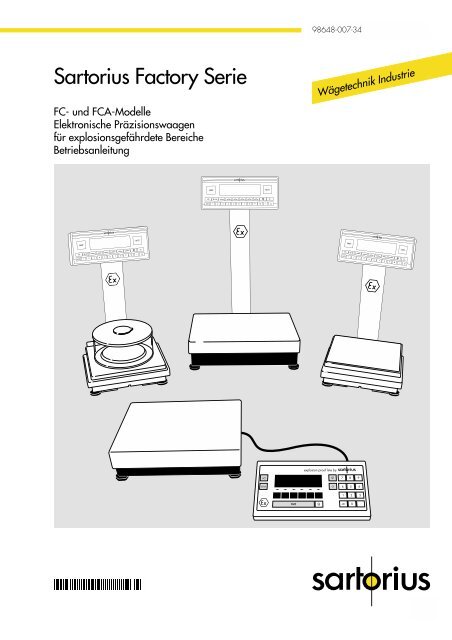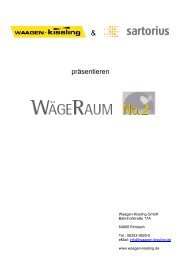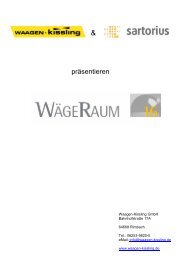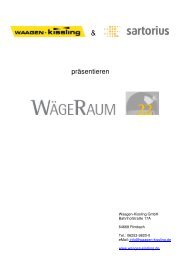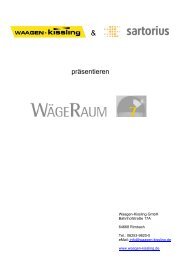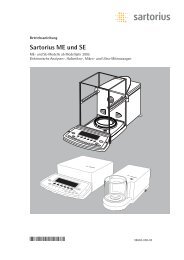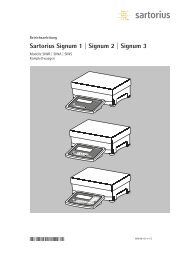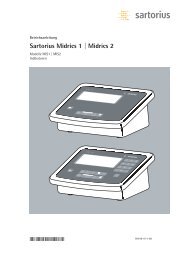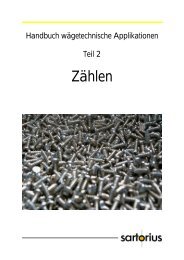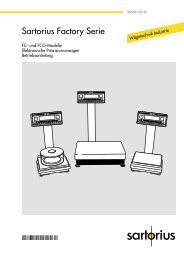Bedienungsanleitung mit Ma?skizze zu dieser Waage
Bedienungsanleitung mit Ma?skizze zu dieser Waage
Bedienungsanleitung mit Ma?skizze zu dieser Waage
Sie wollen auch ein ePaper? Erhöhen Sie die Reichweite Ihrer Titel.
YUMPU macht aus Druck-PDFs automatisch weboptimierte ePaper, die Google liebt.
Sartorius Factory Serie<br />
FC- und FCA-Modelle<br />
Elektronische Präzisionswaagen<br />
für explosionsgefährdete Bereiche<br />
Betriebsanleitung<br />
98648-007-34<br />
Wägetechnik Industrie
Inhalt<br />
Inhalt ....................................... 2<br />
Bedienkonzept ...........................3<br />
Voreinstellungen: FC-Modelle<br />
Sprache einstellen ................... 7<br />
Benutzerdaten eingeben (Input) ...7<br />
Uhrzeit und Datum eingeben 11<br />
Anwendungsparameter<br />
einstellen ............................. 12<br />
<strong>Waage</strong>nmenü einstellen ........ 24<br />
Protokolldruck konfigurieren .... 29<br />
<strong>Waage</strong>nspezifische<br />
Information (Info) ................... 32<br />
Emulation MP8<br />
»Schnittstelle« ..................... 33<br />
Voreinstellungen: FCA-Modelle<br />
Sprache einstellen ................. 34<br />
Im Setup navigieren ............... 35<br />
Uhrzeit und Datum eingeben ... 36<br />
Wägeparamter einstellen ....... 37<br />
Geräteparameter einstellen ..... 40<br />
Zugangscode eingeben....... 40<br />
Anwendungsparameter<br />
einstellen ............................. 44<br />
Druckausgabe einstellen ......... 52<br />
Konfiguriertes Druckprotokoll. 54<br />
<strong>Waage</strong>nspezifische<br />
Information (Info) ................... 58<br />
Werkseinstellung ................... 59<br />
Emulation MP8<br />
»Schnittstelle« ............... 59, 60<br />
2<br />
Betrieb<br />
Grundfunktion Wägen ........... 61<br />
Basiseinstellungen ................. 64<br />
FC-Modelle:<br />
Zusatzfunktionen (Anw.-menü) .. 65<br />
FCA-Modelle:<br />
Geräteparameter .................. 67<br />
Kalibrieren und Justieren ......... 69<br />
Reproduzierbarkeitstest ........... 79<br />
Anwendungsprogramme<br />
Einheitenumschaltung .......... 80<br />
Zählen.............................. 82<br />
Prozentwägen.................... 85<br />
Tierwägen ........................ 89<br />
Rekalkulation ..................... 93<br />
Verrechnen ........................ 98<br />
Differenzwägen ............... 101<br />
Kontrollwägen ................. 113<br />
Zeitgesteuerte Funktionen ... 118<br />
Summieren ...................... 121<br />
Rezeptieren ..................... 125<br />
Statistik ........................... 129<br />
Zusatzfunktionen<br />
Zweiter Taraspeicher ......... 134<br />
Individuelle Kennzeichnung<br />
(Identifier ID) .................... 136<br />
Druckfunktion »FlexPrint« ..... 146<br />
Anwendungen kombinieren .. 148<br />
Sinnvolle Kombination mehrerer<br />
Anwendungen (Beispiele) ..... 149<br />
Datenausgabe...................... 155<br />
Datenschnittstelle ................... 163<br />
Steckerbelegungsplan ........168<br />
Verbindungspläne ............... 169<br />
Fehlermeldungen ................... 177<br />
Entsorgung ........................... 179<br />
Übersicht<br />
Gerätedarstellung................ 180<br />
Technische Daten ................ 184<br />
Abmessungen (<strong>Ma</strong>ß<strong>skizze</strong>n) .. 190<br />
Zubehör (Optionen) ............. 194<br />
Konfor<strong>mit</strong>ätserklärungen........ 197<br />
Ex Konfor<strong>mit</strong>ätsbescheinigungen198<br />
EG-Bauart<strong>zu</strong>lassungen.......... 200<br />
Schilder und <strong>Ma</strong>rken ........... 220<br />
Stichwortverzeichnis ............ 222<br />
Anlage<br />
General-Codewort eingeben<br />
Zeichenerklärung<br />
Folgende Symbole werden in <strong>dieser</strong><br />
Anleitung verwendet:<br />
§ steht vor Handlungsanweisungen<br />
$ steht vor Handlungsanweisungen,<br />
die nur unter bestimmten Vorausset<strong>zu</strong>ngen<br />
ausgeführt werden<br />
sollen<br />
> beschreibt das, was nach einer<br />
ausgeführten Handlung geschieht<br />
– steht vor einem Aufzählungspunkt<br />
!weist auf eine Gefahr hin<br />
Hinweise <strong>zu</strong>r Eichung:<br />
Die in <strong>dieser</strong> Anleitung genannten<br />
Hinweise für eine geeichte <strong>Waage</strong><br />
gelten nur, wenn für das Gerät die<br />
Eich<strong>zu</strong>lassung vorliegt.<br />
Da<strong>zu</strong> befragen Sie Ihren Lieferanten<br />
oder Sartorius.<br />
Anwendungsberatung<br />
Telefon: (0551) 308-4440<br />
Telefax: (0551) 308-3791
Bedienkonzept<br />
Die <strong>Waage</strong>n der Factory Serie<br />
bestehen aus Wägeplattform und<br />
Bedieneinrichtung. Neben der<br />
elektrischen Versorgung über Netzspannung<br />
verfügen sie über eine<br />
Schnittstelle <strong>zu</strong>m Anschluß von Zusatzeinrichtungen<br />
wie Meßwertdrucker,<br />
Rechner, Universaltaster, etc.<br />
Die Bedieneinrichtung kann frei oder<br />
fest <strong>mit</strong> der Wägeplattform verbunden<br />
werden.<br />
Sofern nicht ausdrücklich anders<br />
erwähnt, schließen die Angaben die<br />
geeichten und eichfähigen Varianten<br />
ein (gekennzeichnet durch den<br />
Zusatz: –..CE).<br />
Kombinationen mehrerer<br />
Anwendungen<br />
Für den Betrieb können Anwendungen<br />
<strong>mit</strong>einander kombiniert werden,<br />
um auch komplexere Aufgabenstellungen<br />
<strong>zu</strong> lösen.<br />
Programme nacheinander anwählen:<br />
Umschalten <strong>mit</strong> Taste D<br />
Tasten<br />
Die Bedienung des Terminals erfolgt<br />
entweder über Tasten oder über<br />
einen angeschlossenen Rechner (PC).<br />
Nachfolgend wird nur die Bedienung<br />
über Tasten beschrieben.<br />
Beschriftete Tasten<br />
Diese Tasten haben stets die aufgedruckte<br />
Bedeutung, sind aber nicht<br />
alle <strong>zu</strong> jeder Zeit verfügbar. Die<br />
Verfügbarkeit hängt vom Betriebs<strong>zu</strong>stand<br />
der <strong>Waage</strong> und der Menüwahl<br />
ab.<br />
Bedeutung<br />
a Buchstaben<br />
siehe Absatz »Texte eingeben«<br />
e Einschalten/Stand-by<br />
Schaltet das Gerät ein, aus<br />
oder in den Standby-Betrieb<br />
M Voreinstellungen<br />
Zugang <strong>zu</strong>m Setup-Programm,<br />
Setup verlassen<br />
D Umschalten <strong>zu</strong>m nächsten<br />
Anwendungsprogramm<br />
FC-Modelle:<br />
c Clear Function<br />
Löscht Tastatureingaben<br />
Bricht gestartete Kalibrier- und<br />
Justiervorgänge ab/Anwendungsprogramme<br />
beenden<br />
p Drucken<br />
Anzeigewerte bzw. Protokolle<br />
werden an die Datenschnittstelle<br />
ausgegeben.<br />
. Eingabe des Dezimalkommas<br />
1 … 9 0 Ziffern<br />
siehe Absatz »Zahlen<br />
eingeben«<br />
t <strong>Waage</strong> tarieren<br />
Zahlen eingeben<br />
Zahlen werden ziffernweise eingegeben:<br />
1 … 9 0 . drücken<br />
Zahleneingabe übernehmen:<br />
entsprechende Funktionstaste<br />
Softkey) drücken<br />
Zahleneingabe löschen oder<br />
zeichenweise löschen:<br />
Taste c drücken<br />
Bedienkonzept<br />
TARE TARE<br />
ABC 1 2 3 4 5 6 7 8 9 0<br />
FCA-Modelle:<br />
SETUP D CF<br />
Texte eingeben<br />
§ Ziffern eingeben: siehe Absatz<br />
»Zahlen eingeben«<br />
§ Buchstaben/Zeichen eingeben:<br />
Taste a drücken<br />
> Vorauswahl <strong>zu</strong>r Buchstabeneingabe<br />
erscheint in der Fußzeile der<br />
Anzeige<br />
§ Vorauswahl treffen:<br />
entsprechenden Softkey drücken<br />
§ Buchstaben/Zeichen auswählen:<br />
entsprechenden Softkey drücken<br />
> Buchstabe erscheint in der Anzeige<br />
$ Ggf. nächsten Buchstaben/<br />
Zeichen eingeben: <strong>mit</strong> Vorwahl<br />
und Anwahl<br />
$ Buchstabeneingabe verlassen<br />
(z.B. Benutzereingaben, bei<br />
denen das letzte Zeichen ein<br />
Buchstabe ist): Taste a drücken<br />
§ Texteingabe übernehmen:<br />
entsprechende Funktionstaste<br />
(Softkey) drücken (z. B. ID)<br />
§ Eingabe löschen oder zeichenweise<br />
löschen:<br />
Taste c drücken<br />
§ Benutzerdaten löschen: Taste .<br />
oder Leerzeichen »m« eingeben<br />
und übernehmen<br />
3
Funktionstasten (Softkeys)<br />
Diese Tasten haben stets die Bedeutung,<br />
die in der untersten Zeile der<br />
Anzeige (Fußzeile) dargestellt ist.<br />
Es können (abgekürzte) Texte oder<br />
Symbole erscheinen.<br />
Texte (Beispiele)<br />
isoTST:<br />
Kalibrieren/Justieren starten<br />
S-ID: Kennzeichnung speichern<br />
Die Funktionstasten werden von<br />
rechts (F1) nach links (F6) gezählt.<br />
Symbole<br />
In der Fußzeile können folgende<br />
Symbole erscheinen:<br />
oo <strong>zu</strong>rück <strong>zu</strong> Ausgangs<strong>zu</strong>stand<br />
(im Setup: Setup verlassen)<br />
o <strong>zu</strong>r übergeordneten Auswahl<br />
O Unterpunkte des aktivierten<br />
Begriffs zeigen<br />
Q Im Ein- und Ausgabefenster nach<br />
oben bewegen<br />
q Im Ein- und Ausgabefenster nach<br />
unten bewegen<br />
l Angewählte Parametereinstellung<br />
auswählen<br />
4<br />
Bedienung<br />
Anzeige für Wägewerte<br />
und verrechnete Werte<br />
Es gibt zwei grundsätzlich unterschiedliche<br />
Arten von Anzeigen:<br />
– die Anzeige für Wägewerte und<br />
verrechnete Werte<br />
– die Anzeigen für Voreinstellungen<br />
(Setup)<br />
Metrologiezeile<br />
Bargraph<br />
Messwertzeile<br />
Textzeile<br />
Beschriftung Softkeys<br />
Vorzeichen Einheit/Stillstand<br />
Tarabelegung<br />
Verrechnete Werte<br />
Applikative Piktogramme<br />
Metrologiezeile:<br />
Bei einer <strong>Waage</strong> im eichpflichtigen<br />
Verkehr werden hier folgende<br />
Kenngrößen der Wägeplattform<br />
angezeigt:<br />
<strong>Ma</strong>x Obere Grenze des Wägebereiches<br />
Min Untere Grenze des<br />
Wägebereiches (nur bei<br />
geeichten Modelltypen)<br />
e Eichwert (nur bei geeichten<br />
Modelltypen)<br />
R1 Anzeige, wenn e = d<br />
bis<br />
R4<br />
d Ablesbarkeit/Teilungswert<br />
Bei Standard-<strong>Waage</strong>n werden nur<br />
<strong>Ma</strong>x und d angezeigt.<br />
Bargraph:<br />
Der Bargraph zeigt an, wieviel<br />
Prozent des Wägebereiches durch<br />
ein aufgelegtes Gewicht bereits<br />
»verbraucht« sind und bei aktivertem<br />
Kontrollwägeprogramm die Grenzen<br />
für das Kontrollwägen.<br />
Folgende Symbole können<br />
erscheinen:<br />
0% Untere Lastgrenze<br />
100% Obere Lastgrenze<br />
Bargraph <strong>mit</strong> 10% <strong>Ma</strong>rken<br />
- Minimum für Anwendungsprogramm<br />
»Kontrollwägen«<br />
= Sollwert für Anwendungsprogramm<br />
»Kontrollwägen«<br />
+ <strong>Ma</strong>ximum für Anwendungsprogramm<br />
»Kontrollwägen«<br />
Vorzeichen, Stillstand:<br />
Hier erscheint das Vorzeichen (F oder<br />
H) für den Wägewert (bzw. verrechneten<br />
Wert, z.B. Zählen) oder das<br />
Symbol S, wenn die <strong>Waage</strong> nullgestellt<br />
bzw. tariert ist.<br />
Meßwertzeile:<br />
Hier wird der Wägewert, der verrechnete<br />
Wert sowie eingegebene Ziffern<br />
und Buchstaben dargestellt.<br />
Die letzte Anzeigenstelle ist durch<br />
einem Rahmen gekennzeichnet bei<br />
einem Eichwert e größer als dem<br />
Ziffernschritt d.<br />
Einheit und Stillstand:<br />
Hier wird bei Stillstand der <strong>Waage</strong><br />
die Gewichtseinheit bzw. die Einheit<br />
für einen verrechneten Wert angezeigt.<br />
Die <strong>mit</strong> a gekennzeichneten<br />
Werte dürfen für eichpflichtige<br />
Anwendungen nicht benutzt<br />
werden.
Tarabelegung, verrechnete Werte:<br />
Hier erscheinen Symbole, wenn der<br />
Taraspeicher belegt ist oder verrechnete<br />
Werte ausgegeben werden.<br />
Folgende Symbole können erscheinen:<br />
a Verrechneter Wert<br />
s1 Nettowertangabe/Tara<br />
s2 speicher belegt durch<br />
Applikation (z. B. Rezeptur,<br />
Zweiter Taraspeicher)<br />
Applikative Piktogramme:<br />
In <strong>dieser</strong> Spalte erscheinen Piktogramme<br />
für die gewählten Applikationen.<br />
Die aktivierte Applikation ist invers<br />
dargestellt.<br />
Folgende Symbole können z.B.<br />
gleichzeitig erscheinen:<br />
A Aktivierte Applikation »Zählen«<br />
H Zusätzlich gewählt:<br />
Kontrollwägen<br />
S Drucken<br />
T Protokoll<br />
Textzeile:<br />
In der Textzeile erscheinen unterstützende<br />
Angaben (z.B. Texte <strong>zu</strong>r<br />
Bedienerführung, Bezeichnung des<br />
aktivierten Programms, etc.)<br />
Beschriftung Softkeys:<br />
In <strong>dieser</strong> Zeile erscheinen die<br />
abgekürzten Bezeichnungen für die<br />
Pfeiltasten (Softkeys) sowie beim<br />
Kalibrieren/Justieren die Symbole Q<br />
und q <strong>zu</strong>r Auswahl des Kalibrier/<br />
Justierverfahrens.<br />
Anzeige für Voreinstellungen (Setup)<br />
Diese Anzeige ist in 3 Bereiche<br />
unterteilt.<br />
Statuszeile<br />
Aus- und Eingabefenster<br />
Beschriftung Softkeys<br />
Statuszeile:<br />
In der Kopfzeile steht die Funktion<br />
der Anzeigeseite. Im Setup steht der<br />
»Pfad« <strong>zu</strong> den angezeigten Informationen<br />
in <strong>dieser</strong> Zeile<br />
Beispiel für Setup: Wägeparameter:<br />
SETUP WÄGEPARAM.<br />
Aus- und Eingabefenster<br />
Hier werden Detailinformationen<br />
dargestellt (z. B. für die gewählte<br />
Anwendung) oder Listen dargestellt,<br />
aus denen ausgewählt werden kann.<br />
Ausgewählte Begriffe erscheinen<br />
invers (weiße Schrift auf schwarzem<br />
Grund). Ebenso ist es möglich, in<br />
aktivierten Feldern Eingaben <strong>mit</strong> den<br />
Buchstaben- und Zifferntasten <strong>zu</strong><br />
machen.<br />
Beispiel für Setup, Wägeparameter,<br />
Filteranpassung:<br />
1 Sehr ruhig<br />
o 2 Ruhig<br />
3 Unruhig<br />
4 Sehr unruhig<br />
Folgendes Symbol kann im Ein- und<br />
Ausgabefenster erscheinen:<br />
d ausgewählte Einstellung<br />
Beschriftung Softkeys:<br />
siehe Beschreibung »Funktionstasten<br />
(Softkeys)«, vorherige Seite<br />
Bedienkonzept<br />
Parameter einstellen:<br />
§ Softkeys Q oder Q ggf. mehrfach<br />
drücken, bis Parametereinstellung<br />
angewählt ist (inverse Darstellung)<br />
§ Parameter bestätigen: Softkey l<br />
drücken<br />
Wert eines Parameters ändern:<br />
§ Softkeys Q oder Q ggf. mehrfach<br />
drücken, bis Parametereinstellung<br />
angewählt ist (inverse Darstellung)<br />
§ Neuen Wert eingeben: Tasten<br />
0 1 … 9 . oder Taste a<br />
drücken und weitere Buchstaben<br />
eingeben<br />
§ Parameter bestätigen: Softkey l<br />
drücken<br />
Setup verlassen: Softkey oo drücken<br />
5
Eingabe<br />
Zahlen eingeben<br />
Zahlen werden ziffernweise eingegeben:<br />
1 2 … 0 . drücken<br />
Zahleneingabe übernehmen: entsprechenden<br />
Softkey drücken (Pfeiltaste<br />
unterhalb der in der Anzeige angegebenen<br />
Abkür<strong>zu</strong>ng)<br />
Zahleneingabe löschen oder zeichenweise<br />
löschen: Taste c drücken<br />
Buchstaben eingeben<br />
(siehe auch Beispiel Seite 63)<br />
§ Buchstaben/Zeichen eingegeben:<br />
Taste a drücken<br />
> Vorauswahl <strong>zu</strong>r Buchstabeneingabe<br />
erscheint in der Fußzeile der<br />
Anzeige<br />
§ Vorauswahl treffen: entsprechenden<br />
Softkey drücken (Pfeiltaste<br />
unterhalb der in der Anzeige<br />
angegebenen Buchstabenfolge)<br />
§ Buchstaben/Zeichen auswählen:<br />
entsprechenden Softkey drücken<br />
> Buchstabe erscheint in der Anzeige<br />
$ Ggf. nächsten Buchstaben/<br />
Zeichen eingeben: <strong>mit</strong> Vorwahl<br />
und Anwahl<br />
§ Worteingabe übernehmen:<br />
entsprechenden Softkey drücken<br />
(z. B. S-ID)<br />
§ Worteingabe löschen: Taste c<br />
drücken<br />
Parameter einstellen<br />
Die Parameter sind im Anwendungsmenü<br />
und im <strong>Waage</strong>nmenü <strong>zu</strong>sammengefaßt.<br />
Die Menüs haben<br />
mehrere Ebenen.<br />
§ Parameter einstellen: Taste M<br />
drücken, entsprechenden Softkey<br />
drücken (z. B. Anwend für<br />
Anwendungsmenü)<br />
§ Innerhalb einer Menüebene<br />
bewegen: Softkeys Q oder q<br />
drücken<br />
Parameter auswählen:<br />
§ Softkeys Q oder q ggf. mehrfach<br />
drücken, bis Parametereinstellung<br />
angewählt ist (inverse Darstellung)<br />
6<br />
§ Parameter bestätigen: Softkey l<br />
drücken<br />
Zahlenwert eines Parameters ändern:<br />
§ Softkeys Q oder q ggf. mehrfach<br />
drücken, bis Parametereinstellung<br />
angewählt ist (inverse Darstellung)<br />
§ Neue Zahl eingeben: Tasten 1<br />
2 … 0 . drücken<br />
§ Parameter bestätigen: Softkey l<br />
drücken<br />
Zurück <strong>zu</strong> Setup, Auswahl:<br />
§ Softkey oo drücken<br />
Alle Parameter sind im Kapitel<br />
»Voreinstellungen« aufgeführt.<br />
Parametereinstellung speichern und<br />
Setup verlassen: Taste M oder<br />
Softkey oo drücken<br />
Parametereinstellung abbrechen:<br />
Taste e drücken<br />
Ausgabe<br />
Für die Ausgabe steht eine Datenschnittstelle<br />
<strong>zu</strong>r Verfügung.<br />
Zum Anschluß von:<br />
– Drucker*<br />
– Peripheriegerät (z.B. Rechner)*<br />
– Universaltaster<br />
Drucker<br />
Die Ausgabe von Daten auf den<br />
Drucker läßt sich vom Benutzer durch<br />
Einstellungen im Menü an unterschiedliche<br />
Anforderungen anpassen.<br />
Ausdrucke können auf Tastendruck<br />
p oder automatisch erfolgen. Sie<br />
können abhängig sein von<br />
Stillstandsbedingungen und Zeitvorgaben.<br />
Ausdrucke können <strong>mit</strong> oder<br />
ohne Kennzeichnung erfolgen als<br />
normale oder ISO/GMP-Protokolle.<br />
ISO: International Organization for<br />
Standardization (Internationale<br />
Organisation für Normung)<br />
GMP: Good <strong>Ma</strong>nufacturing Practice<br />
(Gute Fertigungspraxis)<br />
Eine ausführliche Beschreibung ist im<br />
Kapitel »Betrieb«, Abschnitt »Datenausgabe«<br />
enthalten.<br />
Datenschnittstelle<br />
Anstelle eines Druckers kann ein<br />
anderes Peripheriegerät angeschlossen<br />
werden, z.B. ein Rechner (PC)*.<br />
Mit einem Rechner können Funktionen<br />
der Wägeplattform und der<br />
Bedieneinrichtung der Factory<br />
<strong>Waage</strong> gesteuert werden.<br />
Über die Schnittstelle werden Telegramme<br />
übertragen, die Funktionen<br />
der Wägeplattform und der Bedieneinheit<br />
auslösen. Einige Funktionen<br />
führen <strong>zu</strong> Antworttelegrammen.<br />
Eine ausführliche Beschreibung ist im<br />
Kapitel »Betrieb«, Abschnitt »Datenausgabe«<br />
enthalten.<br />
Fehlermeldungen<br />
Tastenbetätigungen, die wirkungslos<br />
oder nicht erlaubt sind, werden auf<br />
folgende Weise angezeigt:<br />
– ein Doppelton wird <strong>zu</strong>r akustischen<br />
Information ausgegeben, wenn<br />
die Taste keine Funktion hat<br />
– ein Doppelton und die Meldung in<br />
der Textzeile »Keine Funktion« wird<br />
ausgegeben, wenn die Taste<br />
zeitweise keine Funktion hat<br />
Diese Fehlerbehandlung ist in allen<br />
Betriebsarten gleich. Eine ausführliche<br />
Beschreibung der Fehlermeldungen<br />
ist im Kapitel »Fehlermeldungen«<br />
enthalten.<br />
Sicherung<br />
Parametereinstellungen speichern<br />
Die Parametereinstellung bleibt beim<br />
Ausschalten der <strong>Waage</strong> erhalten.<br />
Zusätzlich kann die Werksvoreinstellung<br />
wieder geladen werden.<br />
Einstellungen sichern<br />
Mit einem Codewort kann der<br />
Zugang verriegelt werden <strong>zu</strong>:<br />
– Protokolldruck Konfig<br />
– Anwendungsmenü Anwend<br />
– <strong>Waage</strong>nmenü Menü<br />
– Benutzerdaten Input<br />
* unter Verwendung einer Zenerbarriere<br />
(siehe auch Seite 168 ff.)
Voreinstellungen: FC-Modelle<br />
Zweck<br />
Die <strong>Waage</strong>n der Factory-Serie können<br />
im Setup an die Anforderungen der<br />
Benutzer angepaßt werden. Da<strong>zu</strong><br />
können Benutzerdaten eingegeben<br />
und Parameter eingestellt werden.<br />
Das Setup ist unterteilt in die Punkte:<br />
Konfigurationen, Anwendungsmenü,<br />
<strong>Waage</strong>ndaten, <strong>Waage</strong>nmenü<br />
und Benutzerdaten.<br />
<strong>Waage</strong>nspezifische Informationen<br />
(Seriennummer, usw.) können<br />
angezeigt werden.<br />
Funktionen für den eichpflichtigen<br />
Verkehr einstellen<br />
Für den eichpflichtigen Verkehr<br />
folgende Funktionen <strong>mit</strong> dem Schalter<br />
einstellen:<br />
– Anzeige: Eichwert e, untere<br />
Grenze des Wägebereichs Min<br />
– Extern Justieren sperren<br />
– Emulation »MP8-Schnittstelle«<br />
sperren<br />
Vorbereitung<br />
● Abdeckkappe rechts hinten am<br />
Gehäuse entfernen<br />
● Schalter in Pfeilrichtung<br />
schieben<br />
FC...BBE/CCE..:<br />
> Schalterstellung oben:<br />
Eichpflichtiger Verkehr<br />
(Werksvoreinstellung bei geeichten<br />
<strong>Waage</strong>n)<br />
Schalterstellung unten: Frei<br />
Sprache einstellen<br />
Merkmale<br />
Für die Darstellung der Informationen<br />
stehen 5 Sprachen <strong>zu</strong>r Verfügung:<br />
1 Deutsch<br />
2 Englisch (Werksvoreinstellung)<br />
3 Englisch <strong>mit</strong> U.S.-Datum/Uhrzeit<br />
4 Französisch<br />
5 Italienisch<br />
6 Spanisch<br />
Sprache wählen<br />
● Entsprechende Ziffer eingeben<br />
● Taste M drücken<br />
● Einstellung verlassen:<br />
Softkey oo drücken<br />
Benutzerdaten eingeben<br />
(Input)<br />
Zweck<br />
Anzeige, Eingabe und Änderung<br />
von Benutzerdaten. Der Zugang <strong>zu</strong><br />
den Benutzerdaten kann <strong>mit</strong> einem<br />
Codewort gesichert werden.<br />
Merkmale<br />
Folgende Benutzerdaten können<br />
angezeigt, eingegeben und<br />
geändert werden:<br />
– Arbeitsplatznummer der <strong>Waage</strong>:<br />
ID (Ident-Nr.; max. 20 Zeichen)*<br />
– Meßreihennummer <strong>zu</strong>r<br />
Kennzeichnung einer Meßreihe/<br />
Charge: C-ID (Charge-ID;<br />
max. 20 Zeichen)*<br />
– Gewichtssatz-Nummer für<br />
Kalibrierung/Justierung: G-ID<br />
(Gewichts-ID; max. 14 Zeichen)*<br />
– Exakter Gewichtswert für<br />
die Kalibrierung/Justierung der<br />
<strong>Waage</strong>, z.B. gemäß DKD-<br />
Zertifikat (siehe Kapitel »Betrieb«,<br />
Abschnitt »Kalibrieren, Justieren«)<br />
– Uhrzeit (hh.mm.ss; hh ohne<br />
führende »0« möglich)<br />
Voreinstellungen: FC<br />
– Datum (dd.mm.yy bzw. mm.dd.yy<br />
bei Sprache »Englisch <strong>mit</strong> U.S.-<br />
Datum/Uhrzeit«)<br />
– Kontrast/Blickwinkel der Anzeige<br />
(Eingabe 0 bis 4;<br />
Werkseinstellung 2)<br />
– Codewort für den Zugang <strong>zu</strong><br />
SETUP: Input, Anwend und Menü<br />
(max. 8 Zeichen)*<br />
– Namen der Identifier (max. 20<br />
Zeichen): Werkseinstellungen<br />
für die Namen lauten ID1, ID2,<br />
ID3 und ID4*<br />
Der Name erscheint im Druck<br />
linksbündig.<br />
– Drei Justierzeiten (hh.mm; hh<br />
auch ohne führende »0« möglich)<br />
Die Kalibrier-/ Justiervorgänge<br />
wiederholen sich jeden Tag<br />
<strong>zu</strong> den maximal drei Uhrzeiten<br />
(z.B. 7:30, 12:00, 18:15 Uhr).<br />
*: Besitzen Benutzerdaten<br />
als letztes Zeichen einen<br />
Buchstaben:<br />
Buchstabeneingabe beenden<br />
<strong>mit</strong> Taste a<br />
Benutzerdaten löschen:<br />
Taste . »Punkt« oder<br />
Leerzeichen » « eingeben<br />
und übernehmen<br />
Zuletzt eingegebenes Zeichen<br />
löschen: Taste c drücken<br />
(siehe Kapitel »Betrieb«,<br />
Abschnitt »Basiseinstellungen«)<br />
7
Werksvoreinstellung<br />
Codewort: keine Bezeichnung<br />
Solange kein Codewort eingegeben<br />
wurde, ist der Zugang <strong>zu</strong> SETUP:<br />
Input, Anwend und Menü ohne<br />
Codewort offen.<br />
Wenn ein Codewort eingegeben<br />
und dann vergessen wurde,<br />
kann das General-Codewort (siehe<br />
Anlage) verwendet werden.<br />
Vorbereitung<br />
Vorhandene Benutzerdaten anzeigen<br />
● Voreinstellung wählen: Taste M<br />
drücken<br />
> »SETUP Auswahl« erscheint:<br />
● Benutzerdaten wählen:<br />
Softkey Input drücken<br />
wenn ein Codewort bereits<br />
eingegeben wurde:<br />
> Aufforderung <strong>zu</strong>r Eingabe des<br />
Codewortes erscheint<br />
$ Wenn Zugang <strong>mit</strong> Codewort<br />
gesichert ist: Codewort<br />
über Ziffern-/Buchstabentasten<br />
eingeben<br />
$ Codewort besitzt als letztes<br />
Zeichen einen Buchstaben:<br />
Buchstabeneingabe beenden<br />
<strong>mit</strong> Taste a<br />
● Zugangscode bestätigen<br />
und Benutzerdaten anzeigen:<br />
Softkey l drücken<br />
> Benutzerdaten erscheinen in der<br />
Anzeige:<br />
8<br />
Codewort eingeben/ändern<br />
● Voreinstellung wählen: Taste M<br />
drücken<br />
> SETUP AUSWAHL<br />
erscheint<br />
● Benutzerdaten wählen:<br />
Softkey Input drücken<br />
wenn ein Codewort bereits<br />
eingegeben wurde:<br />
> Aufforderung <strong>zu</strong>r Eingabe des<br />
Zugangscodes erscheint:<br />
$ Codewort eingeben<br />
$ Zugangscode bestätigen<br />
und Benutzerdaten anzeigen:<br />
Softkey l drücken<br />
● Eingegebenes Codewort hier<br />
eintragen:<br />
Code = ................................<br />
Wenn Codewort bereits<br />
eingegeben, aber vergessen<br />
wurde:<br />
$ General-Codewort eingeben<br />
(siehe Anlage)<br />
$ Zugangscode bestätigen<br />
und Benutzerdaten anzeigen:<br />
Softkey l drücken<br />
> Benutzerdaten erscheinen in der<br />
Anzeige<br />
● Einstellung Codewort wählen:<br />
Softkey q wiederholt drücken, bis<br />
> Zugangscode: und ggf.<br />
vorhandenes Codewort erscheint<br />
● Neues Codewort: Ziffern und<br />
Buchstaben des neuen Codewortes<br />
eingeben (max. 8 Zeichen)*<br />
Codewort »leer« bedeutet: kein<br />
Codewort gesichert<br />
Benutzer-Codewort löschen: Taste<br />
. eingeben und übernehmen<br />
● Eingabe bestätigen: Softkey l<br />
drücken<br />
● Voreinstellung verlassen:<br />
Taste oo drücken<br />
> Neustart der Anwendung
Voreinstellungen: FC<br />
Beispiel 1:<br />
Arbeitsplatzbezeichnung der <strong>Waage</strong> »Waegeplatz 234« eingeben, weitere Benutzerdaten ansehen und drucken<br />
Schritt Taste drücken (bzw. Aktion) Anzeige/Ausgabe<br />
1. Voreinstellung wählen, Input wählen M , danach<br />
Arbeitsplatzbezeichnung anzeigen Softkey Input<br />
(Beispiel: keine Ident-Nr. vorhanden)<br />
2. Ersten Buchstaben der Arbeitsplatz- a<br />
bezeichnung eingeben<br />
3. Buchstabengruppe wählen Softkey STUVWX<br />
4. Buchstaben »W« einstellen Softkey W<br />
5. Nächsten Buchstaben der Arbeits- Softkey ABCDEF<br />
platzbezeichnung eingeben<br />
6. Buchstabe »A« einstellen Softkey A<br />
7. Schritt 5 und 6 <strong>mit</strong> entsprechenden Softkey ...<br />
weiteren Buchstaben wiederholen<br />
8. Ziffern 234 einstellen 2 3 4<br />
Bezeichnung besitzt als letztes<br />
Zeichen einen Buchstaben:<br />
Buchstabeneingabe beenden a<br />
9. Arbeitsplatzbezeichnung speichern Softkey l<br />
9
Schritt Taste drücken (bzw. Aktion) Anzeige/Ausgabe<br />
10. Weitere Benutzerdaten anzeigen mehrmals Softkey q<br />
– Meßreihennummer (Charge)<br />
– Gewichtssatznummer<br />
– Exaktes Justiergewicht<br />
– Uhrzeit<br />
– Datum<br />
– Kontrast der Anzeige<br />
– Zugangscode<br />
– Namen der Identifier<br />
– Drei Justierzeiten<br />
11. Benutzerdaten drucken (Beispiel) p<br />
12. Setup »Input« verlassen Softkey oo<br />
10<br />
ID WAEGEPLATZ 234<br />
C-ID CHARGE 23<br />
G-ID GEWICHT 23"F1"<br />
Cal.-Gew. +2000.00
Beispiel 2:<br />
Uhrzeit und Datum einstellen<br />
Schritt Taste drücken (bzw. Aktion) Anzeige/Ausgabe<br />
1. Voreinstellung wählen, Input wählen M , danach<br />
Softkey Input<br />
2. Uhrzeit wählen mehrmals Softkey q<br />
3. Uhrzeit eingeben 1 1 . 1 2<br />
. 3 0<br />
4. Zeitvorgabe synchron <strong>zu</strong>r Softkey l<br />
Vergleichsuhr einstellen.<br />
Nach Übernahme der Uhrzeit wird<br />
automatisch das Datum angewählt.<br />
5. Datum eingeben 1 3 . 0 3<br />
. 9 7<br />
6. Datum speichern Softkey l<br />
7. Weitere Benutzerdaten anzeigen Softkey q oder Q<br />
– Meßreihennummer (Charge)<br />
– Gewichtssatznummer<br />
– Exaktes Justiergewicht<br />
– Uhrzeit<br />
– Datum<br />
– Kontrast der Anzeige<br />
– Zugangscode<br />
– Namen der Identifier<br />
– Drei Justierzeiten<br />
8. Setup »Input« verlassen Softkey oo<br />
Voreinstellungen: FC<br />
11
Anwendungsparameter<br />
einstellen (Anwend)<br />
Zweck<br />
Konfiguration der Anwendungsprogramme<br />
einer <strong>Waage</strong>, d.h. Anpassung<br />
an die Anforderungen der<br />
Benutzer durch Auswahl von vorgegebenen<br />
Parametern aus einem<br />
Menü. Der Zugang <strong>zu</strong>m Menü kann<br />
<strong>mit</strong> einem Codewort gesichert<br />
werden.<br />
Merkmale<br />
Die Basisfunktion Wägen ist immer<br />
verfügbar. Aus jeder der nachfolgenden<br />
Gruppen kann jeweils eine<br />
Anwendung für den Betrieb gewählt<br />
werden. So<strong>mit</strong> ist eine Vielzahl von<br />
Kombinationen möglich.<br />
Anwendung 1<br />
– 2. Einheit<br />
– Zählen<br />
– Prozentwägen<br />
– Tierwägen<br />
– Rekalkulation<br />
– Verrechnen<br />
– Dichtebestimmung<br />
– Differenzwägen<br />
Anwendung 2<br />
– Kontrollwägen<br />
– Zeitgesteuerte Funktionen<br />
Anwendung 3<br />
– Summieren<br />
– Rezeptieren<br />
– Statistik<br />
Zusätzlich können 2 Zusatzfunktionen<br />
<strong>zu</strong>mindest teilweise per Setup den<br />
Softkeys <strong>zu</strong>gewiesen werden:<br />
– Zweiter Taraspeicher<br />
– Kennzeichnung (Identifier)<br />
– <strong>Ma</strong>nuelle Übernahme M+<br />
– Produktdatenspeicher<br />
Werksvoreinstellungen der Parameter<br />
Die Voreinstellungen sind in der<br />
Auflistung ab Seite 15 <strong>mit</strong> einem »o«<br />
gekennzeichnet.<br />
12<br />
Vorbereitung<br />
● Voreinstellung wählen: Taste M<br />
drücken<br />
> SETUP AUSWAHL<br />
erscheint<br />
● Parametereinstellung <strong>zu</strong>m Anwendungsmenü<br />
wählen:<br />
Softkey Anwend drücken<br />
wenn ein Codewort bereits<br />
eingegeben wurde:<br />
> Aufforderung <strong>zu</strong>r Eingabe des<br />
Codewortes erscheint<br />
● Codewort über Ziffern-/Buchstabentasten<br />
eingeben<br />
● Zugangscode bestätigen:<br />
Softkey l drücken<br />
> Anwendungsmenü erscheint in der<br />
Anzeige (1. Menüebene):<br />
$ Nächsten Gruppe wählen:<br />
Softkey q drücken (Cursor runter)<br />
$ Vorherigen Punkt einer Gruppe<br />
wählen: Softkey Q drücken<br />
(Cursor rauf)<br />
$ Nächsten Unterpunkt innerhalb<br />
einer Gruppe wählen:<br />
Softkey O drücken (Cursor rechts)<br />
$ Vorherige Gruppe wählen:<br />
Softkey o drücken (Cursor links)<br />
$ Ausgewählten Menüpunkt bestätigen:<br />
Softkey l drücken<br />
$ Auswahlbalken auf obersten<br />
Auswahlpunkt setzen:<br />
Taste c drücken<br />
$ Zum SETUP-<strong>Waage</strong>nmenü<br />
wechseln (siehe auch Seite 24):<br />
Softkey Menk drücken<br />
Weitere Funktionen<br />
● Einstellung speichern und<br />
Anwendungsmenü verlassen:<br />
Softkey oo drücken<br />
> Neustart der Anwendung<br />
● Parametereinstellung drucken:<br />
– Wenn das Anwendungsmenü<br />
angezeigt wird:<br />
Taste p drücken<br />
> Ausdruck (Beispiel)<br />
Anwendung 1<br />
--------------------<br />
Zaehlen<br />
Genauigkeit Stueckg<br />
Anzeigegenau<br />
Stueckgewichtsoptim<br />
Automatisch<br />
Anwendung 2<br />
--------------------<br />
Kontrollwaegen<br />
Schaltausgaenge an<br />
Im Kontroll-Bereic<br />
Art der Kontrollwer<br />
Soll-, Min-, <strong>Ma</strong>x-W<br />
Messwertanzeige<br />
Absolutwert<br />
Autom. Gutwert-Druc<br />
Aus<br />
Anwendung 3<br />
--------------------<br />
Summieren<br />
usw.<br />
● Anwendungsmenü auf Werksvoreinstellung<br />
<strong>zu</strong>rücksetzen:<br />
siehe nächstes Kapitel »<strong>Waage</strong>nmenü«,<br />
Parameter 9 1 1<br />
einstellen
Beispiel<br />
Jeder Ausdruck als ISO/GMP-Protokoll<br />
Schritt Taste drücken (bzw. Aktion) Anzeige/Ausgabe<br />
1. Voreinstellung wählen M<br />
2. Einstellung Anwendungsmenü Softkey Anwend<br />
wählen<br />
3. Menüebene 1: mehrmals Softkey q<br />
Basiseinstellungen wählen<br />
4. Basiseinstellungen bestätigen Softkey O<br />
5. Menüebene 2: 2x Softkey q<br />
Gestaltung Druckausgabe wählen<br />
6. Programmwahl bestätigen und Softkey O<br />
Menüebene 3 wählen<br />
7. Menüebene 3: 2x Softkey q<br />
Menüpunkt »ISO/GMP-Protokoll«<br />
wählen<br />
8. Menüwahl bestätigen und Softkey O<br />
Menüebene 4 wählen<br />
Voreinstellungen: FC<br />
13
Schritt Taste drücken (bzw. Aktion) Anzeige/Ausgabe<br />
9. Menüebene 4: 2x Softkey q<br />
Menüpunkt »Immer« wählen<br />
10. Menüpunkt »Immer« bestätigen Softkey l<br />
11. Ggf. weitere Menüpunkte einstellen Softkey q Q<br />
12. Einstellung speichern und Softkey oo<br />
Voreinstellungen verlassen<br />
14
Parametereinstellungen »Anwendungsmenü« (Übersicht)<br />
o Werksvoreinstellung<br />
√ Einstellung Benutzer<br />
** = Einstellungsänderung entfällt bei geeichten <strong>Waage</strong>n<br />
** = nicht bei FC64EDE-SXCE<br />
Voreinstellungen: FC<br />
Gramm/g**<br />
Kilogramm/kg<br />
Carat/ct*<br />
Pound/lb*<br />
Unze/oz*<br />
Troy Unze/ozt*<br />
Tael Hongkong/tlh*<br />
Tael Singapur/tlg*<br />
Tael Taiwan/tlt*<br />
Grain/GN*<br />
Pennyweight/dwt*<br />
Milligramm/mg*<br />
Parts pro Pound//lb*<br />
Tael China/tlc*<br />
Momme/mom*<br />
Karat/K*<br />
Tola/tol*<br />
Baht/bat*<br />
Mesghal/MS*<br />
Gramm/g**<br />
Kilogramm/kg<br />
Carat/ct*<br />
Pound/lb*<br />
Unze/oz*<br />
Troy Unze/ozt*<br />
Tael Hongkong/tlh*<br />
Tael Singapur/tlg*<br />
Tael Taiwan/tlt*<br />
Grain/GN*<br />
Pennyweight/dwt*<br />
Milligramm/mg*<br />
Parts pro Pound//lb*<br />
Tael China/tlc*<br />
Momme/mom*<br />
Karat/K*<br />
Tola/tol*<br />
Baht/bat*<br />
Mesghal/MS*<br />
15
*<br />
Voreinstellungen: FC<br />
* = Anleitungen <strong>zu</strong>r Dichtebestimmung siehe Internet:<br />
http://www.sartorius.de/cgi-bin/wt/pdfdown.pl?todo=Gruppenauswahl&art=&menu=de&sprache=deutsch in der PDF-Datei<br />
»<strong>Ma</strong>ster pro LA« oder direkt bei Sartorius anfordern.<br />
17
Setup – Anwendung 1 Differenzwägen Wägefolge* Einzelwägung<br />
Anwendungs- (Basisanwendung) ägung<br />
parameter ο Gruppenwägung<br />
Serienwägung<br />
18<br />
Menüebene 1<br />
Menüebene 2<br />
Anwendung 2 und 3 siehe nächste Seite<br />
Menüebene 3<br />
* = Einstellungsänderung nur für Erst-Inbetriebnahme und bei ausgeschalteter Taste WFolge<br />
Werkseinstellung<br />
Tarawägung Aus<br />
ο Ein<br />
Nachkomma Keine Stelle<br />
Ergebnis 1<br />
ο 2 Stellen<br />
3 Stellen<br />
4 n<br />
5 Stellen<br />
6 Stellen<br />
Automatische Wert- ο Aus<br />
übernahme Ein, erster Wert <strong>mit</strong> Stillstand<br />
Stillstand<br />
Ein, Wert rt r 7<br />
Stillstand<br />
–1<br />
Mindestlast für autom. Keine<br />
Wertü ο 10 Anzeigeschritte<br />
20 Anzeigeschritte<br />
50 Anzeigeschritte<br />
100 Anzeigeschritte<br />
200 Anzeigeschritte<br />
500 Anzeigeschritte<br />
1000 Anzeigeschritte<br />
Statistik-Übernahme ο Aus<br />
Ein<br />
Protokollausgabe Aus<br />
ο Autom. nach Rü ägung<br />
Autom. nach und<br />
Rückwägung<br />
nach Tara-, Einund<br />
Rü .<br />
Proben-ID ο<br />
in Textzeile T Ein<br />
Taste T WFolge Aus<br />
ο Ein<br />
Lösche Probe bei ο Aus<br />
+ + Ein<br />
Letzte Rü ä wird ο Aus<br />
Einwä (Veraschung) Veraschung) V Ein<br />
Menüebene 4
Voreinstellungen: FC<br />
19
Voreinstellungen: FC<br />
21
Voreinstellungen: FC<br />
23
<strong>Waage</strong>nmenü einstellen<br />
(Menü)<br />
Zweck<br />
Konfiguration der <strong>Waage</strong>, d.h.<br />
Anpassung an die Anforderungen<br />
der Benutzer durch Auswahl von<br />
vorgegebenen Parametern aus einem<br />
Menü. Der Zugang <strong>zu</strong>m Menü kann<br />
<strong>mit</strong> einem Codewort gesichert werden.<br />
Merkmale<br />
Die Parameter sind in folgenden<br />
Gruppen <strong>zu</strong>sammengefaßt<br />
(1. Menüebene)<br />
1Wägeparameter<br />
5 Schnittstelle<br />
6 Druck bei Wägen<br />
8 Zusatzfunktionen<br />
9 Menü-Reset<br />
Werksvoreinstellungen der Parameter<br />
Die Voreinstellungen sind in der<br />
Auflistung ab Seite 26 <strong>mit</strong> einem »o«<br />
gekennzeichnet.<br />
24<br />
Vorbereitung<br />
● Voreinstellung wählen: Taste M<br />
drücken<br />
> SETUP AUSWAHL<br />
erscheint<br />
● Parametereinstellung <strong>zu</strong>m<br />
<strong>Waage</strong>nmenü wählen:<br />
Softkey Menk drücken<br />
wenn ein Codewort bereits<br />
eingegeben wurde:<br />
> Aufforderung <strong>zu</strong>r Eingabe des<br />
Codewortes erscheint<br />
● Codewort über Ziffern-/Buchstabentasten<br />
eingeben<br />
● Zugangscode bestätigen:<br />
Softkey l drücken<br />
> <strong>Waage</strong>nmenü erscheint in der<br />
Anzeige (1. Menüebene):<br />
$ Nächsten Gruppe wählen:<br />
Softkey q drücken (Cursor runter)<br />
$ Vorherigen Punkt einer Gruppe<br />
wählen: Softkey Q drücken<br />
(Cursor rauf)<br />
$ Nächsten Unterpunkt innerhalb<br />
einer Gruppe wählen:<br />
Softkey O drücken (Cursor rechts)<br />
$ Vorherige Gruppe wählen:<br />
Softkey o drücken (Cursor links)<br />
$ Ausgewählten Menüpunkt bestätigen:<br />
Softkey l drücken<br />
$ Zum SETUP-Anwendungsmenü<br />
wechseln (siehe auch Seite 12):<br />
Softkey Anwend drücken<br />
Weitere Funktionen<br />
● Einstellung speichern und<br />
Voreinstellungen verlassen:<br />
Softkey oo drücken<br />
> Neustart der Anwendung<br />
● Parametereinstellung drucken:<br />
– Wenn die 3. Menüebene angezeigt<br />
wird: Taste p drücken<br />
> Ausdruck (Beispiel)<br />
6 1 Druck manuell/<br />
2 <strong>Ma</strong>nuell nach<br />
– Wenn die 2. Menüebene angezeigt<br />
wird: Taste p drücken<br />
> Ausdruck (Beispiel)<br />
6 Druck bei Waegen<br />
--------------------<br />
6 1 Druck manuell/<br />
2 <strong>Ma</strong>nuell nach<br />
6 2 Abbruch Autopr<br />
2 Nicht moeglic<br />
6 3 Autoprint zeit<br />
1 1 Anzeigezykl<br />
6 4 Tara nach Einz<br />
1 Aus<br />
– Wenn die 1. Menüebene angezeigt<br />
wird: Taste p drücken<br />
> alle aktuellen <strong>Waage</strong>nmenü-<br />
Einstellungen werden ausgedruckt
Beispiel<br />
Anpassung an den Aufstellort »Sehr unruhige Umgebung« wählen<br />
Schritt Taste drücken (bzw. Aktion) Anzeige/Ausgabe<br />
1. Voreinstellung wählen M<br />
2. Einstellung <strong>Waage</strong>nmenü Softkey Menk<br />
wählen<br />
3. Wägeparameter bestätigen Softkey O<br />
4. Menüpunkt bestätigen Softkey O<br />
5. Menüebene 3: 2x Softkey q<br />
Menüpunkt wählen<br />
6. Menüpunkt bestätigen Softkey l<br />
7. Ggf. weitere Menüpunkte einstellen Softkey q Q<br />
8. Einstellung speichern und Softkey oo<br />
Voreinstellungen verlassen<br />
Voreinstellungen: FC<br />
25
Parametereinstellungen »<strong>Waage</strong>nmenü« (Übersicht)<br />
o Werksvoreinstellung<br />
√ Einstellung Benutzer<br />
** = Einstellungsänderung entfällt bei geeichten <strong>Waage</strong>n<br />
** = nicht bei FCG64EDE-S0CE<br />
26
Voreinstellungen: FC<br />
27
Protokolldruck konfigurieren<br />
(Konfig)<br />
Zweck<br />
Den Umfang der Druckposten für alle<br />
Anwendungen individuell festlegen.<br />
Mit dem Summenprotokoll der<br />
Anwendungen Rezeptieren, Summieren<br />
und Statistik kann <strong>zu</strong>sätzlich<br />
festgelegt werden, welche Parameter<br />
<strong>mit</strong> der Taste MR protokolliert<br />
werden.<br />
Im Konfigurations-Setup kann ein<br />
Einzel-, Komponenten- oder Summenprotokoll<br />
konfiguriert werden, das<br />
die verfügbaren Druckposten für die<br />
jeweiligen Anwendungsprogramme<br />
enthält. Dies sollte nach der Voreinstellung<br />
des Anwendungsprogramms<br />
erfolgen, da einige Angaben<br />
im Ausdruck anwendungsabhängig<br />
sind.<br />
Merkmale<br />
– Länge einer Protokolliste maximal<br />
60 Druckposten<br />
– Einzel-, Komponenten- und<br />
Summenprotokoll können separat<br />
konfiguriert werden<br />
– Einzelprotokoll ausgeben:<br />
Taste p<br />
Autom. Ausdruck der Anwendung:<br />
Ergebnis Tierwägen ,<br />
Dichte (Setup: Anwendung1:<br />
Dichte: Ausdruck: Alles)<br />
Gutdruck Kontrollwägen,<br />
Zeitgesteuerter Wertdruck,<br />
2. Taraspeicher<br />
– Komponentenprotokoll ausgeben:<br />
Summieren, Rezeptieren oder<br />
Statistik <strong>mit</strong> Taste M+ oder M-<br />
(Setup: Anwendung 3: ...,<br />
Ausdruck Komponente: Ein)<br />
– Summenprotokoll ausgeben:<br />
Bei den angewählten Programmen<br />
Summieren, Rezeptieren oder<br />
Statistik <strong>mit</strong> Taste MR<br />
– Nach Aktivieren bzw. Ausschalten<br />
eines Anwendungsprogramms<br />
oder einer Zusatzfunktion im<br />
Setup- Anwendungsmenü werden<br />
die Protokollisten gelöscht<br />
– Neue Auswahlliste wird entsprechend<br />
den aktiven Anwendungsprogrammen<br />
und<br />
Zusatzfunktionen erstellt<br />
– Druckposten können einzeln<br />
gelöscht werden<br />
– Bei folgenden Setup-Einstellungen<br />
erfolgt keine Ausgabe eines<br />
konfigurierten Protokolls:<br />
Menü: Druck bei Wägen:<br />
Druck automatisch<br />
(6 - 1- 4, 6 - 1- 5, 6 - 1 - 6)<br />
Anwendung: Druckausgabe:<br />
Zeilenformat: Für Rohdaten<br />
(16 Zeichen)<br />
– Druckposten »Formfeed« :<br />
Vorschub bis <strong>zu</strong>m nächsten Etikett-<br />
Anfang bei der Betriebsart<br />
»YDP02IS-Label« (5 - 5 - 11)<br />
Voreinstellungen: FC<br />
Weitere Funktionen<br />
● Einstellung speichern<br />
und Druckprotokoll verlassen:<br />
Softkey oo drücken<br />
> Neustart der Anwendung<br />
● Protokolleinstellung drucken:<br />
– Wenn der Auswahlbalken<br />
sich in der Liste oder in<br />
der Auswahl befindet:<br />
Taste p drücken<br />
> Ausdruck (Beispiel)<br />
--------<br />
Datum/Uhrzeit<br />
S-ID<br />
Ref.-Gewicht<br />
Stueckzahl<br />
Minimum<br />
Sollmesszahl<br />
usw.<br />
29
Daten für den Ausdruck:<br />
Parameter Anzeigentext Einzel Komp. Summe<br />
Leerzeile** Leerzeile x x x<br />
Strichzeile** -------- x x x<br />
Formfeed* Formfeed x x x<br />
Datum/Uhrzeit* Datum/Uhrzeit x x x<br />
Uhrzeit <strong>mit</strong> Sek.* Uhrzeit x x x<br />
GLP-Kopf* GLP-Kopf x x x<br />
GLP-Fuß* GLP-Fuss x x x<br />
Kennzeichnung* S-ID x x x<br />
Identifier 1* ID1 x x x<br />
Identifier 2* ID2 x x x<br />
Identifier 3* ID3 x x x<br />
Identifier 4*<br />
Netto-<br />
ID4 x x x<br />
Wägewert* Netto (N) x<br />
Bruttogewicht* Brutto (G#) x x x<br />
Taragewicht*<br />
Preset-Tara/<br />
Tara x<br />
Tara1-Gewicht*<br />
beim »Zählen«<br />
Tara1 (T1/PT1) x x x<br />
Referenzstückzahl Ref.-Anzahl x x x<br />
Referenzgewicht Ref.-Gewicht x x x<br />
Stückzahl Stkckzahl x<br />
beim »Prozentwägen«<br />
Referenz-<br />
Prozentwert Ref.-Prozent x x x<br />
Referenzgewicht Ref.-Gewicht x x x<br />
Prozentwert Prozent x<br />
beim »Tierwägen«<br />
Anzahl<br />
Messungen<br />
Verrechnungs-<br />
Mess.-Anzahl x x x<br />
faktor<br />
Mittelwert<br />
Faktor x x x<br />
Tiermessung<br />
Mittelwert<br />
Tiermessung<br />
Mittelw. x<br />
verrechnet Mittelw.Fakt. x<br />
beim »Verrechnen«<br />
VerrechnungsformelVerrechnungs-<br />
Verr.-Formel x x x<br />
ergebnis<br />
bei »Dichte«<br />
Verr.-Ergebnis x<br />
Temperatur Temperatur x x x<br />
Meßflüssigkeit Flkssigkeit x x x<br />
Gewicht in Luft<br />
Gewicht in<br />
Gew. in Luft x<br />
Flüssigkeit<br />
Gewicht von<br />
Probe und<br />
Gew. in Flkss. x<br />
Flüssigkeit<br />
Errechnete<br />
Gew. gesamt x<br />
Dichte<br />
Errechnetes<br />
Erg. Dichte x<br />
Volumen<br />
Auftriebs-<br />
Erg. Volumen x<br />
korrekturLuftauftriebs-<br />
Auftriebskorr. x<br />
korrekturAusdehnungs-<br />
Luftauftr.korr. x<br />
koeffizientSenkkörper-<br />
Ausd.-Koeff. x<br />
volumen Senkk.-Volumen x<br />
30<br />
Parameter Anzeigentext Einzel Komp. Summe<br />
beim »Kontrollwägen«<br />
Sollwert Sollwert x x x<br />
Minimalwert Minimum x x x<br />
<strong>Ma</strong>ximalwert <strong>Ma</strong>ximum x x x<br />
bei »Zeitgesteuerte Funktionen«<br />
Zeit/-Intervall Zeit/-Intervall x<br />
beim »Summieren/Statistik«<br />
Anzahl Gewicht Anzahl Gew. x x<br />
Posten Gewicht<br />
Mittelwert<br />
Posten Gew. x<br />
Gewicht<br />
Standardabweichung<br />
Mittelw. Gew. x<br />
Gewicht<br />
Variationskoeffizient<br />
Std.Abw. Gew. x<br />
Gewicht Var.Koeff. Gew. x<br />
Summe Gewicht<br />
Minimum<br />
Summe Gew. x<br />
Gewicht<br />
<strong>Ma</strong>ximum<br />
Min. Gew. x<br />
Gewicht<br />
Differenz<br />
<strong>Ma</strong>x. Gew. x<br />
Gewicht<br />
Anzahl ver-<br />
Diff. Gew. x<br />
rechnete Werte<br />
Posten ver-<br />
Anzahl Ver. x x<br />
rechnete Werte<br />
Mittelwert ver-<br />
Posten Ver. x<br />
rechnete Werte<br />
Standardabweichung<br />
verrechnete<br />
Mittelw. Ver. x<br />
Werte<br />
Variationskoeff.<br />
verrechnete<br />
Std.Abw. Ver. x<br />
Werte<br />
Summe ver-<br />
Var.Koeff. Ver. x<br />
rechnete Werte<br />
Minimum ver-<br />
Summe Ver. x<br />
rechnete Werte<br />
<strong>Ma</strong>ximum ver-<br />
Min. Ver. x<br />
rechnete Werte<br />
Differenz ver-<br />
<strong>Ma</strong>x. Ver. x<br />
rechnete Werte Diff. Ver. x<br />
Sollmesszahl Sollmesszahl x x<br />
beim »Rezeptieren«<br />
Anzahl<br />
Komponenten<br />
Netto-<br />
Anzahl x x<br />
komponente<br />
Komponente<br />
Komp. Netto x<br />
verrechnet Komp. Ver. x<br />
Summe Netto<br />
Komponente<br />
Summe Netto x<br />
verrechnet<br />
Preset-Tara/<br />
Summe Ver. x<br />
Tara2-Gewicht Tara2 x x x<br />
Sollmesszahl Sollmesszahl x x<br />
*= Druckposten stehen unabhängig von den angewählten<br />
Anwendungen <strong>zu</strong>r Verfügung<br />
**= Druckposten stehen unabhängig von den angewählten<br />
Anwendungen <strong>zu</strong>r Verfügung und können mehrfach ausgewählt<br />
werden
Voreinstellungen: FC<br />
Beispiel:<br />
Einzelprotokoll für die Datenausgabe des Programms Zählen <strong>mit</strong> Strichzeile, Datum/Uhrzeit, Stückzahl und<br />
Nettogewichtswert konfigurieren<br />
Schritt Taste drücken (bzw. Aktion) Anzeige/Ausgabe<br />
1. Voreinstellung wählen, M , danach<br />
Konfiguration wählen Softkey Konfig<br />
2. Einzelprotokoll wählen Softkey Einzel<br />
3. Strichzeile auswählen Softkey O, q, l<br />
4. Datum/Uhrzeit auswählen 2x Softkey q , danach<br />
Softkey l<br />
5. Stückzahl auswählen mehrmals Softkey q , danach<br />
Softkey l<br />
6. Nettogewichtswert auswählen mehrmals Softkey Q , danach<br />
Softkey l<br />
7. Setup »Konfig« verlassen Setup oo<br />
8. Wägungen durchführen und p<br />
drucken --------------------<br />
14.05.1997 09:19<br />
Qnt + 598 pcs<br />
N + 2003.13 g<br />
31
<strong>Waage</strong>nspezifische<br />
Informationen (Info)<br />
Zweck<br />
Anzeige von gerätespezifischen und<br />
»FlexPrint« Informationen.<br />
<strong>Waage</strong>nspezifische Informationen<br />
anzeigen<br />
● Voreinstellung wählen:<br />
Taste M drücken<br />
> »SETUP Auswahl« erscheint:<br />
● Information wählen:<br />
Softkey Info drücken<br />
● »Info Gerätedaten« bestätigen:<br />
Softkey O drücken<br />
> <strong>Waage</strong>nspezifische<br />
Informationen erscheinen in der<br />
Anzeige (siehe auch Kapitel<br />
»Betrieb«, Abschnitt<br />
»Datenausgabe«):<br />
$ Informationen drucken:<br />
Taste p drücken<br />
> Ausdruck (Beispiel)<br />
Mod. FC6CCE-HX<br />
Ser.-Nr. 70406913<br />
Vers.-Nr. 01-35-16<br />
(Progr.-Vers. der Bedieneinrichtung)<br />
Vers.-Nr. 00-20-13<br />
(Progr.-Vers. der Wägeplattform)<br />
● Zurück <strong>zu</strong>r<br />
SETUP AUSWAHL:<br />
Softkey oo drücken<br />
32<br />
Codierung der Seriennummer<br />
Das Herstellerdatum des Gerätes ist<br />
in der Seriennummer codiert. Die<br />
Struktur ergibt sich wie folgt:<br />
J M M x x x x x<br />
J Jahr<br />
1 2000–2006<br />
2 2007–2013<br />
3 2014–2020<br />
4 2021–2027<br />
5 2028–2034<br />
6 2035–2041<br />
7 2042–2048<br />
8 2049–2055<br />
9 2056–2062<br />
Die Jahresspalte J steht für die<br />
Jahresgruppennummer, die einen<br />
Zeitraum von jeweils 7 Jahren<br />
definiert. Innerhalb jeder Jahresgruppe<br />
werden die Monate (M M)<br />
von 13 an hochgezählt.<br />
2000 13–24<br />
2001 25–36<br />
…<br />
Beispiel:<br />
113xxxxx —> Januar 2000<br />
xxxxx ist eine fortlaufende Nummer,<br />
die jeden Monat neu hochgezählt<br />
wird.<br />
FlexPrint-Informationen anzeigen<br />
§ Voreinstellung wählen:<br />
Taste M drücken<br />
> »SETUP« erscheint:<br />
§ Information wählen:<br />
Softkey Info drücken<br />
§ »FlexInfo« wählen:<br />
Softkey q und Softkey O drücken<br />
> Flexprint-Informationen <strong>mit</strong> Anzeige:<br />
Druckanweisungsdatei,<br />
Software-Identifikation und<br />
Versionskennung erscheinen:<br />
$ Die Namen der Druckanweisungsdateien<br />
und der Software-Identifikation<br />
(hier z.B.<br />
ID403) anzeigen:<br />
ggf. Softkey q und Q drücken<br />
> Anzeige ID--- :<br />
Der eichfähige Wägewertblock<br />
wird <strong>mit</strong> <strong>dieser</strong> Druckanweisungsdatei<br />
nicht gedruckt.<br />
> Darstellung der Versionskennung:<br />
V.xx.xx.xx<br />
von Sartorius selbst erstellt:<br />
V.S.xx.xx.xx<br />
§ Zurück <strong>zu</strong>r SETUP-Übersicht:<br />
Softkey o drücken<br />
§ Voreinstellungen verlassen:<br />
Softkey oo drücken<br />
> Vorheriger Zustand wird wieder<br />
hergestellt<br />
Voreinstellungen verlassen<br />
Mit Softkey oo:<br />
– Bei veränderter Voreinstellung <strong>mit</strong><br />
Software-Restart.<br />
– Bei unveränderter Voreinstellung<br />
ohne Software-Restart.<br />
Das Programm springt in den<br />
Ausgangs<strong>zu</strong>stand vor Betätigen<br />
der Taste M <strong>zu</strong>rück.<br />
– Mit Taste M:<br />
– Voreinstellung verlassen generell<br />
<strong>mit</strong> Software-Restart.<br />
> Vorheriger Zustand wird wieder<br />
hergestellt
Emulation<br />
»MP8 Schnittstelle«<br />
Zweck<br />
Mit der MP8 Schnittstelle können<br />
Peripheriegeräte der MP8-Generation<br />
<strong>mit</strong> eigener Spannungsversorgung<br />
(z.B. Data Control 73822..., YFC...,<br />
YDI 50 Z) an die Factory <strong>Waage</strong><br />
angeschlossen und benutzt werden.<br />
Merkmale<br />
– Die <strong>Waage</strong> dient nur der<br />
Er<strong>mit</strong>tlung des Wägewertes.<br />
– Die Datenschnittstelle liefert<br />
ausschließlich MP8-<br />
Binärprotokoll.<br />
– Das Anwendungsprogramm für<br />
MP8 kann im <strong>Waage</strong>nmenü unter<br />
Punkt 3 ausgewählt werden.<br />
– Der Programm-Index 2 für MP8<br />
kann im <strong>Waage</strong>nmenü unter<br />
Punkt 4 ausgewählt werden.<br />
– Im Anwendungsmenü ist nur die<br />
Eingabe der Parameter für<br />
Tastatur und Anzeige möglich.<br />
– Folgende Parameter bleiben<br />
unverändert <strong>zu</strong>gänglich:<br />
– Wägeparameter [1-x-x]<br />
– Zusatzfunktionen [8-x-x]<br />
– Menü-Reset [9-x-x]<br />
(siehe Setup <strong>Waage</strong>nmenü<br />
im Kapitel »Voreinstellungen«<br />
der Betriebsanleitung)<br />
Werksvoreinstellung der Parameter<br />
(speziell für MP8 Funktionen)<br />
Programmwahl: MP8: 3-1-1<br />
Programm-Index 2: 1 Ind. 2.1<br />
Voreinstellungen: FC<br />
Vorbereitung<br />
§ <strong>Waage</strong> einschalten: Taste e<br />
> Sartorius Logo erscheint<br />
Umschalten auf MP8 Schnittstelle:<br />
§ Taste M drücken<br />
§ <strong>Waage</strong>nmenü wählen: Softkey Menü drücken<br />
§ Menü-Reset wählen und bestätigen: 6 x Softkey q; Softkey O drücken<br />
§ Werkseinstellung bestätigen: Softkey O drücken<br />
§ Umschalten auf MP8 [9-1-9] wählen und bestätigen:<br />
Softkey q oder Q ggf. mehrfach drücken; Softkey l drücken<br />
§ Softkey oo drücken<br />
Einstellen der Parameter für die MP8-Schnittstelle:<br />
§ Taste M drücken<br />
§ <strong>Waage</strong>nmenü wählen: Softkey Menü drücken<br />
§ Wählen und bestätigen:<br />
– 3 Anwendungsprogr.; 1 Programmwahl:<br />
1 MP8: 3-1-1 oder<br />
...<br />
9 MP8: 3-1-9 oder<br />
10 MP8: 3-2-1 oder<br />
...<br />
18 MP8: 3-2-9 oder<br />
19 MP8: 3-3-1 oder<br />
...<br />
27 MP8: 3-3-9<br />
– 4 Programm-Index; 2 Ind. 2:<br />
1 Ind. 2.1 oder<br />
2 Ind. 2.2 oder<br />
3 Ind. 2.3 oder<br />
4 Ind. 2.4<br />
– 5 Schnittstelle:<br />
1 Baudrate<br />
1 150 Baud oder<br />
2 300 Baud oder<br />
3 600 Baud oder<br />
4 1200 Baud oder<br />
5 2400 Baud oder<br />
6 4800 Baud oder<br />
7 9600 Baud oder<br />
2 Parität<br />
2 Space oder<br />
3 Odd oder<br />
4 Even<br />
– 6 Druck bei Wägen:<br />
1 Druck manuell/automatisch<br />
1 <strong>Ma</strong>nuell ohne Stillstand oder<br />
2 <strong>Ma</strong>nuell nach Stillstand oder<br />
4 Automatisch ohne Stillstand oder<br />
5 Automatisch bei Stillstand<br />
§ Einstellung speichern und Setup verlassen: Taste M drücken<br />
33
Voreinstellungen: FCA Modelle<br />
Zweck<br />
Das Gerät kann im Setup an die<br />
Anforderungen der Benutzer<br />
angepaßt werden. Da<strong>zu</strong> können<br />
Benutzerdaten eingegeben und aus<br />
einem Menü vorgegebene Parameter<br />
ausgewählt werden.<br />
Das Setup ist unterteilt in die Punkte:<br />
– Wägeparameter<br />
– Geräteparameter<br />
– Anwendungsparameter<br />
– Druckausgabe<br />
– Info Gerätedaten<br />
– Sprache<br />
– Werkseinstellung<br />
Funktionen für den eichpflichtigen<br />
Verkehr einstellen<br />
Für den eichpflichtigen Verkehr<br />
folgende Funktionen <strong>mit</strong> dem Schalter<br />
einstellen:<br />
– Anzeige: Eichwert e, untere<br />
Grenze des Wägebereichs Min<br />
– Extern justieren sperren<br />
Vorbereitung FCA…IGG:<br />
§ Lastplatte von der Wägeplattform<br />
abnehmen<br />
§ Abdeckplatte abschrauben.<br />
§ Schalter nach oben schieben.<br />
> Schalterstellung oben:<br />
Eichpflichtiger Verkehr<br />
> Schalterstellung unten: Frei<br />
34<br />
Vorbereitung bei FCA...EDE:<br />
– Schalterstellung siehe Abschnitt »Übersicht, Schilder und <strong>Ma</strong>rken«<br />
Sprache einstellen<br />
Für die Darstellung der Informationen stehen 5 Sprachen <strong>zu</strong>r Verfügung:<br />
– Deutsch<br />
– Englisch (Werksvoreinstellung)<br />
– Englisch <strong>mit</strong> U.S.-Datum/Uhrzeit<br />
– Französisch<br />
– Italienisch<br />
– Spanisch<br />
Beispiel: Sprache »Deutsch« wählen<br />
Schritt Taste drückenAnzeige/Ausgabe<br />
(bzw. Aktion)<br />
1. Voreinstellung wählen M<br />
2. Sprache (Language) mehrmals<br />
wählen und Softkey q,<br />
bestätigen Softkey O<br />
3. Sprache »Deutsch« Softkey Q<br />
wählen<br />
4. Sprache speichern Softkey l<br />
5. Setup verlassen Softkey oo
Im Setup navigieren (Beispiele):<br />
Beispiel: Anpassung an den Aufstellort »Sehr unruhige Umgebung« wählen<br />
Schritt Taste drücken (bzw. Aktion) Anzeige/Ausgabe<br />
1. Voreinstellung wählen M<br />
2. Wägeparameter bestätigen Softkey O<br />
3. Menüpunkt »Filteranpassung« Softkey q, danach<br />
wählen und bestätigen Softkey O<br />
4. Menüpunkt »sehr unruhig« wählen 2x Softkey q<br />
5. Menüpunkt »sehr unruhig« bestätigen Softkey l<br />
6. Ggf. weitere Menüpunkte einstellen Softkey oqQO<br />
7. Einstellung speichern und Softkey oo<br />
Voreinstellungen verlassen<br />
Voreinstellungen: FCA<br />
35
Beipiel: Uhrzeit und Datum einstellen<br />
Schritt Taste drücken (bzw. Aktion) Anzeige/Ausgabe<br />
1. Voreinstellung wählen, M , danach<br />
Geräteparameter wählen Softkey q und Softkey O<br />
2. Uhr wählen mehrmals Softkey q und<br />
Softkey O<br />
3. Uhrzeit eingeben 1 1 . 1 2<br />
. 3 0<br />
4. Zeitvorgabe synchron <strong>zu</strong>r<br />
Vergleichsuhr einstellen Softkey l<br />
5. Datum eingeben 1 3 . 0 3<br />
. 0 0<br />
6. Datum speichern Softkey l<br />
7. Ggf. weitere Daten eingeben Softkey oqQO<br />
8. Setup verlassen Softkey oo<br />
36
Wägeparameter einstellen<br />
(WÄGEPARAM.)<br />
Zweck<br />
Konfiguration der Wägeparameter<br />
des Gerätes, d.h. Anpassung an die<br />
Anforderungen der Benutzer durch<br />
Auswahl von vorgegebenen<br />
Parametern aus einem Menü. Der<br />
Zugang <strong>zu</strong>m Menü kann <strong>mit</strong> einem<br />
Codewort gesichert werden.<br />
Merkmale<br />
Die Wägeparameter sind in<br />
folgenden Gruppen <strong>zu</strong>sammengefaßt<br />
(1. Menüebene):<br />
– Kalibrieren/Justieren<br />
– Filteranpassung<br />
– Anwendungsfilter<br />
– Stillstandsbereich<br />
– Tarierung<br />
– Autozero<br />
– Gewichtseinheit 1<br />
– Nullbereich<br />
– Einschalt-Nullbereich<br />
– Einschalt-Tara/Nullstellfunktion<br />
– Werkseinstellung nur<br />
Wägeparameter<br />
Werksvoreinstellung<br />
Parameter: Die Werkseinstellungen<br />
sind in der Auflistung auf der<br />
nächsten Seite <strong>mit</strong> einem »ο«<br />
gekennzeichnet.<br />
Vorbereitung<br />
Vorhandene Wägeparameter<br />
anzeigen:<br />
§ Voreinstellung wählen:<br />
Taste M drücken<br />
> SETUP erscheint<br />
§ Wägeparameter wählen:<br />
Softkey O<br />
wenn ein Zugangscode bereits<br />
eingegeben wurde:<br />
> Aufforderung <strong>zu</strong>r Eingabe des<br />
Zugangscodes erscheint.<br />
$ Wenn Zugang <strong>mit</strong> Codewort<br />
gesichert ist: Zugangscode über<br />
Ziffern-/Buchstabentasten<br />
eingeben.<br />
$ Besitzt Zugangscode als letztes<br />
Zeichen einen Buchstaben:<br />
Buchstabeneingabe beenden <strong>mit</strong><br />
Taste a<br />
§ Zugangscode bestätigen und<br />
Wägeparameter anzeigen:<br />
Softkey l drücken<br />
> Wägeparameter erscheinen in der<br />
Anzeige:<br />
$ Nächste Gruppe wählen:<br />
Softkey q drücken (Cursor runter)<br />
$ Vorherigen Punkt einer Gruppe<br />
wählen: Softkey Q drücken<br />
(Cursor rauf)<br />
$ Nächsten Unterpunkt innerhalb<br />
einer Gruppe wählen:<br />
Softkey O drücken (Cursor rechts)<br />
$ Vorherige Gruppe wählen:<br />
Softkey o drücken (Cursor links)<br />
$ Ausgewählten Menüpunkt bestätigen:<br />
Softkey l drücken<br />
Voreinstellungen: FCA<br />
Weitere Funktionen<br />
§ Voreinstellungen verlassen:<br />
Softkey oo drücken<br />
> Neustart der Anwendung<br />
§ Parametereinstellung drucken:<br />
– Wenn die Wägeparameter<br />
angezeigt werden:<br />
Taste p drücken<br />
> Ausdruck (Beispiel)<br />
Texte <strong>mit</strong> mehr als 20 Zeichen<br />
werden abgeschnitten.<br />
SETUP<br />
WAEGEPARAM.<br />
--------------------<br />
Kalibrieren/Justier<br />
Funktion CAL-Taste<br />
Kal./Just.- Intern<br />
Kal./Just-Ablauf<br />
Kal. <strong>mit</strong> Just. autom<br />
.<br />
isoCAL-Funktion<br />
Aus<br />
Start autom. Justi<br />
isoCAL<br />
Druck GLP/GMP-Just<br />
Automatisch bei GLP<br />
ein<br />
Parameter fuer ext<br />
Gew.-Id (G-ID):<br />
Kal./Just.-Gew.:<br />
5000.00 g<br />
Filteranpassung<br />
Ruhig<br />
Anwendungsfilter<br />
Auswaegen<br />
Stillstandsbereich<br />
2 Ziffernschritte<br />
Tarierung<br />
Nach Stillstand<br />
Autozero<br />
Ein<br />
Gewichtseinheit 1<br />
Gramm /g<br />
usw.<br />
37
Wägeparameter (Übersicht)<br />
Setup - Kalibrieren/ Funktion der CAL-Taste Kal./Justieren-Extern**; Standardgewicht<br />
Wäge- Justieren Kal./Justieren-Extern**; Gewicht wählbar<br />
ο Kal./Justieren-Intern<br />
parameter Taste gesperrt<br />
reproTEST<br />
Auswahl-Mode (für Kalibr./Justieren)<br />
38<br />
Werkseinstellung<br />
Filteranpassung Sehr ruhig<br />
(Umgebung) ο Ruhig<br />
Unruhig<br />
Sehr unruhig<br />
Anwendungsfilter ο Auswägen<br />
Dosieren<br />
Geringe Filterung<br />
Ohne Filterung<br />
Stillstandsbereich 1 /4 Ziffernschritt<br />
1 /2 Ziffernschritt<br />
1 Ziffernschritt<br />
ο 2 Ziffernschritte<br />
4 Ziffernschritte<br />
8 Ziffernschritte*<br />
Tarierung* Ohne Stillstand<br />
ο Nach Stillstand<br />
Autozero ο Ein<br />
Aus<br />
Werkseinstellung<br />
Kalibrier-/ Kalibrieren <strong>mit</strong> Justieren autom.<br />
Justier-Ablauf ο Kalibrieren <strong>mit</strong> Justieren manuell<br />
isoCAL-Funktion ο Aus<br />
Nur Justieranforderung<br />
Eingeschaltet; Anwendung löschen<br />
Eingeschaltet; Anwendung bleibt<br />
Start autom. Justierung Anwender- Justier-Zeitpunkt 1: (hh.mm)<br />
Justierzeitpunkte* Justier-Zeitpunkt 2: (hh.mm)<br />
Justier-Zeitpunkt 3: (hh.mm)<br />
ο isoCAL<br />
Druck GLP/GMP- ο Automatisch bei GLP ein<br />
Justierprotokoll Auf Anforderung,<br />
aus Protokollspeicher<br />
Parameter für Gew.-Id (G-ID): <strong>Ma</strong>x. 14 Zeichen eingeben<br />
externes Gewicht Kalibrier-/Justier-<br />
Gewichtswert: Exakten Gewichtswert eingeben
Werkseinstellung<br />
Setup – Gewichtseinheit 1 ο Gramm /g**<br />
Wäge- ο Kilogramm /kg**<br />
parameter Carat /ct*<br />
Pound /lb*<br />
Unze /oz*<br />
Troy Unze /ozt*<br />
Tael Hongkong /tlh*<br />
Tael Singapur /tls*<br />
Tael Taiwan /tlt*<br />
Grain /GN*<br />
Pennyweight /dwt*<br />
Milligramm /mg*<br />
Parts per Pound //lb*<br />
Tael China /tlc*<br />
Momme /mom*<br />
Karat /K*<br />
Tola /tol<br />
Baht /bat*<br />
Mesghal /MS*<br />
Nullstellbereich 1 Prozent/<strong>Ma</strong>x.Last<br />
ο 2 Prozent/<strong>Ma</strong>x.Last<br />
Einschalt- ο Werkseinstellung (je nach Modelltyp)<br />
Nullstellbereich 2 Prozent/<strong>Ma</strong>x.Last<br />
5 Prozent/<strong>Ma</strong>x.Last<br />
Einschalt-Tara/ ο Ein<br />
Null* Aus<br />
Werkseinstellung Nein<br />
nur Ja<br />
Wägeparameter<br />
** = Einstellungsänderung entfällt bei geeichten <strong>Waage</strong>n<br />
** = Werksvoreinstellung abhängig vom Wägebereich: – bis 33 kg-Wägebereich: Gramm<br />
– ab 34 kg-Wägebereich: Kilogramm<br />
Voreinstellungen: FCA<br />
39
Geräteparameter einstellen<br />
(GERÄT)<br />
Zweck<br />
Konfiguration des Gerätes, d.h.<br />
Anpassung an die Anforderungen<br />
der Benutzer durch Auswahl von<br />
vorgegebenen Parametern aus einem<br />
Menü. Der Zugang <strong>zu</strong>m Menü kann<br />
<strong>mit</strong> einem Codewort gesichert<br />
werden.<br />
Merkmale<br />
Die Geräteparameter sind in<br />
folgenden Gruppen <strong>zu</strong>sammengefaßt<br />
(1. Menüebene):<br />
– Zugangscode<br />
– Anwender-ID<br />
– Uhr<br />
– Schnittstellen<br />
– Anzeige<br />
– Tastatur<br />
– Zusatzfunktionen<br />
– Werkseinstellung nur für<br />
Geräteparameter<br />
Werksvoreinstellung<br />
Parameter: Die Werkseinstellungen<br />
sind in der Auflistung auf der<br />
übernächsten Seite <strong>mit</strong> einem »o«<br />
gekennzeichnet.<br />
40<br />
Vorbereitung<br />
Vorhandene Geräteparameter<br />
anzeigen<br />
§ Voreinstellung wählen:<br />
Taste M drücken<br />
> SETUP erscheint:<br />
§ Geräteparameter wählen:<br />
Softkeys q und O<br />
Solange kein Zugangscode<br />
eingegeben wurde, ist der<br />
Zugang <strong>zu</strong> SETUP -<br />
Geräteparameter ohne<br />
Zugangscode offen.<br />
wenn ein Zugangscode bereits<br />
eingegeben wurde:<br />
> Aufforderung <strong>zu</strong>r Eingabe des<br />
Zugangscodes erscheint<br />
$ Wenn Zugang <strong>mit</strong> Codewort<br />
gesichert ist: Zugangscode über<br />
Ziffern-/Buchstabentasten<br />
eingeben<br />
$ Besitzt Zugangscode als letztes<br />
Zeichen einen Buchstaben:<br />
Buchstabeneingabe beenden <strong>mit</strong><br />
Taste a<br />
§ Zugangscode bestätigen und<br />
Geräteparameter anzeigen:<br />
Softkey l drücken<br />
> Geräteparameter erscheinen in der<br />
Anzeige:<br />
$ Nächste Gruppe wählen:<br />
Softkey q drücken (Cursor runter)<br />
$ Vorherigen Punkt einer Gruppe<br />
wählen: Softkey Q drücken<br />
(Cursor rauf)<br />
$ Nächsten Unterpunkt innerhalb<br />
einer Gruppe wählen:<br />
Softkey O drücken (Cursor rechts)<br />
$ Vorherige Gruppe wählen:<br />
Softkey o drücken (Cursor links)<br />
$ Ausgewählten Menüpunkt<br />
bestätigen: Softkey l drücken<br />
Zugangcode eingeben oder ändern<br />
– Wenn Codewort für den Zugang<br />
<strong>zu</strong> SETUP -Geräteparameter<strong>mit</strong><br />
max. 8 Zeichen bereits<br />
eingegeben worden ist<br />
§ Voreinstellung wählen:<br />
Taste M drücken<br />
> SETUP erscheint<br />
§ Parameter wählen:<br />
Softkeys q und O<br />
> Aufforderung <strong>zu</strong>r Eingabe des<br />
Zugangscodes erscheint:<br />
$ Zugangscode eingeben<br />
$ Zugangscode bestätigen und Parameter<br />
anzeigen:<br />
Softkey l drücken<br />
§ Eingegebener Zugangscode hier<br />
eintragen:<br />
Code = ................................<br />
Wenn Zugangscode bereits eingegeben,<br />
aber vergessen wurde:<br />
$ General-Zugangscode eingeben<br />
(siehe Anlage)<br />
$ Zugangscode bestätigen und Parameter<br />
anzeigen:<br />
Softkey l drücken<br />
> Parameter erscheinen in der<br />
Anzeige<br />
§ Einstellung Geräteparameter<br />
»Zugangscode« wählen:<br />
ggf. Softkey q oder Q<br />
wiederholt drücken und O, bis<br />
> Zugangscode: und ggf.<br />
vorhandenes Codewort erscheint:
§ Neuer Zugangscode: Ziffern und<br />
Buchstaben des neuen<br />
Zugangscodes eingeben<br />
(max. 8 Zeichen)<br />
Zugangscode »leer« bedeutet:<br />
kein Zugangscode gesichert<br />
Benutzer-Zugangscode löschen:<br />
Taste . eingeben und<br />
übernehmen<br />
§ Eingabe bestätigen:<br />
Softkey l drücken<br />
§ Voreinstellung verlassen:<br />
Softkey oo drücken<br />
> Neustart der Anwendung<br />
Weitere Funktionen<br />
§ Voreinstellungen verlassen:<br />
Softkey oo drücken<br />
> Neustart der Anwendung<br />
§ Parametereinstellung drucken:<br />
– Wenn die Geräteparameter<br />
angezeigt werden:<br />
Taste p drücken<br />
> Ausdruck (Beispiel)<br />
SETUP<br />
GERAET<br />
--------------------<br />
Anwender-ID<br />
Anwender-ID:<br />
Schnittstellen<br />
Serielle Kommunika<br />
SBI<br />
Baudrate<br />
1200 Baud<br />
Anzahl Datenbits<br />
7 Bit<br />
Paritaet<br />
Odd<br />
Anzahl Stopbits<br />
1 Stopbit<br />
Handshake-Betrie<br />
Hardware 1-Zeichen<br />
Funktion externer<br />
Druck-Taste<br />
Funktion Kontrollp<br />
Ausgang<br />
Anzeige<br />
Kontrast<br />
2<br />
Hintergrund<br />
Weiss<br />
Groesse Waegewert<br />
10mm + Uebersichts-<br />
+Textanzeige<br />
Anwendungssymbole<br />
Ein<br />
Tastatur<br />
Funktion-CF in Anw<br />
Loescht alle Anwendu<br />
ngen<br />
Funktion-CF bei Ei<br />
Loescht letztes Zeic<br />
hen<br />
Sperren der Tasten<br />
Alle frei<br />
usw.<br />
Voreinstellungen: FCA<br />
41
Geräteparameter (Übersicht)<br />
ο Werksvoreinstellung<br />
√ Einstellung Benutzer<br />
Setup –<br />
Geräteparameter<br />
Zugangscode: leer <strong>Ma</strong>x. 8 Zeichen<br />
eingeben<br />
Anwender-ID: leer <strong>Ma</strong>x. 20 Zeichen<br />
eingeben<br />
Uhr Uhrzeit: hh.mm.ss eingeben<br />
Datum: dd.mm.yy oder mm.dd.yy<br />
(01.01.97) eingeben<br />
Schnittstellen Serielle ο SBI Baudrate 150 Baud<br />
Kommunikation 300 Baud<br />
(PERIPHERALS) 600 Baud<br />
ο 1200 Baud<br />
2400 Baud<br />
4800 Baud<br />
9600 Baud<br />
19200 Baud<br />
Anzahl Datenbits ο 7 Bit 1)<br />
8 Bit<br />
Parität Space 2)<br />
ο Odd<br />
Even<br />
None 3)<br />
Anzahl Stopbits ο 1 Stopbit<br />
2 Stopbit<br />
Handshake Software-Handshake<br />
Betriebsart ο Hardware 1-Zeichen<br />
xBPI (RS232) Netzwerk-Adresse: 0 0 bis 31 eingeben<br />
YDP01IS<br />
YDP02 siehe YDP03 (ohne 19200 Baud)<br />
YDP03 Baudrate ο 1200 Baud<br />
2400 Baud<br />
4800 Baud<br />
9600 Baud<br />
19200 Baud<br />
YDP01IS-Label (Etikettendruck)<br />
Parität Space<br />
ο Odd<br />
Even<br />
Handshake Software-Handshake<br />
Betriebsart ο Hardware-Handshake,<br />
nach CTS noch 1 Zeichen<br />
XBPI-RS485 Netzwerk-Adresse: 0 0 bis 31 eingeben<br />
YDP02IS<br />
YDP02IS-Label (Etikettendruck)<br />
YDP04IS<br />
Anzeige, Tastatur und Zusatzfunktionen siehe nächste Seiten<br />
1) nicht bei Parität »None«<br />
2) nur bei 7 Datenbits<br />
3) nur bei 8 Datenbits<br />
42<br />
Werkseinstellung<br />
Werkseinstellung<br />
YDP04IS-Label (Etikettendruck)<br />
Werkseinstellung<br />
Werkseinstellung
Setup –<br />
Geräteparameter<br />
Schnittstellen Funktion Druck-Taste<br />
externer Taster ο Tarier-Taste<br />
CAL-Taste<br />
Funktionstaste F1<br />
(Rechter Softkey)<br />
CF-Taste<br />
Funktionstaste F2<br />
(2. Softkey von rechts)<br />
Funktion Kontrollports Eingang<br />
ο Ausgang<br />
Anzeige Kontrast Kontrast auswählen: 0<br />
1<br />
ο 2<br />
3<br />
4<br />
Hintergrund ο Weiss<br />
Schwarz<br />
Hinterleuchtung ο Ein<br />
Autom. ausschalten nach 4 Min. Ruhe<br />
Größe Wägewert ο 10mm + Übersichts- + Textanzeige<br />
13mm + Übersichtsanzeige<br />
13mm + Textanzeige<br />
13mm<br />
Anwendungs- Aus<br />
symbole ο Ein<br />
Tastatur Funktion CF ο Löscht alle Anwendungen<br />
in Anwendungen Löscht nur ausgewählte Anwendung<br />
Funktion CF Löscht ganze Eingabe<br />
bei Eingaben ο Löscht letztes Zeichen<br />
Sperren der ο Alle frei<br />
Tastenfunktionen Alle gesperrt bis auf M, e<br />
Alphanumerische<br />
Tasten gesperrt<br />
Zusatzfunktionen Akustisches Signal ο Ein<br />
Aus<br />
Werkseinstellung Nein<br />
nur Ja<br />
Geräteparameter<br />
Werkseinstellung<br />
Voreinstellungen: FCA<br />
Werkseinstellung<br />
Einschalten der ο Off/On/Standby<br />
<strong>Waage</strong> On/Off Automatisch Abschalten Nach 4 Minuten<br />
ο Aus<br />
Auto on (Automatisch ein)<br />
43
Anwendungsparameter<br />
einstellen (Anwendung)<br />
Zweck<br />
Konfiguration der<br />
Anwendungsprogramme einer<br />
<strong>Waage</strong>, d.h. Anpassung an die<br />
Anforderungen der Benutzer durch<br />
Auswahl von vorgegebenen<br />
Parametern aus einem Setup. Der<br />
Zugang <strong>zu</strong>m Setup kann <strong>mit</strong> einem<br />
Codewort gesichert werden.<br />
Merkmale<br />
Die Basisfunktion Wägen ist immer<br />
verfügbar. Aus jeder der<br />
nachfolgenden Gruppen kann<br />
jeweils eine Anwendung für den<br />
Betrieb gewählt werden. So<strong>mit</strong> ist<br />
eine Vielzahl von Kombinationen<br />
möglich.<br />
Anwendung 1 (Basisanwendung)<br />
– Einheit wechseln<br />
– Zählen<br />
– Prozentwägen<br />
– Tierwägen (Mittelwertbildung)<br />
– Rekalkulation<br />
– Verrechnen<br />
– Dichtebestimmung<br />
– Differenzwägen<br />
Anwendung 2 (kontrollierend)<br />
– Kontrollwägen<br />
– Zeitgesteuerte Funktionen<br />
Anwendung 3 (protokollierend)<br />
– Summieren<br />
– Rezeptieren<br />
– Statistik<br />
Zusätzlich können 2 Zusatzfunktionen<br />
<strong>zu</strong>mindest teilweise per Setup den<br />
Softkeys <strong>zu</strong>gewiesen werden:<br />
– 2ter Taraspeicher<br />
– Identifier (Kennzeichnung)<br />
– <strong>Ma</strong>nuelle Übernahme M+<br />
– Produktdatenspeicher<br />
Autostart der Anwendung bei<br />
Einschalten der <strong>Waage</strong><br />
Werkseinstellung nur der<br />
Anwendungsparameter<br />
44<br />
Werksvoreinstellungen der Parameter<br />
Die Voreinstellungen sind in der<br />
Auflistung auf der nächsten Seite <strong>mit</strong><br />
einem »o« gekennzeichnet.<br />
Vorbereitung<br />
Vorhandene Anwendungsparameter<br />
anzeigen:<br />
§ Voreinstellung wählen:<br />
Taste M drücken<br />
> SETUP erscheint<br />
§ Anwendungsparameter wählen:<br />
Mehrmals Softkey q und O<br />
wenn ein Zugangscode bereits<br />
eingegeben wurde:<br />
> Aufforderung <strong>zu</strong>r Eingabe des<br />
Zugangscodes erscheint.<br />
$ Wenn Zugang <strong>mit</strong> Codewort<br />
gesichert ist: Zugangscode über<br />
Ziffern-/Buchstabentasten<br />
eingeben.<br />
$ Besitzt Zugangscode als letztes<br />
Zeichen einen Buchstaben:<br />
Buchstabeneingabe beenden <strong>mit</strong><br />
Taste a<br />
§ Zugangscode bestätigen und<br />
Wägeparameter anzeigen:<br />
Softkey l drücken<br />
> Anwendungsparameter erscheinen<br />
in der Anzeige:<br />
$ Nächste Gruppe wählen:<br />
Softkey q drücken (Cursor runter)<br />
$ Vorherigen Punkt einer Gruppe<br />
wählen: Softkey Q drücken<br />
(Cursor rauf)<br />
$ Nächsten Unterpunkt innerhalb<br />
einer Gruppe wählen:<br />
Softkey O drücken (Cursor rechts)<br />
$ Vorherige Gruppe wählen:<br />
Softkey o drücken (Cursor links)<br />
$ Ausgewählten Menüpunkt<br />
bestätigen: Softkey l drücken<br />
Weitere Funktionen<br />
§ Voreinstellungen verlassen:<br />
Softkey oo drücken<br />
> Neustart der Anwendung<br />
§ Parametereinstellung drucken:<br />
– Wenn die Wägeparameter<br />
angezeigt werden:<br />
Taste p drücken<br />
> Ausdruck (Beispiel)<br />
Texte <strong>mit</strong> mehr als 20 Zeichen<br />
werden abgeschnitten<br />
SETUP<br />
ANWENDUNG<br />
--------------------<br />
Anwendung 1 (Basisa<br />
Zaehlen<br />
Genauigkeit Stuec<br />
Anzeigegenau<br />
Stueckgewichtsopt<br />
Automatisch<br />
Anwendung 2 (kontro<br />
Kontrollwaegen<br />
Schaltausgaenge a<br />
Im Kontroll-Bereich<br />
Art der Kontrollw<br />
Soll-, Min-, <strong>Ma</strong>x-Wer<br />
t<br />
Messwertanzeige<br />
Absolutwert<br />
Autom. Gutwert-Dr<br />
Aus<br />
Anwendung 3 (protok<br />
Summieren<br />
Automatische Wert<br />
Aus<br />
Mindestlast fuer<br />
10 Anzeigeschritte<br />
Wertelieferant f.<br />
Anwendung 1<br />
Uebernahmewert<br />
Netto<br />
Art der Auswertun<br />
Zwischenauswertung,<br />
Druck<br />
Tara nach M+/M-<br />
Aus<br />
Ausdruck Komponen<br />
Ein<br />
Zusatzfunktion(F4)<br />
2ter Taraspeicher<br />
Behaeltertara<br />
Aus<br />
usw.
Anwendungsparameter (Übersicht)<br />
ο Werksvoreinstellung<br />
√ Einstellung Benutzer<br />
Werkseinstellung<br />
Setup – Anwendung 1 ο Aus (Wägen)<br />
Anwendungs- (Basisanwendung) Einheit wechseln Gewichtseinheit 1 ο Gramm /g**<br />
parameter ο Kilogramm /kg**<br />
Carat /ct*<br />
Pound /lb*<br />
Unze /oz*<br />
Troy Unze /ozt*<br />
Tael Hongkong /tlh*<br />
Tael Singapur /tls*<br />
Tael Taiwan /tlt*<br />
Grain /GN*<br />
Pennyweight /dwt*<br />
Milligramm /mg*<br />
Parts per Pound //lb*<br />
Tael China /tlc*<br />
Momme /mom*<br />
Karat /K*<br />
Tola /tol*<br />
Baht /bat*<br />
Mesghal /MS*<br />
Anwendung 2 und 3 siehe folgende Seiten<br />
Zählen bis Differenzwägen siehe folgende Seiten<br />
** = Einstellungsänderung entfällt bei geeichten <strong>Waage</strong>n<br />
** = Werksvoreinstellung abhängig vom Wägebereich: – bis 33 kg-Wägebereich: Gramm<br />
– ab 34 kg-Wägebereich: Kilogramm<br />
Voreinstellungen: FCA<br />
Werkseinstellung<br />
Gewichtseinheit 2 ο Gramm /g*<br />
Kilogramm /kg*<br />
Carat /ct*<br />
Pound /lb*<br />
Unze /oz*<br />
Troy Unze /ozt*<br />
Tael Hongkong /tlh*<br />
Tael Singapur /tls*<br />
Tael Taiwan /tlt*<br />
Grain /GN*<br />
Pennyweight /dwt*<br />
Milligramm /mg*<br />
Parts per Pound //lb*<br />
Tael China /tlc*<br />
Momme /mom*<br />
Karat /K*<br />
Tola /tol*<br />
Baht /bat*<br />
Mesghal /MS*<br />
45
Setup – Anwendung 1 Zählen Genauigkeit Stück- ο Anzeigegenau<br />
Anwendungs- (Basisanwendung) gewichtsberechnung + 1 Dezimalstelle<br />
parameter (Auflösung) + 2 Dezimalstellen<br />
46<br />
Stückgewichts- Aus<br />
optimierung <strong>Ma</strong>nuell<br />
ο Automatisch<br />
Prozentwägen Genauigkeit ο Anzeigegenau<br />
Gewichtsübernahme + 1 Dezimalstelle<br />
(Auflösung) + 2 Dezimalstellen<br />
Nachkomma Keine Stelle<br />
Prozentanzeige 1 Stelle<br />
ο 2 Stellen<br />
3 Stellen<br />
4 Stellen<br />
5 Stellen<br />
6 Stellen<br />
Verrechnungsanzeige ο Rest<br />
Verlust<br />
Atro1 (DR)<br />
Atro2 (OR)<br />
Tierwägen Tierbewegung Ruhig<br />
(Mittelwertbildung) Normal<br />
Unruhig<br />
0,1% vom Messobjekt<br />
0,2% vom Messobjekt<br />
0,5% vom Messobjekt<br />
1% vom Messobjekt<br />
2% vom Messobjekt<br />
ο 5% vom Messobjekt<br />
10% vom Messobjekt<br />
20% vom Messobjekt<br />
50% vom Messobjekt<br />
100% vom Messobjekt<br />
Rekalkulation<br />
Anwendung 2 und 3 siehe folgende Seiten<br />
Verrechnen bis Differenzwägen siehe folgende Seiten<br />
Werkseinstellung<br />
Start <strong>Ma</strong>nuell<br />
ο Automatisch<br />
Mindestlast für autom. Keine<br />
Wertübernahme 10 Anzeigeschritte<br />
20 Anzeigeschritte<br />
50 Anzeigeschritte<br />
ο 100 Anzeigeschirtte<br />
200 Anzeigeschritte<br />
500 Anzeigeschirtte<br />
1000 Anzeigeschritte<br />
Nachkomma Keine Stelle<br />
Ergebnisanzeige 1 Stelle<br />
ο 2 Stellen<br />
3 Stellen<br />
4 Stellen<br />
5 Stellen<br />
6 Stellen<br />
Ausdruck Aus<br />
ο Nur Mittelwert<br />
Mittel- und verrechneter Wert
Setup – Anwendung 1 Verrechnen Nachkomma Keine Stelle<br />
Anwendungs- (Basisanwendung) Verrechungsergebnis 1 Stelle<br />
parameter ο 2 Stellen<br />
3 Stellen<br />
4 Stellen<br />
5 Stellen<br />
6 Stellen<br />
Dichte 1 )<br />
Anwendung 2 und 3 siehe nächste Seite<br />
Differenzwägen Wägefolge 2 ) Einzelwägung<br />
Fortlaufende Einzelwägung<br />
ο Gruppenwägung<br />
Serienwägung<br />
Tarawägung Aus<br />
ο Ein<br />
Nachkomma Keine Stelle<br />
Ergebnis 1 Stelle<br />
ο 2 Stellen<br />
3 Stellen<br />
4 Stellen<br />
5 Stellen<br />
6 Stellen<br />
Automatische Wert- ο Aus<br />
übernahme Ein, erster Wert <strong>mit</strong> Stillstand<br />
Ein, letzter Wert <strong>mit</strong> Stillstand<br />
Ein, Wert 70 - 130% bei<br />
Stillstand<br />
Mindestlast für autom. Keine<br />
Wertübernahme ο 10 Anzeigeschritte<br />
20 Anzeigeschritte<br />
50 Anzeigeschritte<br />
100 Anzeigeschritte<br />
200 Anzeigeschritte<br />
500 Anzeigeschritte<br />
1000 Anzeigeschritte<br />
Statistik-Übernahme ο Aus<br />
Ein<br />
Protokollausgabe Aus<br />
ο Autom. nach Rückwägung<br />
Autom. nach Ein- und<br />
Rückwägung<br />
Autom. nach Tara-, Ein-<br />
und Rückw.<br />
Proben-ID ο Aus<br />
in Textzeile Ein<br />
Taste WFolge Aus<br />
ο Ein<br />
Lösche Probe bei ο Aus<br />
Entlastung + Ergebnis + Ein<br />
Einzelwägung<br />
Letzte Rückwägung wird ο Aus<br />
Einwägung (Veraschung) Ein<br />
1 ) = Anleitung <strong>zu</strong>r Dichtebestimmung siehe Internet: http://www.sartorius.http://www.sartorius.de/cgi-bin/wt/pdfdown.pl?todo=<br />
Gruppenauswahl&art=&menu=de&sprache=deutsch in der PDF-Datei »<strong>Ma</strong>ster pro LA« oder direkt bei Sartorius anfordern.<br />
2 ) = Einstellungsänderung nur für Erst-Inbetriebnahme und bei ausgeschalteter Taste WFolge<br />
Voreinstellungen: FCA<br />
Werkseinstellung<br />
47
Setup – Anwendung 2 ο Aus<br />
Anwendungs- (kontrollierend) Kontrollwägen Schaltausgänge an ο Im Kontrollbereich<br />
parameter Immer<br />
Bei Stillstand und im<br />
Kontrollbereich<br />
Bei Stillstand<br />
Bei Stillstand und im<br />
Kontrollbereich –> ein(malig)<br />
48<br />
Werkseinstellung<br />
Anwendung 3 siehe folgende Seiten<br />
Werkseinstellung<br />
Art der Kontroll- ο Soll-, Min.-, <strong>Ma</strong>x.-Wert<br />
eingabe Min.-, <strong>Ma</strong>x.-Wert<br />
Soll-, Min.%-, <strong>Ma</strong>x.%-Wert<br />
Meßwertanzeige ο Absolutwert<br />
Sollwertabweichung<br />
Autom. Gutwert- Ein<br />
Druck ο Aus<br />
Zeitgesteuerte Funktion nach Zeit- Beep (Akustisches Signal)<br />
Funktionen intervall Anzeigewert einfrieren (halten)<br />
ο Automatischer Wertdruck<br />
Wertübernahme in Summieren,<br />
Rezeptieren, Statistik<br />
Automatischer ο Ein<br />
Funktionsneustart Aus<br />
Stillstandsbehaftete ο Ohne Stillstand<br />
Wertübernahme Nach Stillstand<br />
Nach verschärftem Stillstand<br />
Tara nach Wertdruck Aus<br />
ο Ein
Werkseinstellung<br />
Setup – Anwendung 3 ο Aus<br />
Anwendungs- (protokollierend) Summieren Automatische ο Aus<br />
parameter Wertübernahme Ein, erster Wert <strong>mit</strong> Stillstand<br />
Ein, letzter Wert <strong>mit</strong> Stillstand<br />
Ein, Wert <strong>mit</strong> 70% – 130%<br />
bei Stillstand<br />
Mindestlast für autom. Keine<br />
Wertübernahme ο 10 Anzeigeschritte<br />
20 Anzeigeschritte<br />
50 Anzeigeschritte<br />
100 Anzeigeschritte<br />
200 Anzeigeschritte<br />
500 Anzeigeschritte<br />
1000 Anzeigeschritte<br />
Wertelieferant für ο Anwendung 1<br />
autom. Wertübernahme Anwendung 2<br />
Übernahmewert ο Netto<br />
Verrechnet<br />
Netto + Verrechnet<br />
Art der Auswertung, ο Zwischenauswertung, Druck<br />
Taste MR Endauswertung, Druck<br />
Zwischenauswertung,<br />
Anzeige + Druck<br />
Endauswertung,<br />
Anzeige + Druck<br />
Tara nach M+/M- ο Aus<br />
Ein<br />
Ausdruck Komponente Aus<br />
ο Ein<br />
Rezeptieren Automatische ο Aus<br />
Wertübernahme Ein, erster Wert <strong>mit</strong> Stillstand<br />
Statistik siehe folgende Seite<br />
Mindestlast für autom. Keine<br />
Wertübernahme ο 10 Anzeigeschritte<br />
20 Anzeigeschritte<br />
50 Anzeigeschritte<br />
100 Anzeigeschritte<br />
200 Anzeigeschritte<br />
500 Anzeigeschritte<br />
1000 Anzeigeschritte<br />
Wertelieferant für ο Anwendung 1<br />
autom. Übernahme Anwendung 2<br />
Übernahmewert ο Netto<br />
Verrechnet<br />
Netto + Verrechnet<br />
Art der Auswertung, ο Zwischenauswertung, Druck<br />
Taste MR Endauswertung, Druck<br />
Ausdruck Komponente Aus<br />
ο Ein<br />
Voreinstellungen: FCA<br />
Werkseinstellung<br />
49
Setup – Anwendung 3 Statistik Automatsiche ο Aus<br />
Anwendungs- (protokollierend) Wertübernahme Ein, erster Wert <strong>mit</strong> Stillstand<br />
parameter Ein, letzter Wert <strong>mit</strong> Stillstand<br />
Ein, Wert <strong>mit</strong> 70% – 130%<br />
bei Stillstand<br />
50<br />
Zusatzfunktion Aus<br />
Werkseinstellung<br />
Mindestlast für autom. Keine<br />
Wertübernahme ο 10 Anzeigeschritte<br />
20 Anzeigeschritte<br />
50 Anzeigeschritte<br />
100 Anzeigeschritte<br />
200 Anzeigeschritte<br />
500 Anzeigeschritte<br />
1000 Anzeigeschritte<br />
Wertelieferant für ο Anwendung 1<br />
autom. Übernahme Anwendung 2<br />
Übernahmewert ο Netto<br />
Verrechnet<br />
Netto + Verrechnet<br />
Art der Auswertung, ο Zwischenauswertung, Druck<br />
Taste MR Endauswertung, Druck<br />
Zwischenauswertung,<br />
Anzeige + Druck<br />
Endauswertung,<br />
Anzeige + Druck<br />
Tara nach M+/M- ο Aus<br />
Ein<br />
Ausdruck Komponente Aus<br />
ο Ein<br />
(Taste F4) ο 2ter Taraspeicher Behältertara ο Aus<br />
Ein<br />
Automatischer Ausdruck Nettowert<br />
Tarawert/Preset-Tara<br />
ο Aus<br />
Identifier Ausdruck Autom. nach Eingabe<br />
(Individuelle Einmal <strong>mit</strong> Taste p<br />
Kennzeichnung) nach Eingabe<br />
ο Mit jedem Druck der Print-<br />
Taste (p)<br />
Einmal bei M+<br />
(Sum.,Rez.,Stat.)<br />
<strong>Ma</strong>nuelle Übernahme<br />
in Summieren,<br />
Rezeptieren, Statistik<br />
<strong>mit</strong> (M+)<br />
Produktdatenspeicher<br />
Werkseinstellung
Werkseinstellung<br />
Setup – Zusatzfunktion ο Aus<br />
Anwendungs- (Taste F5) 2ter Taraspeicher Behältertara ο Aus<br />
parameter Ein<br />
Auto-Start Ein<br />
Anwendung ο Aus<br />
bei Einschalten<br />
Werkseinstellung Nein<br />
nur Anwendung Ja<br />
Automatischer Ausdruck Nettowert<br />
Tarawert/Preset-Tara<br />
ο Aus<br />
Identifier Ausdruck Autom. nach Eingabe<br />
(Individuelle Einmal <strong>mit</strong> Taste p<br />
Kennzeichnung) nach Eingabe<br />
ο Mit jedem Druck der Print-<br />
Taste (p)<br />
Einmal bei M+<br />
(Sum.,Rez.,Stat.)<br />
<strong>Ma</strong>nuelle Übernahme<br />
in Summieren,<br />
Rezeptieren, Statistik<br />
<strong>mit</strong> (M+)<br />
Produktdatenspeicher<br />
Voreinstellungen: FCA<br />
Werkseinstellung<br />
51
Druckausgabe einstellen<br />
(DRUCKAUSG.)<br />
Zweck<br />
Konfiguration der Druckausgabe,<br />
d.h. Anpassung an die<br />
Anforderungen der Benutzer durch<br />
Auswahl von vorgegebenen<br />
Parametern aus einem Menü.<br />
Der Ausdruck von Wägewerten,<br />
Meßwerten und Kennzeichnungen<br />
dient der Protokollierung und kann<br />
unterschiedlichen Anforderungen<br />
angepaßt werden. Der Zugang <strong>zu</strong>m<br />
Menü kann <strong>mit</strong> einem Codewort<br />
gesichert werden.<br />
Merkmale<br />
Die Parameter der Druckausgabe<br />
sind in folgenden Gruppen<br />
<strong>zu</strong>sammengefaßt (1. Menüebene):<br />
– Ausgabe durch Anwendungen<br />
– Konfiguriertes Druckerprotokoll<br />
– FlexPrint<br />
– Autom. Anzeigewertausgabe<br />
– Ausgabe auf Schnittstelle<br />
– Zeilenformat<br />
– ISO/GLP/GMP-Protokoll<br />
– Identifier<br />
– Werkseinstellung nur der<br />
Druckausgabe<br />
Werksvoreinstellung<br />
Parameter: Die Werkseinstellungen<br />
sind in der Auflistung auf der<br />
nächsten Seite <strong>mit</strong> einem »ο«<br />
gekennzeichnet.<br />
52<br />
Vorbereitung<br />
Vorhandene Parameter der<br />
Druckausgabe anzeigen<br />
§ Voreinstellung wählen:<br />
Taste M drücken<br />
> SETUP erscheint:<br />
§ Parameter der Druckausgabe<br />
wählen:<br />
Mehrmals Softkey q und O<br />
Solange kein Zugangscode<br />
eingegeben wurde, ist der<br />
Zugang <strong>zu</strong> SETUP -<br />
Druckausgabe ohne<br />
Zugangscode offen.<br />
wenn ein Zugangscode bereits<br />
eingegeben wurde:<br />
> Aufforderung <strong>zu</strong>r Eingabe des<br />
Zugangscodes erscheint.<br />
$ Wenn Zugang <strong>mit</strong> Codewort<br />
gesichert ist: Zugangscode über<br />
Ziffern-/Buchstabentasten<br />
eingeben.<br />
$ Besitzt Zugangscode als letztes<br />
Zeichen einen Buchstaben:<br />
Buchstabeneingabe beenden <strong>mit</strong><br />
Taste a<br />
§ Zugangscode bestätigen und<br />
Parameter anzeigen:<br />
Softkey l drücken<br />
> Parameter erscheinen in der<br />
Anzeige:<br />
$ Nächste Gruppe wählen:<br />
Softkey q drücken (Cursor runter)<br />
$ Vorherigen Punkt einer Gruppe<br />
wählen: Softkey Q drücken<br />
(Cursor rauf)<br />
$ Nächsten Unterpunkt innerhalb<br />
einer Gruppe wählen:<br />
Softkey O drücken (Cursor rechts)<br />
$ Vorherige Gruppe wählen:<br />
Softkey o drücken (Cursor links)<br />
$ Ausgewählten Menüpunkt<br />
bestätigen: Softkey l drücken<br />
Weitere Funktionen<br />
§ Voreinstellungen verlassen:<br />
Softkey oo drücken<br />
> Neustart der Anwendung<br />
§ Parametereinstellung drucken:<br />
– Wenn die Geräteparameter<br />
angezeigt werden:<br />
Taste p drücken<br />
> Ausdruck (Beispiel)<br />
SETUP<br />
DRUCKAUSG.<br />
--------------------<br />
Ausgabe durch Anwen<br />
Stillstandskriteri<br />
Nach Stillstand<br />
Tara nach Einzelpr<br />
Aus<br />
Automat. Druck bei<br />
Alle Werte<br />
Konfiguriertes Dru<br />
Einzel: Druckprot<br />
Komp.: Druckprot<br />
Summe: Druckprot<br />
Flexprint<br />
Aus<br />
Automatische Anzeig<br />
Stillstandskriteri<br />
Ohne Stillstand<br />
Abbruch Autoprint<br />
Nicht moeglich<br />
Autoprint zeitabha<br />
1 Anzeigezyklus<br />
Ausgabe auf Schnitt<br />
Serielle Kommunika<br />
Ausgabe durch Anwend<br />
ungen<br />
Zeilenformat<br />
Fuer sonst. Anw./GLP<br />
(22 Zeichen)<br />
ISO/GLP/GMP-Protoko<br />
Aus<br />
Identifier<br />
Charge (C-ID):<br />
usw.<br />
ID1:<br />
ID1
Parameter der Druckausgabe (Übersicht)<br />
ο Werksvoreinstellung<br />
√ Einstellung Benutzer<br />
Werkseinstellung<br />
Setup Ausgabe durch Stillstandskriterium Ohne Stillstand<br />
Druck- Anwendungen ο Nach Stillstand<br />
ausgabe Tara nach Print (Druck) ο Aus<br />
Ein<br />
Autom. Ausdruck ο Aus<br />
bei Initalisierung Alle Werte<br />
der Anwendung Nur Hauptwerte<br />
Konfiguriertes siehe eigenes Kapitel ab nächster Seite<br />
Druckprotokoll<br />
FlexPrint ο Aus<br />
Ein<br />
Automatische Stillstandskriterium ο Ohne Stillstand<br />
Anzeigewert- Bei Stillstand<br />
ausgabe Automatisch nach<br />
Lastwechsel*<br />
Abbruch Autoprint Mit Print-Taste p<br />
ο Nicht möglich<br />
Autoprint zeitabhängig ο 1 Anzeigezyklus<br />
2 Anzeigezyklen<br />
10 Anzeigezyklen<br />
100 Anzeigezyklen<br />
Ausgabe auf Serielle Kommunikation ο Ausgabe durch Anwendungen<br />
Schnittstellen (PERIPHERALS) Automatische Anzeigewertausgabe<br />
Zeilenformat Für Rohdaten (16 Zeichen)<br />
ο Für sonstige Anwendungen/<br />
GLP (22 Zeichen)<br />
ISO/GLP/GMP- ο Aus<br />
Protokoll Nur bei Kalibrieren/Justieren<br />
Immer<br />
Identifier Charge-ID (C-ID): <strong>Ma</strong>x. 20 Zeichen eingeben<br />
ID1: ID1<br />
ID2: ID2<br />
ID3: ID3<br />
ID4: ID4<br />
Werkseinstellung Nein<br />
nur der Ja<br />
Druckausgabe<br />
* = Autoprint, wenn Lastwechsel > 10 d und Stillstand: Entriegelung < 5 d<br />
Werkseinstellung<br />
Voreinstellungen: FCA<br />
53
Konfiguriertes Druckprotokoll<br />
Zweck<br />
Den Umfang für alle Meßprotokolle<br />
individuell festlegen. Mit dem<br />
Summenprotokoll der Anwendungen<br />
Rezeptieren, Summieren und Statistik<br />
kann <strong>zu</strong>sätzlich festgelegt werden,<br />
welche Parameter <strong>mit</strong> der Taste MR<br />
protokolliert werden.<br />
Im Setup »Konfiguriertes<br />
Druckprotokoll« kann ein Einzel-,<br />
Komponenten- oder Summenprotokoll<br />
konfiguriert werden, das die<br />
verfügbaren Druckposten für die<br />
jeweiligen Anwendungsprogramme<br />
enthält. Dies sollte nach der<br />
Voreinstellung des<br />
Anwendungsprogramms erfolgen, da<br />
einige Angaben im Ausdruck<br />
anwendungsabhängig sind.<br />
54<br />
Merkmale<br />
– Länge einer Protokolliste maximal<br />
60 Druckposten<br />
– Einzel-, Komponenten-, Summen-,<br />
Rückwaage- und Statistikprotokoll<br />
können separat konfiguriert<br />
werden<br />
– Einzelprotokoll ausgeben:<br />
Taste p<br />
Autom. Ausdruck der Anwendung:<br />
Ergebnis Tierwägen,<br />
Dichte (Setup: Anwendungsparameter:<br />
Anwendung1: Dichte:<br />
Ausdruck: Alles)<br />
Gutdruck Kontrollwägen,<br />
Zeitgesteuerter Wertdruck,<br />
2. Taraspeicher<br />
– Komponentenprotokoll ausgeben:<br />
Summieren, Rezeptieren oder<br />
Statistik <strong>mit</strong> Taste M+ oder M-<br />
(Setup: Anwendung 3: ...,<br />
Ausdruck Komponente: Ein)<br />
– Summenprotokoll ausgeben:<br />
Bei den angewählten Programmen<br />
Summieren, Rezeptieren oder<br />
Statistik <strong>mit</strong> Taste MR<br />
– Rückwaageprotokoll ausgeben:<br />
Automatisch nach der<br />
Rückwägung oder <strong>mit</strong> Taste p<br />
bei der Ergebnisanzeige (nach<br />
Rückwägung)<br />
– Statistikprotokoll ausgeben:<br />
Bei aktiverter Statistik <strong>mit</strong> Taste p<br />
Ausdruck beim Differenzwägen:<br />
Protokolle können als Standardprotokolle<br />
oder konfigurierte Protokolle<br />
(vom Benutzer gestaltet) ausgedruckt<br />
werden.<br />
Folgende Protokolle können vom<br />
Benutzer konfiguriert werden:<br />
– Einzelprotokoll<br />
– Rückwägeprotokoll<br />
– Statistikprotokoll<br />
Protokolle werden ausgeduckt:<br />
– auf Wunsch des Benutzers durch<br />
Drücken der Taste p (Einzelprint)<br />
– automatisch, wenn dies im Setup<br />
eingestellt ist [Anwend: Anwendung<br />
1: Differenzwägen:<br />
Protokollausgabe: Autom. …]<br />
– Nach Wechsel eines Anwendungsprogramms<br />
oder einer<br />
Zusatzfunktion im Setup-Anwendungsparameter<br />
werden die<br />
Protokollisten gelöscht<br />
– Neue Auswahlliste wird<br />
entsprechend den aktiven<br />
Anwendungsprogrammen und<br />
Zusatzfunktionen erstellt<br />
– Druckposten können einzeln<br />
gelöscht werden<br />
– Bei folgender Setup-Einstellung<br />
erfolgt keine Ausgabe eines<br />
konfigurierten Protokolls:<br />
Setup: Druckausgabe:<br />
Zeilenformat: Für Rohdaten<br />
(16 Zeichen)<br />
– Druckposten »Formfeed« beim<br />
Protokollfuß:<br />
Vorschub bis <strong>zu</strong>m nächsten Etikett-<br />
Anfang bei der Schnittstellen-<br />
Betriebsart »YDP01IS-Label« oder<br />
»YDP02IS-Label«<br />
Weitere Funktionen<br />
§ Konfigurierbares Druckprotokoll<br />
verlassen: Softkey oo drücken<br />
> Neustart der Anwendung<br />
Protokolleinstellung der »Auswahl«<br />
und »Liste« drucken<br />
– LISTE: Ausdruck der<br />
jeweiligen aktuellen Protokolliste<br />
AUSWAHL: Aktuell noch<br />
auswählbare Druckposten<br />
§ Wenn der Auswahlbalken sich in<br />
der LISTE oder in der<br />
AUSWAHL befindet:<br />
Taste p drücken<br />
> Ausdruck (Beispiel)<br />
RUECKW.-PROT.<br />
LISTE<br />
====================<br />
Proben Datum<br />
Einwaage<br />
Rueckwaage<br />
Verlust %<br />
====================<br />
usw.
Beispiel:<br />
Einzelprotokoll für die Datenausgabe des Programms Zählen <strong>mit</strong> Strichzeile, Datum/Uhrzeit, Stückzahl und Nettogewichtswert<br />
konfigurieren<br />
Voreinstellungen (Abweichungen von der Werksvoreinstellung):<br />
Setup: Anwendungsparameter: Anwendung 1: Zählen<br />
Setup verlassen: Softkey oo<br />
Danach Setup wieder aufrufen: Druckausgabe: Ausgabe durch Anwendungen: Konfiguriertes Druckprotokoll<br />
Schritt Taste drücken (bzw. Aktion) Anzeige/Ausgabe<br />
1. Voreinstellung wählen, M, danach<br />
Druckausgabe wählen mehrmals Softkey q und<br />
Softkey O<br />
2. Ausgabe durch Anwendungen Softkey O<br />
bestätigen<br />
3. »Konfiguriertes Druckprotokoll« 3 x Softkey q und<br />
wählen und bestätigen Softkey O<br />
4. Einzelprotokoll bestätigen Softkey O<br />
5. Strichzeile auswählen Softkey O, q, l<br />
6. Datum/Uhrzeit auswählen 2 x Softkey q , danach<br />
Softkey l<br />
7. Stückzahl auswählen mehrmals Softkey q ,<br />
danach Softkey l<br />
8. Nettogewichtswert auswählen mehrmals Softkey Q ,<br />
danach Softkey l<br />
9. Druckprotokoll verlassen M<br />
Voreinstellungen: FCA<br />
10. Wägungen durchführen und p -------------------drucken<br />
14.01.2000 09:19<br />
Qnt + 598 pcs<br />
N + 2003.13 g 55
Daten für den Ausdruck:<br />
Parameter Anzeigentext Einzel Komp. Summe<br />
Leerzeile** Leerzeile x x x<br />
Strichzeile** -------- x x x<br />
Formfeed* Formfeed x x x<br />
Datum/Uhrzeit* Datum/Uhrzeit x x x<br />
Uhrzeit <strong>mit</strong> Sek.* Uhrzeit x x x<br />
GLP-Kopf* GLP-Kopf x x x<br />
GLP-Fuß* GLP-Fuss x x x<br />
Kennzeichnung* S-ID x x x<br />
Identifier 1* ID1 x x x<br />
Identifier 2* ID2 x x x<br />
Identifier 3* ID3 x x x<br />
Identifier 4*<br />
Netto-<br />
ID4 x x x<br />
Wägewert* Netto (N) x<br />
Bruttogewicht*<br />
Preset-Tara/<br />
Brutto (G#) x x x<br />
Tara1-Gewicht*<br />
beim »Zählen«<br />
Tara1 (T1/PT1) x x x<br />
Referenzstückzahl Ref.-Anzahl x x x<br />
Referenzgewicht Ref.-Gewicht x x x<br />
Stückzahl<br />
beim »Prozentwägen«<br />
Referenz-<br />
Stückzahl x<br />
Prozentwert Ref.-Prozent x x x<br />
Referenzgewicht Ref.-Gewicht x x x<br />
Prozentwert<br />
beim »Tierwägen«<br />
Anzahl<br />
Prozent x<br />
Messungen<br />
Verrechnungs-<br />
Mess.-Anzahl x x x<br />
faktor<br />
Mittelwert<br />
Faktor x x x<br />
Tiermessung<br />
Mittelwert<br />
Tiermessung<br />
Mittelw. x<br />
verrechnet<br />
beim »Verrechnen«<br />
Verrechnungs-<br />
Mittelw.Fakt. x<br />
formelVerrechnungs-<br />
Verr.-Formel x x x<br />
ergebnis Verr.-Ergebnis x<br />
* = Druckposten stehen unabhängig von den angewählten<br />
Anwendungen <strong>zu</strong>r Verfügung<br />
** = Druckposten stehen unabhängig von den angewählten<br />
Anwendugen <strong>zu</strong>r Verfügung und können mehrfach ausgewählt<br />
werden<br />
56<br />
Daten für den Ausdruck:<br />
Parameter<br />
beim »Kontrollwägen«<br />
Anzeigentext Einzel Komp. Summe<br />
Sollwert Sollwert x x x<br />
Minimalwert Minimum x x x<br />
<strong>Ma</strong>ximalwert <strong>Ma</strong>ximum x x x<br />
bei »Zeitgesteuerte Funktionen«<br />
Zeit/-Intervall<br />
beim »Summieren«<br />
Zeitintervall x<br />
Anzahl Gewicht Anzahl Gew. x x<br />
Posten Gewicht Posten Gew. x<br />
Summe Gewicht<br />
Anzahl ver-<br />
Summe Gew. x<br />
rechnete Werte<br />
Posten ver-<br />
Anzahl Ver. x x<br />
rechnete Werte<br />
Summe ver-<br />
Posten Ver. x<br />
rechnete Werte Summe Ver. x<br />
Sollmesszahl<br />
beim »Rezeptieren«<br />
Anzahl<br />
Sollmesszahl x x<br />
Komponenten<br />
Netto-<br />
Anzahl x x<br />
komponente<br />
Komponente<br />
Komp. Netto x<br />
verrechnet Komp. Ver. x<br />
Summe Netto<br />
Komponente<br />
Summe Netto x<br />
verrechnet<br />
Preset-Tara/<br />
Summe Ver. x<br />
Tara2-Gewicht Tara2 x x x<br />
Sollmesszahl<br />
bei »Statistik«<br />
Sollmesszahl x x<br />
Anzahl Gewicht Anzahl Gew. x x<br />
Posten Gewicht<br />
Mittelwert<br />
Posten Gew. x<br />
Gewicht<br />
Standardabweichung<br />
Mittelw. Gew. x<br />
Gewicht<br />
Variationskoeffizient<br />
Std.Abw. Gew. x<br />
Gewicht Var.Koeff. Gew. x<br />
Summe Gewicht<br />
Minimum<br />
Summe Gew. x<br />
Gewicht<br />
<strong>Ma</strong>ximum<br />
Min. Gew. x<br />
Gewicht<br />
Differenz<br />
<strong>Ma</strong>x. Gew. x<br />
Gewicht<br />
Anzahl ver-<br />
Diff. Gew. x<br />
rechnete Werte<br />
Posten ver-<br />
Anzahl Ver. x x<br />
rechnete Werte<br />
Mittelwert ver-<br />
Posten Ver. x<br />
rechnete Werte<br />
Standardabweichung<br />
verrechnete<br />
Mittelw. Ver. x<br />
Werte<br />
Variationskoeff.<br />
verrechnete<br />
Std.Abw. Ver. x<br />
Werte<br />
Summe ver-<br />
Var.Koeff. Ver. x<br />
rechnete Werte<br />
Minimum ver-<br />
Summe Ver. x<br />
rechnete Werte<br />
<strong>Ma</strong>ximum ver-<br />
Min. Ver. x<br />
rechnete Werte<br />
Differenz ver-<br />
<strong>Ma</strong>x. Ver. x<br />
rechnete Werte Diff. Ver. x<br />
Sollmesszahl Sollmesszahl x x
Parameter Anzeigentext Einzel Rückw. Statis.<br />
beim »Differenzwägen«<br />
Chargenbezeichnung<br />
Chargenbez. x x<br />
Probennummer<br />
Proben Datum/<br />
Proben Nr. x<br />
Uhrzeit<br />
Proben-<br />
Proben Datum x<br />
bezeichnung<br />
Tarawägung/<br />
Proben ID x<br />
-eingabe<br />
Einwaage/<br />
Tara (T/PT) x<br />
-eingabe<br />
Rückwaage/<br />
-eingabe;<br />
Rückstand als<br />
Einwaage x<br />
Gewicht<br />
Rückstand in<br />
Rückwaage x<br />
Prozent Rückst. % x<br />
Verlust in Gewicht Verlust Gew. x<br />
Verlust in Prozent<br />
Verrechnungs-<br />
Verlust % x<br />
faktor Faktor x<br />
Voreinstellungen: FCA<br />
Parameter<br />
Verlust als<br />
Gewicht<br />
Anzeigentext Einzel Rückw. Statis.<br />
verrechnet Verlust Ver. x<br />
Atro1 % (DR) Atro1 x<br />
Atro2 % (OR)<br />
Statistik Datum/<br />
Atro2 x<br />
Uhrzeit<br />
Statistik<br />
Stat. Datum x<br />
Kennzeichnung<br />
Anzahl der<br />
Stat. Kennz. x<br />
Proben Anzahl Proben x<br />
Mittelwert<br />
Standard-<br />
Mittelw. x<br />
abweichungVariations-<br />
Standard.Abw. x<br />
koeffizient Variat.Koeff. x<br />
Summe Summe x<br />
Minimum Minimum x<br />
<strong>Ma</strong>ximum<br />
Differenz zwischen<br />
<strong>Ma</strong>ximum x<br />
Min. und <strong>Ma</strong>x. Differenz x<br />
57
<strong>Waage</strong>nspezifische<br />
Informationen (Info)<br />
Zweck<br />
Anzeige von gerätespezifischen und<br />
»Flexprint« Informationen.<br />
Gerätespezifische Informationen<br />
anzeigen<br />
§ Voreinstellung wählen:<br />
Taste M drücken<br />
> »SETUP« erscheint:<br />
§ »Info« wählen:<br />
Mehrmals Softkey q und Softkey<br />
O drücken<br />
§ »Info Gerätedaten« bestätigen:<br />
Softkey O drücken<br />
> Gerätespezifische Informationen<br />
erscheinen in der Anzeige:<br />
§ Informationen drucken:<br />
Taste p drücken<br />
58<br />
> Ausdruck (Beispiel)<br />
--------------------<br />
23.02.2000 13:02<br />
Model FCA64EDE-HX<br />
Ser.-Nr. 91205355<br />
Vers.-Nr. 01-45-01<br />
(Vers. des Betriebsprogramms)<br />
ID BECKER123<br />
(Anwender-ID)<br />
--------------------<br />
SETUP<br />
INFO<br />
GERAET<br />
--------------------<br />
Versions-Nr.:<br />
01-45-01<br />
(Vers. des Betriebsprogramms)<br />
Vers.-Nr. <strong>Waage</strong>:<br />
00-20-11<br />
(Progr.-Vers. der Wägeplattform)<br />
Model:<br />
FCA64EDE-HX<br />
Serien-Nr.:<br />
91205355<br />
--------------------<br />
§ Zurück <strong>zu</strong>r SETUP (Übersicht):<br />
Softkey o drücken<br />
§ Voreinstellungen verlassen:<br />
Softkey oo drücken<br />
> Vorheriger Zustand wird wieder<br />
hergestellt<br />
FlexPrint-Informationen<br />
anzeigen<br />
§ Voreinstellung wählen:<br />
Taste M drücken<br />
> »SETUP« erscheint:<br />
§ »Info« wählen: Mehrmals Softkey<br />
q und Softkey O drücken<br />
§ »FlexInfo« wählen:<br />
Softkey q und Softkey O drücken<br />
> FlexPrint-Informationen <strong>mit</strong> Anzeige:<br />
Druckanweisungsdatei, Software-Indentifikation<br />
und Versionskennung<br />
erscheinen:<br />
$ Die Namen der Druckanweisungsdateien<br />
und der Software-Identifikation<br />
(hier z.B. ID403) anzeigen:<br />
ggf. Softkey q und Q drücken<br />
> Anzeige ID--- :<br />
Der eichfähige Wägewertblock<br />
wird <strong>mit</strong> <strong>dieser</strong> Druckanweisungsdatei<br />
nicht gedruckt.<br />
> Darstellung der Versionskennung:<br />
V.xx.xx.xx<br />
von Sartorius selbst erstellt:<br />
V.S.xx.xx.xx<br />
§ Zurück <strong>zu</strong>r SETUP-Übersicht:<br />
Softkey o drücken<br />
§ Voreinstellungen verlassen:<br />
Softkey oo drücken<br />
> Vorheriger Zustand wird wieder<br />
hergestellt
Codierung der Seriennummer<br />
Das Herstellerdatum des Gerätes ist<br />
in der Seriennummer codiert.<br />
Die Struktur ergibt sich wie folgt:<br />
J M M x x x x x<br />
J Jahr<br />
1 2000–2006<br />
2 2007–2013<br />
3 2014–2020<br />
4 2021–2027<br />
5 2028–2034<br />
6 2035–2041<br />
7 2042–2048<br />
8 2049–2055<br />
9 2056–2062<br />
Die Jahresspalte J steht für die Jahresgruppennummer,<br />
die einen Zeitraum<br />
von jeweils 7 Jahren definiert.<br />
Innerhalb jeder Jahresgruppe werden<br />
die Monate (M M) von 13 an hochgezählt.<br />
2000 13–24<br />
2001 25–36<br />
…<br />
Beispiel:<br />
113xxxxx —> Januar 2000<br />
xxxxx ist eine fortlaufende Nummer,<br />
die jeden Monat neu hochgezählt<br />
wird.<br />
Emulation »MP8 Schnittstelle«<br />
Zweck<br />
Mit der MP8 Schnittstelle können Peripheriegeräte<br />
der MP8-Generation <strong>mit</strong><br />
eigener Spannungsversorgung (z.B.<br />
Data Control 73822..., YFC...,<br />
YDI50Z) an das Terminal FCT... angeschlossen<br />
und benutzt werden.<br />
Merkmale<br />
– Das Terminal und die Wägeplattform<br />
dient nur der Er<strong>mit</strong>tlung des<br />
Wägewertes.<br />
– Die Datenschnittstelle liefert ausschließlich<br />
MP8-Binärprotokoll.<br />
– Das Anwendungsprogramm und<br />
der Programm-Index für MP8 kann<br />
unter Setup: Anwendungsparameter<br />
ausgewählt werden.<br />
– Einstellbare Menüpunkte siehe<br />
nächste Seite<br />
Vorbereitung<br />
– Umschalten auf MP8 Schnittstelle*:<br />
§ Taste M drücken<br />
§ Werkseinstellung wählen<br />
und bestätigen: Mehrmals Softkey<br />
q und Softkey O drücken<br />
§ Umschalten auf MP8<br />
wählen: Softkey q und Softkey O<br />
drücken<br />
§ Ja wählen und <strong>mit</strong> Softkey l<br />
bestätigen<br />
> Neustart des Terminals<br />
* auch für Zurücksetzen der MP8-<br />
Emulation auf Werksvoreinstellung<br />
Voreinstellungen: FCA<br />
Werkseinstellung<br />
Für jeden Parameter gibt es eine Voreinstellung<br />
vom Werk. Im Setup kann<br />
eingestellt werden, daß nach Bestätigen<br />
des Setups <strong>mit</strong> JA alle Setup-<br />
Werksvoreinstellungen wiederhergestellt<br />
werden.<br />
Folgende Einstellungen werden nicht<br />
<strong>zu</strong>rückgesetzt:<br />
– Sprache<br />
– Zugangscode<br />
– Anzeigekontrast<br />
– Uhr<br />
59
Parameter »Emulation MP8 Schnittstelle« (Übersicht)<br />
ο Werksvoreinstellung<br />
√ Einstellung Benutzer<br />
Setup Wägeparameter siehe Seite 38<br />
»MP8<br />
Schnittstelle« Geräteparameter Zugangscode, siehe Seite 38<br />
Anwender-ID, Uhr<br />
60<br />
Schnittstellen Funktion externer Taster siehe Seite 42<br />
Anzeige, Tastatur, siehe Seite 43<br />
Zusatzfunktionen<br />
Anwendungs- Programmwahl ο MP8: 3-1-1<br />
parameter ...<br />
MP8: 3-1-9<br />
MP8: 3-2-1<br />
...<br />
MP8: 3-2-9<br />
MP8: 3-3-1<br />
...<br />
MP8: 3-3-9<br />
Info Gerätedaten siehe Seite 58<br />
Sprache siehe Seite 34<br />
Werkseinstellung<br />
Funktion Kontrollport siehe Seite 42<br />
Programm-Index Ind. 2 ο Ind. 2.1<br />
Ind. 2.2<br />
Ind. 2.3<br />
Ind. 2.4<br />
Schnittstelle Baudrate 150 Baud<br />
300 Baud<br />
600 Baud<br />
ο 1200 Baud<br />
2400 Baud<br />
4800 Baud<br />
9600 Baud<br />
Werkseinstellung Alle Parameter setzen Nein<br />
Ja<br />
Umschalten auf MP8 Nein<br />
Ja<br />
Werkseinstellung<br />
Parität <strong>Ma</strong>rk<br />
Space<br />
ο Odd<br />
Even<br />
Druck bei Wägen <strong>Ma</strong>nuell ohne Stillstand<br />
ο <strong>Ma</strong>nuell nach Stillstand<br />
Automatisch ohne Stillstand<br />
Automatisch bei Stillstand
Betrieb<br />
Grundfunktion Wägen<br />
Zweck<br />
Die Grundfunktion Wägen ist allein<br />
oder in Kombination <strong>mit</strong> Anwendungsprogrammen<br />
(Einheitenwechsel,<br />
Zählen, Prozentwägen, …)<br />
stets verfügbar.<br />
Merkmale<br />
– <strong>Waage</strong> tarieren<br />
– Wägewert kennzeichnen<br />
– Wägewert drucken<br />
– Kennzeichnung des Wägewerts<br />
drucken<br />
Werksvoreinstellungen der Parameter<br />
Tarierung: Nach Stillstand<br />
Druck manuell/automatisch:<br />
<strong>Ma</strong>nuell nach Stillstand<br />
Zeilenformat des Ausdrucks:<br />
Für sonst. Anw./GLP<br />
(22 Zeichen)<br />
Softkey-Funktionstasten<br />
isoTST Kalibrier- bzw. Justiervorgänge<br />
starten<br />
isoCAL Kalibrier- bzw. Justiervorgänge<br />
ggf. <strong>mit</strong> Tastendruck<br />
starten<br />
S-ID Eingegebene Kennzeichnung<br />
speichern<br />
Unterflurwägung<br />
Für Wägungen unterhalb der <strong>Waage</strong><br />
steht eine Unterflurwägeeinrichtung<br />
<strong>zu</strong>r Verfügung.<br />
FC… BBE, FC… CCE:<br />
● Verschlußplatte 1 am <strong>Waage</strong>nboden<br />
herausheben<br />
1<br />
● Wägegut (z.B. <strong>mit</strong> einem Draht)<br />
an dem Haken 2 einhängen<br />
2<br />
FC… EDE:<br />
● Verschlußplatte am <strong>Waage</strong>nboden<br />
<strong>mit</strong> einem geeigneten<br />
Schraubendreher herausdrehen<br />
● Unterflurhaken (Zubehör) in<br />
Traverse einschrauben<br />
Betrieb<br />
$ Ggf. Abschirmung gegen Luft<strong>zu</strong>g<br />
installieren<br />
Hinweis <strong>zu</strong> geeichten <strong>Waage</strong>n:<br />
Im eichpflichtigen Verkehr darf<br />
die Unterfluröffnung am <strong>Waage</strong>nboden<br />
weder geöffnet noch<br />
verwendet werden.<br />
Vorbereitung<br />
● <strong>Waage</strong> einschalten:<br />
Taste e drücken<br />
> Sartorius Logo erscheint<br />
$ Ggf. <strong>Waage</strong> tarieren:<br />
Taste t drücken<br />
> Symbol S erscheint in der Anzeige,<br />
wenn eine geeichte <strong>Waage</strong><br />
nullgestellt bzw. tariert ist (±0,25<br />
Ziffernschritt)<br />
Einsetzen der geeichten <strong>Waage</strong><br />
im eichpflichtigen Verkehr der EU:<br />
Die Bauart<strong>zu</strong>lassung <strong>zu</strong>r Eichung<br />
gilt nur für nichtselbsttätige <strong>Waage</strong>n;<br />
für selbsttätigen Betrieb <strong>mit</strong><br />
oder ohne <strong>zu</strong>sätzlich angebaute<br />
Einrichtungen sind die für den<br />
Aufstellort geltenden nationalen<br />
Vorschriften <strong>zu</strong> beachten.<br />
● Vor dem Einsatz im eichpflichtigen<br />
Verkehr die <strong>Waage</strong><br />
am Aufstellort justieren:<br />
siehe Abschnitt »Kalibrieren,<br />
Justieren« in diesem Kapitel<br />
$ Auf dem Kennzeichnungsschild<br />
angegebener Temperaturbereich<br />
(°C) darf beim Betrieb<br />
nicht überschritten werden<br />
61
Weitere Funktionen<br />
Neben den Funktionen:<br />
– Zahlen-/Buchstabeneingabe<br />
– Tarieren (nicht bei Zahlen-/<br />
Buchstabeneingabe)<br />
– Drucken<br />
sind folgende Funktionen von diesem<br />
Anwendungsprogramm <strong>zu</strong>gänglich:<br />
Kalibrieren/Justieren<br />
62<br />
● Softkey isoTST drücken<br />
> weiter bei Abschnitt »Kalibrieren,<br />
Justieren«<br />
Setup (Voreinstellungen)<br />
● Taste M drücken<br />
> weiter bei Kapitel<br />
»Voreinstellungen«<br />
<strong>Waage</strong> ausschalten<br />
● Taste e drücken<br />
> <strong>Waage</strong> schaltet aus<br />
> Anzeige erlischt<br />
Beispiele<br />
Beispiel W1: Wägewert er<strong>mit</strong>teln<br />
Schritt Taste drücken (bzw. Aktion) Anzeige/Ausgabe<br />
1. Ggf. <strong>Waage</strong> tarieren t<br />
(Symbol S: <strong>Waage</strong> ist tariert,<br />
nur bei geeichten <strong>Waage</strong>n)<br />
2. Kennzeichnung des Wägewertes siehe Beispiel W2<br />
eingeben<br />
3. Gewicht des Wägegutes messen Wägegut auflegen<br />
(Beispiel)<br />
4. Wägewert drucken p<br />
S-ID ABC123<br />
N + 2231.56 g
Beispiel W2<br />
Probenkennzeichung »ABC123« eingeben<br />
Hinweis:<br />
– Kennzeichnung gilt generell nur für eine Wägung<br />
– nach der Datenausgabe wird die Kennzeichnung gelöscht<br />
Betrieb<br />
Schritt Taste drücken (bzw. Aktion) Anzeige/Ausgabe<br />
Ausgangs<strong>zu</strong>stand (<strong>Waage</strong> unbelastet)<br />
(Kennzeichung kann auch eingegeben<br />
werden bei belasteter <strong>Waage</strong>)<br />
1. Buchstabeneingabe wählen a<br />
2. Vorauswahl für Buchstabe »A« treffen Softkey ABCDEF<br />
3. Buchstabe »A« einfügen Softkey A<br />
(Buchstabe löschen c)<br />
4. Vorauswahl für Buchstabe »B« treffen Softkey ABCDEF<br />
und einfügen Softkey B<br />
5. Vorauswahl für Buchstabe »C« treffen Softkey ABCDEF<br />
und einfügen Softkey C<br />
(Eingabe beenden, wenn nur Buchstaben<br />
eingegeben wurden a)<br />
6. Ziffern 1, 2 und 3 einfügen 1 2 3<br />
7. Kennzeichnung speichern Softkey S-ID<br />
(max. 20 Zeichen)<br />
– Abdruck erfolgt nur <strong>mit</strong><br />
nächstem Print<br />
63
FC-Modelle:<br />
Basiseinstellungen<br />
Tastatur<br />
Der Taste c können unterschiedliche<br />
Funktionen <strong>zu</strong>geordnet werden für<br />
das Löschen von Eingaben und<br />
Anwendungen.<br />
Bei Anwendungen werden entweder<br />
alle gespeicherten Werte der Anwendungen<br />
gelöscht oder selektiv<br />
nur die gespeicherten Werte der<br />
aktiven Anwendung.<br />
Funktion-CF in Anwendungen<br />
Bei Eingaben wird entweder die<br />
ganze Eingabe gelöscht oder nur<br />
das letzte Zeichen.<br />
Funktion-CF bei Eingaben<br />
Tastenfunktionen können gesperrt<br />
werden, entweder alle Tasten (bis auf<br />
die Tasten e und M) oder nur<br />
die alphanumerischen Tasten.<br />
Sperren der Tastenfunktionen<br />
64<br />
Anzeige<br />
Die Anzeige kann individuell eingestellt<br />
werden.<br />
Schrift und Zeichen können schwarz<br />
auf weißem Grund erscheinen oder<br />
umgekehrt. Hintergrund<br />
Der Bargraph und die Textzeile<br />
können jeweils einzeln oder <strong>zu</strong>sammen<br />
ausgeblendet werden.<br />
Grfsse Wvgewert<br />
10mm + Ubersichts- +<br />
Textanzeige<br />
<strong>Ma</strong>x6200 g<br />
0%<br />
F<br />
S<br />
d= 0.01g<br />
100% D<br />
a<br />
H<br />
S<br />
s T 2148g<br />
isoTST Param. Netto Zeige<br />
13mm+Ubersichtsanzeige<br />
<strong>Ma</strong>x6200 g<br />
2148g<br />
d= 0.01g<br />
A<br />
L<br />
F<br />
S<br />
ZÄHLEN: nRef = 10 pcs<br />
aS<br />
s T<br />
isoTST Start<br />
13mm + Textanzeige<br />
<strong>Ma</strong>x6200 g<br />
2148g<br />
d= 0.01g<br />
A<br />
F a<br />
L<br />
S<br />
S<br />
s T<br />
isoTST Start<br />
13mm<br />
Die applikativen Piktogramme<br />
können ausgeblendet werden.<br />
Anwendungssymbole<br />
Druckausgabe gestalten<br />
Für eine Reihe von Anwendungsprogrammen<br />
müssen Initialisierungswerte<br />
eingestellt werden. Alle Initialisierungswerte<br />
oder nur die Hauptwerte<br />
können automatisch gedruckt werden,<br />
sobald sie eingestellt wurden.<br />
Autom. Druck bei Init.<br />
Wägewerte und verrechnete Werte<br />
können als Zahlenwerte ohne vorangestellte<br />
Bezeichnung (16 Zeichen) oder<br />
<strong>mit</strong> vorangestellter Bezeichnung (22<br />
Zeichen) gedruckt werden. Siehe<br />
da<strong>zu</strong> auch Kapitel »Datenausgabe«.<br />
Zeilenformat<br />
Das ISO/GLP/GMP-Protokoll kann<br />
immer, nur beim Kalibrieren/Justieren<br />
oder nie ausgedruckt werden. Siehe<br />
auch Kapitel »Datenausgabe«.<br />
ISO/GLP/GMP-Protokoll<br />
Auto-Start Anwendung beim<br />
Einschalten<br />
Die vor dem Ausschalten aktive<br />
Anwendung kann nach dem Einschalten<br />
automatisch gestartet<br />
werden.<br />
Auto-Start Anwend. bei<br />
Einschalten
FC-Modelle:<br />
Zusatzfunktionen<br />
(im <strong>Waage</strong>nmenü)<br />
Code<br />
Der Zugriff auf die Einstellung der<br />
Parameter im Menü und die Eingabe<br />
von ID-Bezeichnungen sowie des<br />
exakten Justiergewichtes kann<br />
gesichert werden durch ein<br />
Codewort.<br />
Es wird unter Setup:Input eingegeben.<br />
Die ausführliche Beschreibung<br />
ist im Kapitel »Voreinstellungen«.<br />
Parameter im Menü nur lesen<br />
Im Setup kann eingestellt werden,<br />
daß die Parameter im Menü<br />
– geändert werden können<br />
(Parameter vndern,<br />
[8-1-1])<br />
– nur gelesen werden können<br />
(Parameter lesen,<br />
[8-1-2])<br />
Akustisches Signal<br />
Das Drücken einer Taste wird durch<br />
ein akustisches Signal bestätigt.<br />
Wenn die Tastenbetätigung im<br />
aktuellen Betriebs<strong>zu</strong>stand erlaubt ist,<br />
ertönt ein Einfachton, wenn sie nicht<br />
erlaubt ist ertönt ein Doppelton (Taste<br />
löst dann keine Funktion aus). Im<br />
Setup kann eingestellt werden, daß<br />
– das akustische Signal ertönen soll<br />
(Ein, [8-2-1])<br />
– das akustische Signal nicht<br />
ertönen soll (Aus, [8-2-2])<br />
Externer Universaltaster<br />
Über die Datenschnittstelle kann ein<br />
externer Universaltaster angeschlossen<br />
werden (z.B. ein Fußschalter). Diesem<br />
Taster kann eine der folgenden Funktionen<br />
<strong>zu</strong>geordnet werden, die beim<br />
Betätigen des Tasters ausgelöst wird:<br />
– 1 (Druck-Taste, [8-4-1])<br />
– 2 (Tarier-Taste, [8-4-2])<br />
– 3 (Cal-Taste, [8-4-3])<br />
– 4 (Funktions-Taste F1,<br />
[8-4-4])<br />
– 5 (CF-Taste, [8-4-5])<br />
– 6 (Funktions-Taste F2,<br />
[8-4-6])<br />
Funktionen »PC-Tastatur«<br />
Die realisierten alphanumerischen<br />
Key-Codes beziehen sich ausschließlich<br />
auf ein deutsches Tastaturlayout.<br />
Alphanumerische Tasten, teilweise<br />
<strong>mit</strong> Taste [Shift]:<br />
a-z, A-Z, 0-9, Space,<br />
„,.\+#!”$@%&/();=:_?*”<br />
Funktionstasten:<br />
PC-Tastatur <strong>Waage</strong><br />
F1 Taste t<br />
F2 Taste M<br />
F3 Softkey 6<br />
F4 Softkey 5<br />
F5 Softkey 4<br />
F6 Softkey 3<br />
F7 Softkey 2<br />
F8 Softkey 1<br />
F9 Display<br />
F10 Escape<br />
F11 Taste p<br />
F12 Taste t<br />
Return Softkey 1<br />
Backspace Escape<br />
Cursor Up Softkey 3<br />
Cursor Left Softkey 4<br />
Cursor Down Softkey 2<br />
Cursor Right Softkey 1<br />
POS1 Softkey 6<br />
ESC Escape<br />
PRINT Taste p<br />
Tasten »Num-Lock« und »Caps-Lock«<br />
werden nicht unterstützt. Keine länderspezifische<br />
Umschaltmöglichkeit<br />
vorhanden.<br />
Anzeigenbeleuchtung<br />
Die Anzeige kann beleuchtet werden<br />
(Hinterleuchtung), um die angezeigten<br />
Werte besser ab<strong>zu</strong>lesen. Im Setup<br />
kann eingestellt werden, daß<br />
– die Anzeigenbeleuchtung<br />
eingeschaltet ist (Ein, [8-5-1])<br />
– die Anzeigenbeleuchtung automatisch<br />
nach 4 Minuten ausschaltet,<br />
wenn keine Veränderung erfolgte<br />
(Automatisch aus nach<br />
4 Minuten, [8-5-3])<br />
Betrieb<br />
Einschaltverhalten der <strong>Waage</strong><br />
Die <strong>Waage</strong> kann so eingestellt<br />
werden, daß nach Anlegen<br />
der Netzspannung<br />
– in den Zustand Aus (Off) geschaltet<br />
wird<br />
(Off/On/Standby [8-6-1]<br />
oder Off/On [8-6-2])<br />
– automatisch eingeschaltet wird<br />
(Auto On, [8-6-4])<br />
Die <strong>Waage</strong> kann ferner so eingestellt<br />
werden, daß beim Ausschalten<br />
(nachdem die <strong>Waage</strong> in Betrieb war)<br />
– in den Zustand Aus (Off) geschaltet<br />
wird (Off/On, [8-6-2])<br />
(nicht bei Modellen ab 16 kg<br />
Wägebereich)<br />
– in den Zustand Standby geschaltet<br />
wird (Off/On/Standby,<br />
[8-6-1])<br />
Nach dem Einschalten wird ein<br />
Funktionstest durchgeführt (Textzeile:<br />
TEST; Bargraph: läuft hoch)<br />
Anschließend werden ggf. die<br />
Meßbereiche der <strong>Waage</strong> angezeigt<br />
(Metrologiezeile zeigt unterschiedliche<br />
Schrittweiten)<br />
<strong>Waage</strong> automatisch abschalten<br />
Wenn der Menüpunkt [8-6-2]<br />
gewählt ist, kann im Setup eingestellt<br />
werden, daß<br />
– sich die <strong>Waage</strong> automatisch<br />
nach 4 Minuten abschaltet, wenn<br />
keine Veränderung erfolgte (Nach<br />
4 Minuten, [8-7-1])<br />
– die automatische Abschaltung<br />
nicht aktiv ist (Aus, [8-7-2])<br />
65
ISO/GLP/GMP-Protokoll drucken<br />
Im Setup kann eingestellt werden, daß<br />
– kein ISO/GLP-Protokoll gedruckt<br />
wird (Aus, [8-10-1])<br />
– nur beim Kalibrieren und Justieren<br />
ein ISO/GLP/GMP-Protokoll<br />
gedruckt wird<br />
(Nur bei Kalibrieren/<br />
Justieren, [8-10-2])<br />
– jeder Ausdruck als ISO/GLP/<br />
GMP-Protokoll erscheint (Immer,<br />
[8-10-3])<br />
Menü-Werksvoreinstellung<br />
wiederherstellen<br />
Für jeden Parameter gibt es eine<br />
Voreinstellung vom Werk. Im Setup<br />
kann eingestellt werden, daß nach<br />
Verlassen des Setups<br />
– die Menü-Werksvoreinstellung<br />
wiederhergestellt wird (Werkseinstellung,<br />
[9-1-1])<br />
66
FCA-Modelle:<br />
Geräteparameter<br />
Zugangscode<br />
Der Zugriff auf die Einstellung der<br />
Parameter im Menü und die Eingabe<br />
von ID-Bezeichnungen sowie des<br />
exakten Justiergewichtes kann gesichert<br />
werden durch ein Codewort.<br />
Die ausführliche Beschreibung ist im<br />
Kapitel »Voreinstellungen: Geräteparameter<br />
einstellen«.<br />
Anwender-ID<br />
Der Benutzer kann eine auf sich<br />
bezogene Kennzeichnung (max. 20<br />
Zeichen) eingeben.<br />
Uhr<br />
Insbesondere ISO/GLP/GMP-<br />
Protokolle müssen das Datum und die<br />
Uhrzeit der Messung protokollieren.<br />
Bei anderen Protokollen kann das<br />
Datum und die Uhrzeit angegeben<br />
werden.<br />
Eine Beschreibung <strong>mit</strong> Beispiel ist im<br />
Kapitel »Voreinstellungen: Geräteparameter<br />
einstellen« enthalten.<br />
Schnittstellen<br />
Zweck<br />
Die Parameter für folgende Schnittstellen<br />
werden hier eingestellt:<br />
– Schnittstelle<br />
– Funktion externer Taster<br />
Serielle Kommunikations-Schnittstelle<br />
Die Schnittstelle kann für folgende<br />
Verwendung eingestellt werden:<br />
– SBI<br />
– XBPI<br />
– YDPO1IS<br />
– YDP02<br />
– YDP03<br />
– YDPO1IS-Label<br />
– XBPI-RS485<br />
– YDPO2IS<br />
– YDPO2IS-Label<br />
– YDPO4IS<br />
– YDPO4IS-Label<br />
Externer Universaltaster<br />
Ein externer Universaltaster (Fußschalter)<br />
kann wahlweise an eine der<br />
beiden Schnittstellen angeschlossen<br />
werden. Diesem Taster kann eine der<br />
folgenden Funktionen <strong>zu</strong>geordnet<br />
werden, die beim Betätigen des<br />
Tasters ausgelöst wird:<br />
– Druck-Taste<br />
– Tarier-Taste<br />
– Cal-Taste<br />
– Funktions-Taste F1<br />
– CF-Taste<br />
– Funktions-Taste F2<br />
Weitere Informationen <strong>zu</strong>m<br />
Steckerbelegungsplan siehe Kapitel<br />
Datenausgabe »Steckerbelegungsplan«<br />
Funktion Kontrollport<br />
Über die Kommunikaitons-Schnittstelle<br />
kann eine Kontrollanzeige und ein<br />
externer Universaltaster an die<br />
<strong>Waage</strong> angeschlossen werden<br />
(werksseitige Einstellung).<br />
Da<strong>zu</strong> muß die Schnittstelle als<br />
Eingang oder Ausgang<br />
konfiguriert werden. (Setup:<br />
Geräteparameter: Schnittstellen)<br />
Steckerbelegungsplan der<br />
Schnittstellenbuchse<br />
Pin Funktion »Eingang«<br />
0 Taste p<br />
siehe Universaltasteraste<br />
F Taste t<br />
E Taste Softkey F6 (Cal-Taste)<br />
G Taste Softkey F1<br />
D Taste c<br />
F Taste t<br />
Pin Funktion »Ausgang«<br />
0 »Externer Universaltaster«<br />
(siehe vorne)<br />
F Steuerausgang 1: kleiner<br />
F Steuerausgang 2: gleich<br />
F Steuerausgang 3: größer<br />
F Steuerausgang 4: »set«<br />
Weitere Informationen <strong>zu</strong>m<br />
Steckerbelegungsplan siehe Abschnitt<br />
»Steckerbelegungsplan«<br />
Betrieb<br />
Anzeige<br />
Die Anzeige kann individuell eingestellt<br />
werden.<br />
Der Kontrast kann in 5 Stufen eingestellt<br />
werden. Kontrast<br />
Schrift und Zeichen können schwarz<br />
auf weißem Grund erscheinen oder<br />
umgekehrt. Hintergrund<br />
Der Bargraph und die Textzeile<br />
können jeweils einzeln oder <strong>zu</strong>sammen<br />
ausgeblendet werden.<br />
Grfsse Wvgewert<br />
10mm + Ubersichts- +<br />
Textanzeige<br />
<strong>Ma</strong>x6200 g<br />
0%<br />
F<br />
S<br />
d= 0.01g<br />
100% D<br />
a<br />
H<br />
S<br />
s T 2148g<br />
isoTST Param. Netto Zeige<br />
13mm+Ubersichtsanzeige<br />
<strong>Ma</strong>x6200 g<br />
2148g<br />
d= 0.01g<br />
A<br />
L<br />
F<br />
S<br />
ZÄHLEN: nRef = 10 pcs<br />
aS<br />
s T<br />
isoTST Start<br />
13mm + Textanzeige<br />
<strong>Ma</strong>x6200 g<br />
2148g<br />
d= 0.01g<br />
A<br />
F a<br />
L<br />
S<br />
S<br />
s T<br />
isoTST Start<br />
13mm<br />
Die applikativen Piktogramme können<br />
ausgeblendet werden.<br />
Anwendungssymbole<br />
67
Tastatur<br />
Der Taste c können unterschiedliche<br />
Funktionen <strong>zu</strong>geordnet werden<br />
für das Löschen von Eingaben und<br />
Anwendungen.<br />
Bei Anwendungen werden entweder<br />
die gespeicherten Werte aller<br />
Anwendungen gelöscht oder selektiv<br />
nur die gespeicherten Werte der<br />
aktiven Anwendung.<br />
Funktion-CF in Anwendungen<br />
Bei Eingaben wird entweder die<br />
ganze Eingabe gelöscht oder nur<br />
das letzte Zeichen.<br />
Funktion-CF bei Eingaben<br />
Tastenfunktionen können gesperrt<br />
werden, entweder alle Tasten (bis<br />
auf die Tasten e und M) oder<br />
nur die alphanumerischen Tasten.<br />
Sperren der Tastenfunktionen<br />
68<br />
Zusatzfunktionen<br />
Akustisches Signal<br />
Das Drücken einer Taste wird durch<br />
ein akustisches Signal bestätigt.<br />
Wenn die Tastenbetätigung im<br />
aktuellen Betriebs<strong>zu</strong>stand erlaubt ist,<br />
ertönt ein Einfachton, wenn sie nicht<br />
erlaubt ist ertönt ein Doppelton (Taste<br />
löst dann keine Funktion aus). Im<br />
Setup kann eingestellt werden, daß<br />
– das akustische Signal ertönen soll<br />
(Ein)<br />
– das akustische Signal nicht<br />
ertönen soll (Aus)<br />
Einschalt-Mode<br />
Die <strong>Waage</strong> kann so eingestellt<br />
werden, daß nach Anlegen<br />
der Netzspannung<br />
– in den Zustand Aus (Off) geschaltet<br />
wird<br />
(Off/On/Standby)<br />
– automatisch eingeschaltet wird<br />
(Auto On)<br />
Die <strong>Waage</strong> kann ferner so eingestellt<br />
werden, daß beim Ausschalten<br />
(nachdem die <strong>Waage</strong> in Betrieb<br />
war) in den Zustand Standby geschaltet<br />
wird (Off/On/Standby)<br />
Nach dem Einschalten wird ein<br />
Funktionstest durchgeführt (Textzeile:<br />
TEST; Bargraph: läuft hoch)
Kalibrieren, Justieren<br />
»ISO-Test«<br />
Zweck<br />
Kalibrieren ist das Er<strong>mit</strong>teln der<br />
Abweichung zwischen dem angezeigten<br />
Meßwert und dem wahren<br />
<strong>Ma</strong>ssewert. Beim Kalibrieren erfolgt<br />
kein verändernder Eingriff in die<br />
<strong>Waage</strong>.<br />
Justieren ist die Tätigkeit, um die<br />
Abweichung zwischen dem angezeigten<br />
Meßwert und dem wahren<br />
<strong>Ma</strong>ssewert <strong>zu</strong> beseitigen, bzw. auf<br />
die <strong>zu</strong>lässigen Fehlergrenzen <strong>zu</strong><br />
reduzieren.<br />
Einsetzen der geeichten <strong>Waage</strong><br />
im eichpflichtigen Verkehr:<br />
Vor dem Einsatz im eichpflichtigen<br />
Verkehr die Funktion<br />
»Intern Justieren« am Aufstellort<br />
durchführen.<br />
Merkmale<br />
Die ISO-Test-Funktion startet per<br />
Tastendruck das Überprüfen des<br />
Prüf<strong>mit</strong>tels <strong>Waage</strong> <strong>zu</strong>m gewünschten<br />
Zeitpunkt. Dabei wird die <strong>Waage</strong><br />
<strong>zu</strong>nächst kalibriert und die eventuelle<br />
Abweichung angezeigt. Mit Bestätigen<br />
des Softkeys Start kann der<br />
Justiervorgang gestartet werden.<br />
Wenn dies nicht gewünscht ist, kann<br />
<strong>mit</strong> Softkey Ende der ISO-Test<br />
abgebrochen werden.<br />
Die Kalibrierung kann extern<br />
(<strong>Waage</strong>nmenü: Funktion CAL/isoTST-<br />
Taste; Menüpunkt Kal./Just.-<br />
Ext.: Standardgewicht<br />
oder Kal./Just.-Ext.:<br />
Gewicht wvhlbar) oder intern<br />
Kal.-Just.-Intern erfolgen.<br />
Die externe Kalibrierung kann<br />
erfolgen:<br />
– <strong>mit</strong> einem vorgegebenen Gewichtswert<br />
Kal./Just.-<br />
Ext.: Standardgewicht<br />
– <strong>mit</strong> einem vom Benutzer eingegebenen<br />
Gewichtswert Kal./<br />
Just.-Ext.: Gewicht<br />
wvhlbar<br />
Die Justierung kann<br />
– automatisch nach dem Kalibrieren<br />
erfolgen Kal. <strong>mit</strong> Just.<br />
autom. oder<br />
– bei Bedarf manuell nach dem<br />
Kalibrieren gestartet werden<br />
Kal. <strong>mit</strong> Just.<br />
manuell<br />
Es kann vorgegeben werden, ob die<br />
Art der Kalibrierung<br />
– fest eingestellt ist (extern/intern)<br />
oder<br />
– der Benutzer sie nach Drücken<br />
der Softkeytaste isoTST<br />
auswählen kann Auswahl-<br />
Mode.<br />
Die Notwendigkeit einer Justierung<br />
kann automatisch angezeigt werden,<br />
Betrieb<br />
wenn sich die Umgebungstemperatur<br />
gegenüber der letzten Kalibrierung/<br />
Justierung geändert hat oder ein<br />
Zeitintervall überschritten wurde.<br />
Die Kalibrierung/Justierung kann<br />
automatisch gestartet werden (isoCAL),<br />
wenn die Zeit- bzw. Temperaturwerte<br />
überschritten werden Ein <strong>mit</strong><br />
Lfschen der Anwendung<br />
und Ein ohne Lfschen<br />
der Anwendung.<br />
Die Ergebnisse vom Kalibrieren<br />
und Justieren können in einem ISO/<br />
GMP Protokoll ausgedruckt werden,<br />
siehe Seite 161.<br />
Werksvoreinstellung der Parameter<br />
Art der Kalibrierung und Justierung:<br />
Kal.-Just.-Intern<br />
Ablauf der Kalibrierung und Justierung:<br />
Kal. <strong>mit</strong> Just. manuell<br />
isoCAL-Funktion: Aus<br />
Start automatische Justierung:<br />
isoCAL<br />
Druck GLP/GMP-Justierprotokoll:<br />
Automatisch bei GLP ein<br />
Für Service:<br />
Extern Justieren bei geeichten<br />
<strong>Waage</strong>n der Genauigkeitsklasse<br />
K<br />
– Im eichpflichtigen Verkehr extern<br />
justieren gesperrt (Schalterabdeckung<br />
versiegelt)<br />
> Extern justieren nur nach entfernter<br />
Versiegelungsmarke möglich<br />
In diesem Fall erlischt die<br />
Eichgültigkeit und die <strong>Waage</strong><br />
muß nachgeeicht werden.<br />
– Extern Kalibrieren durchführbar<br />
69
Vorbereitung: FC-Modelle<br />
Parameter einstellen für »Kalibrieren und Justieren«, <strong>mit</strong> z.B. Kalibrieren <strong>mit</strong> Justieren automatisch, isoCAL ein<br />
Schritt Taste drücken (bzw. Aktion) Anzeige/Ausgabe<br />
––––––––––––––––––––––––––––––––––––––––––––––––––––––––––––––––––––––––––––––––––––––––––––––––––<br />
1. Ggf. <strong>Waage</strong> einschalten e Sartorius Logo<br />
2. Voreinstellungen wählen M<br />
3. <strong>Waage</strong>nmenü wählen Softkey Menk<br />
4. Wägeparameter bestätigen Softkey O<br />
5. Funktion CAL/isoTST-Taste wählen mehrfach Softkey q<br />
70<br />
und bestätigen Softkey O<br />
6. gewünschte Funktion wählen ggf. mehrfach Softkey q<br />
und bestätigen (z.B. Punkt 12) Softkey l<br />
7. Funktion CAL/isoTST-Taste verlassen Softkey o<br />
SETUP MENÜ<br />
1 Wägeparameter<br />
5 Schnittstelle<br />
6 Druck bei Wägen<br />
8 Zusatzfunktionen<br />
9 Menü-Reset<br />
[ ]<br />
oo Anwend q O<br />
MENÜ WÄGEPARAM.<br />
1 Filteranpassung<br />
2 Anwendungsfilter<br />
3 Stillstandsbereich<br />
5 Tarierung<br />
6 Autozero<br />
[ 1- ]<br />
oo Anwend o<br />
q O<br />
o = <strong>zu</strong>letzt gewählte Einstellung
8. Kal./Just.-Ablauf wählen Softkey q<br />
und bestätigen Softkey O<br />
9. Ggf. andere Einstellung wählen Softkey Q und l<br />
und bestätigen (hier z.B. Kalibrieren<br />
<strong>mit</strong> automatischem Justieren)<br />
10. Kal./Just.-Ablauf verlassen Softkey o<br />
11. isoCAL-Funktion wählen mehrfach Softkey q<br />
und bestätigen Softkey O<br />
12. Ggf. andere Einstellung wählen mehrfach Softkey q<br />
und bestätigen (hier z.B. isoCAL- Softkey l<br />
Funktion einschalten)<br />
13. Einstellungen speichern und M<br />
Setup verlassen<br />
Betrieb: FC-Modelle<br />
WÄGEPARAM. K./J.ABLAUF [ 1-10- ]<br />
1 Kal. <strong>mit</strong> Just. autom.<br />
o 2 Kal. <strong>mit</strong> Just. manuell<br />
oo Anwend o Q l<br />
o = <strong>zu</strong>letzt gewählte Einstellung<br />
WÄGEPARAM. K./J.ABLAUF [ 1-10- ]<br />
o 1 Kal. <strong>mit</strong> Just. autom.<br />
2 Kal. <strong>mit</strong> Just. manuell<br />
oo Anwend o<br />
q l<br />
o = <strong>zu</strong>letzt gewählte Einstellung<br />
71
Vorbereitung: FCA-Modelle<br />
Parameter einstellen für »Kalibrieren und Justieren«, <strong>mit</strong> z.B. Kalibrieren <strong>mit</strong> Justieren manuell<br />
Schritt Taste drücken (bzw. Aktion) Anzeige/Ausgabe<br />
––––––––––––––––––––––––––––––––––––––––––––––––––––––––––––––––––––––––––––––––––––––––––––––––––<br />
1. Ggf. <strong>Waage</strong> einschalten e Sartorius Logo<br />
2. Voreinstellungen wählen M<br />
3. Wägeparameter wählen Softkey O<br />
4. Kalibrieren/Justieren wählen Softkey O<br />
5. Funktion CAL-Taste wählen Softkey O<br />
6. gewünschte Funktion wählen ggf. mehrfach Softkey Q<br />
und bestätigen (z.B. Kal./Just.-Ext.; Softkey l<br />
Standardgewicht)<br />
7. Funktion CAL/isoTST-Taste verlassen Softkey o<br />
8. Kal./Just.-Ablauf wählen Softkey q<br />
72<br />
SETUP<br />
Wvgeparameter<br />
Gervteparameter<br />
Anwendungsparameter<br />
Druckausgabe<br />
Info<br />
oo o Q q O<br />
SETUP WAGEPARAM. KAL./JUST.<br />
Funktion CAL-Taste<br />
Kal./Just-Ablauf<br />
isoCAL-Funktion<br />
Start autom. Justierung<br />
Druck GLP/GMP-Justierprotokoll<br />
oo o Q q O<br />
o = <strong>zu</strong>letzt gewählte Einstellung<br />
SETUP WAGEPARAM. KAL./JUST.<br />
Funktion CAL-Taste<br />
Kal./Just-Ablauf<br />
isoCAL-Funktion<br />
Start autom. Justierung<br />
Druck GLP/GMP-Justierprotokoll<br />
oo o Q q O<br />
SETUP WAGEPARAM. KAL./JUST.<br />
Funktion CAL-Taste<br />
Kal./Just-Ablauf<br />
isoCAL-Funktion<br />
Start autom. Justierung<br />
Druck GLP/GMP-Justierprotokoll<br />
oo o<br />
Q q O
Schritt Taste drücken (bzw. Aktion) Anzeige/Ausgabe<br />
Betrieb: FCA-Modelle<br />
––––––––––––––––––––––––––––––––––––––––––––––––––––––––––––––––––––––––––––––––––––––––––––––––––<br />
9. Kal./Just.-Ablauf verlassen Softkey O<br />
10. Ggf. andere Einstellung wählen Softkey q und l<br />
und bestätigen (hier z.B. Kalibrieren<br />
<strong>mit</strong> manuellem Justieren)<br />
11. Kal./Just.-Ablauf verlassen Softkey o<br />
12. Einstellungen speichern und Softkey oo<br />
Setup verlassen<br />
WAGEPARAM. KAL./JUST. K./J.ABLAUF<br />
oKal. <strong>mit</strong> Just. autom.<br />
Kal. <strong>mit</strong> Just. manuell<br />
oo o Q q l<br />
o = <strong>zu</strong>letzt gewählte Einstellung<br />
WAGEPARAM. KAL./JUST. K./J.ABLAUF<br />
Kal. <strong>mit</strong> Just. autom.<br />
oKal. <strong>mit</strong> Just. manuell<br />
oo o<br />
Q q l<br />
73
Intern Kalibrieren/Justieren<br />
Im Setup: Menü muß entweder<br />
Kal./Just.-Intern oder<br />
Anwahl über Auswahl-Mode<br />
eingestellt sein.<br />
Im <strong>Waage</strong>ngehäuse befindet sich<br />
ein Kalibrier-/Justiergewicht, das<br />
motorisch intern aufgelegt wird.<br />
Der Kalibrier- und Justiervorgang<br />
verläuft in folgender Weise:<br />
● Kalibrierung wählen: 2 x Softkey<br />
isoTST<br />
> Internes Kalibriergewicht wird<br />
automatisch aufgelegt<br />
> <strong>Waage</strong> wird kalibriert<br />
> Wenn im Setup Kal. <strong>mit</strong><br />
Just. autom. eingestellt<br />
ist, wird die <strong>Waage</strong> danach<br />
automatisch justiert<br />
> Wenn im Setup Kal. <strong>mit</strong><br />
Just. manuell (Werksvoreinstellung)<br />
eingestellt ist, kann<br />
das »Intern Kalibrieren/Justieren«<br />
hier beendet werden ohne die<br />
<strong>Waage</strong> <strong>zu</strong> justieren (siehe<br />
»Ablauf von Kalibrierung und<br />
Justierung«, nächste Spalte)<br />
> <strong>Waage</strong> wird entlastet vom<br />
internen Kalibriergewicht<br />
> ISO/GMP-Protokoll siehe<br />
Seite 161<br />
74<br />
Ablauf von Kalibrierung<br />
und Justierung<br />
Im Setup kann eingestellt werden,<br />
daß:<br />
– Kalibrierung und Justierung stets<br />
als ein Vorgang automatisch<br />
ablaufen soll.<br />
Kal. <strong>mit</strong> Just. autom.<br />
oder<br />
– nach dem Kalibrieren die Wahl<br />
besteht, den Vorgang <strong>zu</strong><br />
beenden oder die Justierung <strong>zu</strong><br />
starten Kal. <strong>mit</strong> Just.<br />
manuell (Werkseinstellung)<br />
Werden beim Kalibrieren keine oder<br />
im Rahmen der geforderten<br />
Meßgenauigkeit vertretbare Abweichungen<br />
festgestellt, ist es nicht<br />
notwendig, die <strong>Waage</strong> <strong>zu</strong> justieren.<br />
Für diesen Fall kann der Kalibrier-/<br />
Justiervorgang nach der Kalibrierung<br />
beendet werden. Zwei Softkeys<br />
sind aktiv:<br />
– Start <strong>zu</strong>m Starten der Justierung<br />
– Ende <strong>zu</strong>m Beenden des Vorgangs
Auswahl des Kalibrier- und Justierverfahrens<br />
Im Setup: Menü muß der Punkt<br />
Auswahl-Mode eingestellt sein.<br />
Nach Drücken des Softkeys<br />
isoTST kann <strong>mit</strong> dem Softkey<br />
Wahl eines der folgenden Verfahren<br />
ausgewählt werden:<br />
– Extern Kalibrieren/Justieren <strong>mit</strong><br />
einem vorgegebenen Gewichtswert<br />
Kal./Just.-Ext.:<br />
Standardgewicht<br />
– Extern Kalibrieren/Justieren <strong>mit</strong><br />
einem vom Benutzer eingegebenen<br />
Gewichtswert Kal./<br />
Just.-Ext.: Anwender-Gewicht<br />
(wählbar)<br />
– Intern Kalibrieren/Justieren<br />
Kal./Just.-Intern<br />
– Reproduzierbarkeitstest<br />
reproTEST<br />
Betrieb<br />
Im Auswahlmodus: <strong>Waage</strong> extern kalibrieren und automatisch justieren <strong>mit</strong> Standardgewicht<br />
Voreinstellungen:<br />
wie Werksvoreinstellung<br />
● Gewünschtes Verfahren starten:<br />
Softkey isoTST erneut drücken<br />
Schritt Tasten drücken (bzw. Aktion) Anzeige/Ausgabe<br />
––––––––––––––––––––––––––––––––––––––––––––––––––––––––––––––––––––––––––––––––––––––––––––––––––<br />
1. Kalibrierung wählen Softkey isoTST<br />
2. Externes Kalibrieren/Justieren <strong>mit</strong> mehrmals Softkey Wahl<br />
Standardgewicht wählen<br />
(bei geeichten <strong>Waage</strong>n<br />
nur »Externes Kalibrieren«<br />
möglich)<br />
3. Externes Kalibrieren/Justieren Softkey Start<br />
starten<br />
4. <strong>Waage</strong> <strong>mit</strong> Standardgewicht Standardgewicht auflegen<br />
belasten (z.B. 2000,00 g)<br />
Vorzeichen –: Gewicht <strong>zu</strong> klein<br />
Vorzeichen +: Gewicht <strong>zu</strong> groß<br />
ohne Vorzeichen: Gewicht o.k.<br />
nach dem Kalibrieren erscheint<br />
für etwa 10 Sekunden:<br />
(bei geeichten <strong>Waage</strong>n<br />
erscheint die Abweichung<br />
zwischen angezeigtem Meßwert<br />
und dem wahren <strong>Ma</strong>ssewert)<br />
nach dem Justieren erscheint<br />
5. <strong>Waage</strong> entlasten<br />
(ISO/GMP-Protokoll: siehe Seite 161)<br />
75
Extern Kalibrieren/Justieren*<br />
<strong>mit</strong> einem vom Benutzer eingegebenen<br />
Gewichtswert<br />
Im Setup: Menü muß entweder der<br />
Punkt Kal./Just.-Ext.:<br />
Gewicht wvhlbar oder<br />
Anwahl über Auswahl-Mode<br />
(Werksvoreinstellung) eingestellt sein.<br />
Der Benutzer kann ein eigenes Gewicht<br />
für die Kalibrierung/Justierung<br />
verwenden. Externes Kalibrieren/<br />
FC-Modelle:<br />
Justiergewicht eingeben<br />
76<br />
Justieren darf nur <strong>mit</strong> Gewichtsstücken<br />
erfolgen, die rückführbar auf ein<br />
nationales Normal sind und dessen<br />
Fehlergrenzen mindestens 1/3 der<br />
geforderten Toleranz der Anzeigegenauigkeit<br />
betragen. Der Gewichtswert<br />
muß mindestens 10% des<br />
maximalen Wägebereichs betragen.<br />
Ablauf Externes Kalibrieren/Justieren:<br />
siehe vorherige Seite. Zunächst <strong>mit</strong><br />
Wahl Extern Justieren: Gewicht<br />
wählbar anwählen.<br />
Schritt Tasten drücken (bzw. Aktion) Anzeige/Ausgabe<br />
––––––––––––––––––––––––––––––––––––––––––––––––––––––––––––––––––––––––––––––––––––––––––––––––––<br />
1. Setup wählen M<br />
2. Benutzerdaten wählen Softkey Input<br />
3. Zeile Cal./Just.-Gew. wählen 3 x Softkey q<br />
4. Justiergewicht eingeben 4 0 0 0 . 0<br />
(z.B. 4000,00 g) 0<br />
und speichern Softkey l<br />
6. Setup verlassen Softkey oo<br />
* = bei geeichten <strong>Waage</strong>n nur extern Kalibrieren möglich<br />
Werkseitig ist ein Gewichtswert voreingestellt<br />
(siehe »Technische Daten«).<br />
Eingegebenen Gewichtswert auf die<br />
werksseitige Einstellung <strong>zu</strong>rücksetzen:<br />
$ Gewichtswert manuell eingeben:<br />
siehe »Technische Daten«<br />
SETUP AUSWAHL<br />
Anwend =O Anwendungsmenü<br />
Info =O <strong>Waage</strong>ndaten<br />
Menü =O <strong>Waage</strong>nmenü<br />
Input =O Benutzerdaten<br />
oo AnwendInfo Menü Input<br />
SETUP INPUT<br />
Ident (ID):<br />
Charge (C-ID):<br />
Gew.-Id (G-ID):<br />
Cal./Just.-Gew.: 3000.00 g<br />
Uhrzeit 11.42.18<br />
oo Anwend o Q q l<br />
SETUP INPUT<br />
Ident (ID):<br />
Charge (C-ID):<br />
Gew.-Id (G-ID):<br />
Cal./Just.-Gew.: 3000.00 g<br />
Uhrzeit 11.42.18<br />
oo Anwend o Q q l<br />
3000.00 = <strong>zu</strong>letzt gewählte Einstellung<br />
SETUP INPUT<br />
Ident (ID):<br />
Charge (C-ID):<br />
Gew.-Id (G-ID):<br />
Cal./Just.-Gew.: 4000.00 g<br />
Uhrzeit 11.42.18<br />
oo Anwend o<br />
Q q l
FCA-Modelle:<br />
Justiergewicht eingeben<br />
Betrieb<br />
Schritt Tasten drücken (bzw. Aktion) Anzeige/Ausgabe<br />
––––––––––––––––––––––––––––––––––––––––––––––––––––––––––––––––––––––––––––––––––––––––––––––––––<br />
1. Setup wählen M<br />
2. Wägeparameter wählen Softkey O<br />
3. Kalibrieren/Justieren wählen Softkey O<br />
4. Parameter für externes Gewicht 5 x Softkey q<br />
wählen Softkey O<br />
5. Zeile Cal./Just.-Gew. wählen Softkey q<br />
6. Justiergewicht eingeben 5 0 0 0<br />
(z.B. 5000 g)<br />
und speichern<br />
7. Justiergewicht speichern Softkey l<br />
8. Setup verlassen Softkey oo<br />
SETUP<br />
Wvgeparameter<br />
Gervteparameter<br />
Anwendungsparameter<br />
Druckausgabe<br />
Info<br />
oo o Q q O<br />
SETUP WAGEPARAM.<br />
Kalibrieren/Justieren<br />
Filteranpassung<br />
Anwendungsfilter<br />
Stillstandsbereich<br />
Tarierung<br />
oo o Q q O<br />
SETUP WAGEPARAM. KAL./JUST.<br />
Funktion CAL-Taste<br />
Kal./Just-Ablauf<br />
isoCAL-Funktion<br />
Start autom. Justierung<br />
Druck GLP/GMP-Justierprotokoll<br />
oo o<br />
Q q O<br />
3000 = <strong>zu</strong>letzt gewählte Einstellung<br />
77
isoCAL:<br />
Automatisch kalibrieren und justieren<br />
Im Setup: Menü muß entweder Punkt<br />
Ein <strong>mit</strong> Lfschen der<br />
Anwendung oder Ein ohne<br />
Lfschen der Anwendung<br />
eingestellt sein.<br />
Die <strong>Waage</strong> meldet sich selbständig<br />
<strong>mit</strong> dem blinkenden Zeichen »isoCAL«<br />
in der Anzeige, wenn sich die<br />
Umgebungstemperatur gegenüber der<br />
letzten Kalibrierung/Justierung geändert<br />
hat oder ein Zeitintervall überschritten<br />
wurde. Die <strong>Waage</strong> will sich<br />
dann selbst justieren.<br />
Die automatische interne Kalibrierung<br />
und Justierung wird angekündigt, wenn<br />
folgende Vorausset<strong>zu</strong>ngen erfüllt sind:<br />
– Temperaturänderung größer<br />
als 10°C<br />
– <strong>Waage</strong> nicht im Zustand Setup<br />
– Keine Ziffern- oder Buchstabeneingabe<br />
aktiv<br />
– Kein Lastwechsel während der<br />
letzten 2 Minuten<br />
– Keine Bedienung der <strong>Waage</strong><br />
während der letzten 2 Minuten<br />
– Aufgelegter Gewichtswert darf<br />
maximal 2% der Höchstlast<br />
betragen<br />
Wenn die Vorausset<strong>zu</strong>ngen erfüllt<br />
sind, erscheint C in der Meßwertzeile.<br />
Falls weiterhin keine Bedienung und<br />
kein Lastwechsel stattfindet, wird<br />
nach 15 Sekunden die automatische<br />
interne Kalibrierung und Justierung<br />
gestartet.<br />
78<br />
Automatisch kalibrieren und justieren<br />
<strong>zu</strong> festen Justierzeiten<br />
Im Setup: Menü muß entweder Punkt<br />
Ein <strong>mit</strong> Lfschen der<br />
Anwendung oder Ein ohne<br />
Lfschen der Anwendung<br />
eingestellt sein.<br />
Für die Justierung können bis <strong>zu</strong> 3<br />
feste Justierzeitpunkte pro Tag eingegeben<br />
werden im Setup: Input.<br />
Die <strong>Waage</strong> meldet sich selbständig<br />
<strong>mit</strong> dem blinkenden Zeichen<br />
»isoCAL« in der Anzeige. Die<br />
Justierung <strong>zu</strong> einer festen Justierzeit<br />
wird nicht nachgeholt, wenn die<br />
<strong>Waage</strong> <strong>zu</strong>m Justierzeitpunkt<br />
– ausgeschaltet oder<br />
– im Setup war.<br />
Die Justierung <strong>zu</strong> einer festen Justierzeit<br />
wird nachgeholt, wenn die<br />
<strong>Waage</strong> <strong>zu</strong>m Justierzeitpunkt ständig<br />
bedient wurde.<br />
Bei festen Justierzeitpunkten sind die<br />
isoCAL Kriterien Zeit und Temperatur<br />
ausgeschaltet.<br />
Die automatische interne Kalibrierung<br />
und Justierung <strong>zu</strong>r festen Justierzeit<br />
wird angekündigt, wenn folgende<br />
Vorausset<strong>zu</strong>ngen erfüllt sind:<br />
– Feste Justierzeit erreicht<br />
– <strong>Waage</strong> nicht im Zustand Setup<br />
– Keine Ziffern- oder Buchstabeneingabe<br />
aktiv (z.B. auch Formeleingabe)<br />
– Kein Lastwechsel während der<br />
letzten 2 Minuten<br />
– Keine Bedienung der <strong>Waage</strong><br />
während der letzten 2 Minuten<br />
– Aufgelegter Gewichtswert darf<br />
maximal 2% der Höchstlast<br />
betragen<br />
Im Setup kann eingestellt werden, daß<br />
nach der Kalibrierung und Justierung<br />
– das Anwendungsprogramm neu<br />
gestartet werden muß<br />
Ein <strong>mit</strong> Lfschen der<br />
Anwendung<br />
– das Anwendungsprogramm im<br />
vorherigen Zustand bleibt<br />
Ein ohne Lfschen der<br />
Anwendung<br />
Im Setup kann eingestellt werden,<br />
daß nur der Justierwunsch der<br />
<strong>Waage</strong> angezeigt wird, aber keine<br />
automatische Kalibrierung und<br />
Justierung stattfindet<br />
Nur Justieranforderung
Reproduzierbarkeitstest<br />
(reproTEST)<br />
Definition<br />
Die Reproduzierbarkeit beschreibt<br />
die Fähigkeit der <strong>Waage</strong>, unter<br />
konstanten Prüfbedingungen übereinstimmende<br />
Ergebnisse an<strong>zu</strong>zeigen,<br />
wenn mehrfach die gleiche Last auf<br />
die Waagschale aufgesetzt wird.<br />
Als quantitative Angabe dient die<br />
Standardabweichung bei einer<br />
vorgegebenen Anzahl von<br />
Messungen.<br />
Betrieb<br />
Reproduzierbarkeit der <strong>Waage</strong> prüfen<br />
Schritt Tasten drücken (bzw. Aktion) Anzeige/Ausgabe<br />
––––––––––––––––––––––––––––––––––––––––––––––––––––––––––––––––––––––––––––––––––––––––––––––––––<br />
1. Wenn Voreinstellung = reproTEST<br />
weiter bei Punkt 4.<br />
Softkey isoTST<br />
Wenn Voreinstellung =<br />
Auswahl-Mode<br />
Softkey isoTST<br />
2. Reproduzierbarkeitstest auswählen Softkey Wahl<br />
3. Reproduzierbarkeitstest starten Softkey Start<br />
4. Nummer der Messung erscheint<br />
6 Messungen werden durchgeführt<br />
Standardabweichung erscheint<br />
5. Reprotest beenden Softkey Ende<br />
oder erneut starten Softkey Start<br />
Zweck<br />
Die Funktion »reproTEST« er<strong>mit</strong>telt die<br />
Reproduzierbarkeit automatisch<br />
(sechs Einzelmessungen). Auf diese<br />
Weise er<strong>mit</strong>telt die <strong>Waage</strong> eine der<br />
wichtigsten Kenngrößen. Die Anzeige<br />
erfolgt <strong>mit</strong> <strong>Waage</strong>ngenauigkeit.<br />
Vorbereitung<br />
● <strong>Waage</strong> einschalten:<br />
Taste e drücken<br />
> Sartorius Logo erscheint<br />
> Selbsttest wird durchgeführt<br />
● Reprotest im Setup einstellen:<br />
Taste M drücken<br />
FC-Modelle:<br />
● <strong>Waage</strong>nmenü wählen: Softkey<br />
Menk drücken<br />
FCA-Modelle:<br />
● Wägeparameter: Kalibrieren/<br />
Justieren: Funktion CAL-Taste<br />
wählen: SoftkeysO q benutzen<br />
● Entweder reproTEST<br />
oder Auswahl-Mode (Werksvoreinstellung)<br />
einstellen: siehe<br />
Kapitel »Voreinstellungen«<br />
● Setup verlassen: Softkey oo<br />
drücken<br />
OO6g<br />
<strong>Ma</strong>x4200 g<br />
0%<br />
F<br />
S<br />
CAL: reproTEST<br />
d= 0.01g<br />
100% A<br />
a<br />
H<br />
L<br />
s S<br />
T<br />
Start Wahl<br />
001g<br />
<strong>Ma</strong>x4200 g<br />
0%<br />
F<br />
S<br />
CAL: reproTEST<br />
d= 0.01g<br />
100% A<br />
a<br />
H<br />
L<br />
s S<br />
T<br />
Start Ende<br />
79
Anwendungsprogramme<br />
Softkey-Funktionstasten<br />
Start Anwendung starten<br />
Wvgen Umschalten in die<br />
Grundfunktion Wägen<br />
Hinweis <strong>zu</strong> geeichten <strong>Waage</strong>n:<br />
Alle Anwendungsprogramme<br />
können im eichpflichtigen Verkehr<br />
angewählt werden. Errechnete<br />
Werte können <strong>mit</strong> folgenden<br />
Zeichen gekennzeichnet werden:<br />
– Prozent = %<br />
– Stückzahl (Zählen) = pcs<br />
– Rechenwerte = o, !<br />
Auto-Start Anwendung<br />
beim Einschalten<br />
Im Setup kann eingestellt werden,<br />
daß die vor dem Ausschalten aktive<br />
Anwendung nach dem Einschalten<br />
automatisch gestartet wird (Setup:<br />
Anwendungsparameter: Auto-Start<br />
Anwend. bei Einschalten: Ein)<br />
Einheitenumschaltung<br />
Zweck<br />
Mit diesem Anwendungsprogramm<br />
können Wägewerte verrechnet<br />
werden. Das Umschalten erfolgt<br />
über Softkey.<br />
Dieses Anwendungsprogramm kann<br />
<strong>zu</strong>sammen <strong>mit</strong> einem Anwendungsprogramm<br />
von Anwendung 2 (Kontrollwägen,<br />
Zeitgesteuerte Funktionen) und<br />
Anwendung 3 (Summieren, Rezeptieren,<br />
Statistik) und den Zusatzfunktionen<br />
benutzt werden.<br />
Merkmale<br />
– Einheit des Wägewertes<br />
umschalten<br />
– sonst wie Grundfunktion Wägen<br />
Werksvoreinstellungen der Parameter<br />
Gewichtseinheit 1: Gramm /g<br />
Gewichtseinheit 2:<br />
Kilogramm /kg<br />
80<br />
Vorbereitung<br />
Bei geeichten <strong>Waage</strong>n: Einheit nur Gramm und Kilogramm<br />
Bei nicht geeichten <strong>Waage</strong>n stehen alle unten aufgeführten Einheiten<br />
<strong>zu</strong>r Verfügung:<br />
Anzeige/ Metrologie-<br />
Einheit Umrechnung Ausdruck zeile<br />
Gramm 1,00000000000 g g<br />
Kilogramm 0,00100000000 kg kg<br />
Carat 5,00000000000 ct ct<br />
Pound 0,00220462260 lb lb<br />
Ounce 0,03527396200 oz oz<br />
Troy ounce 0,03215074700 ozt ozt<br />
Tael Hongkong 0,02671725000 tlh tlh<br />
Tael Singapur 0,02645544638 tls tls<br />
Tael Taiwan 0,02666666000 tlt tlt<br />
Grain 15,43235835000 GN GN<br />
Pennyweight 0,64301493100 dwt dwt<br />
Milligramm 1000,00000000000 mg mg<br />
Parts per Pound 1,12876677120 /lb lb<br />
Tael China 0,02645547175 tlc tlc<br />
Momme 0,26670000000 mom M<br />
Karat 5,00000000000 K K<br />
Tola 0,08573333810 tol tol<br />
Baht 0,06578947437 bat bat<br />
Mesghal 0,21700000000 MS MS<br />
● <strong>Waage</strong> einschalten: Taste e<br />
> Sartorius Logo erscheint<br />
● Anwendungsprogramm »Einheitenumschaltung« im Setup einstellen:<br />
Taste M drücken<br />
FC-Modelle:<br />
● Anwendungsmenü wählen: Softkey Anwend drücken<br />
● Anwendung 1 wählen: Softkey O drücken<br />
FCA-Modelle:<br />
● Anwendungsparameter wählen: 2 x Softkey q, Softkey O drücken<br />
● Anwendung 1 (Basisanwendung) wählen: Softkey O drücken<br />
● Einheitumschaltung wählen:<br />
Softkey Q oder q (mehrfach) drücken<br />
● Einheitumschaltung bestätigen: Softkey O drücken<br />
● Wählen und bestätigen:<br />
– Gewichtseinheit 1: siehe oben<br />
– Gewichtseinheit 2: siehe oben<br />
siehe auch Kapitel »Voreinstellungen«: »Anwendungsmenü (Übersicht)«<br />
● Einstellungen speichern und Setup verlassen: Softkey oo drücken
Weitere Funktionen<br />
Neben den Funktionen:<br />
– Zahlen-/Buchstabeneingabe<br />
– Tarieren (nicht bei Zahlen-/<br />
Buchstabeneingabe)<br />
– Drucken (NUM-Print, S-ID Eingabe)<br />
Beispiel<br />
Einheit wechseln von Gramm [g] (1. Einheit) nach Pound [lb] (2. Einheit)<br />
Voreinstellungen (Abweichungen von der Werksvoreinstellung):<br />
Setup: Anwend: Anwendung 1: Einheit wechseln: Gewichtseinheit 2: Pound /lb<br />
Betrieb<br />
Schritt Taste drücken (bzw. Aktion) Anzeige/Ausgabe<br />
1. Ggf. alte gespeicherte Werte löschen c<br />
(U1 Gewichtseinheit 1)<br />
2. Wechseln <strong>zu</strong> Gewichtseinheit Softkey lb<br />
Pound [lb]<br />
(U2: Gewichtseinheit 2)<br />
3. Wechseln <strong>zu</strong> Gewichtseinheit Softkey g<br />
Gramm [g]<br />
sind folgende Funktionen von diesem<br />
Anwendungsprogramm <strong>zu</strong>gänglich:<br />
Kalibrieren/Justieren<br />
● Softkey isoTST drücken<br />
> weiter bei Abschnitt »Kalibrieren,<br />
Justieren«<br />
Umschalten <strong>zu</strong>r nächsten Anwendung<br />
● Taste D drücken<br />
> weiter bei entsprechendem<br />
Anwendungsprogramm<br />
Setup (Parameter einstellen)<br />
● Taste M drücken<br />
> weiter bei Kapitel<br />
»Voreinstellungen«<br />
<strong>Waage</strong> ausschalten<br />
● Taste e drücken<br />
> <strong>Waage</strong> schaltet aus<br />
> Anzeige:<br />
OFF/Standby <strong>mit</strong> Hinterleuchtung<br />
81
Zählen A<br />
Zweck<br />
Mit diesem Anwendungsprogramm<br />
kann die Anzahl von Teilen er<strong>mit</strong>telt<br />
werden, die ein annähernd gleiches<br />
Stückgewicht haben.<br />
Dieses Anwendungsprogramm kann<br />
<strong>zu</strong>sammen <strong>mit</strong> einem Anwendungsprogramm<br />
von Anwendung 2<br />
(Kontrollwägen, Zeitgesteuerte Funktionen)<br />
und Anwendung 3 (Summieren,<br />
Rezeptieren, Statistik) und den Zusatzfunkionen<br />
benutzt werden.<br />
82<br />
Merkmale<br />
– Im Setup kann eingestellt werden,<br />
daß beim Einschalten der <strong>Waage</strong><br />
die <strong>zu</strong>letzt benutzte Referenzstückzahl<br />
»nRef« und das <strong>zu</strong>letzt<br />
benutzte Referenzstückgewicht<br />
»wRef« wieder <strong>zu</strong>r Verfügung<br />
gestellt werden (dies ist die automatische<br />
Einschaltinitialisierung);<br />
Setup: Anwendungsparameter:<br />
Autostart Anwendung beim<br />
Einschalten: Ein)<br />
– Eingabe der Referenzstückzahl<br />
»nRef« über Tastatur<br />
– Eingabe des Referenzstückgewichts<br />
»wRef« über Tastatur<br />
– Übernahme des aktuellen Wägewertes<br />
für eingestellte Stückzahl<br />
»nRef« für die Initialisierung beim<br />
Start des Programms »Zählen«<br />
– Einstellung der «Genauigkeit<br />
Stückgewichtsberechnung« beim<br />
Übernehmen des Referenzstückgewichts<br />
»wRef« in der Stückzahlberechnung<br />
– Automatische Ausgabe Stückzahl<br />
und Stückgewicht über die<br />
Datenschnittstelle nach Abschluß<br />
von Initialisierung bzw. Optimierung<br />
im Zustand »Zählen« (Druckausgabe:<br />
Ausgabe durch Anwendung:<br />
Automatischer Druck bei<br />
Init: Alle Werte)<br />
– Umschalten zwischen Stückzahl<br />
und Gewichtswert <strong>mit</strong> Softkey<br />
Zvhlen bzw. Wvgen<br />
– Umschalten zwischen Zählen<br />
und weiteren Anwendungen <strong>mit</strong><br />
Taste k (z.B. Kontrollwägen)<br />
Werksvoreinstellung der Parameter<br />
Genauigkeit Stückgewichtsberechnung:<br />
Anzeigegenau<br />
Stückgewichtsoptimierung:<br />
Automatisch<br />
Softkey-Funktionstasten<br />
nRef Eingegebener Wert als<br />
Referenzstückzahl übernehmen<br />
wRef Eingegebener Wert als<br />
Referenzstückgewicht<br />
übernehmen<br />
Opt. Referenzoptimierkriterium<br />
erfüllt und Referenzoptimierung<br />
durchführbar<br />
Zvhlen Umschalten in die<br />
Anwendung Zählen<br />
Wägen Umschalten ins Wägen<br />
Start Übernahme aktueller<br />
Wägewerte für<br />
vorgewählte Stückzahl
Vorbereitung<br />
Für die Berechnung der Teilezahl muß das <strong>mit</strong>tlere Stückgewicht bekannt sein. Es<br />
kann auf 3 unterschiedliche Arten <strong>zu</strong>r Verfügung gestellt werden:<br />
– Das Referenzstückgewicht wird über die Tastatur eingegeben und gespeichert.<br />
– Nach dem Einschalten der <strong>Waage</strong> wird die <strong>zu</strong>letzt eingegebene Referenzstückzahl<br />
geladen und angezeigt. Eine entsprechende Anzahl Teile wird<br />
auf die <strong>Waage</strong> gelegt und die Initialisierung wird gestartet.<br />
– Wenn die automatische Initialisierung (siehe vorherige Seite) eingeschaltet<br />
ist (Setup: … Ausgabe durch Anwendung: Automatischer Druck bei Init:<br />
»Alle Werte«), wird nach dem Einschalten der <strong>Waage</strong> in den Modus<br />
»Zählen« geschaltet <strong>mit</strong> dem <strong>zu</strong>letzt eingegebenen oder berechneten<br />
Referenzstückgewicht und der da<strong>zu</strong>gehörigen Referenzstückzahl.<br />
Referenzoptimierung<br />
Während des Zählens kann (bei Anzeige der Stückzahl) eine Referenzoptimierung<br />
durchgeführt werden, wenn im Setup Gewichtsstückoptimierung:<br />
manuell oder automatisch eingestellt ist. Die manuelle Optimierung kann nur<br />
durchgeführt werden, wenn Softkey Opt. angezeigt wird. Die Referenzoptimierung<br />
muß abgeschlossen sein bei Betrieb <strong>mit</strong> Anwendung 3.<br />
Softkey Opt. wird angezeigt, wenn:<br />
– die <strong>Waage</strong> Stillstand zeigt<br />
– die aktuelle Stückzahl doppelt so groß und weniger ist wie die ursprüngliche<br />
Stückzahl<br />
– die aktuelle Stückzahl kleiner als 100 ist<br />
– die intern errechnete Stückzahl (z.B. 17,24 pcs) um weniger als ± 0,3 pcs<br />
von der ganzen Zahl (hier: 17 pcs) abweicht<br />
Die manuelle Optimierung kann mehrfach <strong>mit</strong> annähernd verdoppelter Stückzahl<br />
wiederholt werden.<br />
● Referenzoptimierung durchführen: Softkey Opt. drücken<br />
● <strong>Waage</strong> einschalten: Taste e<br />
> Sartorius Logo erscheint<br />
● Anwendungsprogramm »Zählen« im Setup einstellen: Taste M drücken<br />
FC-Modelle:<br />
● Anwendungsmenü wählen: Softkey Anwend drücken<br />
● Anwendung 1 wählen: Softkey O drücken<br />
FCA-Modelle:<br />
● Anwendungsparameter wählen: 2 x Softkey q, Softkey O drücken<br />
● Anwendung 1 (Basisanwendung) wählen: Softkey O drücken<br />
● Zvhlen wählen: Softkey Q oder q ggf. mehrfach drücken<br />
● Zvhlen bestätigen: Softkey O drücken<br />
Zählen Genauigkeit Stück- o Anzeigegenau<br />
gewichtsberechnung +1 Dezimalstelle<br />
+2 Dezimalstellen<br />
Stückgewichts- Aus<br />
optimierung <strong>Ma</strong>nuell<br />
o Automatisch<br />
o = Werkseinstellung<br />
siehe auch Kapitel »Voreinstellungen«: »Anwendungsmenü (Übersicht)«<br />
● Einstellung speichern und Setup verlassen: Softkey oo drücken<br />
Betrieb<br />
Weitere Funktionen<br />
Neben den Funktionen:<br />
– Zahlen-/Buchstabeneingabe<br />
– Tarieren (nicht bei Zahlen-/<br />
Buchstabeneingabe)<br />
– Drucken<br />
sind folgende Funktionen von diesem<br />
Anwendungsprogramm <strong>zu</strong>gänglich:<br />
Kalibrieren/Justieren<br />
● Softkey isoTST drücken<br />
> weiter bei Abschnitt »Kalibrieren,<br />
Justieren«<br />
Umschalten <strong>zu</strong>r nächsten Anwendung<br />
● Taste D drücken<br />
> weiter bei entsprechendem<br />
Anwendungsprogramm<br />
Setup (Parameter einstellen)<br />
● Taste M drücken<br />
> weiter bei<br />
Kapitel »Voreinstellungen«<br />
<strong>Waage</strong> ausschalten<br />
● Taste e drücken<br />
> <strong>Waage</strong> schaltet aus<br />
> Anzeige:<br />
OFF/Standby <strong>mit</strong> Hinterleuchtung<br />
83
Beispiel<br />
Er<strong>mit</strong>tlung einer unbekannten Stückzahl: Vorgegebene Referenzstückzahl wiegen<br />
Voreinstellungen (Abweichungen von der Werksvoreinstellung):<br />
Setup: Anwend(ungsparameter): Anwendung 1: Prozentwägen<br />
FCA-Modelle: Setup: Druckausgabe durch Anwendung: Automatischer Druck bei Init: Alle Werte<br />
Schritt Taste drücken (bzw. Aktion) Anzeige/Ausgabe<br />
1. Ggf. alte gespeicherte Werte löschen c<br />
2. Behälter <strong>zu</strong>m Einfüllen der Teile Leeren Behälter auf die<br />
auf die <strong>Waage</strong> stellen <strong>Waage</strong> stellen<br />
3. Tarieren t<br />
4. Geforderte Stückzahl, hier nRef = Vorgegebene Anzahl Teile<br />
10 pcs, auf die <strong>Waage</strong> legen in den Behälter legen<br />
5. Mittleres Stückgewicht er<strong>mit</strong>teln Softkey Start<br />
(Anzahl der Nachkommastellen<br />
des Referenzstückgewichtes<br />
ist vom Modell abhängig)<br />
6. Ggf. Stückzahl erhöhen und Weitere Teile auflegen<br />
Referenzoptimierung durchführen Softkey Opt.<br />
(hier z. B. 7 weitere Teile)<br />
7. Unbekannte Stückzahl messen Zu messendes Wägegut in<br />
den Behälter legen<br />
8. Ggf. Meßwert drucken p<br />
(hier z. B. 153 Teile)<br />
84<br />
nRef + 10 pcs<br />
wRef + 2.14800 g<br />
nRef + 17 pcs<br />
wRef + 2.14800 g<br />
Qnt + 153 pcs
Prozentwägen B<br />
Zweck<br />
Mit diesem Anwendungsprogramm<br />
kann der prozentuale Anteil eines<br />
Wägegutes bezogen auf ein<br />
Referenzgewicht er<strong>mit</strong>telt werden.<br />
Dieses Anwendungsprogramm kann<br />
<strong>zu</strong>sammen <strong>mit</strong> einem Anwendungsprogramm<br />
von Anwendung 2<br />
(Kontrollwägen, Zeitgesteuerte Funktionen)<br />
und Anwendung 3 (Summieren,<br />
Rezeptieren, Statistik) und den Zusatzfunktionen<br />
benutzt werden.<br />
Merkmale<br />
– Laden der langzeitgespeicherten<br />
Referenzprozentzahl »pRef« beim<br />
Einschalten.<br />
– Automatische Einschaltinitialisierung<br />
<strong>mit</strong> langzeitgespeicherter<br />
Referenzprozentzahl »pRef« und<br />
Referenzgewicht »Wxx%«, wenn<br />
im Setup eingestellt (Setup:<br />
Anwendungsparameter: Autostart<br />
Anwendung beim Einschalten: Ein)<br />
– Anzeige des Meßwertes als:<br />
– Restwert<br />
– Verlust (Differenzwert)<br />
– Atro1<br />
– Atro2<br />
abhängig von der Auswahl<br />
im Setup.<br />
– Eingabe der Referenzprozentzahl<br />
»pRef« über Tastatur<br />
– Übernahme des aktuellen Wägewertes<br />
als Referenzgewicht<br />
»Wxx%« für die Initialisierung<br />
beim Start von »Prozentwägen«<br />
– Eingabe des Referenzgewichts<br />
»Wxx%« über Tastatur<br />
– Einstellung der Genauigkeit<br />
(Rundung) beim Übernehmen des<br />
Referenzgewichts »W100%« in<br />
der Prozentberechnung<br />
– Einstellung der Nachkommastellen<br />
bei Anzeige des Prozentwertes<br />
– Automatische Ausgabe des<br />
Referenzgewichts »Wxx%« in der<br />
Textzeile und über den Datenausgang<br />
(wenn im Setup eingestellt)<br />
nach Abschluß der Initialisierung<br />
im Zustand »Prozentwägen«<br />
(Setup: Druckausgabe: Ausgabe<br />
durch Anwendung: Automatischer<br />
Druck bei Init: Alle Werte)<br />
– Umschalten zwischen Prozentwert<br />
und Gewichtswert <strong>mit</strong> Softkey<br />
Wvgen bzw. Proz.<br />
– Umschalten zwischen Prozentwägen<br />
und weiteren Anwendungen<br />
<strong>mit</strong> Taste D (z.B. Kontrollwägen)<br />
Betrieb<br />
Werksvoreinstellung der Parameter<br />
Genauigkeit Gewichtswertübernahme:<br />
Anzeigegenau<br />
Nachkommastellen bei Prozentanzeige:<br />
2 Stellen<br />
Verrechnungsanzeige: Rest<br />
Softkey-Funktionstasten<br />
pRef Eingegebener Wert als<br />
Referenzprozentzahl<br />
übernehmen<br />
Wxx% Eingegebener Wert als<br />
Referenzgewicht übernehmen<br />
Proz. Umschalten in die Anwendung<br />
Prozentwägen<br />
Neu Nächsten Wert<br />
übernehmen<br />
Wägen Umschalten ins Wägen<br />
Start Übernahme aktueller<br />
Wägewerte für<br />
vorgewählte Stückzahl<br />
85
Vorbereitung<br />
Für die Berechnung des Prozentwertes muß der Referenzprozentwert bekannt<br />
sein. Er kann auf 3 unterschiedliche Arten <strong>zu</strong>r Verfügung gestellt werden:<br />
– Nach dem Einschalten der <strong>Waage</strong> wird der <strong>zu</strong>letzt eingegebene Referenzprozentwert<br />
geladen und angezeigt. Ein entsprechendes Referenzgewicht<br />
wird auf die Wägeplattform gelegt und die Initialisierung wird gestartet.<br />
– Wenn die automatische Initialisierung (siehe vorherige Seite) eingeschaltet<br />
ist (Setup: Druckausgabe: Ausgabe durch Anwendung: Automatischer Druck<br />
bei Init: Alle Werte), wird nach dem Einschalten der <strong>Waage</strong> in den Modus<br />
»Prozentwägen« geschaltet <strong>mit</strong> dem <strong>zu</strong>letzt eingegebenen Referenzprozentwert<br />
und dem da<strong>zu</strong>gehörigen Referenzgewicht.<br />
– Das Referenzgewicht wird über die Tastatur eingegeben und gespeichert<br />
(Softkey Wxx%).<br />
● <strong>Waage</strong> einschalten: Taste e<br />
> Sartorius Logo erscheint<br />
● Anwendungsprogramm »Prozentwägen« im Setup einstellen: Taste M drücken<br />
FCA-Modelle:<br />
● Anwendungsmenü wählen: Softkey Anwend drücken<br />
● Anwendung 1 wählen: Softkey O drücken<br />
FCA-Modelle:<br />
● Anwendungsparameter wählen: 2 x Softkey q, Softkey O drücken<br />
● Anwendung 1 (Basisanwendung) wählen: Softkey O drücken<br />
● Prozentwvgen wählen: Softkey Q oder q ggf. mehrfach drücken<br />
● Prozentwvgen bestätigen: Softkey O drücken<br />
● Wählen und bestätigen:<br />
Prozentwägen Genauigkeit o Anzeigegenau<br />
Gewichtsübernahme +1 Dezimalstelle<br />
+2 Dezimalstellen<br />
86<br />
Nachkomma Keine Stelle<br />
Prozentanzeige 1 Stelle<br />
o 2 Stellen<br />
3 Stellen<br />
4 Stellen<br />
5 Stellen<br />
6 Stellen<br />
Verrechnungsanzeige o Rest<br />
Verlust<br />
Atro1 (DR)<br />
Atro2 (OR)<br />
o = Werkseinstellung<br />
siehe auch Kapitel »Voreinstellungen«: »Anwendungsparameter (Übersicht)«<br />
● Einstellung speichern und Setup verlassen: Softkey oo drücken<br />
Formeln<br />
Restwert, Verlust, Atro1 und Atro2 werden nach folgenden Formeln berechnet:<br />
Rest = Aktuelles Gewicht / 100%-Gewicht * 100%<br />
Verlust = (Aktuelles Gewicht – 100%-Gewicht) / 100%-Gewicht * 100%<br />
Atro1 = (100%-Gewicht – Aktuelles Gewicht) / Aktuelles Gewicht * 100%<br />
Atro2 = 100%-Gewicht / Aktuelles Gewicht * 100%<br />
Weitere Funktionen<br />
Neben den Funktionen:<br />
– Zahlen-/Buchstabeneingabe<br />
– Tarieren (nicht bei Zahlen-/<br />
Buchstabeneingabe)<br />
– Drucken<br />
sind folgende Funktionen von diesem<br />
Anwendungsprogramm <strong>zu</strong>gänglich:<br />
Kalibrieren/Justieren<br />
● Softkey isoTST drücken<br />
> weiter bei Abschnitt »Kalibrieren,<br />
Justieren«<br />
Umschalten <strong>zu</strong>r nächsten Anwendung<br />
● Taste D drücken<br />
> weiter bei entsprechendem<br />
Anwendungsprogramm<br />
Setup (Parameter einstellen)<br />
● Taste M drücken<br />
> weiter bei<br />
Kapitel »Voreinstellungen«<br />
<strong>Waage</strong> ausschalten<br />
● Taste e drücken<br />
> <strong>Waage</strong> schaltet aus<br />
> Anzeige: OFF/Standby
Betrieb<br />
Beispiele<br />
Beispiel P1: Prozentwert messen <strong>mit</strong>: Referenzgewicht übernehmen durch aufgelegtes Gewicht<br />
Voreinstellungen (Abweichungen von der Werksvoreinstellung):<br />
Setup: Anwend(ungsparameter): Anwendung 1: Prozentwägen<br />
FCA-Modelle: Setup: Druckausgabe durch Anwendung: Automatischer Druck bei Init: Alle Werte<br />
Schritt Taste drücken (bzw. Aktion) Anzeige/Ausgabe<br />
1. Ggf. alte gespeicherte Werte löschen c<br />
2. Behälter <strong>zu</strong>m Einfüllen der Teile Leeren Behälter auf die<br />
auf die <strong>Waage</strong> stellen <strong>Waage</strong> stellen<br />
3. Tarieren t<br />
4. <strong>Waage</strong> <strong>mit</strong> Referenzgewicht Anteiliges Referenzgewicht<br />
belasten (Beispiel: 1821,48 g in den Behälter legen<br />
entspricht 100%)<br />
5. <strong>Waage</strong> initialisieren Softkey Start<br />
6. <strong>Waage</strong> entlasten Referenzgewicht aus dem<br />
Behälter entnehmen<br />
7. Prozentwert eines unbekannten Zu messendes Wägegut<br />
Gewichtswertes er<strong>mit</strong>teln in den Behälter legen<br />
8. Ggf. Meßwert drucken p<br />
pRef + 100 %<br />
Wxx% + 1821.48 g<br />
g<br />
Prc + 98.37 %<br />
87
Beispiel P2: Prozentwerte messen <strong>mit</strong>: Referenzgewicht eingeben über Tastatur<br />
Voreinstellungen (Abweichungen von der Werksvoreinstellung):<br />
Setup: Anwend(ungsparameter): Anwendung 1: Prozentwägen<br />
FCA-Modelle: Setup: Druckausgabe: Ausgabe durch Anwendung: Automatischer Druck bei Init: Alle Werte<br />
Schritt Taste drücken (bzw. Aktion) Anzeige/Ausgabe<br />
1. Ggf. alte gespeicherte Werte löschen c<br />
2. Behälter <strong>zu</strong>m Einfüllen der Teile Leeren Behälter auf die<br />
auf die <strong>Waage</strong> stellen <strong>Waage</strong> stellen<br />
3. Tarieren t<br />
4. Referenzgewicht über Tastatur 1 2 0<br />
eingeben (Beispiel: 120 g)<br />
5. Referenzgewicht speichern Softkey Wxx%<br />
6. Prozentwert eines unbekannten Wägegut auf die <strong>Waage</strong><br />
Gewichtswertes er<strong>mit</strong>teln legen (z.B. 114,78 g)<br />
7. Wechseln <strong>zu</strong>r Wägeanzeige Softkey Wvgen<br />
88<br />
pRef + 100 %<br />
Wxx% + 120.00 g
Tierwägen C<br />
Zweck<br />
Mit diesem Anwendungsprogramm<br />
ist die Messung unruhiger Wägegüter<br />
(<strong>zu</strong>m Beispiel Tiere) oder die<br />
Messung von Wägegütern in extrem<br />
unruhiger Umgebung möglich. Dafür<br />
wird über mehrere Meßzyklen ein<br />
Mittelwert gebildet.<br />
Dieses Anwendungsprogramm kann<br />
<strong>zu</strong>sammen <strong>mit</strong> einem Anwendungsprogramm<br />
von Anwendung 2<br />
(Kontrollwägen, Zeitgesteuerte Funktionen)<br />
und Anwendung 3 (Summieren,<br />
Rezepetieren, Statistik) und den<br />
Zusatzfunktionen benutzt werden.<br />
Merkmale<br />
– <strong>Ma</strong>nueller oder automatischer<br />
Start der Tierwägung<br />
– Automatischer Start<br />
der Tierwägung:<br />
– wenn eine vorgegebene<br />
Mindestlast überschritten wird<br />
(Keine; 10; 20; ...; 500;<br />
1000 Anzeigeschritte)<br />
– nachdem drei Meßwerte<br />
innerhalb einer vorgegebenen<br />
Abweichung liegen (ruhig;<br />
normal; unruhig; 0,1%;<br />
0,2%; ...; 50%; 100% vom<br />
Meßobjekt).<br />
– <strong>Ma</strong>nueller Start der Tierwägung:<br />
– auch unterhalb der vorgegebenen<br />
Mindestlast möglich<br />
– nachdem drei Meßwerte<br />
innerhalb einer vorgegebenen<br />
Abweichung liegen (ruhig;<br />
normal; unruhig; 0,1%;<br />
0,2%; ...; 50%; 100% vom<br />
Meßobjekt).<br />
– Automatische Einschaltinitialisierung<br />
der <strong>Waage</strong> <strong>mit</strong><br />
automatischem Start der<br />
Wägung möglich<br />
– Anzahl der Messungen für die<br />
Mittelwertbildung mDef kann vor<br />
jedem Start der Tierwägung<br />
eingestellt werden<br />
– Der Faktor für die Verrechnung<br />
des Meßergebnisses kann vor<br />
jedem Start der Tierwägung<br />
eingestellt werden<br />
– Anzahl der noch durch<strong>zu</strong>führenden<br />
Messungen erscheint während<br />
der Messung in der Textzeile<br />
– Meßergebnis erscheint als feste<br />
Anzeige des arithmetischen<br />
Mittelwertes in der vorgewählten<br />
Gewichtseinheit <strong>mit</strong> Kennzeichnung<br />
a.<br />
– Verrechnetes Ergebnis als Multiplikation<br />
des arithmetischen Mittelwertes<br />
<strong>mit</strong> einem vom Benutzer<br />
eingegebenen Faktor Mul möglich.<br />
Als Gewichtseinheit erscheint o<br />
und in der Textzeile Mul = xxx<br />
– Umschalten zwischen nichtverrechnetem<br />
und verrechnetem<br />
Ergebnis <strong>mit</strong> Softkey xNet bzw.<br />
xRes<br />
– Automatische Ausgabe über<br />
den Datenausgang von:<br />
– Anzahl der Messungen mDef<br />
– Faktor für Verrechnung Mul<br />
– Automatische Ausgabe über den<br />
Datenausgang (Ergebnisprint) von:<br />
– Meßergebnis xNet<br />
– Verrechnetes Meßergebnis<br />
xRes<br />
wenn Menüpunkte Druckausgabe:<br />
Ausgbe durch Anwendung<br />
Automatischer Druck bei Init: Alle<br />
Werte eingestellt ist<br />
– Entlastungsschwelle ist halb so<br />
groß wie die Mindestlastschwelle<br />
– Rückkehr in den Modus Wägen<br />
durch Entlasten der <strong>Waage</strong>, d.h.<br />
Unterschreiten der Entlastungsschwelle<br />
Betrieb<br />
Werksvoreinstellung der Parameter<br />
Tierbewegung:<br />
5% vom Messobjekt<br />
Start: Automatisch<br />
Mindestlast für Start:<br />
100 Anzeigeschritte<br />
Nachkommastellen der Ergebnisanzeige:<br />
2 Stellen<br />
Ausdruck: Nur Mittelwert<br />
Softkey-Funktionstasten<br />
Neu Automatischer Start:<br />
– <strong>Waage</strong> entlasten und<br />
ggf. nächstes Tier wiegen<br />
– nächste Messung <strong>mit</strong><br />
Tastendruck starten<br />
<strong>Ma</strong>nueller Start:<br />
Nächste Messung starten<br />
mDef Eingegebene Anzahl der<br />
Messungen für die Mittelwertbildung<br />
übernehmen<br />
Mul Eingegebener Faktor als<br />
Multiplikator des arithmetischen<br />
Mittelwertes<br />
übernehmen<br />
xNet Umschalten in die<br />
Anwendung Tierwägen<br />
xRes Umschalten nach verrechnetem<br />
Tierwägeergebnis<br />
Start Tierwägen aktivieren<br />
Ausdruck Tierwägen<br />
Nach Abschluß der Messungen für<br />
die Mittelwertbildung kann<br />
automatisch das Wägeergebnis<br />
ausgedruckt werden. Es können auch<br />
Wägeergebnis und verrechnetes<br />
Ergebnis ausgedruckt werden.<br />
mDef 10<br />
Mul 0.347<br />
xNet + 153.00 g<br />
xRes + 5.30 o<br />
mDef: Anzahl der Messungen für die<br />
Mittelwertbildung<br />
Mul: Faktor für Verrechnung<br />
xNet: Ergebnis der Mittelwertbildung<br />
xRes: Verrechnetes Ergebnis<br />
89
Vorbereitung<br />
● <strong>Waage</strong> einschalten: Taste e<br />
> Sartorius Logo erscheint<br />
● Anwendungsprogramm »Tierwägen« im Setup einstellen: Taste M drücken<br />
FC-Modelle:<br />
● Anwendungsmenü wählen: Softkey Anwend drücken<br />
● Anwendung 1 wählen: Softkey O drücken<br />
FCA-Modelle:<br />
● Anwendungsparameter wählen: 2 x Softkey q, Softkey O drücken<br />
● Anwendung 1 (Basisanwendung) wählen: Softkey O drücken<br />
● Tierwvgen wählen: Softkey Q oder q ggf. mehrfach drücken<br />
● Tierwvgen bestätigen: Softkey O drücken<br />
Tierwägen Tierbewegung Ruhig<br />
Normal<br />
Unruhig<br />
0.1% vom Messobjekt<br />
0.2% vom Messobjekt<br />
0.5% vom Messobjekt<br />
1% vom Messobjekt<br />
2% vom Messobjekt<br />
o 5% vom Messobjekt<br />
10% vom Messobjekt<br />
20% vom Messobjekt<br />
50% vom Messobjekt<br />
100% vom Messobjekt<br />
90<br />
Start <strong>Ma</strong>nuell<br />
o Automatisch<br />
Mindestlast für autom. Keine<br />
Wertübernahme 10 Anzeigeschritte<br />
20 Anzeigeschritte<br />
50 Anzeigeschritte<br />
o 100 Anzeigeschritte<br />
200 Anzeigeschritte<br />
500 Anzeigeschritte<br />
1000 Anzeigeschritte<br />
Nachkomma Keine Stelle<br />
Ergebnisanzeige 1 Stellen<br />
o 2 Stellen<br />
3 Stellen<br />
4 Stellen<br />
5 Stellen<br />
6 Stellen<br />
Ausdruck Aus<br />
o Nur Mittelwert<br />
Mittel- und verrechneter Wert<br />
o = Werkseinstellung<br />
siehe auch Kapitel »Voreinstellungen«: »Anwendungsparameter (Übersicht)«<br />
● Einstellung speichern und Setup verlassen: Softkey oo drücken<br />
Weitere Funktionen<br />
Neben den Funktionen:<br />
– Zahlen-/Buchstabeneingabe<br />
– Tarieren (nicht bei Zahlen-/<br />
Buchstabeneingabe)<br />
– Drucken<br />
sind folgende Funktionen von diesem<br />
Anwendungsprogramm <strong>zu</strong>gänglich:<br />
Kalibrieren/Justieren<br />
● Softkey isoTST drücken<br />
> weiter bei Abschnitt »Kalibrieren,<br />
Justieren«<br />
Umschalten <strong>zu</strong>r nächsten Anwendung<br />
● Taste D drücken<br />
> weiter bei entsprechendem<br />
Anwendungsprogramm<br />
Setup (Parameter einstellen)<br />
● Taste M drücken<br />
> weiter bei<br />
Kapitel »Voreinstellungen«<br />
<strong>Waage</strong> ausschalten<br />
● Taste e drücken<br />
> <strong>Waage</strong> schaltet aus<br />
> Anzeige: OFF/Standby <strong>mit</strong><br />
Hinterleuchtung
Betrieb<br />
Beispiel<br />
Gewichtsbestimmung von Tieren <strong>mit</strong> automatischem Start von jeweils 20 Messungen für die Mittelwertbildung<br />
Automatischer Ausdruck der Anzahl der Messungen und des Tiergewichts<br />
Voreinstellungen (Abweichung von der Werksvoreinstellung):<br />
Setup: Anwend(ungsparameter): Anwendung 1: Tierwägen: Tierbewegung: Unruhig<br />
Setup: Anwend(ungsparameter): Anwendung 1: Tierwägen: Nachkomma Ergebnisanzeige: 2 Stellen<br />
Setup: Anwend(ungsparameter): Anwendung 1: Tierwägen: Ausdruck: Mittel- und verrechneter Wert<br />
Setup: Druckausgabe: Ausgabe durch Anwendung: Automatischer Druck bei Init: Alle Werte<br />
Schritt Taste drücken (bzw. Aktion) Anzeige/Ausgabe<br />
1. Ggf. alte gespeicherte Werte löschen c<br />
2. Behälter (Käfig) bereitstellen Leeren Käfig<br />
auf die <strong>Waage</strong> stellen<br />
3. Tarieren t<br />
4. Anzahl Messungen für Mittelwert- 2 0<br />
bildung über Zahlenblock eingeben<br />
5. Anzahl speichern Softkey mDef<br />
6. Erstes Tier wiegen 1. Tier in den Käfig setzen Wägewert schwankt aufgrund der<br />
Tierbewegung<br />
7. Automatische Tierwägung starten Softkey Start<br />
Die <strong>Waage</strong> verzögert den Beginn Wenn das Kriterium erfüllt<br />
der Tierwägung so lange, bis die ist, startet die Meßreihe<br />
Abweichung von 3 Messungen<br />
das Kriterium für ein unruhiges<br />
Tier erfüllt<br />
91
Schritt Taste drücken (bzw. Aktion) Anzeige/Ausgabe<br />
Nach 20 Messungen wird der arithmetische<br />
Mittelwert xNet angezeigt<br />
(mDef: Anzahl Messungen<br />
Mul: Faktor für Verrechnung<br />
xNet: arithm. Mittelwert, Nettowert<br />
xRes: Verrechneter Wert)<br />
8. <strong>Waage</strong> entlasten Tier aus dem Käfig nehmen<br />
9. Ggf. nächstes Tier wiegen Tier in den Käfig setzen<br />
92<br />
Nächste Messung startet<br />
automatisch<br />
mDef 20<br />
Mul 1<br />
xNet + 69.72 g<br />
xRes + 69.72 o
Rekalkulation<br />
Zweck<br />
Mit diesem Anwendungsprogramm<br />
kann die Überdosierung einzelner<br />
Komponenten einer Rezeptur<br />
ausgeglichen werden.<br />
Kommt es bei der Einwaage von<br />
Rezeptur-Komponenten <strong>zu</strong>r Überdosierung<br />
einer Komponente,<br />
so kann das bereits eingewogene<br />
Gemisch in der vorliegenden Zusammenset<strong>zu</strong>ng<br />
nicht verwendet werden.<br />
Um die bereits erfolgte Einwaage nicht<br />
verwerfen <strong>zu</strong> müssen, können alle<br />
Bestandteile der Rezeptur, bezogen<br />
auf die falsch dosierte Komponente,<br />
angepaßt werden.<br />
Mit diesem Anwendungsprogramm<br />
wird der Vorgang der Rekalkulation<br />
weitgehend von der <strong>Waage</strong><br />
gesteuert.<br />
Dieses Anwendungsprogramm<br />
kann <strong>zu</strong>sammen <strong>mit</strong> einem Anwendungsprogramm<br />
von Anwendung 2<br />
(Kontrollwägen, Zeitgesteuerte Funktionen)<br />
und Summieren, Statistik der<br />
Anwendung 3 und den Zusatzfunktionen<br />
benutzt werden.<br />
Merkmale<br />
– Einwaage der einzelnen Komponenten<br />
(bis <strong>zu</strong> 99) vom Anzeigewert<br />
»0« bis <strong>zu</strong>m gewünschten<br />
Komponentengewicht<br />
– Der Komponentenzähler zeigt die<br />
nächste erwartete Komponente an<br />
– Übernahme der eingewogenen<br />
Komponente <strong>mit</strong> anschließender<br />
Tarierung und Ausdruck<br />
– Additives Einwägen von<br />
Komponenten <strong>mit</strong> Ausdruck<br />
– Umschaltung zwischen Anzeige<br />
des Komponentengewicht und des<br />
Gesamtgewichtes (Additivmodus)<br />
möglich nach Übernahme der<br />
ersten Komponente<br />
– Anzeige des übernommenen<br />
Komponentengewichtes als wahrer<br />
Nettowert für 2 Sekunden<br />
– Eingabe eines Divisors vor oder<br />
während der Einwaage der<br />
Komponenten. Liegt z.B. eine<br />
Rezeptur für 100 g Gesamtgewicht<br />
vor, so kann z.B. <strong>mit</strong> dem Divisor<br />
10 auf ein tatsächliches Gesamtgewicht<br />
von 1000 g eingewogen<br />
werden<br />
– Bei Überdosierung einer<br />
Komponente kann <strong>mit</strong> der Funktion<br />
Rekalkulation der in der Rezeptur<br />
angegebene Wert <strong>mit</strong> Plus- und<br />
Minustasten oder durch Zahleneingabe<br />
eingestellt werden.<br />
Dabei wird ein Faktor errechnet,<br />
um den alle übrigen Komponenten<br />
korrigiert werden müssen.<br />
– Anzeige des Rekalkulationsfaktors<br />
in der Textzeile und Hinweis <strong>mit</strong><br />
einem Warnsymbol, wenn der<br />
Faktor ungleich 1 ist.<br />
– Anzeige aller Komponenten <strong>mit</strong><br />
Nummer und dem Gewicht, um<br />
das nachdosiert werden muß.<br />
Die Komponenten werden von der<br />
<strong>Waage</strong> nacheinander angezeigt.<br />
– Anzeige des tatsächlichen<br />
Nettowertes beim Nachdosieren.<br />
Betrieb<br />
– Nach Korrektur der bereits<br />
eingewogenen Komponenten wird<br />
die Rezeptur <strong>mit</strong> den restlichen<br />
Komponenten fortgeführt.<br />
Dabei werden die Anzeigewerte<br />
<strong>mit</strong> dem korrigierten (aktualisierten)<br />
Verrechnungsdivisor verrechnet.<br />
– Der Korrekturvorgang bei<br />
Überdosieren kann beliebig oft<br />
wiederholt werden, wenn bei<br />
weiteren Einwaagen erneut<br />
überdosiert wurde.<br />
– Durch das Nachdosieren wird<br />
die Gesamtmenge größer als<br />
in der Rezeptur angegeben, aber<br />
das Verhältnis der Komponenten<br />
entspricht der Rezeptur.<br />
– Ausdruck des Meßwertes nach<br />
jeder Messung möglich<br />
– Das einzelne Komponentengewicht<br />
wird als „Compxx”<br />
ausgedruckt.<br />
– Beenden des Anwendungsprogramms<br />
<strong>mit</strong> Taste c.<br />
Der Komponentenspeicher wird<br />
geleert und die Komponentensumme<br />
als „S-Comp“ ausgedruckt.<br />
– Umschalten zwischen Rekalkulation<br />
und weiteren Anwendungen<br />
<strong>mit</strong> Taste D (z.B. Kontrollwägen).<br />
93
Werksvoreinstellung der Parameter<br />
Automatischer Druck der<br />
Anwendungsparameter:<br />
Alle Werte<br />
Zeilenformat:<br />
Fkr sonstige Anwendungen/GLP<br />
(22 Zeichen)<br />
Softkey-Funktionstasten<br />
Comp.xx Eingewogene Komponenten<br />
übernehmen<br />
Add.xx Eingewogene Komponenten<br />
im Additivmodus<br />
übernehmen<br />
Div. Eingegebenen Divisor<br />
vor oder während der<br />
Einwaage der Komponeneten<br />
übernehmen<br />
Rekalk Korrekturvorgang für die<br />
Rekalkulation starten<br />
UAdd./ Umschalten zwischen<br />
UComp. Anzeige des Komponentengewichts<br />
und<br />
des Gesamtgewichts<br />
(Additivmodus)<br />
Comp. Zahleneingabe<br />
der Rekalkulation übernehmen<br />
Minus In der Rezeptur angegebene<br />
Wert einstellen<br />
Plus In der Rezeptur angegebene<br />
Wert einstellen<br />
94<br />
Vorbereitung<br />
● <strong>Waage</strong> einschalten: Taste e<br />
> Sartorius Logo erscheint<br />
● Anwendungsprogramm »Rekalkulation« im Setup einstellen:<br />
Taste M drücken<br />
FC-Modelle:<br />
● Anwendungsmenü wählen: Softkey Anwend drücken<br />
● Anwendung 1 wählen: Softkey O drücken<br />
FCA-Modelle:<br />
● Anwendungsparameter wählen: 2 x Softkey q, Softkey O drücken<br />
● Anwendung 1 (Basisanwendung) wählen: Softkey O drücken<br />
● Rekalkulation wählen: Softkey Q oder q ggf. mehrfach drücken<br />
● Rekalkulation bestätigen: Softkey o drücken<br />
● Einstellung speichern und Setup verlassen: Softkey oo drücken<br />
Weitere Funktionen<br />
Neben den Funktionen:<br />
– Zahlen-/Buchstabeneingabe<br />
– Tarieren (nicht bei Zahlen-/<br />
Buchstabeneingabe)<br />
– Drucken<br />
sind folgende Funktionen von diesem<br />
Anwendungsprogramm <strong>zu</strong>gänglich:<br />
Kalibrieren/Justieren<br />
● Taste isoTST drücken<br />
> weiter bei Abschnitt<br />
»Kalibrieren, Justieren«<br />
Umschalten <strong>zu</strong> einer anderen<br />
Anwendung<br />
● Taste D drücken<br />
> weiter bei entsprechendem<br />
Anwendungsprogramm<br />
Setup (Parameter einstellen)<br />
● Taste M drücken<br />
> weiter bei Kapitel »Voreinstellungen«<br />
<strong>Waage</strong> ausschalten<br />
● Taste e drücken<br />
> <strong>Waage</strong> schaltet aus<br />
> Anzeige:<br />
OFF/Standby <strong>mit</strong> Hinterleuchtung
Betrieb<br />
Beispiel<br />
Bei der Einwaage von Rezepturkomponenten kommt es <strong>zu</strong>r Überdosierung der zweiten Komponente.<br />
Voreinstellungen (Abweichungen von der Werksvoreinstellung):<br />
Setup: Anwend(ungsparameter): Anwendung 1: Rekalkulation<br />
Schritt Taste drücken (bzw. Aktion) Anzeige/Ausgabe<br />
1. Ggf. alte gespeicherte Werte c<br />
löschen<br />
2. Behälter <strong>zu</strong>m Einfüllen der Kompo- Leeren Behälter auf die<br />
nenten auf die <strong>Waage</strong> stellen <strong>Waage</strong> stellen<br />
3. Tarieren t<br />
4. Erste Komponente einfüllen Erste Komponente in den<br />
Behälter einfüllen<br />
5. Komponente übernehmen Softkey Comp.1<br />
6. Zweite Komponente einfüllen Zweite Komponente in den<br />
Behälter einfüllen<br />
7. Rekalkulation starten, da nicht Softkey Rekalk.<br />
10,73 g eingefüllt werden sollten,<br />
sondern nur 10,60 g<br />
8. Entweder Wert korrigieren <strong>mit</strong> mehrfach Softkey Minus<br />
Plus- und Minustasten …<br />
Comp1 + 25.08 g<br />
95
96<br />
… oder gewünschten Wert 1 0 . 6 0<br />
eingeben<br />
9. Neuen Wert bestätigen Softkey Comp.<br />
Nachdosierung für erste<br />
Komponente erscheint<br />
10. Erste Komponente nachdosieren Erste Komponente gegen „0“<br />
einwiegen<br />
und übernehmen Softkey Comp.1<br />
für 2 Sekunden erscheint der<br />
wahre Nettowert<br />
11. Ggf. weitere Komponenten Schritt 4 und 5 mehrfach<br />
einfüllen wiederholen<br />
12. Ggf. umschalten in den Softkey UAdd.<br />
Additivmodus<br />
13. Ggf. weitere Komponenten Komponenten in den Behälter<br />
einfüllen … einfüllen<br />
(hier z.B. auf das Gesamtgewicht<br />
der Rezeptur:1000 g)<br />
Comp1 + 25.08 27.08 g<br />
Comp2 + 12.42 g<br />
RekD + 1.01226<br />
1.00975<br />
Comp1 + 25.08 g<br />
Comp2 + 10.73 g<br />
RekD + 1.01226<br />
RCom1 + 25.39 g
14. … und übernehmen Softkey Add.6<br />
(hier z.B. die 6. Komponente)<br />
für 2 Sekunden wird der wahre<br />
Nettowert (6. Komponente)<br />
angezeigt<br />
danach wird das Gesamtgewicht<br />
angezeigt<br />
15. Einwaage beenden c<br />
Gesamtgewicht wird ausgedruckt<br />
Gesamtgewicht wird angezeigt<br />
Komponentenspeicher wird geleert<br />
Betrieb<br />
Comp1 + 25.08 g<br />
Comp2 + 10.73 g<br />
RekD + 1.01226<br />
RCom1 + 25.39 g<br />
Comp3 + 22.03 g<br />
Comp4 + 31.49 g<br />
Comp5 + 107.50 g<br />
Comp6 + 812.61 g<br />
Comp1 + 25.08 g<br />
Comp2 + 10.73 g<br />
RekD + 1.01226<br />
RCom1 + 25.39 g<br />
Comp3 + 22.03 g<br />
Comp4 + 31.49 g<br />
Comp5 + 107.50 g<br />
Comp6 + 812.61 g<br />
S-Comp+ 1009.75 g<br />
97
Verrechnen D<br />
Zweck<br />
Mit diesem Anwendungsprogramm<br />
kann der Wägewert <strong>mit</strong> Hilfe einer<br />
algebraischen Formel umgerechnet<br />
werden. Einsatzgebiete sind <strong>zu</strong>m<br />
Beispiel die Flächengewichtsbestimmungen<br />
von Papier.<br />
Dieses Anwendungsprogramm kann<br />
<strong>zu</strong>sammen <strong>mit</strong> einem Anwendungsprogramm<br />
von Anwendung 2<br />
(Kontrollwägen, Zeitgesteuerte Funktionen)<br />
und Anwendung 3 (Summieren,<br />
Rezepetieren, Statistik) und den<br />
Zusatzfunktionen benutzt werden.<br />
98<br />
Merkmale<br />
– Automatische Einschaltinitialisierung<br />
<strong>mit</strong> gespeicherter Formel,<br />
sofern eine Formel eingegeben<br />
wurde und automatische Einschaltinitialisierung<br />
im Setup<br />
eingestellt ist (Setup: … Auto.-<br />
Start Anwend. bei Einschalten:<br />
Ein).<br />
– Der verrechnete Wägewert wird<br />
<strong>mit</strong> der Kennzeichnung »o«<br />
angezeigt. Die Formel erscheint<br />
in der Textzeile<br />
– Wenn keine Formel vorhanden ist,<br />
wird nur der Wägewert angezeigt<br />
– Umschalten zwischen Anzeige des<br />
Wägewertes, Eingabe der Formel<br />
und Anzeige des Rechenergebnisses<br />
<strong>mit</strong> Softkeys Start/Wägen<br />
(vom Rechenergebnis <strong>zu</strong>m Wägewert<br />
auch <strong>mit</strong> Taste c)<br />
– Zur Eingabe der Formel stehen<br />
vier Operatoren (+, –, *, /) und<br />
ein Operand (Wägewert) <strong>zu</strong>r<br />
Verfügung<br />
– Länge der Formel ist begrenzt auf<br />
maximal 28 Zeichen<br />
– Löschen der Formel oder des<br />
letzten Zeichens <strong>mit</strong> Taste c,<br />
je nach Einstellung im Setup<br />
(Setup: … Tastatur: Funktion CF<br />
bei Eingaben: Löscht letztes<br />
Zeichen; siehe auch »Voreinstellungen«).<br />
– Darstellung des Rechenergebnisses<br />
<strong>mit</strong> der im Setup eingestellten<br />
Anzahl Nachkommastellen.<br />
Nachkommastellen werden<br />
gekürzt, wenn das Rechenergebnis<br />
mehr Stellen hat als die<br />
Anzeige darstellen kann. Fehlermeldung<br />
erscheint bei Rechenergebnissen,<br />
die mehr Vorkommastellen<br />
benötigen als die Anzeige<br />
darstellen kann.<br />
– Formel wird netzausfallsicher<br />
gespeichert<br />
Werksvoreinstellung der Parameter<br />
Nachkommastellen vom Verrechnungsergebnis:<br />
2 Stellen<br />
Softkey-Funktionstasten<br />
Formel Zur Formeleingabe<br />
wechseln<br />
+ Additions-Operator in die<br />
Formel einfügen<br />
- Subtraktions-Operator in<br />
die Formel einfügen<br />
* Multiplikations-Operator<br />
in die Formel einfügen<br />
/ Divisions-Operator in die<br />
Formel einfügen<br />
Start Verrechnen starten<br />
Wvgen Umschalten ins Wägen<br />
Wvgew. Wägewert-Operanden in<br />
die Formel einfügen<br />
Ausdruck Verrechnen<br />
Das Resultat der Verrechnung wird<br />
ausgedruckt.<br />
Res + 693.88 o<br />
Res: Ergebnis der Formelberechnung
Vorbereitung<br />
● <strong>Waage</strong> einschalten: Taste e<br />
> Sartorius Logo erscheint<br />
● Anwendungsprogramm »Verrechnen« im Setup einstellen: Taste M drücken<br />
FC-Modelle:<br />
● Anwendungsmenü wählen: Softkey Anwend drücken<br />
● Anwendung 1 wählen: Softkey O drücken<br />
FCA-Modelle<br />
● Anwendungsparameter wählen: 2 xSoftkey q , Softkey O drücken<br />
● Anwendung 1 (Basisanwendung) wählen: Softkey O drücken<br />
● Verrechnen wählen: Softkey Q oder q ggf. mehrfach drücken<br />
● Verrechnen bestätigen: Softkey O drücken<br />
Verrechnen Nachkomma Keine Stelle<br />
Verrechnungsergebnis 1 Stelle<br />
o 2 Stellen<br />
3 Stellen<br />
4 Stellen<br />
5 Stellen<br />
6 Stellen<br />
o = Werkseinstellung<br />
siehe auch Kapitel »Voreinstellungen«: »Anwendungsparameter (Übersicht)«<br />
● Einstellung speichern und Setup verlassen: Softkey oo drücken<br />
Betrieb<br />
Weitere Funktionen<br />
Neben den Funktionen:<br />
– Zahlen-/Buchstabeneingabe<br />
– Tarieren (nicht bei Zahlen-/<br />
Buchstabeneingabe)<br />
– Drucken<br />
sind folgende Funktionen von diesem<br />
Anwendungsprogramm <strong>zu</strong>gänglich:<br />
Kalibrieren/Justieren<br />
● Softkey isoTST drücken<br />
> weiter bei Abschnitt »Kalibrieren,<br />
Justieren«<br />
Umschalten <strong>zu</strong>r nächsten Anwendung<br />
● Taste D drücken<br />
> weiter bei entsprechendem<br />
Anwendungsprogramm<br />
Setup (Parameter einstellen)<br />
● Taste M drücken<br />
> weiter bei<br />
Kapitel »Voreinstellungen«<br />
<strong>Waage</strong> ausschalten<br />
● Taste e drücken<br />
> <strong>Waage</strong> schaltet aus<br />
> Anzeige: OFF/Standby <strong>mit</strong><br />
Hinterleuchtung<br />
99
Beispiel<br />
Berechnung des Flächengewichtes von Papier: Das Flächengewicht eines DIN A 4 Blattes <strong>mit</strong> der Fläche 0,210 m x<br />
0,297 m = 0,06237 m2 soll er<strong>mit</strong>telt werden. Das Flächengewicht ergibt sich aus der Division des Gewichtswertes<br />
durch die Fläche.<br />
Voreinstellungen (Abweichung von der Werksvoreinstellung):<br />
Setup: Anwend(ungsparameter): Anwendung 1: Verrechnen<br />
Schritt Taste drücken (bzw. Aktion) Anzeige/Ausgabe<br />
1. Ggf. <strong>Waage</strong> einschalten und Vor- e<br />
einstellungen wie oben eingeben<br />
2. Ggf. alte gespeicherte Werte löschen c<br />
3. Tarieren t<br />
4. Eingabe Verrechnungsformel wählen Softkey Formel<br />
5. Wägewert eingeben Softkey Wvgew.<br />
Divisionszeichen eingeben Softkey /<br />
Fläche DIN A 4 Blatt eingeben . 0 6 2 3 7<br />
6. Anzeige Rechenergebnis einschalten Softkey Start<br />
7. Flächengewicht er<strong>mit</strong>teln DIN A 4 Blatt auflegen<br />
100<br />
/<br />
/<br />
/
Differenzwägen<br />
Zweck<br />
Mit diesem Anwendungsprogramm<br />
können eine oder mehrere Proben im<br />
originalen Zustand und nach einer Behandlung<br />
(z. B. Trocknen, Veraschen)<br />
gewogen und die Differenz der<br />
Gewichtswerte er<strong>mit</strong>telt und verrechnet<br />
werden.<br />
Dabei sind unterschiedliche<br />
Vorgehensweisen möglich:<br />
– Probe komplett erfassen <strong>mit</strong> Tara-,<br />
Einwaage- und Rückwaagegewicht,<br />
danach die nächste Probe<br />
erfassen usw. (fortlaufende<br />
Einzelwägung)<br />
– Zuerst jeweils Tara- und Einwaagegewicht<br />
jeder Probe erfassen,<br />
danach alle Rückwaagegewichte<br />
erfassen (Gruppenwägung)<br />
– Zuerst die Taragewichte aller<br />
Proben, danach die Einwaagegewichte<br />
aller Proben und<br />
abschließend die Rückwaagegewichte<br />
aller Proben erfassen<br />
(Serienwägung)<br />
Merkmale<br />
– 4 unterschiedliche Reihenfolgen<br />
für die Messungen der Taragewichte,<br />
Einwaage- und Rückwaagegewichte:<br />
– Einzelwägung<br />
– Fortlaufende Einzelwägung<br />
– Gruppenwägung<br />
– Serienwägung<br />
– Wägefolge im Setup einstellbar<br />
oder <strong>mit</strong> Softkey WFolge (wenn<br />
»Taste WFolge« im Setup eingestellt<br />
ist)<br />
– Bis <strong>zu</strong> 99 Rückwägungen pro<br />
Probe möglich<br />
– Differenzwägung <strong>mit</strong> und ohne<br />
Tarawägung möglich (z. B. sind<br />
Tarawägungen nicht notwendig<br />
beim Messen von Beschichtungen)<br />
– Anzahl der Nachkommastellen für<br />
verrechnete Anzeigewerte<br />
einstellbar<br />
– Automatische Wägewertübernahme<br />
abhängig vom Stillstand<br />
einstellbar<br />
– Mindestlast für automatische<br />
Wägewertübernahme abhängig<br />
von Anzeigeschritten einstellbar<br />
– Katalogfunktion <strong>mit</strong><br />
Chargenseite:<br />
Liste aller Chargen (max. 100)<br />
<strong>mit</strong> Anzahl der Proben und ihrem<br />
Bearbeitungsstand (Tara-, Einwaage,<br />
Rückwaage)<br />
Ansehen, Anlegen, Umbenennen<br />
und Löschen von Chargen<br />
Eingabe eines Verrechnungsfaktors<br />
bei Anlage einer neuen Charge<br />
Probenseite:<br />
Liste aller Proben (max. 999) <strong>mit</strong><br />
Bearbeitungsstand<br />
Ansehen, Löschen, Sperren und<br />
Entsperren von Proben<br />
Meßwertseite:<br />
Datum, Uhrzeit, Bezeichnung und<br />
gemessene Werte einer Probe<br />
Ergebnisseite:<br />
Berechnete Werte (Rückstand,<br />
Verlust, Atro1, Atro2) einer Probe<br />
Betrieb<br />
– Chargenstatistik abhängig vom<br />
Rückstands-, Verlust- oder Atrowert<br />
möglich auf spezieller Statistikseite<br />
– Anzeige von Chargenseite,<br />
Probenseite, Meßwertseite,<br />
Ergebnisseite <strong>mit</strong> entsprechendem<br />
Softkey<br />
– Anzeige bestimmter Chargen/<br />
Proben/Meßwerte nach (alpha)numerischer<br />
Eingabe der Bezeichnung<br />
und Softkey Charge/<br />
Proben/Messw.<br />
– Protokollausgabe abhängig vom<br />
Bearbeitungsstand der Proben<br />
möglich<br />
– Ausgabe als Einzel-, Rückwägeund<br />
Statistikprotokoll<br />
– Protokollausdruck vom Anwender<br />
konfigurierbar<br />
– Auswahl Wägefolge und Auswahl<br />
Ergebnis wird je Charge gespeichert<br />
101
Differenzwägen: Wägefolge festlegen<br />
Es gibt 4 unterschiedliche Reihenfolgen<br />
für die Messungen der Tara-,<br />
Einwaage- und Rückwaagegewichte<br />
beim Differenzwägen:<br />
1. Einzelwägung<br />
Tara-, Einwaage- und Rückwaagegewicht<br />
einer Probe werden in <strong>dieser</strong><br />
Reihenfolge gemessen.<br />
Probe<br />
2. Fortlaufende Einzelwägung<br />
Mehrere Einzelwägungen (siehe<br />
oben) werden nacheinander<br />
ausgeführt.<br />
Proben<br />
102<br />
Meßwerte<br />
Tara<br />
1<br />
Meßwerte<br />
Tara<br />
1<br />
Tara<br />
2<br />
Tara<br />
3<br />
Einw<br />
1<br />
Einw<br />
1<br />
Einw<br />
2<br />
Einw<br />
3<br />
Rück<br />
1<br />
Rück<br />
1<br />
Rück<br />
2<br />
Rück<br />
3<br />
3. Gruppenwägung<br />
Zuerst wird von jeder Probe das<br />
Tara- und das Einwaagegewicht<br />
(in <strong>dieser</strong> Reihenfolge) gemessen,<br />
danach werden die Rückwaagegewicht<br />
aller Proben gemessen.<br />
Proben<br />
4. Serienwägung<br />
Zuerst wird von jeder Probe das<br />
Taragewicht gemessen, dann wird<br />
von jeder Probe das Einwaagegewicht<br />
gemessen, abschließend<br />
wird von jeder Probe das Rückwaagegewicht<br />
gemessen.<br />
Proben<br />
Meßwerte<br />
Tara<br />
1<br />
Tara<br />
2<br />
Tara<br />
3<br />
Meßwerte<br />
Tara<br />
1<br />
Tara<br />
2<br />
Tara<br />
3<br />
Einw<br />
1<br />
Einw<br />
2<br />
Einw<br />
3<br />
Einw<br />
1<br />
Einw<br />
2<br />
Einw<br />
3<br />
Rück<br />
1<br />
Rück<br />
2<br />
Rück<br />
3<br />
Rück<br />
1<br />
Rück<br />
2<br />
Rück<br />
3<br />
Die Wägefolge ist im Setup einstellbar<br />
oder <strong>mit</strong> Softkey WFolge (wenn<br />
»Taste WFolge« im Setup aktiviert ist)<br />
Werksvoreinstellung der Parameter<br />
Wägefolge: Gruppenwvgung<br />
Tarawägung: Ein<br />
Nachkommastellen Ergebnis:<br />
2 Stellen<br />
Automatische Wägewertübernahme:<br />
Aus<br />
Mindestlast für automatische Wägewertübernahme:<br />
10 Anzeigeschritte<br />
Statistikübernahme: Aus<br />
Protokollausgabe:<br />
autom. nach Rkckwvgung<br />
Proben-Identnummer in der Textzeile:<br />
Aus<br />
Taste WFolge:<br />
Ein<br />
Lösche Probe bei Entlastung +<br />
Ergebnis + Einzelwägung:<br />
Aus<br />
Letzte Rückwägung wird Einwägung:<br />
Aus
Protokollausdruck für Differenzwägen<br />
Automatischer Ausdruck von<br />
konfigurierten Protokollen<br />
Das konfigurierte Rückwägeprotokoll<br />
wird automatisch nach der<br />
Rückwägung ausgedruckt, wenn im<br />
Setup: Anwendung 1:<br />
Differenzwägen: Protokollausgabe<br />
eine der drei folgenden Einstellungen<br />
ausgewählt ist:<br />
Autom. nach Rkckwvgung<br />
Autom. nach Ein- und<br />
Rkckwvgung<br />
Autom. nach Tara-,Ein-<br />
Rkckw.<br />
<strong>Ma</strong>nueller Ausdruck von konfigurierten<br />
Protokollen<br />
Das konfigurierte »Einzelprotokoll«<br />
wird ausgedruckt, wenn bei Tara-,<br />
Einwägen, Rückwägen und nach<br />
Umschalten ins Wägen <strong>mit</strong> Taste D<br />
die Taste p gedrückt wird.<br />
Das konfigurierte »Rückwägeprotokoll«<br />
wird ausgedruckt, wenn<br />
nach der Rückwägung bei der<br />
Ergebnisanzeige die Taste p<br />
gedrückt wird.<br />
Das konfigurierte »Statistikprotokoll«<br />
wird ausgedruckt, wenn<br />
– die Statistikseite angezeigt wird<br />
– bei Proben <strong>mit</strong> unterschiedlicher<br />
Anzahl von Rückwägungen pro<br />
Probe (z.B. Statistik über alle<br />
Proben <strong>mit</strong> 2 Rückwägungen):<br />
die Proben <strong>mit</strong> einer bestimmten<br />
Anzahl von Rückwägungen<br />
gewählt ist<br />
und die Taste p gedrückt wird.<br />
Ausgedruckt wird:<br />
Konfiguriertes Rückwägeprotokoll (Beispiel)<br />
Betrieb<br />
--------------------- Strichzeile<br />
16.11.1998 14:55:12 Datum/Uhrzeit<br />
Charge CH12345 Chargenbezeichnung<br />
Probe 14 Probennummer<br />
ID CX88 Probenbezeichnung<br />
T1 + 23.45 g Tarawägung (bei Eingabe PT1)<br />
N1 + 125.57 g Einwaage<br />
R (3)+ 103.68 g Rückwaage (Rückstand als Gewicht<br />
R + 82.57 % Rückstand (Rest) in Prozent<br />
D - 21.88 g Verlust als Gewicht<br />
D - 17.43 % Verlust in Prozent<br />
Fakt + 1.10345 Verrechnungsfaktor<br />
D-Res - 24.15 o Verlust verrechnet<br />
Atro1 + 21.11 % Atro1<br />
Atro2 + 121.11 % Atro2<br />
--------------------- Strichzeile<br />
103
Vorbereitung<br />
● <strong>Waage</strong> einschalten: Taste e<br />
> Sartorius Logo erscheint, Selbsttest wird durchgeführt<br />
● Anwendungsprogramm »Differenzwägen« im Setup einstellen: Taste M<br />
FC-Modelle:<br />
● Anwendungsmenü wählen: Softkey Anwend drücken<br />
● Anwendung 1 wählen: Softkey O drücken<br />
FCA-Modelle:<br />
● Anwendungsparameter wählen: 2 xSoftkey q , Softkey O drücken<br />
● Anwendung 1 (Basisanwendung) wählen: Softkey O drücken<br />
● Differenzwvgen wählen: Softkey Q oder q ggf. mehrfach drücken<br />
● Differenzwvgen bestätigen: Softkey O drücken<br />
Differenzwägen Wägefolge 1) Einzelwägung<br />
Fortlaufende Einzelwägung<br />
o Gruppenwägung<br />
Serienwägung<br />
104<br />
Tarawägung Aus<br />
o Ein<br />
Nachkommastellen Keine Stelle<br />
Ergebnisanzeige 1 Stelle<br />
o 2 Stellen<br />
3 Stellen<br />
4 Stellen<br />
5 Stellen<br />
6 Stellen<br />
Automatische o Aus<br />
Wertübernahme Ein, erster Wert <strong>mit</strong> Stillstand<br />
Ein, letzter Wert <strong>mit</strong> Stillstand 2)<br />
Ein, Wert 70 - 130% bei Stillstand 3)<br />
Mindestlast für autom. Keine<br />
Wertübernahme o 10 Anzeigeschritte<br />
20 Anzeigeschritte<br />
50 Anzeigeschritte<br />
100 Anzeigeschritte<br />
200 Anzeigeschritte<br />
500 Anzeigeschritte<br />
1000 Anzeigeschritte<br />
Statistikübernahme o Aus<br />
Ein<br />
Protokollausgabe Aus<br />
o Automatisch nach Rückwägung<br />
Automatisch nach Ein- und Rückwägung<br />
Automatisch nach Tara-, Ein- und Rückwägung<br />
Proben-Identnummer o Aus<br />
in der Textzeile Ein<br />
Taste WFolge Aus<br />
o Ein<br />
Lösche Probe bei o Aus<br />
Entlastung + Ergebnis + Ein<br />
Einzelwägung<br />
Letzte Rückwägung o Aus<br />
wird Einwägung Ein<br />
(Veraschung)<br />
o = Werkseinstellung<br />
1 ) Einstellungsänderung nur für<br />
Erst-Inbetriebnahme und bei<br />
ausgeschalteter Taste WFolge<br />
2 ) Der letzte Wert <strong>mit</strong> Stillstandszeichen<br />
wird nur bei der<br />
Einwägung übernommen. Die<br />
Übernahme von Tara- und<br />
Rückwägung erfolgt als erster<br />
Wert <strong>mit</strong> Stillstand. Dieser<br />
Menüpunkt ermöglicht das<br />
Eindosieren von Einwägungen.<br />
3 ) Bedingung für die automatische<br />
Übernahme eines Wertes<br />
zwischen 70 und 130% vom<br />
Initialisierungswert ist die<br />
vorhergehende Entlastung der<br />
<strong>Waage</strong> unter 30% oder<br />
Belastung auf über 170%<br />
dieses Wertes.
Formeln<br />
Rückstand in %: Rückwägung / Einwägung * 100%<br />
Verlust in Gewichtseinheit:Rückwägung – Einwägung<br />
Verlust in %: (Rückwägung – Einwägung) / Einwägung * 100%<br />
Verlust – Verrechnet: (Rückwägung – Einwägung) * Faktor<br />
Atro 1 in %: (Einwägung – Rückwägung) / Rückwägung * 100%<br />
Atro 2 in %: Einwägung / Rückwägung * 100%<br />
Löschen <strong>mit</strong> Taste c<br />
Wägefolge aktueller Zustand c gelöschter Wert Zustand danach<br />
drücken<br />
Einzel- Taramessung – – –<br />
wägung Einwaagemess. 1 x Tara Taramessung<br />
Rückwaagemess. 1 x Einwaage Einwaagemess.<br />
2 x Tara Taramessung<br />
Ergebnisanzeige 1 x Rückwaage Rückwaagemess.<br />
Fortlaufende wie Einzelwägung<br />
Einzelwägung<br />
Gruppen- Taramessung 1 x vorige Einwaage Einwaagemess.<br />
wägung 2 x voriges Tara Taramessung<br />
Einwaagemess. 1 x Tara Taramessung<br />
Rückwaagemess. 1 x vorige Rückwaage Rückwaagemess.<br />
Ergebnisanzeige 1 x letzte Rückwaage Rückwaagemess.<br />
Serien- Taramessung 1 x voriges Tara vorige Taramess.<br />
wägung Einwaagemess. 1 x vorige Einwaage vorige Einwaage<br />
Rückwaagemess. 1 x vorige Rückwaage vorige Rückwaage<br />
Ergebnisanzeige 1 x letzte Rückwaage Rückwaagemess.<br />
Softkey-Funktionstasten<br />
Anleg. Neue Charge anlegen<br />
Charge Chargenseite anwählen/<br />
anzeigen<br />
Einw. Einwägewert speichern<br />
OEinw. Wechseln <strong>zu</strong>r Einwägung<br />
Ergeb. Ergebnisseite anzeigen<br />
OErgeb Wechseln <strong>zu</strong>r Ergebnisanzeige<br />
H-Einw Einwägung eingeben<br />
H-Rkck Rückwägung eingeben<br />
H-Tara Tarawert eingeben<br />
Lfsch. Charge/Probe löschen<br />
Messw. Meßwertseite anwählen/<br />
anzeigen<br />
Proben Probenseite anzeigen<br />
#Probe Probenspeicher anwählen/anlegen<br />
Rkckw. Rückwägewert speichern<br />
ORkckw Wechseln <strong>zu</strong>r Rückwägung<br />
Sperre Probe(n) sperren/<br />
entsperren<br />
Stat. Statistikseite anzeigen<br />
Taraw. Tarawert speichern<br />
OTaraw Wechseln <strong>zu</strong>r Tarawägung<br />
WFolge Wägefolge wählen<br />
Betrieb<br />
Charge/Probe/Meßwert direkt<br />
anwählen<br />
Mit Zahlen- und Buchstabeneingabe<br />
können bei der Meßwertanzeige<br />
– Charge und Probe direkt geändert<br />
werden (Anzeige in der Textzeile)<br />
– Proben- und Meßwertseite direkt<br />
angezeigt werden<br />
● Bezeichnung eingeben<br />
<strong>Ma</strong>x 6200 g<br />
CH0001<br />
d=0.01g<br />
0% 100% A<br />
F<br />
a<br />
HLST<br />
S<br />
s<br />
ChargeProbenMessw.#ProbeH-Tara ID<br />
(hier z.B. »CH0001« für Charge)<br />
● Entsprechenden Softkey drücken<br />
> Softkey Charge:<br />
Eingegebene Charge wird<br />
angezeigt (wenn nicht vorhanden:<br />
Anzeige Chargenseite)<br />
> Softkey Proben:<br />
Probenseite der aktuellen Charge<br />
wird gemäß eingegebener<br />
Probennummer angezeigt<br />
> Softkey Messw.:<br />
Meßwertseite der eingegebenen<br />
Probe wird angezeigt<br />
> Softkey #Probe:<br />
Probenwechsel ohne Katalogfunktion<br />
Umschalten Differenzwägen/Wägen:<br />
Taste D<br />
Wägefolge direkt auswählen<br />
Die Wägefolge (Einzelwägung,<br />
Gruppenwägung, usw.) kann im<br />
Meßbetrieb direkt <strong>mit</strong> dem Softkey<br />
WFolge geändert werden, wenn<br />
dies im Setup eingestellt ist [Anwendungsparameter:<br />
Anwendung1:<br />
Differenzwägen: Taste WFolge: Ein]<br />
105
CHARGEN: 792 Proben frei<br />
1 1 Probe T<br />
122 1 Probe T,N<br />
AB05 20 Proben T,N,R1<br />
CH0001 10 Proben T,N<br />
CH01234 2 Proben T,N,R1<br />
oo LOsch.Anleg. Q q Proben<br />
PROBEN: Frei 792 Charge: CH0001<br />
Probe 1: T,N,R(1) CX87<br />
Probe 2: T,N,R(1) CX88<br />
Probe 3: T,N<br />
Probe 4: T,N<br />
Probe 5: T,N<br />
oo LOsch. o Q q Messw.<br />
MESSW.: Charge: CH0001 Probe:2<br />
Datum,Uhrzeit: 16.11.1998 15:11:17<br />
Bezeichnung: ID CX88<br />
Tara: T1 + 324.72 g<br />
Einwaage: N1 + 414.45 g<br />
RUckwaage: R (1)+ 393.55 g<br />
oo Ergeb. o q<br />
ERGEB.: Charge: CH0001 Probe:2<br />
Rückstand: R + 20.74 g<br />
dRUckstand: R + 80.48 %<br />
Verlust: D - 5.03 g<br />
Verlust: D - 19.52 %<br />
Atro: DR + 24.25 %<br />
oo Messw. o Q q l<br />
STATISTIK: Charge:CH6789<br />
Statistik kber: R (1) 5 Proben<br />
Statistik kber: R (2) 3 Proben<br />
Statistik kber: R (*) 8 Proben<br />
oo Messw. o Q q l<br />
STATISTIK: Charge:CH6789<br />
Datum,Uhrzeit: 04.02.1999 14:31:30<br />
Statistik kber: R (1) ORkckst.o<br />
Anzahl Mess.: n 2<br />
Mittelwert: Mittel+ 93.28 %<br />
Standardabw.: s 0.01 %<br />
oo Messw. o Q q l<br />
106<br />
Katalogfunktion beim Differenzwägen<br />
Der Katalog besteht aus vier Seiten: Chargenseite, Probenseite, Meßwertseite<br />
und Ergebnisseite.<br />
Chargenseite<br />
Auf der Chargenseite stehen die Bezeichnungen der bereits angelegten<br />
Chargen sowie die Anzahl der bearbeiteten Proben und der Bearbeitungsstand<br />
der angewählten Probe (Tara-, Ein- und Rückwaage). Chargen können<br />
auf der Chargenseite angelegt, umbenannt, gelöscht und gedruckt werden.<br />
Weiterhin kann ein Verrechnungsfaktor für Verrechnung-Verlust, z.B. <strong>zu</strong>r<br />
Berechnung von Flächengewichten, eingegeben werden.<br />
Mit Zahlen- und Buchstabeneingabe kann eine gewünschte Charge direkt<br />
angezeigt werden.<br />
Probenseite<br />
Auf der Probenseite stehen die Bezeichnungen der Proben einer <strong>zu</strong>vor<br />
ausgewählten Charge <strong>mit</strong> ihrem Bearbeitungsstand (Tara-, Ein- und<br />
Rückwaage) und ihrer ID.<br />
Mit Zahlen- und Buchstabeneingabe kann eine gewünschte Probe direkt<br />
angezeigt werden.<br />
Meßwertseite<br />
Auf der Meßwertseite stehen neben Datum, Uhrzeit und Probenbezeichnung<br />
die gemessenen Werte einer <strong>zu</strong>vor ausgewählten Probe.<br />
Ergebnisseite<br />
Auf der Ergebnisseite stehen die berechneten Werte einer <strong>zu</strong>vor ausgewählten<br />
Probe. Dies sind der Rückstand, der Verlust, der verrechnete Verlust <strong>mit</strong> Faktor<br />
und die Atrowerte. Die Kennzeichnung d zeigt den Wert an, der nach der Rückwägung<br />
in der Anzeige erscheint (ändern <strong>mit</strong> Softkey q oder Q, bestätigen <strong>mit</strong> l)<br />
Statistikseite<br />
Auf der Statistikseite stehen neben den charakteristischen Daten für die<br />
Charge (Datum, Uhrzeit, Statistik über z.B. Rückstand, Probenanzahl) die<br />
berechneten Werte (Mittelwert, Standardabweichung).<br />
Statistik auswählen bei unterschiedlicher Anzahl Rückwägungen innerhalb<br />
einer Charge:<br />
Statistik anzeigen <strong>mit</strong> Softkey l :
Anwahlschema der Katalogfunktion beim Differenzwägen<br />
Charge<br />
Betrieb<br />
[Alphanum] Anleg. Charge anlegen<br />
+ Charge Chargenseite Ja/Nein Charge umbenennen<br />
oo Lfsch. Charge löschen<br />
Proben<br />
o<br />
Lfsch.<br />
[Numerisch] Sperre Proben löschen<br />
+ Proben Probenseite Entsperren<br />
(Sperre)<br />
Proben sperren<br />
oo Ja/Nein Proben entsperren<br />
Messw.<br />
[Numerisch] Ergeb.<br />
o<br />
+ Messw. Messwertseite Ergebnisseite<br />
oo Messw.<br />
o<br />
Ergeb. oo<br />
107
Katalogseiten anzeigen und drucken<br />
Die Katalogseiten (Chargenseite,<br />
Probenseite, Messwertseite und<br />
Ergebnisseite) können manuell<br />
gedruckt werden.<br />
Messwertseite ansehen und drucken:<br />
● Chargenseite anzeigen: Softkey<br />
Charge drücken<br />
● Probenseite anzeigen: Softkey<br />
Proben drücken<br />
● Messwertseite anzeigen: Softkey<br />
Messw. drücken<br />
● Meßwertseite drucken: Taste p<br />
drücken<br />
PRINT: Charge: CH0001 Probe:1<br />
akt. Messw.+Ergeb.<br />
alle Messw.+Ergeb. (5)<br />
$ Umfang des Ausdrucks wählen:<br />
Softkey q oder Q drücken<br />
● Druckbefehl bestätigen: Softkey l<br />
drücken<br />
Chargenseite und Probenseite<br />
können gedruckt werden, wenn sie<br />
angezeigt werden.<br />
Ergebnisseite ansehen:<br />
● Chargenseite anzeigen: Softkey<br />
Charge drücken<br />
● Probenseite anzeigen: Softkey<br />
Proben drücken<br />
● Messwertseite anzeigen: Softkey<br />
Messw. drücken<br />
● Ergebnisseite anzeigen: Softkey<br />
Ergeb. drücken<br />
● Ergebnisseite drucken: siehe<br />
Meßwertseite drucken<br />
Die Statistikseite kann manuell gedruckt<br />
werden, wenn sie angezeigt wird<br />
Statistikseite anzeigen:<br />
● Statistik wählen: Softkey Stat.<br />
drücken<br />
$ Bei Proben <strong>mit</strong> unterschiedlicher<br />
Anzahl von Rückwägungen:<br />
Art der Statistik wählen:<br />
Softkey q Q drücken<br />
$ Auswahl bestätigen: Softkey l<br />
drücken<br />
108<br />
oo o Q q l<br />
Charge/Probe löschen oder sperren<br />
Chargen können gelöscht und Proben<br />
können gelöscht und gesperrt werden.<br />
Der Benutzer kann entscheiden, ob er<br />
– die aktuelle Charge oder<br />
– alle Chargen löschen will.<br />
Der Benutzer kann entscheiden, ob er<br />
– die aktuelle Probe komplett<br />
löschen will oder<br />
– von der aktuellen Probe nur die<br />
Meßwerte löschen will oder<br />
– alle Proben komplett löschen will<br />
oder<br />
– von allen Proben nur die Meßwerte<br />
löschen will oder<br />
– eine Probe sperren will<br />
Charge/Probe löschen<br />
● Chargenseite/Probenseite anzeigen<br />
● Gewünschte Charge/Probe<br />
wählen<br />
● Löschen auswählen: Softkey<br />
Lfsch. drücken<br />
● Umfang des Löschens auswählen<br />
und bestätigen<br />
● Löschen nochmals bestätigen <strong>mit</strong><br />
»Ja« oder abbrechen <strong>mit</strong> »Nein«<br />
PROBE: Lfschen bestvtigen<br />
akt. Probe kompl.<br />
akt. Probe nur Messw.<br />
alle Proben kompl. (3)<br />
alle Proben nur Messw. (3)<br />
oo LOsch. o Q Nein Ja<br />
Beispiel: alle Proben (hier 3) komplett<br />
löschen<br />
Probe sperren/entsperren<br />
● Probenseite anzeigen<br />
● Gewünschte (ggf. gesperrte) Probe<br />
auswählen<br />
● Löschen auswählen: Softkey<br />
Lfsch. drücken<br />
● Sperren auswählen: Softkey<br />
Sperre drücken<br />
PROBEN: Frei 792 Charge: CH0001<br />
Probe 1: T,N,R(1) CX87<br />
Probe 2: T,N,R(1) CX88<br />
Probe 3: T,N (gesperrt)<br />
oo LOsch. o Q q Messw.<br />
Beispiel: Probe (hier Nummer 3)<br />
gesperrt<br />
Weitere Funktionen<br />
Neben den Funktionen:<br />
– Zahlen-/Buchstabeneingabe<br />
– Tarieren (nicht bei Zahlen-/<br />
Buchstabeneingabe)<br />
– Drucken<br />
sind folgende Funktionen aus diesem<br />
Anwendungsprogramm heraus<br />
<strong>zu</strong>gänglich:<br />
Kalibrieren/Justieren<br />
● Softkey isoTST drücken<br />
> weiter bei Abschnitt »Kalibrieren,<br />
Justieren«<br />
Setup (Parameter einstellen)<br />
● Taste M drücken<br />
> weiter bei<br />
Kapitel »Voreinstellungen«<br />
<strong>Waage</strong> ausschalten<br />
● Taste e drücken<br />
> <strong>Waage</strong> schaltet aus<br />
> Anzeige: OFF/Standby <strong>mit</strong><br />
Hinterleuchtung
Betrieb<br />
Beispiel<br />
Differenzwägen:<br />
Gruppenwägung; Charge anlegen und Differenzgewicht er<strong>mit</strong>teln von Einwaage und Rückwaage für drei Proben<br />
(<strong>mit</strong> automatischem Ausdruck des konfigurierten Rückwägeprotokolls)<br />
Voreinstellungen (Abweichung von der Werkseinstellung):<br />
Setup: Anwend(ungsparameter): Anwendung 1: Differenzwägen: Gruppenwägung<br />
Schritt Taste drücken (bzw. Aktion) Anzeige/Ausgabe<br />
1. Ggf. <strong>Waage</strong> einschalten e<br />
2. Ggf. <strong>Waage</strong> tarieren t<br />
3. Gruppenwägung starten Softkey Start<br />
4. Eingabe Chargenbezeichnung Softkey Charge<br />
wählen<br />
5. Chargenbezeichnung eingeben a 1 ... 9 0 .<br />
6. Eingabe bestätigen Softkey l<br />
7. Anzeige Wägewert einschalten Softkey oo<br />
(ggf. umschalten auf Gruppen- Softkey WFolge<br />
wägung)<br />
8. Taragewicht 1 messen Leeren Behälter 1 auflegen<br />
003g<br />
<strong>Ma</strong>x 6200 g<br />
d= 0.01g<br />
0%<br />
100% A<br />
F<br />
a<br />
H<br />
L<br />
S<br />
s S<br />
DIFFERENZWÄGEN: Gruppenwägung T<br />
isoTST ChargeWFolge Start<br />
000g<br />
<strong>Ma</strong>x 6200 g<br />
d= 0.01g<br />
0%<br />
100% A<br />
F<br />
a<br />
H<br />
L<br />
S<br />
s S<br />
DIFFERENZWÄGEN: Gruppenwägung T<br />
isoTST ChargeWFolge Start<br />
000g<br />
<strong>Ma</strong>x 6200 g<br />
0%<br />
F<br />
S<br />
GRUPPENW: 1.Charge anlegen<br />
d= 0.01g<br />
100% A<br />
a<br />
H<br />
L<br />
s S<br />
T<br />
isoTST ChargeWFolge Start<br />
CHARGE: Anlegen Chargenbezeichnung<br />
Chargenbez.:<br />
Faktor: +1.0000<br />
oo o Q q l<br />
CHARGE: Anlegen Chargenbezeichnung<br />
Chargenbez.: CH0001<br />
Faktor: +1.0000<br />
oo o Q q l<br />
CHARGEN: 999 Proben frei<br />
CH0001 0 Proben<br />
oo Lfsch. Anleg. Q q Proben<br />
000g<br />
<strong>Ma</strong>x 6200 g<br />
d= 0.01g<br />
0%<br />
100% A<br />
F<br />
aH L<br />
S<br />
dS<br />
GRUPPENW: CH0001 #1 frei zzT<br />
isoTST ChargeWFolgeORkckwTaraw.<br />
7207g<br />
<strong>Ma</strong>x 6200 g<br />
d= 0.01g<br />
0%<br />
100% A<br />
F<br />
aH L<br />
S<br />
dS<br />
GRUPPENW: CH0001 #1 frei ZZT<br />
isoTST ChargeWFolgeORkckwTaraw.<br />
109
9. Taragewicht übernehmen Softkey Taraw.<br />
Leeren Behälter abnehmen<br />
10. Einwaagegewicht messen Behälter 1 <strong>mit</strong> Einwaage füllen<br />
(hier z. B. <strong>mit</strong> Einwaage: 24,52 g) Gefüllten Behälter auflegen<br />
11. Einwaage übernehmen Softkey Einw.<br />
Gefüllten Behälter abnehmen<br />
12. Taragewicht 2 messen Leeren Behälter 2 auflegen<br />
13. Taragewicht übernehmen Softkey Taraw.<br />
Leeren Behälter abnehmen<br />
14. Einwaagegewicht messen Behälter 2 <strong>mit</strong> Einwaage füllen<br />
0%<br />
(hier z. B. <strong>mit</strong> Einwaage: 22,43 g) Gefüllten Behälter auflegen<br />
F<br />
S<br />
15. Einwaage übernehmen Softkey Einw.<br />
Gefüllten Behälter abnehmen<br />
16. Taragewicht 3 messen Leeren Behälter 3 auflegen<br />
17. Taragewicht übernehmen Softkey Taraw.<br />
Leeren Behälter abnehmen<br />
110<br />
000g<br />
<strong>Ma</strong>x 6200 g<br />
d= 0.01g<br />
0%<br />
100% A<br />
F<br />
aH L<br />
S<br />
dS<br />
GRUPPENW: CH0001 #1 T zzT<br />
isoTST ChargeWFolgeORkckw Einw.<br />
2452g<br />
<strong>Ma</strong>x 6200 g<br />
d= 0.01g<br />
0%<br />
100% A<br />
F<br />
aH<br />
L<br />
S<br />
s1S<br />
GRUPPENW: CH0001 #1 T ZZT<br />
isoTST ChargeWFolgeORkckw Einw.<br />
000g<br />
<strong>Ma</strong>x 6200 g<br />
d= 0.01g<br />
0%<br />
100% A<br />
F<br />
aH L<br />
S<br />
dS<br />
GRUPPENW: CH0001 #2 frei zzT<br />
isoTST ChargeWFolgeORkckw Taraw.<br />
7330g<br />
<strong>Ma</strong>x 6200 g<br />
d= 0.01g<br />
0%<br />
100% A<br />
H<br />
F<br />
aL S<br />
dS<br />
GRUPPENW: CH0001 #2 frei ZZT<br />
isoTST ChargeWFolgeORkckwTaraw.<br />
000g<br />
<strong>Ma</strong>x 6200 g<br />
d= 0.01g<br />
0%<br />
100% A<br />
F<br />
aH L<br />
S<br />
dS<br />
GRUPPENW: CH0001 #2 T zzT<br />
isoTST ChargeWFolgeORkckw Einw.<br />
<strong>Ma</strong>x 6200 g<br />
2243g<br />
d= 0.01g<br />
100%<br />
A<br />
aH<br />
L<br />
S<br />
T<br />
GRUPPENW: CH0001 #2 T ZZ<br />
isoTST ChargeWFolgeORkckw Einw.<br />
000g<br />
<strong>Ma</strong>x 6200 g<br />
d= 0.01g<br />
0%<br />
100% A<br />
F<br />
aH L<br />
S<br />
dS<br />
GRUPPENW: CH0001 #3 frei zzT<br />
isoTST ChargeWFolgeORkckw Taraw.<br />
7222g<br />
<strong>Ma</strong>x 6200 g<br />
d= 0.01g<br />
0%<br />
100% A<br />
F<br />
aH L<br />
S<br />
dS<br />
GRUPPENW: CH0001 #3 frei ZZT<br />
isoTST ChargeWFolgeORkckwTaraw.<br />
000g<br />
s2<br />
<strong>Ma</strong>x 6200 g<br />
d= 0.01g<br />
0%<br />
100% A<br />
F<br />
aH L<br />
S<br />
dS<br />
GRUPPENW: CH0001 #3 T zzT<br />
isoTST ChargeWFolgeORkckw Einw.
18. Einwaagegewicht messen Behälter <strong>mit</strong> Einwaage füllen<br />
(hier z. B. <strong>mit</strong> Einwaage: 25,79 g) Gefüllten Behälter auflegen<br />
19. Einwaage übernehmen Softkey Einw.<br />
Gefüllten Behälter abnehmen<br />
20. Proben behandeln<br />
21. Umschalten auf Rückwägung Softkey ORkckw<br />
22. Erstes Rückwaagegewicht überneh- Behälter 1 auflegen<br />
men (angezeigt wird der Wert, der Softkey Rkckw.<br />
auf der Ergebnisseite ausgewählt ist,<br />
hier z. B. Rückstand in %)<br />
Betrieb<br />
Konfiguriertes Rückwägeprotokoll -------------------wird<br />
ausgedruckt 17.11.1998 12:49<br />
Charge CH0001<br />
Probe 1<br />
T1 + 72.07 g<br />
N1 + 24.52 g<br />
R (1)+ 19.44 g<br />
R + 79.28 %<br />
D - 5.08 g<br />
D - 20.72 %<br />
Atro1 + 26.13 %<br />
Atro2 + 126.13 %<br />
--------------------<br />
23. Zweites Rückwaagegewicht über- Behälter 1 abnehmen<br />
nehmen Behälter 2 auflegen<br />
Softkey Rkckw.<br />
2579g<br />
<strong>Ma</strong>x 6200 g<br />
d= 0.01g<br />
0%<br />
100% A<br />
F<br />
aH<br />
L<br />
S<br />
s1S<br />
GRUPPENW: CH0001 #3 T ZZT<br />
isoTST ChargeWFolgeORkckw Einw.<br />
000g<br />
<strong>Ma</strong>x 6200 g<br />
d= 0.01g<br />
0%<br />
100% A<br />
F<br />
aH L<br />
S<br />
dS<br />
GRUPPENW: CH0001 #4 frei zzT<br />
isoTST ChargeWFolgeORkckw Taraw.<br />
000g<br />
<strong>Ma</strong>x 6200 g<br />
d= 0.01g<br />
0%<br />
100% A<br />
F<br />
aH L<br />
S<br />
dS<br />
GRUPPENW: CH0001 #1 T,N zzT<br />
isoTST ChargeWFolgeOTaraw Rkckw.<br />
7928%<br />
<strong>Ma</strong>x 6200 g<br />
d= 0.01g<br />
0%<br />
100% A<br />
F<br />
aH<br />
L<br />
S<br />
s1S<br />
GRUPPENW: CH0001 #1 ORkckst.o ZZT<br />
isoTST ChargeWFolgeOTaraw Ergeb.<br />
7717%<br />
<strong>Ma</strong>x 6200 g<br />
d= 0.01g<br />
0%<br />
100% A<br />
F<br />
aH<br />
L<br />
S<br />
s1S<br />
GRUPPENW: CH0001 #2 ORkckst.o ZZT<br />
isoTST ChargeWFolgeOTaraw Ergeb.<br />
Konfiguriertes Rückwägeprotokoll -------------------wird<br />
ausgedruckt 17.11.1998 12:52<br />
Charge CH0001<br />
Probe 2<br />
T1 + 73.30 g<br />
N1 + 22.43 g<br />
R (1)+ 17.31 g<br />
R + 77.17 %<br />
D - 5.12 g<br />
D - 22.83 %<br />
Atro1 + 29.58 %<br />
Atro2 + 129.58 %<br />
--------------------<br />
111
24. Drittes Rückwaagegewicht über- Behälter 2 abnehmen<br />
nehmen Behälter 3 auflegen<br />
Softkey Rkckw.<br />
112<br />
Konfiguriertes Rückwägeprotokoll -------------------wird<br />
ausgedruckt 17.11.1998 12:53<br />
Charge CH0001<br />
Probe 3<br />
T1 + 72.22 g<br />
N1 + 25.79 g<br />
R (1)+ 20.76 g<br />
R + 80.50 %<br />
D - 5.03 g<br />
D - 19.50 %<br />
Atro1 + 24.23 %<br />
Atro2 + 124.23 %<br />
--------------------<br />
25. <strong>Waage</strong> entlasten Behälter 3 abnehmen<br />
8050%<br />
<strong>Ma</strong>x 6200 g<br />
d= 0.01g<br />
0%<br />
100% A<br />
F<br />
aH<br />
L<br />
S<br />
s1S<br />
GRUPPENW: CH0001 #3 ORkckst.o ZZT<br />
isoTST Stat. ChargeWFolgeOTaraw Ergeb.
Kontrollwägen H<br />
Zweck<br />
Mit diesem Anwendungsprogramm<br />
kann festgestellt werden, ob ein<br />
Wägegut einem vorgegebenen<br />
Sollwert entspricht oder innerhalb<br />
vorgegebener Grenzen liegt. Das<br />
Ergebnis wird außer in der Meßwertzeile<br />
auch im Bargraph optisch<br />
dargestellt und durch Schalten der<br />
Steuerausgänge am Datenausgang<br />
<strong>zu</strong>r elektronischen Weiterverarbeitung<br />
<strong>zu</strong>r Verfügung gestellt.<br />
Kontrollwägen kann <strong>zu</strong>sammen <strong>mit</strong><br />
einem Programm von Anwendung 1<br />
(z.B. Zählen, Prozentwägen) und<br />
Anwendung 3 (Summieren,<br />
Rezeptieren, Statistik) und den<br />
Zusatzfunktionen benutzt werden.<br />
Merkmale<br />
– Langzeitspeicherung von Sollwert<br />
und Grenzen, wenn im Setup<br />
eingestellt<br />
– Automatische Einschaltinitialisierung<br />
<strong>mit</strong> langzeitgespeicherten<br />
Werten Sollwert und Grenzen,<br />
wenn im Setup eingestellt<br />
– Kontrollwägen ist möglich<br />
– ohne Eingabe des Sollwertes,<br />
nur <strong>mit</strong> Eingabe von unterer und<br />
oberer Grenze<br />
– als Differenz-Kontrollwägen<br />
– <strong>mit</strong> symmetrischen oder unsymmetrischen<br />
Grenzen, die auch<br />
als Prozentwerte eingegeben<br />
werden können<br />
– Eingabe von Sollwert und Grenzen<br />
als Wägewert oder über<br />
Zifferntasten<br />
– Kontrolle bei der Eingabe von<br />
Sollwert und Grenzen, da<strong>mit</strong><br />
obere Grenze ≥ Sollwert ≥ untere<br />
Grenze ≥ 1 Anzeigeschritt<br />
– Genauigkeit beim Übernehmen<br />
von Sollwert und Grenzen (Wägewerte<br />
oder Zifferneingabe) entspricht<br />
der angezeigten Genauigkeit<br />
der <strong>Waage</strong>.<br />
– Automatische Ausgabe (Anwendungssparameter)<br />
von Sollwert<br />
und Grenzen nach Abschluß der<br />
Initialisierung über den Datenausgang,<br />
wenn im Setup eingestellt<br />
(…: Autom. Druck bei Init: Alle<br />
Parameter)<br />
– Kontrollbereich für Steuerausgänge<br />
der <strong>Waage</strong> ist 30 % bis 170 %<br />
des Sollwerts<br />
– Einschalten des Datenausgangs<br />
(Steuerausgänge) abhängig vom<br />
Wägewert möglich (Wägewert<br />
im Kontrollbereich, Stillstand der<br />
<strong>Waage</strong>)<br />
– Umschalten zwischen Wägewertanzeige<br />
und Kontrollanzeige <strong>mit</strong><br />
Softkey. Liegt der Wägewert<br />
außerhalb der Grenzen, zeigt die<br />
Wägewertanzeige den Wägewert,<br />
die Kontrollanzeige jedoch<br />
»LL« für <strong>zu</strong> leicht und »HH«<br />
für <strong>zu</strong> schwer an.<br />
– Anzeige von Sollwert und Grenzen<br />
nach der Initialisierung in der<br />
Textzeile <strong>mit</strong> Softkey Zeige.<br />
– Bargraph-Anzeige des Wägewertes<br />
bezogen auf die untere<br />
Grenze, den Sollwert und die<br />
obere Grenze<br />
– Anzeige des Gutprintzählers<br />
in der Textzeile (z.B. n = 4).<br />
Der Gutzähler gibt die Anzahl der<br />
Meßwerte an, die innerhalb der<br />
vorgegebenen Grenzen liegen.<br />
– Automatischer Ausdruck des<br />
Wägewertes möglich bei <strong>Waage</strong>nstillstand,<br />
wenn der Wägewert<br />
im Kontrollbereich liegt<br />
Nach dem automatischen<br />
Ausdruck wird der Gutwertdruck<br />
verriegelt. Der nächste Ausdruck<br />
ist möglich, wenn die <strong>Waage</strong><br />
durch Entlasten oder Belasten<br />
entriegelt wird. Entlasten:<br />
Wägewert kleiner 30% des<br />
Sollwertes; Belasten: Wägewert<br />
größer 170% des Sollwertes.<br />
Betrieb<br />
– Überschreiben der Initialisierungsparameter<br />
nach Softkey Param.<br />
– Beenden des Anwendungsprogramms<br />
»Kontrollwägen« durch<br />
Taste c<br />
Werksvoreinstellung der Parameter<br />
Schaltausgänge an:<br />
Im Kontroll-Bereich<br />
Art der Kontrollwerteingabe:<br />
Soll-, Min-, <strong>Ma</strong>x-Wert<br />
Meßwertanzeige: Absolutwert<br />
Automatischer Gutwertdruck: Aus<br />
Softkey-Funktionstasten<br />
Param. Sollwert- und Toleranzeneingabe<br />
beginnen<br />
Zeige Sollwert und Toleranzen<br />
während des Kontrollwägens<br />
nacheinander<br />
anzeigen<br />
LLHH Zur Kontrollanzeige umschalten<br />
(»LL« für <strong>zu</strong> leicht<br />
und »HH« für <strong>zu</strong> schwer)<br />
Diff. Differenz <strong>zu</strong>m Sollwert<br />
anzeigen lassen<br />
Netto Nettowägewert anzeigen<br />
lassen<br />
Start Kontrollwägen starten<br />
Ausdruck Kontrollwägen<br />
Im Anwendungsprogramm<br />
»Kontrollwägen« kann automatisch<br />
das Wägeergebnis ausgedruckt<br />
werden, wenn es innerhalb der<br />
vorgegebenen Grenzen liegt.<br />
N +153.00 g<br />
Setp +180.03 g<br />
Min +160.05 g<br />
<strong>Ma</strong>x +200.06 g<br />
N +165.14 g<br />
N: Nettogewicht<br />
Setp: Sollgewicht<br />
Min: Untere Grenze<br />
<strong>Ma</strong>x: Obere Grenze<br />
N: Gut-Print<br />
113
Vorbereitung<br />
Für das Kontrollwägen wird häufig<br />
ein Sollwert benötigt, <strong>mit</strong> dem der<br />
aktuelle Wert verglichen wird. Dieser<br />
Sollwert hat einen Toleranzbereich.<br />
Der Toleranzbereich wird durch<br />
Eingabe von absoluten oder prozentualen<br />
Gewichtswerten festgelegt:<br />
untere Grenze und obere Grenze.<br />
Gewichtswerte und Prozentwerte<br />
können symmetrisch oder<br />
unsymmetrisch <strong>zu</strong>m Sollwert liegen.<br />
Die Eingabe kann durch Auflegen von<br />
Gewichten auf die <strong>Waage</strong> oder<br />
durch Eingabe von Zahlenwerten<br />
erfolgen.<br />
Am Datenausgang werden<br />
4 Ausgänge wie folgt geschaltet<br />
(siehe auch Grafik):<br />
– kleiner<br />
– gleich<br />
– größer<br />
– set<br />
Der Kontrollbereich reicht von 30%<br />
bis 170% des Sollwertes. Im Setup<br />
(… Anwendung 2: Kontrollwägen:<br />
Schaltausgänge an:) kann eingestellt<br />
werden, ob diese Steuerausgänge:<br />
– im Kontrollbereich schalten<br />
– immer schalten<br />
– bei Stillstand im Kontrollbereich<br />
schalten<br />
– bei Stillstand schalten<br />
– bei Stillstand im Kontrollbereich<br />
–> einmalig<br />
Da<strong>mit</strong> ist es möglich, z.B. eine<br />
einfache optische Anzeige<br />
des Wägeergebnisses <strong>zu</strong> realisieren<br />
(z.B. unterschiedlich farbige Leuchten<br />
für die Ergebnisse: <strong>zu</strong> leicht, ok,<br />
<strong>zu</strong> schwer).<br />
114<br />
Verhalten der Steuerausgänge beim Kontrollwägen<br />
Einstellung für<br />
– immer schalten<br />
– bei Stillstand schalten<br />
12pol. über Zenerbarriere<br />
Einstellung für<br />
– im Kontrollbereich schalten<br />
– bei Stillstand im Kontrollbereich<br />
schalten<br />
12pol. über Zenerbarriere<br />
Weitere Informationen <strong>zu</strong>r Pinbelegung siehe Abschnitt »Steckerbelegungsplan«<br />
Spezifikationen der Ausgänge:<br />
– Im Ruhe<strong>zu</strong>stand sind die Pegel auf High: >2,4 V/+2 mA<br />
– Im aktiven Zustand sind die Pegel auf Low:
Vorbereitung<br />
● <strong>Waage</strong> einschalten: Taste e<br />
> Sartorius Logo erscheint, Selbsttest wird durchgeführt<br />
● Anwendungsprogramm »Kontrollwägen« im Setup einstellen:<br />
Taste M drücken<br />
FC-Modelle:<br />
● Anwendungsmenü wählen: Softkey Anwend drücken<br />
● Anwendung 2 wählen: Softkey O drücken<br />
FCA-Modelle<br />
● Anwendungsparameter wählen: 2 xSoftkey q , Softkey O drücken<br />
● Anwendung 2 (kontrollierend) wählen: Softkey q ,<br />
Softkey O drücken<br />
● Kontrollwvgen wählen: Softkey Q oder q ggf. mehrfach drücken<br />
● Kontrollwvgen bestätigen: Softkey O drücken<br />
Kontrollwägen Schaltausgänge an o Im Kontrollbereich<br />
Immer<br />
Bei Stillstand und im Kontrollbereich<br />
Bei Stillstand<br />
Bei Stillstand und im Kontrollbereich –> einmalig<br />
o = Werkseinstellung<br />
Art der o Soll-, Min-, <strong>Ma</strong>x-Wert<br />
Kontrollwerteingabe Min-, <strong>Ma</strong>x-Wert<br />
Soll-, Min%-, <strong>Ma</strong>x%-Wert<br />
Messwertanzeige o Absolutwert<br />
Sollwertabweichung<br />
Automatischer Ein<br />
Gutwert-Druck o Aus<br />
siehe auch Kapitel »Voreinstellungen«: »Anwendungsmenü (Übersicht)«<br />
● Einstellung speichern und Setup verlassen: Softkey oo drücken<br />
Betrieb<br />
Weitere Funktionen<br />
Neben den Funktionen:<br />
– Zahlen-/Buchstabeneingabe<br />
(keine Buchstabeneingabe beim<br />
Initialisieren)<br />
– Tarieren (nicht bei Zahlen-/<br />
Buchstabeneingabe)<br />
– Drucken<br />
sind folgende Funktionen von diesem<br />
Anwendungsprogramm <strong>zu</strong>gänglich:<br />
Kalibrieren/Justieren<br />
● Softkey isoTST drücken<br />
> weiter bei Abschnitt »Kalibrieren,<br />
Justieren«<br />
Umschalten <strong>zu</strong> einer anderen<br />
Anwendung<br />
● Taste D drücken<br />
> weiter bei entsprechendem<br />
Anwendungsprogramm<br />
Setup (Parameter einstellen)<br />
● Taste M drücken<br />
> weiter bei<br />
Kapitel »Voreinstellungen«<br />
<strong>Waage</strong> ausschalten<br />
● Taste e drücken<br />
> <strong>Waage</strong> schaltet aus<br />
> Anzeige: OFF/Standby <strong>mit</strong><br />
Hinterleuchtung<br />
115
Beispiel<br />
Kontrolle von Wägegütern, die 170 g wiegen <strong>mit</strong> einer <strong>zu</strong>lässigen Abweichung von – 5 g und + 10 g. Sollwert, untere<br />
Grenze und obere Grenze sollen ausgedruckt werden. Der Wägewert soll bei Stillstand der <strong>Waage</strong> im Kontrollbereich<br />
automatisch ausgedruckt werden.<br />
Voreinstellungen (Abweichungen von der Werksvoreinstellung):<br />
Setup: Anwend(ungsparameter): Anwendung 2: Kontrollwägen: Autom. Gutwert-Druck: Ein<br />
Schritt Taste drücken (bzw. Aktion) Anzeige/Ausgabe<br />
1. Ggf. <strong>Waage</strong> einschalten und Vor- e<br />
einstellungen wie oben eingeben<br />
2. Ggf. alte gespeicherte Werte löschen c<br />
3. Behälter <strong>zu</strong>m Einfüllen des Wäge- Leeren Behälter auf die<br />
gutes auf die <strong>Waage</strong> stellen <strong>Waage</strong> stellen<br />
4. Tarieren t<br />
5. Initialisierungswerte eingeben Softkey Param.<br />
6. Sollwert übernehmen (z. B. 170 g) Wägegut in den Behälter<br />
legen<br />
7. Sollwert speichern und <strong>Waage</strong> Softkey l<br />
entlasten Wägegut von der <strong>Waage</strong><br />
nehmen<br />
8. Wert für untere Grenze eingeben 1 6 5<br />
(170 g – 5 g) und speichern Softkey l<br />
116<br />
KONTROLLWAAGE: 0.00 g<br />
Sollwert: Setp= + 0.00 g<br />
Minimum: Min = + 0.00 g<br />
<strong>Ma</strong>ximum: <strong>Ma</strong>x = + 0.00 g<br />
oo q l<br />
KONTROLLWAAGE: + 170.00 g<br />
Sollwert: Setp= + 0.00 g<br />
Minimum: Min = + 0.00 g<br />
<strong>Ma</strong>ximum: <strong>Ma</strong>x = + 0.00 g<br />
oo q l<br />
KONTROLLWAAGE: 0.00 g<br />
Sollwert: Setp= + 170.00 g<br />
Minimum: Min = + 0.00 g<br />
<strong>Ma</strong>ximum: <strong>Ma</strong>x = + 0.00 g<br />
oo q l<br />
KONTROLLWAAGE: 0.00 g<br />
Sollwert: Setp= + 170.00 g<br />
Minimum: Min = + 165.00 g<br />
<strong>Ma</strong>ximum: <strong>Ma</strong>x = + 0.00 g<br />
oo q l
9. Wert für obere Grenze eingeben 1 8 0<br />
(170 g + 10 g) und speichern Softkey l<br />
10. Wägegut messen Wägegut in den Behälter<br />
(hier z. B. 169,48 g) legen<br />
Wenn Wägewert <strong>zu</strong> gering<br />
11. Ggf. auf Nettoanzeige schalten Softkey Netto<br />
(z. B. für Wägewert: 163,28 g)<br />
12. Ggf. nächstes Wägegut messen Wägegut in den Behälter<br />
legen<br />
Betrieb<br />
Setp + 170.00 g<br />
Min + 165.00 g<br />
<strong>Ma</strong>x + 180.00 g<br />
N + 169.48 g<br />
117
Zeitgesteuerte Funktionen K<br />
Zweck<br />
Mit diesem Anwendungsprogramm<br />
können Funktionen der <strong>Waage</strong> (z.B.<br />
Automatischer Wertausdruck,<br />
Wertübernahme in den Summenspeicher)<br />
<strong>zu</strong> einem festen Zeitpunkt<br />
oder nach bestimmten Zeitintervallen<br />
ausgelöst werden.<br />
Zeitgesteuerte Funktionen können<br />
<strong>zu</strong>sammen <strong>mit</strong> einem Programm von<br />
Anwendung 1 (z.B. Zählen, Prozentwägen)<br />
und Anwendung 3 (z.B.<br />
Summieren, Rezeptieren) und den<br />
Zusatzfunktionen benutzt werden.<br />
118<br />
Merkmale<br />
– Zeitgesteuertes Auslösen von<br />
Funktionen der <strong>Waage</strong><br />
– einmalig <strong>zu</strong> einer vorgegebenen<br />
Uhrzeit<br />
(in der Textzeile wird Zeitpunkt=<br />
angezeigt)<br />
– wiederholt nach vorgegebenen<br />
Zeitintervallen<br />
(in der Textzeile wird angezeigt:<br />
Intervall=, wenn die<br />
Funktion noch nicht gestartet<br />
wurde und<br />
Wiederholung Akt=,<br />
wenn die Funktion gestartet<br />
wurde)<br />
– Auslösbare Funktionen sind<br />
– Akustisches Signal<br />
– Anzeigewert halten<br />
– Automatischer Wertausdruck<br />
– Wertübernahme bei Summieren,<br />
Rezeptieren oder Statistik<br />
– Ausdruck der Uhrzeit als Ergän<strong>zu</strong>ng<br />
<strong>zu</strong>m Wägewert<br />
– Wertübernahme in Abhängigkeit<br />
vom Stillstand der <strong>Waage</strong><br />
– Tarieren nach Ausdruck des<br />
Wägewertes<br />
– Abbrechen der zeitgesteuerten<br />
Funktion <strong>mit</strong> Softkey<br />
Werksvoreinstellung der Parameter<br />
Funktion nach Zeitintervall:<br />
Automatischer Wertdruck<br />
Automatischer Funktionsneustart: Ein<br />
Stillstandsbehaftete Wertübernahme:<br />
Ohne Stillstand<br />
Tara nach Wertdruck: Ein<br />
Softkey-Funktionstasten<br />
Stop Anwendung unterbrechen<br />
Quitt. Ausgeführte Funktion<br />
quittieren (z.B. »Wägewert<br />
einfrieren« oder<br />
»Beep«)<br />
Interv Eingegebenes Zeitintervall<br />
für zeitgesteuerte<br />
Funktionen übernehmen<br />
Zeitp. Eingegebenen Zeitpunkt<br />
für den Wecker übernehmen<br />
Start Start der Zeitfunktion<br />
Ausdruck Zeitgesteuerte Funktionen<br />
Wenn »Automatischer Wertdruck«<br />
ausgewählt ist, wird die Uhrzeit und<br />
der Meßwert ausgedruckt.<br />
Uhrzeit: 10:15:00<br />
N + 150.00 g<br />
Uhrzeit der Wertübernahme<br />
N: Nettogewicht
Vorbereitung<br />
● <strong>Waage</strong> einschalten: Taste e<br />
> Sartorius Logo erscheint<br />
● Anwendungsprogramm »Zeitgest. Fkt.« im Setup einstellen:<br />
Taste M drücken<br />
FC-Modelle:<br />
● Anwendungsmenü wählen: Softkey Anwend drücken<br />
● Anwendung 2 wählen: Softkey O drücken<br />
FCA-Modelle:<br />
● Anwendungsparameter wählen: 2 xSoftkey q , Softkey O drücken<br />
● Anwendung 2 (kontrollierend) wählen: Softkey q ,<br />
Softkey O drücken<br />
● Zeitgesteuerte Funktionen wählen: Softkey Q oder q drücken<br />
● Zeitgesteuerte Funktionen bestätigen: Softkey O drücken<br />
Zeitgesteuerte Funktion nach Beep (Akustisches Signal)<br />
Funktionen Zeitintervall Anzeigewert einfrieren<br />
o Automatischer Wertdruck<br />
Wertübernahme in Sum, Rez, Stat<br />
o = Werkseinstellung<br />
Automatischer o Ein<br />
Funktionsneustart Aus<br />
Stillstandbehaftete o Ohne Stillstand<br />
Wertübernahme Nach Stillstand<br />
Nach verschärftem Stillstand<br />
Tara nach Wertdruck Aus<br />
o Ein<br />
siehe auch Kapitel »Voreinstellungen«: »Anwendungsmenü (Übersicht)«<br />
● Einstellungen speichern und Setup verlassen: Softkey oo drücken<br />
Nettowerte ohne Zeitangabe ausdrucken<br />
Voreinstellung wählen:<br />
FC-Modelle:<br />
Setup: Anwend: Basiseinstellungen: Gestaltung Druckausgabe: Automat.<br />
Druck bei Init.: Aus<br />
FCA-Modelle:<br />
Setup: Druckausgabe: Ausgabe durch Anwendungen: Automat. Druck bei<br />
Init.: Aus<br />
Betrieb<br />
Weitere Funktionen<br />
Neben den Funktionen:<br />
– Zahlen-/Buchstabeneingabe<br />
– Tarieren (nicht bei Zahlen-/<br />
Buchstabeneingabe)<br />
– Drucken<br />
sind folgende Funktionen von diesem<br />
Anwendungsprogramm <strong>zu</strong>gänglich:<br />
Kalibrieren/Justieren<br />
● Softkey isoTST drücken<br />
> weiter bei Abschnitt »Kalibrieren,<br />
Justieren«<br />
Umschalten <strong>zu</strong> einer anderen<br />
Anwendung<br />
● Taste D drücken<br />
> weiter bei entsprechendem<br />
Anwendungsprogramm<br />
Setup (Parameter einstellen)<br />
● Taste M drücken<br />
> weiter bei<br />
Kapitel »Voreinstellungen«<br />
<strong>Waage</strong> ausschalten<br />
● Taste e drücken<br />
> <strong>Waage</strong> schaltet aus<br />
> Anzeige: OFF/Standby <strong>mit</strong><br />
Hinterleuchtung<br />
119
Beispiel<br />
Dokumentation der Verdunstungsmenge einer Probensubstanz bei definierter Oberfläche, Temperatur und Luftdruck im vorgegebenen<br />
Meßzeitintervall von 1 Minute 30 Sekunden.<br />
Voreinstellungen (Abweichungen von der Werksvoreinstellung):<br />
Setup: Anwend(ungsparameter): Anwendung 2: Zeitgesteuerte Funktionen<br />
Setup: Wägeparameter: Tarierung: Ohne Stillstand<br />
Setup: Druckausgabe: Ausgabe durch Anwendungen: Stillstandskriterium: Ohne Stilllstand<br />
Schritt Taste drücken (bzw. Aktion) Anzeige/Ausgabe<br />
1. Ggf. <strong>Waage</strong> einschalten und Vor- e<br />
einstellungen wie oben eingeben<br />
2. Ggf. alte gespeicherte Werte löschen c<br />
3. Behälter <strong>mit</strong> Probensubstanz auf t<br />
die <strong>Waage</strong> stellen und tarieren<br />
4. Zeitintervall 1 Minute 30 Sekunden 1 . 3 0<br />
eingeben<br />
5. Zeitintervall speichern Softkey Interv<br />
6. Dokumentation starten Softkey Start<br />
(In der Textzeile wird die verbleibende<br />
Zeit bis <strong>zu</strong>m nächsten<br />
Ausdruck angezeigt)<br />
120<br />
Ausdruck der Verdunstungsmenge<br />
nach jeweils 1 Minute 30 Sekunden<br />
7. Dokumentation stoppen Softkey Stop
Summieren L<br />
Zweck<br />
Mit diesem Anwendungsprogramm<br />
können Wägewerte und verrechnete<br />
Werte summiert werden.<br />
Summieren kann <strong>zu</strong>sammen <strong>mit</strong><br />
einem Programm von Anwendung 1<br />
(z.B. Zählen, Prozentwägen) und<br />
Anwendung 2 (Kontrollwägen,<br />
Zeitgesteuerte Funktionen) und den<br />
Zusatzfunktionen benutzt werden.<br />
Merkmale<br />
– Summieren von Wägewerten und<br />
verrechneten Werten<br />
– Gleichzeitiges Speichern von<br />
Nettowerten und verrechneten<br />
Werten, wenn vorhanden und<br />
im Setup eingestellt<br />
– Wägewerte und verrechnete<br />
Werte werden übernommen<br />
entweder aus Anwendung 1<br />
(z.B. Zählen, Prozentwägen)<br />
oder aus Anwendung 2<br />
(Kontrollwägen, Zeitgesteuerte<br />
Funktionen); einstellbar im Setup<br />
– Summenspeicher für bis <strong>zu</strong><br />
65535 Posten<br />
– Anzeige des Postenzählers und<br />
z. B. der aktuellen Summe in der<br />
Textzeile<br />
– Tarieren der <strong>Waage</strong> nach<br />
Übernahme eines Postens, wenn<br />
im Setup eingestellt und kein<br />
Preset-Tara eingegeben wurde<br />
– Eingabe der Anzahl von Einzelmessungen<br />
über 10er-Tastatur<br />
und bestätigen <strong>mit</strong> Softkey nDef<br />
(Sollmeßzahl nDef). Ergebnisausdruck<br />
und Löschen des Speichers<br />
bei Erreichen von nDef<br />
– Addieren des aktuellen Meßwertes,<br />
anzeigegenau, <strong>zu</strong>r vorhandenen<br />
Summe <strong>mit</strong> Softkey M+ und<br />
Protokollausdruck, wenn im Setup<br />
eingestellt<br />
– Meßwertübernahme abhängig<br />
vom Stillstand der <strong>Waage</strong>, wie<br />
im Setup eingestellt: Wvgeparameter,Stillstandsbereich<br />
– Automatische Meßwertübernahme<br />
möglich.<br />
Meßwertübernahme wird angezeigt<br />
durch Uu.<br />
zz zeigt an, daß die <strong>Waage</strong><br />
belastet werden kann.<br />
– Mindestlastschwelle bei automatischer<br />
Meßwertübernahme<br />
– Löschen des letzten Postens im<br />
Summenspeicher <strong>mit</strong> Softkey M-.<br />
Postenzähler wird um 1 verringert<br />
und ein Protokoll wird ausgedruckt.<br />
– Anzeige eines Infofensters <strong>mit</strong><br />
Softkey MR: Anzahl und Summe,<br />
wenn im Setup eingestellt ist:<br />
Zwischenauswertung, Anzeige +<br />
Druck oder Endauswertung,<br />
Anzeige + Druck<br />
– Im Infofenster kann ausgewählt<br />
werden, welcher Wert bei der<br />
Meßwertanzeige in der Textzeile<br />
erscheinen soll<br />
– Ausdruck eines Ergebnisprotokolls,<br />
abhängig von der eingestellten<br />
Anwendung 1 oder Anwendung<br />
2. Umfang des Protokolls<br />
einstellbar im Setup (Ausdruck<br />
Komponente)<br />
– Protokoll <strong>mit</strong> der Möglichkeit der<br />
Zwischenauswertung nach jedem<br />
Addieren oder Endauswertung <strong>mit</strong><br />
Softkey MR<br />
– Endauswertung bei Abbruch des<br />
Summierens durch Taste c,<br />
wenn vorher keine Endauswertung<br />
<strong>mit</strong> Softkey MR erfolgt ist<br />
– Löschen des Summenspeichers<br />
und Zurücksetzen des Postenzählers<br />
<strong>mit</strong> Taste c oder bei<br />
Ausdruck eines Ergebnisprotokolls,<br />
wenn im Setup eingestellt<br />
– Netzausfallsicheres Speichern der<br />
Inhalte von Summenspeicher und<br />
Postenzähler<br />
– Fortsetzen des Summierens nach<br />
Aus- und Einschalten<br />
Betrieb<br />
Werksvoreinstellung der Parameter<br />
Automatische Wertübernahme: Aus<br />
Mindestlast für automatische<br />
Wertübernahme:<br />
10 Anzeigeschritte<br />
Wertelieferant für automatische<br />
Wertübernahme: Anwendung 1<br />
Übernahmewert: Netto<br />
Art der Auswertung, Taste MR:<br />
Zwischenauswertung,<br />
Druck<br />
Tara nach M+/M–: Aus<br />
Ausdruck Komponente: Ein<br />
Stillstandsbereich:<br />
2 Ziffernschritte<br />
Ausgabe durch Anwendung: Tara<br />
nach Print: Aus<br />
Softkey-Funktionstasten<br />
M+ Addition von Wägewerten<br />
oder Anwendungswerten<br />
<strong>zu</strong> der Summe im Speicher.<br />
Mit jedem Tastendruck<br />
wird der Komponenten-<br />
oder Postenzähler um<br />
1 erhöht.<br />
M- Löschen des letzten<br />
Postens im Speicher. Der<br />
Postenzähler wird dabei<br />
um 1 verringert. Es ist nicht<br />
möglich, durch mehrmaliges<br />
Betätigen weitere<br />
Posten <strong>zu</strong> löschen.<br />
MR Zwischen- oder Endauswertung<br />
ausdrucken oder<br />
anzeigen<br />
nDef Eingegebene Anzahl der<br />
Komponenten übernehmen<br />
Ausdruck Summieren<br />
Vor den Meßwerten wird stets der<br />
Posten- bzw. Komponentenzähler »n«<br />
ausgedruckt. Bei der Zwischen- bzw.<br />
Endauswertung werden die<br />
Summenergebnisse ausgegeben.<br />
n 5<br />
Summe +151.67 g<br />
121
Vorbereitung<br />
● <strong>Waage</strong> einschalten: Taste e<br />
> Sartorius Logo erscheint, Selbsttest wird durchgeführt<br />
● Anwendungsprogramm »Summieren« im Setup einstellen: Taste M drücken<br />
FC-Modelle:<br />
● Anwendungsmenü wählen: Softkey Anwend drücken<br />
● Anwendung 3 wählen: 2 x Softkey q und Softkey O drücken<br />
FCA-Modelle<br />
● Anwendungsparameter wählen: 2 x Softkey q , Softkey O drücken<br />
● Anwendung 3 (kontrollierend) wählen: 2 x Softkey q,<br />
Softkey O drücken<br />
● Summieren wählen: Softkey Q oder q drücken<br />
● Summieren bestätigen: Softkey O drücken<br />
Summieren Automatische ο Aus<br />
Wertübernahme Ein, erster Wert <strong>mit</strong> Stillstand<br />
Ein, letzter Wert <strong>mit</strong> Stillstand<br />
Ein, Wert <strong>mit</strong> 70 - 130% bei Stillstand<br />
ο = Werkseinstellung<br />
122<br />
Mindestlast für autom. Keine<br />
Wertübernahme ο 10 Anzeigeschritte<br />
20 Anzeigeschritte<br />
50 Anzeigeschritte<br />
100 Anzeigeschritte<br />
200 Anzeigeschritte<br />
500 Anzeigeschritte<br />
1000 Anzeigeschritte<br />
Wertlieferant für ο Anwendung 1<br />
autom. Wertübernahme Anwendung 2<br />
Übernahmewert ο Netto<br />
Verrechnet<br />
Netto + Verrechnet<br />
Art der Auswertung, ο Zwischenauswertung, Druck<br />
Taste MR Endauswertung, Druck<br />
Zwischenauswertung, Anzeige+Druck<br />
Endauswertung, Anzeige+Druck<br />
Tara nach M+/M– ο Aus<br />
Ein<br />
Ausdruck Komponente Aus<br />
ο Ein<br />
siehe auch Kapitel »Voreinstellungen«: »Anwendungsmenü (Übersicht)«<br />
● Einstellungen speichern und Setup verlassen: Softkey oo drücken<br />
Weitere Funktionen<br />
Neben den Funktionen:<br />
– Zahlen-/Buchstabeneingabe<br />
– Tarieren (nicht bei Zahlen-/<br />
Buchstabeneingabe)<br />
– Drucken<br />
sind folgende Funktionen von diesem<br />
Anwendungsprogramm <strong>zu</strong>gänglich:<br />
Kalibrieren/Justieren<br />
● Softkey isoTST drücken<br />
> weiter bei Abschnitt »Kalibrieren,<br />
Justieren«<br />
Umschalten <strong>zu</strong> einer anderen<br />
Anwendung<br />
● Taste D drücken<br />
> weiter bei entsprechendem<br />
Anwendungsprogramm<br />
Setup (Parameter einstellen)<br />
● Taste M drücken<br />
> weiter bei<br />
Kapitel »Voreinstellungen«<br />
<strong>Waage</strong> ausschalten<br />
● Taste e drücken<br />
> <strong>Waage</strong> schaltet aus<br />
> Anzeige: OFF/Standby <strong>mit</strong><br />
Hinterleuchtung
Betrieb<br />
Beispiel<br />
Gezählte Teile summieren<br />
Voreinstellungen (Abweichungen von der Werksvoreinstellung):<br />
Setup: Anwend(ungsparameter): Anwendung 1: Zählen<br />
Setup: Anwend(ungsparameter): Anwendung 2: Aus<br />
Setup: Anwend(ungsparameter): Anwendung 3: Summieren: Übernahmewert: Netto + Verrechnet<br />
Setup: Anwend(ungsparameter): Anwendung 3: Summieren: Art der Auswertung, Taste MR: Endauswertung, Anzeige+Druck<br />
Schritt Taste drücken (bzw. Aktion) Anzeige/Ausgabe<br />
1. Ggf. <strong>Waage</strong> einschalten und Vor- e<br />
einstellungen wie oben eingeben<br />
2. Ggf. alte Summendaten löschen c<br />
3. Tarieren t<br />
4. Ggf. auf Anwendung1: Zählen<br />
umschalten<br />
D<br />
5. Angezeigte Anzahl Teile nRef auf Zählgut auflegen<br />
die <strong>Waage</strong> legen (z.B. 10 Stück)<br />
6. Zählinitialisierung starten Softkey Start<br />
7. Referenzstückzahl entfernen und <strong>Waage</strong> entlasten<br />
Umschalten auf Summieren D<br />
8. Erste Anzahl Teile auf die <strong>Waage</strong> Zählgut auflegen<br />
legen (z.B. 50 Stück)<br />
nRef 10 pcs<br />
wRef 35.28900 g<br />
123
9. Stückzahl speichern Softkey M+<br />
10. <strong>Waage</strong> entlasten Zählgut entfernen<br />
11. Neue Anzahl Teile auf die Zählgut auflegen<br />
<strong>Waage</strong> legen (z.B. 60 Stück)<br />
12. Stückzahl addieren Softkey M+<br />
13. Schritt 10 und 11 ggf. mehrfach<br />
wiederholen<br />
14. Endauswertung ansehen (Infofenster) Softkey MR<br />
(hier z.B. 5 Messungen <strong>mit</strong><br />
Gesamtgewicht 8751,67 g und<br />
Gesamtstückzahl 248)<br />
Im Infofenster kann <strong>mit</strong> o eingestellt<br />
werden, welcher Wert in der Textzeile<br />
erscheint<br />
15. Endauswertung drucken p<br />
124<br />
--------------------<br />
16.01.1997 11:06<br />
n + 1<br />
N + 1764.45 g<br />
Qnt + 50 pcs<br />
n 2<br />
N + 2117.34 g<br />
Qnt + 60 pcs<br />
STAT.:<br />
Netto: n = 5<br />
oNetto: s = + 8751.67 g<br />
FVerrechnet:<br />
n = 5 a<br />
SVerrechnet:<br />
s = + 248 spcs<br />
oo q l<br />
-------------------n<br />
5<br />
Summe + 8751.67 g<br />
Summe + 248 pcs<br />
16.01.1997 11:16<br />
--------------------
Rezeptieren M<br />
Zweck<br />
Mit diesem Anwendungsprogramm<br />
können Wägewerte und verrechnete<br />
Werte als Komponenten eines Rezeptes<br />
in Totalspeichern addiert werden.<br />
Rezeptieren kann <strong>zu</strong>sammen <strong>mit</strong><br />
einem Programm von Anwendung 1*<br />
(z.B. Zählen, Prozentwägen) und<br />
Anwendung 2 (Kontrollwägen,<br />
Zeitgesteuerte Funktionen) sowie den<br />
Zusatzfunktionen benutzt werden.<br />
*= nicht <strong>mit</strong> Rekalkulation und<br />
2. Taraspeicher kann während<br />
laufender Rezeptur nicht ausgelöst<br />
werden<br />
Merkmale<br />
– Summieren von Wägewerten und<br />
verrechneten Werten<br />
– Einwiegen von Komponenten<br />
gegen Null durch Vorgabe eines<br />
Wertes über Zahlenblock <strong>mit</strong><br />
Softkey Soll<br />
– Gleichzeitiges Speichern von<br />
Nettowerten und verrechneten<br />
Werten, wenn vorhanden<br />
– Wägewerte und verrechnete<br />
Werte entweder aus Anwendung<br />
1 (z.B. Zählen, Prozentwägen)<br />
oder aus Anwendung 2<br />
(Kontrollwägen, Zeitgesteuerte<br />
Funktionen); einstellbar im Setup<br />
– Komponentenspeicher für bis <strong>zu</strong><br />
65535 Komponenten<br />
– Anzeige des Komponentenzählers<br />
und der bisherigen Summe in der<br />
Textzeile<br />
– Tarieren der <strong>Waage</strong> nach<br />
Übernahme einer Komponente<br />
– Eingabe der Anzahl von<br />
Komponentenmessungen über<br />
10er-Tastatur und bestätigen <strong>mit</strong><br />
Softkey nDef (Sollmeßzahl nDef).<br />
Ergebnisausdruck und Löschen des<br />
Speichers bei Erreichen von nDef<br />
– Addieren des aktuellen Meßwertes,<br />
meßwertgenau, <strong>zu</strong>r vorhandenen<br />
Summe <strong>mit</strong> Softkey M+ und<br />
Protokollausdruck, wenn im Setup<br />
eingestellt<br />
– Meßwertübernahme abhängig<br />
vom Stillstand der <strong>Waage</strong>, wie im<br />
Setup eingestellt: Wägeparameter,<br />
Stillstandsbereich<br />
– Automatische Meßwertübernahme<br />
möglich.<br />
Meßwertübernahme wird angezeigt<br />
durch Uu<br />
zz zeigt an, daß die <strong>Waage</strong><br />
belastet werden kann<br />
– Mindestlastschwelle bei automatischer<br />
Meßwertübernahme<br />
– Nach Entnahme der letzten<br />
Komponente, Übernahme des<br />
aktuellen Komponentengewichtes<br />
<strong>mit</strong> Softkey M-. Postenzähler wird<br />
um 1 verringert und ein Protokoll<br />
wird ausgedruckt<br />
– Ausdruck eines Ergebnisprotokolls,<br />
abhängig von der eingestellten<br />
Anwendung 1 oder Anwendung<br />
2. Umfang des Protokolls einstellbar<br />
im Setup<br />
– Protokoll <strong>mit</strong> der Möglichkeit <strong>zu</strong>r<br />
Zwischenauswertung nach jedem<br />
Addieren oder Endauswertung <strong>mit</strong><br />
Softkey MR<br />
– Endauswertung bei Abbruch des<br />
Rezeptierens durch Taste c,<br />
wenn vorher keine Endauswertung<br />
<strong>mit</strong> Softkey MR erfolgt ist<br />
– Löschen des Komponentenspeichers<br />
und Zurücksetzen des Postenzählers<br />
<strong>mit</strong> Taste c oder bei<br />
Ausdruck eines Ergebnisprotokolls,<br />
wenn im Setup eingestellt<br />
– Netzausfallsicheres Speichern der<br />
Inhalte von Komponentenspeicher<br />
und Komponentenzähler<br />
– Fortsetzen des Rezeptierens nach<br />
Aus- und Einschalten<br />
Werksvoreinstellung der Parameter<br />
Automatische Wertübernahme: Aus<br />
Mindestlast für automatische<br />
Wertübernahme: 10 Anzeigeschritte<br />
Wertelieferant für automatische<br />
Wertübernahme: Anwendung 1<br />
Betrieb<br />
Übernahmewert: Netto<br />
Art der Auswertung, Taste MR:<br />
Zwischenauswertung,<br />
Druck<br />
Ausdruck Komponente: Ein<br />
Wägeparameter: Stillstandsbereich:<br />
2 Ziffernschritte<br />
Druckausgabe: Ausgabe durch Anwendung:<br />
Tara nach Print: Aus<br />
Softkey-Funktionstasten<br />
M+ Addition von Wägewerten<br />
oder Anwendungswerten<br />
<strong>zu</strong> der Summe im Speicher.<br />
Mit jedem Tastendruck<br />
wird der Komponenten-<br />
oder Postenzähler um<br />
1 erhöht.<br />
M- Löschen des letzten<br />
Postens im Speicher. Der<br />
Postenzähler wird dabei<br />
um 1 verringert. Es ist<br />
nicht möglich, durch mehrmaliges<br />
Betätigen weitere<br />
Posten <strong>zu</strong> löschen.<br />
MR Zwischen- oder Endauswertung<br />
ausdrucken oder<br />
anzeigen<br />
nDef Eingegebene Anzahl der<br />
Komponenten übernehmen<br />
Soll Vorgabe eines Komponentengewichtes<br />
über Zahlenblock,<br />
um anschließend<br />
auf Null ein<strong>zu</strong>wiegen<br />
Ausdruck Rezeptieren<br />
Bei der Zwischen- bzw.<br />
Endauswertung werden die<br />
Summenergebnisse ausgegeben.<br />
Comp2 + 42.38 g<br />
S-Comp+184.89 g<br />
Comp2: Gewicht 2. Komponente<br />
S-Comp: Komponentensumme<br />
125
Vorbereitung<br />
● <strong>Waage</strong> einschalten: Taste e<br />
> Sartorius Logo erscheint, Selbsttest wird durchgeführt<br />
● Anwendungsprogramm »Rezeptieren« im Setup einstellen: Taste M drücken<br />
FC-Modelle:<br />
● Anwendung 3 wählen: 2 x Softkey q und Softkey O drücken<br />
● Rezeptieren wählen: Softkey Q oder q drücken<br />
FCA-Modelle<br />
● Anwendungsparameter wählen: 2 x Softkey q , Softkey O drücken<br />
● Anwendung 3 (kontrollierend) wählen: 2 x Softkey q,<br />
Softkey O drücken<br />
● Rezeptieren wählen: Softkey Q oder q drücken<br />
● Rezeptieren bestätigen: Softkey O drücken<br />
Rezeptieren Automatische ο Aus<br />
Wertübernahme Ein, erster Wert <strong>mit</strong> Stillstand<br />
ο = Werkseinstellung<br />
126<br />
Mindestlast für autom. Keine<br />
Wertübernahme ο 10 Anzeigeschritte<br />
20 Anzeigeschritte<br />
50 Anzeigeschritte<br />
100 Anzeigeschritte<br />
200 Anzeigeschritte<br />
500 Anzeigeschritte<br />
1000 Anzeigeschritte<br />
Wertlieferant für ο Anwendung 1<br />
autom. Wertübernahme Anwendung 2<br />
Übernahmewert ο Netto<br />
Verrechnet<br />
Netto + Verrechnet<br />
Art der Auswertung, ο Zwischenauswertung, Druck<br />
Taste MR Endauswertung, Druck<br />
Ausdruck Komponente Aus<br />
ο Ein<br />
siehe auch Kapitel »Voreinstellungen«: »Anwendungsmenü (Übersicht)«<br />
● Einstellungen speichern und Setup verlassen: Softkey oo drücken<br />
Weitere Funktionen<br />
Neben den Funktionen:<br />
– Zahlen-/Buchstabeneingabe<br />
– Tarieren (nicht bei Zahlen-/<br />
Buchstabeneingabe)<br />
– Drucken<br />
sind folgende Funktionen von diesem<br />
Anwendungsprogramm <strong>zu</strong>gänglich:<br />
Kalibrieren/Justieren<br />
● Softkey isoTST drücken<br />
> weiter bei Abschnitt »Kalibrieren,<br />
Justieren«<br />
Umschalten <strong>zu</strong> einer anderen<br />
Anwendung<br />
● Taste D drücken<br />
> weiter bei entsprechendem<br />
Anwendungsprogramm<br />
Setup (Parameter einstellen)<br />
● Taste M drücken<br />
> weiter bei<br />
Kapitel »Voreinstellungen«<br />
<strong>Waage</strong> ausschalten<br />
● Taste e drücken<br />
> <strong>Waage</strong> schaltet aus<br />
> Anzeige: OFF/Standby <strong>mit</strong><br />
Hinterleuchtung
Betrieb<br />
Beispiel<br />
Komponenten einwiegen<br />
Voreinstellungen (Abweichungen von der Werksvoreinstellung):<br />
Setup: Anwend(ungsparameter): Anwendung 3: Rezeptieren: Automatische Wertübernahme: Ein, erster Wert <strong>mit</strong> Stillstand<br />
Setup: Anwend(ungsparameter): Anwendung 3: Rezeptieren: Mindestlast für automatische Wertübernahme: 100 Anzeigeschritte<br />
Setup: Anwend(ungsparameter): Anwendung 3: Rezeptieren: Art der Auswertung, Taste MR: Endauswertung, Druck<br />
Schritt Taste drücken (bzw. Aktion) Anzeige/Ausgabe<br />
1. Ggf. <strong>Waage</strong> einschalten und Vor- e<br />
einstellungen wie oben eingeben<br />
2. Ggf. alte Rezepturdaten löschen c<br />
3. Tarieren t<br />
4. Leeren Behälter auf die <strong>Waage</strong> <strong>Waage</strong> belasten<br />
stellen (hier z.B. 180,59 g)<br />
5. Tarieren t<br />
6. Erste Komponente einwiegen Komponente in Behälter<br />
(hier z.B. 42,88 g) füllen<br />
7. Komponente in den Rezeptur- Softkey M+<br />
speicher übernehmen<br />
<strong>Waage</strong> wird automatisch tariert<br />
Komponente wird automatisch<br />
ausgedruckt<br />
--------------------<br />
16.01.1997 14:04<br />
Comp1 + 42.88 g<br />
127
8. Nächste Komponente einwiegen Komponente in Behälter<br />
(hier z.B. 50,80 g) füllen<br />
Komponente wird automatisch<br />
nach Stillstand in den Summenspeicher<br />
übernommen und gedruckt<br />
<strong>Waage</strong> wird automatisch tariert<br />
9. Schritt 7 ggf. mehrfach wiederholen<br />
10. Endauswertung drucken Softkey MR<br />
(hier z.B. <strong>mit</strong> Gesamtgewicht der<br />
Komponenten von 212,43 g)<br />
11. Ggf. alte Rezepturdaten löschen c<br />
128<br />
Comp2 + 50.80 g<br />
-------------------n<br />
2<br />
S-Comp+ 212.43 g<br />
16.01.1997 14:10<br />
--------------------
Statistik N<br />
Zweck<br />
Mit diesem Anwendungsprogramm<br />
können Wägewerte und verrechnete<br />
Werte übernommen und statistisch<br />
ausgewertet werden.<br />
Für die Auswertung werden errechnet:<br />
– Mittelwert<br />
– Standardabweichung<br />
– Variationskoeffizient<br />
– Summe der Werte<br />
– Kleinster Wert (Minimum)<br />
– Größter Wert (<strong>Ma</strong>ximum)<br />
– Differenz zwischen Minimum und<br />
<strong>Ma</strong>ximum<br />
Das Statistikprogramm kann <strong>zu</strong>sammen<br />
<strong>mit</strong> einem Programm von<br />
Anwendung 1 (z.B. Zählen, Prozentwägen)<br />
und Anwendung 2<br />
(Kontrollwägen, Zeitgesteuerte<br />
Funktionen) und den Zusatzfuktionen<br />
benutzt werden.<br />
Merkmale<br />
– Übernahme von Wägewerten und<br />
verrechneten Werten<br />
– Gleichzeitiges Speichern von<br />
Nettowerten und verrechneten<br />
Werten, wenn vorhanden<br />
– Wägewerte und verrechnete<br />
Werte entweder aus Anwendung<br />
1 (z.B. Zählen, Prozentwägen)<br />
oder aus Anwendung 2 (Kontrollwägen,<br />
Zeitgesteuerte Funktionen);<br />
einstellbar im Setup<br />
– Summenspeicher für bis <strong>zu</strong><br />
65535 Posten<br />
– Anzeige des Postenzählers und<br />
z.B. der aktuellen Summe in der<br />
Textzeile<br />
– Tarieren der <strong>Waage</strong> nach Übernahme<br />
eines Postens, wenn im<br />
Setup eingestellt und kein Preset-<br />
Tara eingegeben wurde<br />
– Eingabe der Anzahl von Einzelmessungen<br />
über 10er-Tastatur und<br />
bestätigen <strong>mit</strong> Softkey nDef<br />
(Sollmeßzahl nDef). Ergebnisausdruck<br />
und Löschen des Speichers<br />
bei Erreichen von nDef<br />
– Addieren des aktuellen Meßwertes,<br />
anzeigegenau, <strong>zu</strong>r vorhandenen<br />
Summe <strong>mit</strong> Softkey M+ und<br />
Protokollausdruck, wenn im Setup<br />
eingestellt<br />
– Meßwertübernahme abhängig<br />
vom Stillstand der <strong>Waage</strong>, wie im<br />
Setup eingestellt:<br />
Wägeparamter, Stillstandsbereich<br />
– Automatische Meßwertübernahme<br />
möglich.<br />
Meßwertübernahme wird angezeigt<br />
durch Uu.<br />
zz zeigt an, daß die <strong>Waage</strong><br />
belastet werden kann<br />
– Mindestlastschwelle bei automatischer<br />
Meßwertübernahme<br />
Betrieb<br />
– Löschen des letzten Postens im<br />
Summenspeicher <strong>mit</strong> Softkey M-.<br />
Postenzähler wird um 1 verringert<br />
und ein Protokoll wird ausgedruckt<br />
– Anzeige eines Infofensters <strong>mit</strong><br />
Softkey MR: Anzahl, Mittelwert,<br />
Standardabweichung, Variationskoeffizient,<br />
Summe, kleinstem und<br />
größtem Wert und Differenz<br />
zwischen kleinstem und größtem<br />
Wert, wenn im Setup eingestellt<br />
ist: Zwischenauswertung,<br />
Anzeige+Druck oder Endauswertung,<br />
Anzeige + Druck (siehe<br />
Beispiel)<br />
– Im Infofenster kann <strong>mit</strong> den<br />
Softkeys q, l (o) ausgewählt<br />
werden, welcher Wert bei der<br />
Meßwertanzeige in der Textzeile<br />
erscheinen soll<br />
– Ausdruck eines Ergebnisprotokolls,<br />
abhängig von der eingestellten<br />
Anwendung 1 oder Anwendung<br />
2. Umfang des Protokolls einstellbar<br />
im Setup (Ausdruck<br />
Komponente)<br />
– Protokoll <strong>mit</strong> der Möglichkeit <strong>zu</strong>r<br />
Zwischenauswertung nach jedem<br />
Addieren oder Endauswertung <strong>mit</strong><br />
Softkey MR<br />
– Endauswertung bei Abbruch der<br />
Statistik durch Taste c, wenn<br />
vorher keine Endauswertung <strong>mit</strong><br />
Softkey MR erfolgt ist<br />
– Löschen des Statistikspeichers und<br />
Zurücksetzen des Postenzählers<br />
<strong>mit</strong> Taste c oder bei Ausdruck<br />
eines Ergebnisprotokolls, wenn im<br />
Setup eingestellt<br />
– Netzausfallsicheres Speichern der<br />
Inhalte von Statistikspeicher und<br />
Postenzähler<br />
– Fortsetzen der Übernahme nach<br />
Aus- und Einschalten<br />
129
Werksvoreinstellung der Parameter<br />
Automatische Wertübernahme: Aus<br />
Mindestlast für automatische<br />
Wertübernahme:<br />
10 Anzeigeschritte<br />
Wertelieferant für automatische<br />
Wertübernahme: Anwendung 1<br />
Übernahmewert: Netto<br />
Art der Auswertung, Taste MR:<br />
Zwischenauswertung,<br />
Druck<br />
Tara nach M+/M–: Aus<br />
Ausdruck Komponente: Ein<br />
Wägeparameter: Stillstandsbereich:<br />
2 Ziffernschritte<br />
Ausgabe durch Anwendung:<br />
Tara nach Print: Aus<br />
130<br />
Softkey-Funktionstasten<br />
M+ Übernahme von Wägewerten<br />
oder Anwendungswerten<br />
<strong>zu</strong> den Speicherwerten.<br />
Mit jedem<br />
Tastendruck wird der<br />
Komponenten- oder<br />
Postenzähler um 1 erhöht.<br />
M- Löschen des letzten<br />
Postens im Speicher.<br />
Der Postenzähler wird<br />
dabei um 1 verringert. Es<br />
ist nicht möglich, durch<br />
mehrmaliges Betätigen<br />
weitere Posten <strong>zu</strong> löschen.<br />
MR Zwischen- oder Endauswertung<br />
ausdrucken oder<br />
anzeigen<br />
nDef Eingegebene Anzahl der<br />
Komponenten übernehmen<br />
Ausdruck Statistik<br />
Vor den Meßwerten wird stets der<br />
Posten- bzw. Komponentenzähler »n«<br />
ausgedruckt. Bei der Zwischen- bzw.<br />
Endauswertung werden die Statistikergebnisse<br />
ausgegeben.<br />
n 5<br />
Summe + 151.67 g<br />
Mittel + 33.0 pcs<br />
s + 3.2 pcs<br />
srel + 9.70 %<br />
Summe + 165 pcs<br />
Min + 29 pcs<br />
<strong>Ma</strong>x + 37 pcs<br />
Diff + 8 pcs<br />
n: Postenzähler<br />
Summe: Summe der Werte<br />
Mittel: Mittelwert<br />
s: Standardabweichung<br />
srel: Variationskoeffizient<br />
Summe: Summe der Werte<br />
Min: Minimum<br />
<strong>Ma</strong>x: <strong>Ma</strong>ximum<br />
Diff: Differenz zwischen <strong>Ma</strong>ximum<br />
und Minimum
Vorbereitung<br />
● <strong>Waage</strong> einschalten: Taste e<br />
> Sartorius Logo erscheint<br />
● Anwendungsprogramm »Statistik« im Setup einstellen: Taste M drücken<br />
FC-Modelle:<br />
● Anwendungsmenü wählen: Softkey Anwend drücken<br />
● Anwendung 3 wählen: 2 x Softkey q, Softkey O drücken<br />
FCA-Modelle<br />
● Anwendungsparameter wählen: 2 x Softkey q, Softkey O drücken<br />
● Anwendung 3 (protokollierend) wählen: 2 x Softkey q,<br />
Softkey O drücken<br />
● Statistik wählen: Softkey Q oder q drücken<br />
● Statistik bestätigen: Softkey O drücken<br />
Statistik Automatische ο Aus<br />
Wertübernahme Ein, erster Wert <strong>mit</strong> Stillstand<br />
Ein, letzter Wert <strong>mit</strong> Stillstand<br />
Ein, Wert <strong>mit</strong> 70 - 130% bei Stillstand<br />
ο = Werkseinstellung<br />
Mindestlast für autom. Keine<br />
Wertübernahme ο 10 Anzeigeschritte<br />
20 Anzeigeschritte<br />
50 Anzeigeschritte<br />
100 Anzeigeschritte<br />
200 Anzeigeschritte<br />
500 Anzeigeschritte<br />
1000 Anzeigeschritte<br />
Wertlieferant für ο Anwendung 1<br />
autom. Wertübernahme Anwendung 2<br />
Übernahmewert ο Netto<br />
Verrechnet<br />
Netto + Verrechnet<br />
Art der Auswertung, ο Zwischenauswertung, Druck<br />
Taste MR Endauswertung, Druck<br />
Zwischenauswertung, Anzeige+Druck<br />
Endauswertung, Anzeige+Druck<br />
Tara nach M+/M– ο Aus<br />
Ein<br />
Ausdruck Komponente Aus<br />
ο Ein<br />
siehe auch Kapitel »Voreinstellungen«: »Anwendungsmenü (Übersicht)«<br />
● Einstellungen speichern und Setup verlassen: Softkey oo drücken<br />
Betrieb<br />
Weitere Funktionen<br />
Neben den Funktionen:<br />
– Zahlen-/Buchstabeneingabe<br />
– Tarieren (nicht bei Zahlen-/<br />
Buchstabeneingabe)<br />
– Drucken<br />
sind folgende Funktionen von diesem<br />
Anwendungsprogramm <strong>zu</strong>gänglich:<br />
Kalibrieren/Justieren<br />
● Softkey isoTST drücken<br />
> weiter bei Abschnitt »Kalibrieren,<br />
Justieren«<br />
Umschalten <strong>zu</strong> anderer Anwendung<br />
● Taste D drücken<br />
> weiter bei entsprechendem<br />
Anwendungsprogramm<br />
Setup (Parameter einstellen)<br />
● Taste M drücken<br />
> weiter bei<br />
Kapitel »Voreinstellungen«<br />
<strong>Waage</strong> ausschalten<br />
● Taste e drücken<br />
> <strong>Waage</strong> schaltet aus<br />
> Anzeige: OFF/Standby <strong>mit</strong><br />
Hinterleuchtung<br />
131
Beispiel<br />
Gezählte Teile summieren und Statistik ausdrucken<br />
Voreinstellungen (Abweichungen von der Werksvoreinstellung):<br />
Setup: Anwend(ungsparameter): Anwendung 1: Zählen: Stückgewichtsoptimierung: <strong>Ma</strong>nuell<br />
Setup: Anwend(ungsparameter): Anwendung 3: Statistik: Übernahmewert: Verrechnet<br />
Setup: Anwend(ungsparameter): Anwendung 3: Statistik: Art der Auswertung, Taste MR: Endauswertung, Anzeige+Druck<br />
Schritt Taste drücken (bzw. Aktion) Anzeige/Ausgabe<br />
1. Ggf. <strong>Waage</strong> einschalten und Vor- e<br />
einstellungen wie oben eingeben<br />
2. Ggf. alte Statistikdaten löschen c<br />
3. Tarieren t<br />
4. Ggf. auf Anwendung1: Zählen<br />
umschalten<br />
D<br />
5. Angezeigte Anzahl Teile nRef auf Zählgut auflegen<br />
die <strong>Waage</strong> legen (z.B. 10 Stück)<br />
6. Zählinitialisierung starten Softkey Start<br />
7. Referenzstückzahl entfernen und <strong>Waage</strong> entlasten<br />
Umschalten auf Statistik D<br />
8. Erste Anzahl Teile auf die <strong>Waage</strong> Wägegut auflegen<br />
legen (z.B. 35 Stück)<br />
132<br />
nRef 10 pcs<br />
wRef 10.62600 g
9. Stückzahl speichern Softkey M+<br />
10. <strong>Waage</strong> entlasten Wägegut entfernen<br />
11. Neue Anzahl Teile auf die Wägegut auflegen<br />
<strong>Waage</strong> legen (z.B. 29 Stück)<br />
12. Stückzahl addieren Softkey M+<br />
13. Schritt 11 und 12 ggf. mehrfach<br />
wiederholen<br />
14. Endauswertung ansehen (Infofenster) Softkey MR<br />
(hier z.B. 5 Messungen <strong>mit</strong><br />
Gesamtstückzahl 165)<br />
Im Infofenster kann <strong>mit</strong> o eingestellt<br />
werden, welcher Wert in der Textzeile<br />
erscheint<br />
15. Endauswertung drucken p<br />
Betrieb<br />
--------------------<br />
16.01.1997 11:06<br />
n + 1<br />
Qnt + 35 pcs<br />
n + 2<br />
Qnt + 29 pcs<br />
-------------------n<br />
5<br />
Mittel+ 33.0 pcs<br />
s + 3.2 pcs<br />
srel + 9.70 %<br />
Summe + 165 pcs<br />
Min + 29 pcs<br />
<strong>Ma</strong>x + 37 pcs<br />
Diff + 8 pcs<br />
16.01.1997 11:16<br />
--------------------<br />
133
Zusatzfunktionen<br />
Zweiter Taraspeicher<br />
(Preset-Tara)<br />
Zweck<br />
Mit <strong>dieser</strong> Zusatzfunktion kann ein<br />
Gewichtswert als Tara-Ausgleich<br />
übernommen oder ein Zahlenwert als<br />
Preset-Tara-Wert eingegeben werden.<br />
Die Funktion Zweiter Taraspeicher<br />
kann <strong>zu</strong>sammen <strong>mit</strong> einem Programm<br />
von Anwendung 1 (z.B. Zählen,<br />
Prozentwägen), Anwendung 2<br />
(Kontrollwägen, Zeitgesteuerte Funktionen)<br />
und Anwendung 3 (Summieren,<br />
Rezeptieren, Statistik) sowie den<br />
Zusatzfunktionen benutzt werden.<br />
Merkmale<br />
– Übernahme eines Gewichtswertes<br />
in den zweiten Taraspeicher<br />
(ohne vorhergehende Zahlenblockeingabe)<br />
– Übernahme eines Zahlenwertes in<br />
den zweiten Taraspeicher (<strong>mit</strong> vorhergehender<br />
Zahlenblockeingabe)<br />
– Kennzeichnung des Nettowertes<br />
<strong>mit</strong> s1 bei belegtem zweiten<br />
Taraspeicher<br />
– Funktion kann der vierten oder<br />
fünften Softkey-Taste (von rechts)<br />
<strong>zu</strong>geordnet werden (F4 bzw. F5)<br />
Beschriftung des Softkeys ist:<br />
PT1/T1<br />
– Die Funktion Behältertara kann<br />
über Setup aktiviert werden.<br />
Nachfolgende Gewichtswerte<br />
werden nach einer manuellen<br />
Übernahme und nach vorheriger<br />
Entlastung, wenn sie größer als<br />
70% und kleiner als 130% des<br />
Behältertaras sind, automatisch als<br />
Behältergewichte angesehen und<br />
tariert.<br />
– Automatischer Druck bei Übernahme<br />
oder Eingabe (siehe Kapitel<br />
»Voreinstellung«)<br />
– (Preset-)Tarawert kann <strong>mit</strong> der Taste<br />
c gelöscht werden<br />
134<br />
Werksvoreinstellung der Parameter<br />
Behältertara: Aus<br />
Automatischer Ausdruck: Aus<br />
Softkey-Funktionstasten<br />
PT1/T1 Gewichtswert als Taragewicht<br />
übernehmen<br />
PT1 Eingegebener Wert als<br />
Taragewicht übernehmen<br />
Ausdruck 2. Taraspeicher<br />
Gedruckt wird entweder:<br />
– Nettowert N1, oder<br />
– Taragewicht T1, oder<br />
– über Zahlenblock eingegebener<br />
Tarawert PT1<br />
N1 63.48 g<br />
T1 138.73 g<br />
PT1 150.00 g<br />
N1: Nettowert bei belegtem<br />
Taraspeicher<br />
T1: Taragewichtswert<br />
PT1: Tarawert durch Vorgabe<br />
Zahlenblock<br />
Vorbereitung<br />
● <strong>Waage</strong> einschalten: Taste e<br />
> Sartorius Logo erscheint<br />
● »Zusatzfunktion(F4)« oder »Zusatzfunktion(F5)« im Setup einstellen: Taste<br />
M drücken<br />
FC-Modelle:<br />
● Anwendungsmenü wählen: Softkey Anwend drücken<br />
● Zusatzfunktion(F4) oder Zusatzfunktion(F5) wählen:<br />
FCA-Modelle<br />
● Anwendungsparameter wählen: 2 x Softkey q, Softkey O drücken<br />
● Zusatzfunktion(F4) oder Zusatzfunktion(F5) wählen:<br />
3 x (oder 4 x) Softkey q , Softkey O drücken<br />
● 2ter Taraspeicher wählen<br />
● 2ter Taraspeicher bestätigen<br />
2ter Behältertara ο Aus<br />
Taraspeicher Ein<br />
Automatischer Nettowert<br />
Ausdruck Tarawert/Preset-Tara<br />
ο Aus<br />
ο = Werkseinstellung<br />
siehe auch Kapitel »Voreinstellungen«: »Anwendungsmenü (Übersicht)«<br />
● Einstellung speichern und Setup verlassen: Softkey oo drücken<br />
Zweiter Taraspeicher im eichpflichtigen Verkehr<br />
– Infoausgabe Preset-Tarawert nach Vorgabe über Zahlenblock <strong>mit</strong> Softkey<br />
(i)PT1<br />
– Zum Nettowert wird der Tarawert PT1 ausgedruckt.
Betrieb<br />
Beispiel<br />
Inhalt von Flaschen er<strong>mit</strong>teln: Das Gewicht der Flaschen beträgt 400 g.<br />
Voreinstellungen (Abweichungen von der Werksvoreinstellung):<br />
Setup: Anwend(ungsparameter): Zusatzfunktion(F4): 2ter Taraspeicher: Automatischer Ausdruck: Tarawert/Preset-Tara<br />
Schritt Taste drücken (bzw. Aktion) Anzeige/Ausgabe<br />
1. Ggf. <strong>Waage</strong> einschalten und Vor- e<br />
einstellungen wie oben eingeben<br />
2. Gewicht der Flasche eingeben 4 0 0<br />
(hier z.B. 400 g)<br />
3. Tarawert speichern Softkey PT1<br />
4. Inhalt der Flasche er<strong>mit</strong>teln Gefüllte Flasche auf die<br />
(hier z. B. Inhalt = 650 g) <strong>Waage</strong> stellen<br />
PT1 + 400.00 g<br />
s1<br />
s1<br />
135
Individuelle Kennzeichnung<br />
(Identifier ID)<br />
Zweck<br />
Mit <strong>dieser</strong> Zusatzfunktion können<br />
Kennzeichnungen <strong>zu</strong>r Meßwerterfassung<br />
gespeichert und für den<br />
Ausdruck bereitgestellt werden.<br />
Die Individuelle Kennzeichnung kann<br />
<strong>zu</strong>sammen <strong>mit</strong> einem Programm von<br />
Anwendung 1 (z.B. Zählen, Prozentwägen),<br />
Anwendung 2<br />
(Kontrollwägen, Zeitgesteuerte<br />
Funktionen) und Anwendung 3<br />
(Summieren, Rezeptieren, Statistik)<br />
sowie den Zusatzfunktionen benutzt<br />
werden.<br />
Merkmale<br />
– Bis <strong>zu</strong> 4 Identifier können<br />
gespeichert, geändert und<br />
einzeln gelöscht werden<br />
– Jeder Identifier hat einen Namen<br />
und einen Wert. Beides kann<br />
vom Anwender eingegeben<br />
werden.<br />
– Die Namen für die Identifier<br />
werden eingegeben unter<br />
Setup:…: »Identifier«.<br />
– <strong>Ma</strong>ximal 20 Zeichen können<br />
für den Namen des Identifiers<br />
eingegeben werden. Bei der<br />
späteren Eingabe des Identifierwertes<br />
erscheinen aber höchstens<br />
15 Zeichen in der Anzeige.<br />
136<br />
– Die Werte für die Identifier<br />
werden bei aktivem Anwendungsprogramm<br />
eingegeben nach<br />
Umschalten <strong>mit</strong> Softkey ID.<br />
– <strong>Ma</strong>ximal 20 Zeichen können<br />
für den Wert des Identifiers<br />
eingegeben werden.<br />
– Von den vier Identifierwerten ist<br />
einer auch direkt über Zahlenblockeingabe<br />
erreichbar. Die<br />
restlichen drei werden nur nach<br />
Umschalten <strong>zu</strong>r Anzeige der<br />
Identifier <strong>mit</strong> Softkey ID erreicht.<br />
– Die Funktion kann der vierten<br />
oder fünften Softkey-Taste (von<br />
rechts) <strong>zu</strong>geordnet werden (F4<br />
bzw. F5)<br />
– Identifier werden <strong>zu</strong> dem Anlaß<br />
gedruckt, der im Setup eingestellt<br />
ist (siehe Absatz »Vorbereitung«)<br />
– In der Einzel- und Summenprotokolliste<br />
kann jeder Identifier<br />
einmal an beliebiger Stelle<br />
eingetragen werden.<br />
– Der Name wird linksbündig, der<br />
Wert rechtsbündig ausgedruckt.<br />
Sind Name plus Wert <strong>zu</strong> lang für<br />
eine Druckzeile, wird in zwei<br />
Zeilen ausgedruckt.<br />
– Einzelne Zeichen eines Identifierwertes<br />
können <strong>mit</strong> Taste c<br />
gelöscht werden, wenn im Setup<br />
eingestellt ist: Tastatur: Funktion-CF<br />
bei Eingaben: Löscht letztes<br />
Zeichen<br />
– Identifierwerte können <strong>mit</strong> Softkey<br />
Lfsch gelöscht werden.<br />
Werksvoreinstellung der<br />
Identifiernamen<br />
ID1: ID1<br />
ID2: ID2<br />
ID3: ID3<br />
ID4: ID4<br />
Werksvoreinstellung der<br />
Identifierwerte<br />
Keine Werte voreingestellt<br />
Werksvoreinstellung der Parameter<br />
Ausdruck:<br />
Mit jedem Druck der<br />
Print-Taste<br />
Softkey-Funktionstasten<br />
ID Zum Menü »Individuelle<br />
Kennzeichnung (Identifier)«<br />
wechseln<br />
Lfsch. Angewählten Identifierwert<br />
löschen<br />
Ausdruck Identifier<br />
Bis <strong>zu</strong> 4 (gespeicherte) Identifier<br />
werden gedruckt.<br />
ID1 Chargen-Nr. 1234<br />
ID2 Eisenmeier GmbH<br />
ID3 Schrauben M4x6<br />
ID4 Herr Schmidt<br />
ID1: Kennzeichnung 1 (Identifier 1)<br />
ID2: Kennzeichnung 2 (Identifier 2)<br />
ID3: Kennzeichnung 3 (Identifier 3)<br />
ID4: Kennzeichnung 4 (Identifier 4)
Vorbereitung<br />
● <strong>Waage</strong> einschalten: Taste e<br />
> Sartorius Logo erscheint<br />
● »Zusatzfunktion(F4)« oder »Zusatzfunktion(F5)« im Setup einstellen: Taste<br />
M drücken<br />
FC-Modelle:<br />
● Anwendungsmenü wählen: Softkey Anwend drücken<br />
● Zusatzfunktion(F4) oder Zusatzfunktion(F5) wählen:<br />
FCA-Modelle<br />
● Anwendungsparameter wählen: 2 x Softkey q, Softkey O drücken<br />
● Zusatzfunktion(F4) oder Zusatzfunktion(F5) wählen:<br />
3 x (oder 4 x) Softkey q , Softkey O drücken<br />
● Identifier wählen<br />
● Identifier bestätigen<br />
Identifier Ausdruck Automatisch nach Eingabe<br />
1* <strong>mit</strong> Print-Taste nach Eingabe<br />
ο Mit jedem Druck der Print-Taste<br />
1* bei M+ (Sum., Rez., Stat.)<br />
ο = Werkseinstellung<br />
siehe auch Kapitel »Voreinstellungen«: »Anwendungsparameter (Übersicht)«<br />
● 4 x Softkey o drücken<br />
● Namen für Identifier eingeben: Druckausgabe wählen: Softkey q ,<br />
Softkey O drücken<br />
● Identifier wählen: 5 x Softkey q , Softkey O drücken<br />
● ID1: wählen<br />
● Namen für ID1 eingeben und bestätigen: Tasten des Zahlenblocks<br />
drücken, Softkeys für Buchstaben drücken<br />
$ Ggf. Namen für ID2, ID3 und ID4 eingeben<br />
● Setup verlassen: Softkey oo drücken<br />
Beispiel<br />
siehe nächste Seite<br />
Betrieb<br />
137
FC-Modelle: Beispiel<br />
Druckprotokolle sollen <strong>mit</strong> Firmenadresse sowie der Nummer der Charge versehen werden, aus der sie entnommen<br />
wurden. Jede Identifierzeile soll <strong>mit</strong> der Bedeutung für die Zeile (Identifiername) beginnen. Diese Kennzeichnung soll<br />
bei jedem Nettowert protokolliert werden.<br />
Voreinstellungen (Abweichungen von der Werksvoreinstellung):<br />
Setup: Anwend: Zusatzfunktion(F4): Identifier<br />
Setup: Input: ID1: Firma<br />
Setup: Input: ID2: Ort<br />
Setup: Input: ID3: Strasse<br />
Setup: Input: ID4: Charge<br />
Schritt Taste drücken (bzw. Aktion) Anzeige/Ausgabe<br />
1. Ggf. <strong>Waage</strong> einschalten e<br />
2. Zusatzfunktion(F4) im Setup M<br />
auswählen Softkey Anwend<br />
2 x Softkey q<br />
Softkey O<br />
3. Identifier auswählen Ggf. mehrfach<br />
Softkey q oder Q<br />
4. Identifier bestätigen Softkey O<br />
5. Identifierauswahl speichern und Softkey o<br />
Hauptmenü aufrufen Softkey oo<br />
6. Identifier ID1 auswählen Softkey Input<br />
8 x Softkey q<br />
7. Namen für ID1 eingeben a ... siehe auch Seite 63<br />
(hier: FIRMA) a<br />
8. Eingabe bestätigen Softkey l<br />
138<br />
SETUP ANWENDUNG ZUS.FKT.F4<br />
oAus<br />
2ter Taraspeicher<br />
Identifier<br />
<strong>Ma</strong>n. Übern. in Sum,Rez,Stat (M+)<br />
Stammdaten<br />
oo Menü o Q q O<br />
ANWENDUNG ZUS.FKT.F4 IDENTIFER<br />
Ausdruck<br />
oo Menü o Q q O<br />
SETUP AUSWAHL<br />
Konfig =O Konfigurationen<br />
Anwend =O Anwendungsmenü<br />
Info =O <strong>Waage</strong>ndaten<br />
Menü =O <strong>Waage</strong>nmenü<br />
Input =O Benutzerdaten<br />
oo KonfigAnwendInfo Menü Input<br />
SETUP INPUT<br />
Uhrzeit:<br />
Datum:<br />
Kontrast(0-4):<br />
Zugangscode:<br />
ID1:<br />
14.59.04<br />
13.06.97<br />
4<br />
oo Q q<br />
ID1<br />
l<br />
SETUP INPUT<br />
Uhrzeit:<br />
Datum:<br />
Kontrast(0-4):<br />
Zugangscode:<br />
ID1:<br />
14.59.04<br />
13.06.97<br />
4<br />
oo Q q<br />
FIRMA<br />
l
Schritt Taste drücken (bzw. Aktion) Anzeige/Ausgabe<br />
9. Schritt 7 und 8 wiederholen für:<br />
ID2: ORT<br />
ID3: STRASSE<br />
ID4: CHARGE<br />
10. Einstellung speichern, Setup ver- Softkey oo<br />
lassen und Eingabe für Identifier- Softkey ID<br />
werte wählen<br />
11. Bezeichnung für FIRMA eingeben a ...<br />
(hier z.B. Sartorius) siehe auch Seite 42<br />
12. Eingabe bestätigen Softkey l<br />
13. Schritt 11 und 12 wiederholen für<br />
ORT: GOETTINGEN<br />
STRASSE: WEENDER LANDSTRASSE<br />
CHARGE: 15<br />
14. Erstes Wägegut auflegen <strong>Waage</strong> belasten<br />
(hier z.B. <strong>mit</strong> 210,53 g)<br />
15. Wägewert ausdrucken p<br />
(Ggf. weitere Wägungen durchführen<br />
und ausdrucken)<br />
16. Wenn Wägungen abgeschlossen Softkey ID<br />
sind, Identifier jeweils einzeln 4 x Softkey Lfsch.<br />
löschen<br />
Betrieb Betrieb: FC-Modelle<br />
SETUP INPUT<br />
Zugangscode:<br />
ID1:<br />
FIRMA<br />
ID2:<br />
ORT<br />
ID3:<br />
STRASSE<br />
ID4:<br />
CHARGE<br />
oo Q q l<br />
IDENTIFIER:<br />
FIRMA<br />
ORT<br />
STRASSE F<br />
CHARGE S<br />
a<br />
s<br />
oo Lösch. q l<br />
IDENTIFIER:<br />
FIRMA SARTORIUS<br />
ORT<br />
STRASSE F<br />
CHARGE S<br />
a<br />
s<br />
oo Lösch. q l<br />
IDENTIFIER:<br />
FIRMA SARTORIUS<br />
ORT<br />
STRASSE F<br />
a<br />
CHARGE S<br />
s<br />
oo Lösch. q l<br />
IDENTIFIER:<br />
FIMRA SARTORIUS<br />
ORT GOETTINGEN<br />
STRASSE F<br />
WEENDER LANDSTRASSE a<br />
CHARGE S<br />
s15<br />
oo Lösch. Q l<br />
<strong>Ma</strong>x4200 g<br />
0%<br />
F<br />
S<br />
Cal ID<br />
21053g<br />
d= 0.01g<br />
100% D<br />
a<br />
K<br />
T<br />
d<br />
FIRMA SARTORIUS<br />
ORT GOETTINGEN<br />
STRASSE<br />
WEENDER LANDSTRASSE<br />
CHARGE 15<br />
N + 210.53 g<br />
IDENTIFIER:<br />
FIMRA SARTORIUS<br />
ORT GOETTINGEN<br />
STRASSE F<br />
WEENDER LANDSTRASSE a<br />
CHARGE S<br />
s15<br />
oo Lösch. q l<br />
139
FCA-Modelle: Beispiel<br />
Druckprotokolle sollen <strong>mit</strong> Firmenadresse sowie der Nummer der Charge versehen werden, aus der sie entnommen<br />
wurden. Jede Identifierzeile soll <strong>mit</strong> der Bedeutung für die Zeile (Identifiername) beginnen. Diese Kennzeichnung soll<br />
bei jedem Nettowert protokolliert werden.<br />
Voreinstellungen (Abweichungen von der Werksvoreinstellung):<br />
Setup: Anwendungsparameter: Zusatzfunktion(F4): Identifier<br />
Setup: Input: ID1: Firma<br />
Setup: Input: ID2: Ort<br />
Setup: Input: ID3: Strasse<br />
Setup: Input: ID4: Charge<br />
Schritt Taste drücken (bzw. Aktion) Anzeige/Ausgabe<br />
1. Ggf. <strong>Waage</strong> einschalten e<br />
2. Zusatzfunktion(F4) im Setup M<br />
auswählen 2 x Softkey q, Softkey O<br />
3 x Softkey q, Softkey O<br />
3. Identifier auswählen Ggf. mehrfach<br />
Softkey q oder Q<br />
4. Identifier bestätigen und Softkey O<br />
Zusatzfunktionen F4 verlassen danach 3 x Softkey o<br />
5. Identifier ID1 auswählen Softkey q, Softkey O<br />
(Druckausgabe: Identifier) 5 x Softkey q, Softkey O,<br />
Softkey q<br />
6. Namen für ID1 eingeben a ... siehe auch Seite 63<br />
(hier: FIRMA) und bestätigen a, Softkey l<br />
140<br />
SETUP ANWENDUNG ZUS.FKT.F4<br />
oAus<br />
2ter Taraspeicher<br />
Identifier<br />
<strong>Ma</strong>n. Übern. in Sum,Rez,Stat (M+)<br />
Produktdatenspeicher<br />
oo Menü o Q q O<br />
SETUP ANWENDUNG ZUS.FKT.F4<br />
oAus<br />
2ter Taraspeicher<br />
Identifier<br />
<strong>Ma</strong>n. Übern. in Sum,Rez,Stat (M+)<br />
Produktdatenspeicher<br />
oo Menü o Q q O<br />
ANWENDUNG ZUS.FKT.F4 IDENTIFIER<br />
Ausdruck<br />
oo Menü o Q q O<br />
SETUP DRUCKAUSG. IDENTIFIER<br />
Charge (C-ID):<br />
ID1: ID1<br />
ID2: ID2<br />
ID3: ID3<br />
ID4: ID4<br />
oo Menü o Q q O<br />
SETUP DRUCKAUSG. IDENTIFIER<br />
Charge (C-ID):<br />
ID1: FIRMA<br />
ID2: ID2<br />
ID3: ID3<br />
ID4: ID4<br />
oo Menü o Q q O
Schritt Taste drücken (bzw. Aktion) Anzeige/Ausgabe<br />
7. Schritt 6 und 7 wiederholen für:<br />
ID2: ORT<br />
ID3: STRASSE<br />
ID4: CHARGE<br />
8. Setup verlassen und Eingabe für Softkey oo<br />
für Identifierwerte wählen Softkey ID<br />
9. Bezeichnung für FIRMA eingeben a ...<br />
(hier z.B. Sartorius) siehe auch Seite 37<br />
10. Eingabe bestätigen Softkey l<br />
11. Schritt 10 und 11 wiederholen für<br />
ORT: GOETTINGEN<br />
STRASSE: WEENDER LANDSTRASSE<br />
CHARGE: 15<br />
12. Erstes Wägegut auflegen <strong>Waage</strong> belasten<br />
(hier z.B. <strong>mit</strong> 110,53214 g)<br />
13. Wägewert ausdrucken p<br />
(Ggf. weitere Wägungen durchführen<br />
und ausdrucken)<br />
14. Wenn Wägungen abgeschlossen Softkey ID<br />
sind, Identifier jeweils einzeln 4 x Softkey Lfsch.<br />
löschen oder Identifier<br />
ausschalten:<br />
Setup: Anwendungsparameter:<br />
Zusatzfunktion (F4)/(F5); Aus<br />
<strong>Ma</strong>x4200 g<br />
0%<br />
F<br />
S<br />
Betrieb Betrieb: FCA-Modelle<br />
SETUP DRUCKAUSG. IDENTIFIER<br />
Charge (C-ID):<br />
ID1: FIRMA<br />
ID2: ORT<br />
ID3: STRASSE<br />
ID4: CHARGE<br />
oo Menü o Q q O<br />
IDENTIFIER:<br />
FIRMA<br />
ORT<br />
STRASSE F<br />
CHARGE S<br />
isoTST ID<br />
21053g<br />
a<br />
s<br />
oo Lösch. q l<br />
IDENTIFIER:<br />
FIRMA SARTORIUS<br />
ORT<br />
STRASSE F<br />
CHARGE S<br />
a<br />
s<br />
oo Lösch. q l<br />
IDENTIFIER:<br />
FIRMA SARTORIUS<br />
ORT<br />
STRASSE F<br />
a<br />
CHARGE S<br />
s<br />
oo Lösch. q l<br />
IDENTIFIER:<br />
FIMRA SARTORIUS<br />
ORT GOETTINGEN<br />
STRASSE F<br />
WEENDER LANDSTRASSE a<br />
CHARGE S<br />
s15<br />
oo Lösch. Q l<br />
d= 0.01g<br />
100% D<br />
a<br />
K<br />
T<br />
d<br />
FIRMA SARTORIUS<br />
ORT GOETTINGEN<br />
STRASSE<br />
WEENDER LANDSTRASSE<br />
CHARGE 15<br />
N + 210.53 g<br />
IDENTIFIER:<br />
FIMRA SARTORIUS<br />
ORT GOETTINGEN<br />
STRASSE F<br />
WEENDER LANDSTRASSE a<br />
CHARGE S<br />
s15<br />
oo Lösch. q l<br />
141
<strong>Ma</strong>nuelle Übernahme M+<br />
Zweck<br />
Mit <strong>dieser</strong> Zusatzfunktion können<br />
Meßwerte und Ergebnisse direkt aus<br />
Anwendung 1 (z.B. Zählen, Prozentwägen)<br />
oder Anwendung 2<br />
(Kontrollwägen, Zeitgesteuerte<br />
Funktionen) in die Anwendung 3<br />
(Summieren, Rezeptieren, Statistik)<br />
übernommen werden.<br />
Merkmale<br />
– Funktion kann der vierten oder<br />
fünften Softkey-Taste (von rechts)<br />
<strong>zu</strong>geordnet werden (F4 bzw. F5)<br />
Beschriftung des Softkeys ist: M+<br />
– Ein Programm von Anwendung 3<br />
(Summieren, Rezepetieren, Statistik)<br />
muß eingeschaltet sein, um das<br />
Ergebnis anschließend anzeigen<br />
und ausdrucken <strong>zu</strong> können<br />
Werksvoreinstellung der Parameter<br />
Keine Parameter einstellbar<br />
142<br />
Vorbereitung<br />
● <strong>Waage</strong> einschalten: Taste e<br />
> Sartorius Logo erscheint<br />
● »Zusatzfunktion(F4)« oder »Zusatzfunktion(F5)« im Setup einstellen:<br />
Taste M drücken<br />
FC-Modelle:<br />
● Anwendungsmenü wählen: Softkey Anwend drücken<br />
● Zusatzfunktion(F4) oder Zusatzfunktion(F5) wählen<br />
FCA-Modelle:<br />
● Anwendungsparameter wählen: 2 x Softkey q, Softkey O drücken<br />
● Zusatzfunktion(F4) oder Zusatzfunktion(F5) wählen<br />
3 x (oder 4 x) Softkey q, Softkey O drücken<br />
● <strong>Ma</strong>n. Ubern. in Sum,Rez,Stat (M+) wählen<br />
● <strong>Ma</strong>n. Ubern. in Sum,Rez,Stat (M+) bestätigen<br />
siehe auch Kapitel »Voreinstellungen«: »Anwendungsmenü (Übersicht)«<br />
● Einstellung speichern und Setup verlassen: Softkey oo drücken
Produktdatenspeicher<br />
Zweck<br />
Mit <strong>dieser</strong> Zusatzfunktion können<br />
Initialisierungsdaten und Benutzerdaten<br />
gespeichert, gesichert und<br />
geladen werden.<br />
Diese Zusatzfunktion kann <strong>zu</strong>sammen<br />
<strong>mit</strong> einem Programm von Anwendung<br />
1 (z.B. Zählen, Prozentwägen),<br />
Anwendung 2 (Kontrollwägen,<br />
Zeitgesteuerte Funktionen) und<br />
Zusatzfunktionen F4 und F5<br />
(Identifier, Zweiter Taraspeicher)<br />
benutzt werden.<br />
Merkmale<br />
– <strong>Ma</strong>ximal 300 Datensätze können<br />
gespeichert werden.<br />
– Datensätze können angelegt,<br />
überschrieben und einzeln<br />
gelöscht werden.<br />
– Anzeige der Stammdaten <strong>mit</strong><br />
Softkey ProDat.<br />
– Der Name jedes Datensatzes<br />
kann vom Anwender über den<br />
Zahlenblock alphanumerisch<br />
eingegeben werden (maximal<br />
15 Zeichen für jeden Namen).<br />
Da<strong>mit</strong> wird im Produktdatenspeicher<br />
die gewünschte Stelle<br />
angezeigt.<br />
– Bei der Eingabe des Names für<br />
den Datensatz kann das <strong>zu</strong>letzt<br />
eingegebene Zeichen <strong>mit</strong> der<br />
Taste c gelöscht werden, wenn<br />
im Setup eingestellt ist: Tastatur:<br />
Funktion-CF bei Eingaben: Löscht<br />
letztes Zeichen.<br />
– Datensätze werden alphabetisch<br />
sortiert angezeigt.<br />
– Die im Anwendungsprogramm<br />
eingestellten Initialisierungsdaten<br />
(z.B. wRef, nRef) werden beim<br />
Speichern übernommen. Bei<br />
mehreren aktiven Anwendungen<br />
und Zusatzfunktionen ermöglicht<br />
eine Auswahl vor dem Speichern<br />
die Anwahl der gewünschten<br />
Initialisierungsdaten.<br />
– Mit alphanumerischer Eingabe<br />
kann ein einzelner Datensatz<br />
gesucht und angezeigt werden.<br />
– Funktion kann der vierten oder<br />
fünften Softkey-Taste (von rechts)<br />
<strong>zu</strong>geordnet werden (F4 bzw. F5).<br />
– Fehlermeldungen werden im Klartext<br />
in der Textzeile angezeigt.<br />
– Datensätze können <strong>mit</strong> Softkey<br />
Lfsch gelöscht werden.<br />
Akku für Speicherung<br />
der Daten:<br />
Selbstverständlich erfolgt die<br />
Speicherung der Daten in einem<br />
Akku-gepufferten Speicher. Bei<br />
Erstinbetriebnahme das Gerät einen<br />
Tag lang am Netz lassen. Beim<br />
Trennen der <strong>Waage</strong> vom Netzanschluß<br />
bleiben die er<strong>mit</strong>telten Daten<br />
ca. drei Monate gespeichert. Im<br />
Standby-Betrieb erfolgt die Datenhaltung<br />
über die Netzversorgung.<br />
Betrieb<br />
Werksvoreinstellung der Parameter<br />
Keine Parameter einstellbar.<br />
Softkey-Funktionstasten<br />
ProDat Umschalten <strong>zu</strong>r Ansicht der<br />
Produktdaten<br />
Lfsch Ausgewählten Datensatz<br />
löschen<br />
Laden Initialisierungsdaten der<br />
aktuellen Anwendung<br />
ersetzen durch die Daten<br />
des ausgewählten Datensatzes<br />
Andern Ändern der Daten des gespeicherten<br />
Datensatzes.<br />
Neu Anlegen eines neuen<br />
Datensatzes nach Eingabe<br />
des Namens für den<br />
Datensatz und evtl.<br />
Auswahl der Anwendung.<br />
Speich Initialisierungsdaten der<br />
aktuellen Anwendung<br />
speichern unter dem<br />
ausgewählten Namen des<br />
Datensatzes. Falls bereits<br />
Daten für den ausgewählten<br />
Datensatz existieren,<br />
wird abgefragt, ob diese<br />
Daten überschrieben<br />
werden sollen.<br />
Nein Sicherheitsabfrage: <strong>mit</strong><br />
Nein wird der gestartete<br />
Lösch- oder Überschreiben-<br />
Vorgang abgebrochen.<br />
Ja Sicherheitsabfrage:<br />
<strong>mit</strong> Ja wird der gestartete<br />
Lösch- oder Überschreiben-<br />
Vorgang ausgeführt.<br />
143
Vorbereitung<br />
● <strong>Waage</strong> einschalten: Taste e<br />
> Sartorius Logo erscheint<br />
● »Zusatzfunktion(F4)« oder »Zusatzfunktion(F5)« im Setup einstellen: Taste<br />
M drücken<br />
FC-Modelle:<br />
● Anwendungsmenü wählen: Softkey Anwend drücken<br />
● Zusatzfunktion(F4) oder Zusatzfunktion(F5) wählen<br />
FCA-Modelle:<br />
● Anwendungsparameter wählen: 2 x Softkey q, Softkey O drücken<br />
● Zusatzfunktion(F4) oder Zusatzfunktion(F5) wählen<br />
3 x (oder 4 x) Softkey q, Softkey O drücken<br />
● Produktdatenspeicher wählen<br />
● Produktdatenspeicher bestätigen<br />
siehe auch Kapitel »Voreinstellungen«: »Anwendungsmenü (Übersicht)«<br />
● Einstellung speichern und Setup verlassen: Softkey oo drücken<br />
144
Betrieb<br />
Beispiel<br />
Neuen Datensatz anlegen für die Initialisierungsparameter beim Kontrollwägen: Sollwert, Minimum, <strong>Ma</strong>ximum<br />
Voreinstellungen (Abweichungen von der Werksvoreinstellung):<br />
Setup: Anwend(ungsparameter): Zusatzfunktion(F4): Produktdatenspeicher<br />
Setup: Anwend(ungsparameter): Anwendung 2: Kontrollwägen<br />
Schritt Taste drücken (bzw. Aktion) Anzeige/Ausgabe<br />
1. Ggf. <strong>Waage</strong> einschalten und Vor- e<br />
einstellungen wie oben eingeben<br />
2. In der Anwendung Kontrollwägen Softkey Param.<br />
umschalten <strong>zu</strong>r Eingabe von<br />
Sollwert, Minimum und <strong>Ma</strong>ximum<br />
3. Sollwert 170 g, Minimum 165 g siehe Beispiel <strong>zu</strong> Kontrollund<br />
<strong>Ma</strong>ximum 180 g eingeben wägen, Schritt 5 bis 9<br />
4. Umschalten <strong>zu</strong>r Ansicht der Produkt- Softkey ProDat<br />
daten (evtl. vorhandene Datensätze<br />
werden angezeigt, hier z.B. sind<br />
bereits 3 Datensätze vorhanden)<br />
5. Namen für neuen Datensatz a<br />
eingeben (hier z.B. KW01) Softkey GHIJKL, Softkey K<br />
Softkey STUVWX, Softkey W<br />
0 1<br />
6. Aktuelle Parameter vom Kontroll- Softkey Neu<br />
wägen als Datensatz speichern<br />
7. Speichern bestätigen Softkey Speich<br />
8. Ansicht Stammdaten verlassen Softkey oo<br />
KONTROLLWAAGE: 0.00 g<br />
Sollwert: Setp= + 0.00 g<br />
Minimum: Min = + 0.00 g<br />
<strong>Ma</strong>ximum: <strong>Ma</strong>x = + 0.00 g<br />
oo q l<br />
KONTROLLWAAGE: 0.00 g<br />
Sollwert: Setp= + 170.00 g<br />
Minimum: Min = + 165.00 g<br />
<strong>Ma</strong>ximum: <strong>Ma</strong>x = + 180.00 g<br />
oo q l<br />
PRODUKTDAT.: PPOZENTWÄG.<br />
KW01<br />
Wxx% 68.75 g<br />
Verrechnen8<br />
Zählen13<br />
pRef<br />
100 %<br />
oo Lösch o Q Neu<br />
PRODUKTDAT.: NEU: KW01<br />
KONTR.WÄGEN Setp= + 170.00 g<br />
Min = + 165.00 g<br />
<strong>Ma</strong>x = + 180.00 g<br />
Lim-=<br />
0 %<br />
Lim+=<br />
0 %<br />
oo Lösch o Q Speich<br />
16948g<br />
<strong>Ma</strong>x 420 g<br />
0%<br />
F<br />
S<br />
d= 0.01g<br />
100% D<br />
a<br />
H<br />
S<br />
s T<br />
KONTR.: n = 0 Setp= +170.00 g<br />
Cal ProDatParam. Netto Zeige<br />
145
Druckfunktion »FlexPrint«<br />
Zweck<br />
Die Sartorius Software YAD02IS<br />
»Nice Label Express« lädt über einen<br />
Rechner in die <strong>Waage</strong> Druckanweisungsdateien<br />
von beliebig<br />
gestalteten Druckbelegen. Dadurch<br />
können Drucker <strong>mit</strong> verschiedenen<br />
Druckschriftarten an die RS232-<br />
Schnittstelle der <strong>Waage</strong> angeschlossen<br />
werden.<br />
Merkmale<br />
Bei »FlexPrint: Ein« gilt:<br />
– Druckanweisungsdatei vorhanden:<br />
Druck bei Ereignis gemäß<br />
Druckanweisungsdatei (Tabelle<br />
siehe nächste Seite).<br />
Druckanweisungsdatei nicht<br />
vorhanden: Ausdruck bei Ereignis<br />
wie Standard- oder konfiguriertes<br />
Druckprotokoll.<br />
– Automatischer Ausdruck bei<br />
Initialisierung eines Anwendungsprogramms<br />
entfällt. Die Ausgabe<br />
der Initialisierungsdaten kann nur<br />
über die Druckanweisungsdatei<br />
erfolgen.<br />
146<br />
Nur als Standard-Druckprotokoll<br />
werden ausgegeben:<br />
– Kalibrier- und Justierprotokolle<br />
– SETUP Ausdrucke<br />
– Taste p in Identifier: -Seite<br />
– Taste p in Produktdatenspeicher:<br />
-Seite<br />
– Bei Taste p in der Parameterseite<br />
bei Programm Kontrollwägen<br />
wird die Print-Funktion<br />
ausgeführt<br />
– MR-Funktion wird ausgeführt bei<br />
Taste p während der Auswertung<br />
(Infofenster) bei den Programmen<br />
Summieren und Statistik<br />
– Kennzahlen <strong>zu</strong> FlexPrint aufrufen<br />
siehe Kapitel »Voreinstellungen,<br />
<strong>Waage</strong>nspezifische Informationen«.<br />
Vorbereitung<br />
§ <strong>Waage</strong> einschalten: Taste e<br />
§ Funktion Flexprint im Setup einstellen: Taste M drücken<br />
FC-Modelle:<br />
§ Anwendungsmenü wählen: Softkey Anwend<br />
§ Basiseinstellungen wählen: mehrmals Softkey q, Softkey O drücken<br />
§ Druckausgabe wählen: 2x Softkey q, Softkey O drücken<br />
§ FlexPrint wählen: mehrmals Softkey q, Softkey O drücken<br />
§ Ein wählen: 1x Softkey q, Softkey O drücken<br />
FCA-Modelle:<br />
§ Druckausgabe wählen: 3x Softkey q, Softkey O drücken<br />
§ Ausgabe durch Anwendungen bestätigen: Softkey O drücken<br />
§ FlexPrint wählen: 3x Softkey q, Softkey O drücken<br />
§ Ein wählen: 1x Softkey q, Softkey O drücken<br />
§ Einstellung speichern und Setup verlassen: Softkey oo drücken<br />
– Ausdruck für den eichpflichtigen<br />
Verkehr<br />
Eichrechtlich <strong>zu</strong>lässige Wägewertblöcke<br />
sind in Kopf- und<br />
Fußzeile kenntlich an ihrer nicht<br />
veränderbaren <strong>Ma</strong>rkierung:<br />
„------ CE [M] ------“<br />
Beispiele für den Abdruck von<br />
Wägewertblöcken:<br />
ohne Tara:<br />
------ CE [M] ------<br />
N + 348.65 kg<br />
------ CE [M] ------<br />
<strong>Waage</strong> tariert:<br />
------ CE [M] ------<br />
B + 459.70 kg<br />
N + 348.65 kg<br />
T1 + 111.05 kg<br />
------ CE [M] ------<br />
<strong>Waage</strong> tariert (2. Taraspeicher):<br />
------ CE [M] ------<br />
B + 124.45 kg<br />
N + 100.00 kg<br />
T1 + 24.00 kg<br />
T2 + 0.45 kg<br />
------ CE [M] ------
Betrieb<br />
Die Druckereignisse gliedern sich für die Software »Nice Label Express« in folgende 2 Gruppen:<br />
Druckereignisse aller Programme außer Differenzwägen<br />
Ereignis Erläuterung Dateiname in der Ergebnisgruppe:<br />
1. Taste p <strong>mit</strong> Einzelwert Printtaste PPRINT<br />
2. Taste p <strong>mit</strong> Texteingabe Zeicheneingabe + Taste p PDIRECT<br />
3. GLP-/GMP-Protokollkopf GLP-Kopf PGMPHEAD<br />
4. GLP-/GMP-Protokollfuß GLP-Fuß PGMPFOOT<br />
5. Ergebnisdruck Anwendung 1 Tierwägung, MR-CF PA1RES<br />
6. Ergebnisdruck Anwendung 2 Gutprint, Timerprint PA2RES<br />
7. Ergebnisdruck Anwendung 3 MR,MR-CF PA3RES<br />
8. Komponentendruck Anwendung 1 M+-Protokoll PA1COMP<br />
9. Komponentendruck Anwendung 3 M+/M- -Protokoll PA3COMP<br />
Druckereignisse nur beim Differenzwägen:<br />
Ereignis Erläuterung Dateiname in der Ergebnisgruppe:<br />
1. Taste p <strong>mit</strong> Einzelwert Printtaste PPRINT<br />
2. Taste p <strong>mit</strong> Texteingabe Zeicheneingabe + Taste p PDIRECT<br />
3. GLP-/GMP-Protokollkopf GLP-Kopf PGMPHEAD<br />
4. GLP-/GMP-Protokollfuß GLP-Fuß PGMPFOOT<br />
5. Autom. Druck nach<br />
Tara-/Einwaage Softkey Taraw., Einw. PDCOMP<br />
6. Differenzwägen Ergebnisdruck Autom nach Rückw.,<br />
Print-T. während Ergebnis-Anzeige PDRES<br />
7. Katalogdruck Probe Print-Taste Messwert/Ergebnis-Seite PDSAMP<br />
8. Taste p bei Statistik Print-Taste Statistik-Seite PDSTAT<br />
147
Anwendungen kombinieren<br />
Nachfolgend ist tabellarisch <strong>zu</strong>sammengestellt, wie sich die beschriebenen Anwendungen kombinieren lassen.<br />
Jede Zeile steht für eine mögliche Kombination. Die Grundfunktion Wägen ist generell verfügbar, sie muß nicht <strong>mit</strong> einer<br />
Rechenfunktion kombiniert werden.<br />
Anwendung 1 Anwendung 2 Anwendung 3<br />
(Basisfunktionen) (kontrollierend) (protokollierend)<br />
Zählen – Summieren<br />
Zählen – Rezeptieren<br />
Zählen – Statistik<br />
Prozentwägen – Summieren<br />
Prozentwägen – Rezeptieren<br />
Prozentwägen – Statistik<br />
Tierwägen – Summieren<br />
Tierwägen – Statistik<br />
Rekalkulation – Summieren<br />
Rekalkulation – Statistik<br />
Verrechnen – Summieren<br />
Verrechnen – Rezeptieren<br />
Verrechnen – Statistik<br />
Dichtebestimmung – Statistik<br />
Dichtebestimmung Zeitgesteuerte Funktionen Statistik<br />
– Kontrollwägen Summieren<br />
– Kontrollwägen Rezeptieren<br />
– Kontrollwägen Statistik<br />
Zählen Kontrollwägen Summieren<br />
Zählen Kontrollwägen Rezeptieren<br />
Zählen Kontrollwägen Statistik<br />
Prozentwägen Kontrollwägen Summieren<br />
Prozentwägen Kontrollwägen Rezeptieren<br />
Prozentwägen Kontrollwägen Statistik<br />
Rekalkulation Kontrollwägen Summieren<br />
Rekalkulation Kontrollwägen Statistik<br />
Verrechnen Kontrollwägen Summieren<br />
Verrechnen Kontrollwägen Rezeptieren<br />
Verrechnen Kontrollwägen Statistik<br />
– Zeitgesteuerte Funktionen Summieren<br />
– Zeitgesteuerte Funktionen Rezeptieren<br />
– Zeitgesteuerte Funktionen Statistik<br />
Zählen Zeitgesteuerte Funktionen Summieren<br />
Zählen Zeitgesteuerte Funktionen Rezeptieren<br />
Zählen Zeitgesteuerte Funktionen Statistik<br />
Prozentwägen Zeitgesteuerte Funktionen Summieren<br />
Prozentwägen Zeitgesteuerte Funktionen Rezeptieren<br />
Prozentwägen Zeitgesteuerte Funktionen Statistik<br />
Tierwägen Zeitgesteuerte Funktionen Summieren<br />
Tierwägen Zeitgesteuerte Funktionen Statistik<br />
Rekalkulation Zeitgesteuerte Funktionen Summieren<br />
Rekalkulation Zeitgesteuerte Funktionen Statistik<br />
Verrechnen Zeitgesteuerte Funktionen Summieren<br />
Verrechnen Zeitgesteuerte Funktionen Rezeptieren<br />
Verrechnen Zeitgesteuerte Funktionen Statistik<br />
148
Sinnvolle Kombination mehrerer Anwendungen<br />
Betrieb<br />
Beispiel 1: Zählen und Kontrollwägen <strong>mit</strong> statistischer Auswertung<br />
Stückzahlen sollen kontrolliert werden. Die Meßergebnisse im Gutbereich sollen statistisch ausgewertet und <strong>mit</strong> einem<br />
ISO/GLP-Protokoll protokolliert werden.<br />
Voreinstellungen (Abweichungen von der Werksvoreinstellung):<br />
Setup: Anwendungsparameter: Anwendung 1: Zählen<br />
Setup: Anwendungsparameter: Anwendung 2: Kontrollwägen<br />
Setup: Anwendungsparameter: Anwendung 3: Statistik: Automatische Wertübernahme: Ein, erster Wert <strong>mit</strong> Stillstand<br />
Setup: Anwendungsparameter: Anwendung 3: Statistik: Wertelieferant für automatische Wertübernahme: Anwendung 2<br />
Setup: Anwendungsparameter: Anwendung 3: Statistik: Übernahmewert: Verrechnet<br />
Setup: Anwendungsparameter: Anwendung 3: Statistik: Art der Auswertung, Taste MR: Zwischenauswertung, Anzeige+Druck<br />
Setup: Druckausgabe: ISO/GLP/GMP-Protokoll: Immer<br />
Schritt Taste drücken (bzw. Aktion) Anzeige/Ausgabe<br />
1. Ggf. <strong>Waage</strong> einschalten und Vor- e<br />
einstellungen wie oben eingeben<br />
2. Referenzstückzahl auflegen <strong>Waage</strong> belasten<br />
3. <strong>Waage</strong> initialisieren Softkey Start<br />
4. Referenzstückzahl entfernen <strong>Waage</strong> entlasten<br />
--------------------<br />
18.03.1997 09:41<br />
SARTORIUS<br />
Model FC6CCE-H<br />
Ser.-Nr. 60419914<br />
Vers.-Nr. 01-35-16<br />
ID<br />
--------------------<br />
C-ID<br />
nRef 10 pcs<br />
wRef 21.03500 g<br />
Qnt + 10 pcs<br />
149
5. Kontrollwägen initialisieren<br />
Umschalten auf Kontrollwägen D<br />
6. Sollwert, Minimum und <strong>Ma</strong>ximum Softkey Param.<br />
eingeben (hier z.B. Sollwert 10 1 0 Softkey l<br />
Stück, Minimum 7 Stück, <strong>Ma</strong>ximum 7 Softkey l<br />
12 Stück) 1 2<br />
7. Eingabe speichern Softkey l<br />
8. Erste unbekannte Stückzahl er<strong>mit</strong>teln <strong>Waage</strong> <strong>mit</strong> unbekannter<br />
9. Umschalten auf Statistik D<br />
10. Automatische Übernahme Softkey M+<br />
initialisieren<br />
11. Weitere unbekannte Stückzahlen <strong>Waage</strong> belasten<br />
er<strong>mit</strong>teln<br />
Ausdruck erfolgt automatisch<br />
12. Wägung beenden c<br />
Statistik wird erstellt<br />
Ende GLP-Protokoll wird gedruckt<br />
13. Initialisierung der letzten Anwen- c<br />
dung löschen<br />
150<br />
KONTROLLWAAGE: 0 pcs<br />
Sollwert: Setp= + 10 pcs<br />
Minimum: Min = + 7 pcs<br />
<strong>Ma</strong>ximum: <strong>Ma</strong>x = 12 pcs<br />
oo Q l<br />
Setp + 10 pcs<br />
Min + 7 pcs<br />
<strong>Ma</strong>x + 12 pcs<br />
Stückzahl belasten<br />
n 1<br />
Qnt + 9 pcs<br />
n 4<br />
Mittel+ 10.0 pcs<br />
s + 0.8 pcs<br />
srel + 8.00 %<br />
Summe + 40 pcs<br />
Min + 9 pcs<br />
<strong>Ma</strong>x + 11 pcs<br />
Diff + 2 pcs<br />
--------------------<br />
18.03.1997 10:26<br />
Name:<br />
--------------------
Betrieb<br />
Beispiel 2: Tierwägen <strong>mit</strong> Statistik<br />
Das Gewicht von jeweils 7 Mäusen soll erfaßt und statistisch ausgewertet und dokumentiert werden.<br />
Voreinstellungen (Abweichung von der Werksvoreinstellung):<br />
Setup: Anwend(ungsparameter): Anwendung 1: Tierwägen: Ausdruck: Aus<br />
Setup: Anwend(ungsparameter): Anwendung 2: Aus<br />
Setup: Anwend(ungsparameter): Anwendung 3: Statistik: Automatsiche Wertübernahme: Ein, erster Wert <strong>mit</strong> Stillstand<br />
Setup: Anwend(ungsparameter): Anwendung 3: Statistik: Mindestlast für automatische Wertübernahme: 100 Anzeigeschritte<br />
Setup: Anwend(ungsparameter): Anwendung 3: Statistik: Übernahmewert: Verrechnet<br />
Setup: Anwend(ungsparameter): Anwendung 3: Statistik: Art der Auswertung, Taste MR: Zwischenauswertung, Anzeige+Druck<br />
Setup: Anwend(ungsparameter): Zusatzfunktion(F4): <strong>Ma</strong>nuelle Übernahme in Sum,Rez,Stat (M+)<br />
Schritt Taste drücken (bzw. Aktion) Anzeige/Ausgabe<br />
1. Behälter (Käfig) bereitstellen Leeren Käfig<br />
auf die <strong>Waage</strong> stellen<br />
2. Tarieren t<br />
3. Anzahl Messungen für Mittelwert- 2 0<br />
bildung eingeben<br />
4. Anzahl speichern Softkey mDef<br />
5. Erstes Tier wiegen 1. Tier in den Käfig setzen Wägewert schwankt aufgrund der Tierbewegung<br />
6. Automatische Tierwägung starten Softkey Start<br />
151
Schritt Taste drücken (bzw. Aktion) Anzeige/Ausgabe<br />
Die <strong>Waage</strong> verzögert den Beginn Wenn das Kriterium erfüllt<br />
der Tierwägung so lange, bis die ist, startet die Meßreihe<br />
Abweichung von 3 Messungen<br />
das Kriterium für ein normal ruhiges<br />
Tier erfüllt<br />
Nach 20 Messungen<br />
(n: laufende Nummer der Messung<br />
x-Net: arithm. Mittelwert, Nettowert)<br />
7. Meßergebnis speichern und autom. Softkey M+<br />
Übernahme aktivieren durch Tastendruck<br />
(hier erfolgt noch keine automatische<br />
Übernahme*)<br />
8. <strong>Waage</strong> entlasten Tier aus dem Käfig nehmen<br />
9. Alle 7 Tiere wiegen Tier einzeln nacheinander<br />
in den Käfig setzen<br />
152<br />
Nächste Messung startet automatisch;<br />
Meßergebnis wird automatisch in<br />
die Statistik übernommen<br />
10. Auswertung ansehen und D<br />
ausdrucken Softkey MR<br />
p<br />
* Bei gelöschtem Statistikspeicher<br />
muß die Übernahme des ersten<br />
Meßwertes manuell per Softkey M+<br />
ausgelöst werden. Alle weiteren<br />
Meßwerte der Statistik-Serie werden<br />
danach automatisch übernommen.<br />
n 1<br />
x-Net + 31.70 g<br />
STAT.:<br />
Netto: n = 7<br />
Netto: x = + 45.347 g<br />
FNetto:<br />
s = + 23.794 ag<br />
SNetto:<br />
srel = + 52.47 s%<br />
Netto: s = + 317.43 g<br />
oo q l<br />
-------------------n<br />
6<br />
Mittel+ 45.347 g<br />
s + 23.794 g<br />
srel + 52.47 %<br />
Summe + 317.43 g<br />
Min + 12.85 g<br />
<strong>Ma</strong>x + 78.99 g<br />
Diff + 66.14 g<br />
30.01.1997 08:41<br />
--------------------
Betrieb<br />
Beispiel 3: Verrechnen <strong>mit</strong> Statistik<br />
Das durchschnittliche Flächengewicht von DIN A 4 Blättern soll statistisch er<strong>mit</strong>telt werden und durch eine Auswertung<br />
von 10 Proben belegt werden. Das Flächengewicht ergibt sich aus der Division des Gewichtswertes durch die Fläche.<br />
Ein DIN A 4 Blatt hat eine Fläche von 0,210 m x 0,297 m = 0,06237 m2 .<br />
Voreinstellungen (Abweichungen von der Werksvoreinstellung):<br />
Setup: Anwend(ungsparameter): Anwendung 1: Verrechnen: Nachkomma Verrechnungsergebnis: 3 Stellen<br />
Setup: Anwend(ungsparameter): Anwendung 2: Aus<br />
Setup: Anwend(ungsparameter): Anwendung 3: Statistik: Automatische Wertübernahme: Ein, erster Wert <strong>mit</strong> Stillstand<br />
Setup: Anwend(ungsparameter): Anwendung 3: Statistik: Übernahmewert: Verrechnet<br />
Setup: Anwend(ungsparameter): Anwendung 3: Statistik: Tara nach M+/M-: Ein<br />
Schritt Taste drücken (bzw. Aktion) Anzeige/Ausgabe<br />
1. Ggf. <strong>Waage</strong> einschalten und Vor- e<br />
einstellungen wie oben eingeben<br />
2. Ggf. Statistikspeicher und Formel- c<br />
speicher löschen<br />
3. Behälter <strong>zu</strong>r Aufnahme der Blätter t<br />
auf die <strong>Waage</strong> stellen und tarieren<br />
4. Ggf. auf Anwendung1: Verrechnen D<br />
umschalten<br />
5. Formeleingabe wählen Softkey Formel<br />
6. Formel eingeben Softkey Wvgew.<br />
(hier z.B. FORMEL=W/0.06237) Softkey /<br />
0 . 0 6 2<br />
3 7<br />
7. Formeleingabe verlassen Softkey Start<br />
8. Umschalten auf Anwendung 3: D<br />
Statistik<br />
/<br />
/<br />
153
9. Statistik-Probenzahl eingeben 1 0<br />
(hier z.B. 10 Proben)<br />
10. Statistik-Probenzahl speichern Softkey nDef<br />
11. DIN A 4 Blatt in den Behälter <strong>Waage</strong> belasten<br />
legen<br />
12. Meßwert speichern Softkey M+<br />
13. Nächstes DIN A 4 Blatt in den <strong>Waage</strong> belasten<br />
Behälter legen (Meßwert wird<br />
automatisch gespeichert)<br />
14. Schritt 13 achtmal wiederholen<br />
154<br />
Statistische Auswertung wird<br />
automatisch gedruckt<br />
/
Metrologiezeile<br />
Bargraph<br />
Meßwertzeile<br />
Textzeile<br />
Beschriftung Softkeys<br />
Vorzeichen Einheit/Stillstand<br />
Tarabelegung<br />
Verrechnete Werte<br />
Applikative Piktogramme<br />
<strong>Ma</strong>x6200 g<br />
Min 0.5 g<br />
e= 0.1 g<br />
d= 0.01 g<br />
J<br />
F H<br />
S<br />
Datenausgabe<br />
Betrieb<br />
Für die Ausgabe der Daten stehen drei Möglichkeiten <strong>zu</strong>r Verfügung:<br />
– Anzeige an der Bedieneinrichtung<br />
– Protokoll drucken<br />
– Datenschnittstelle <strong>zu</strong> Peripheriegerät (z.B. Rechner)<br />
Anzeige an der Bedieneinrichtung<br />
Die Anzeige ist in 9 Bereiche gegliedert. In folgenden Bereichen werden<br />
Daten über die <strong>Waage</strong>, die Anwendung und das Wägegut ausgegeben:<br />
– Metrologiezeile<br />
– Bargraph<br />
– Vorzeichen<br />
– Meßwertzeile<br />
– Gewichtseinheiten, Stillstand<br />
– Tarabelegung, verrechnete Werte<br />
– Applikative Piktogramme<br />
– Textzeile<br />
Metrologiezeile (im eichpflichtigen Verkehr)<br />
In <strong>dieser</strong> Zeile werden dargestellt:<br />
– Obere Grenze des Wägebereichs (z.B. 6200 g)<br />
– Untere Grenze des Wägebereichs, die im eichpflichtigen Verkehr nicht<br />
unterschritten werden darf<br />
– Eichwert bei <strong>Waage</strong>n im nicht-eichpflichtigen Verkehr ohne Bedeutung<br />
(z.B. 0,1 g)<br />
– Ablesbarkeit/Teilungswert: Angabe der Schrittweite der <strong>Waage</strong><br />
(z.B. 0,01 g)<br />
Bargraph (Übersichtsanzeige)<br />
Im Bargraph wird der Meßwert entweder dargestellt<br />
– als Prozentwert des maximalen Wägebereichs der <strong>Waage</strong> oder<br />
– in Be<strong>zu</strong>g <strong>zu</strong> einem Sollwert <strong>mit</strong> Toleranzwerten.<br />
Der Bargraph kann in der Anzeige ausgeblendet werden (Setup: Anwend:<br />
Basiseinstellungen: Anzeige: Größe Wägewert)<br />
Vorzeichen<br />
In diesem Bereich werden dargestellt:<br />
– Busy-Symbol<br />
– Vorzeichen<br />
– Symbol für Nullstellung<br />
155
156<br />
1250é<br />
35<br />
=W*18.3*0.9<br />
kg<br />
pcs<br />
a<br />
s1 s2 h<br />
A B C D<br />
H K<br />
L M N ST<br />
ZAHLEN: nRef = 10 pcs<br />
Ref. Gew. <strong>zu</strong> klein<br />
isoTST PT1/T1 S-ID M+<br />
oo o Q q O l<br />
Meßwertzeile<br />
In <strong>dieser</strong> Zeile werden dargestellt:<br />
– der aktuelle Wägewert (eingerahmte Ziffern sind ungültig<br />
im eichpflichtigen Verkehr)<br />
– Verrechnete Werte (z.B. Stückzahlen)<br />
– die Eingaben vom Benutzer (z.B. Chargennummer, Formeln)<br />
Gewichtseinheiten<br />
In diesem Bereich werden dargestellt:<br />
– die aktuelle Gewichtseinheit (z.B. kg)<br />
– Kennzeichnung für weitere <strong>Ma</strong>ße (z.B. Stückzahl)<br />
Tarabelegung, verrechnete Werte<br />
In diesem Bereich werden dargestellt:<br />
– Hinweis auf verrechnete Werte (nicht geeichte Werte)<br />
– Hinweis auf Tarabelegung durch Anwendungsprogramm<br />
Applikative Piktogramme<br />
In <strong>dieser</strong> Spalte werden dargestellt:<br />
– Symbol für Anwendung 1 (Einheitenwechsel, Zählen, Prozentwägen,<br />
Tierwägen, Verrechnen)<br />
– Symbol für Anwendung 2 (Kontrollwägen, Zeitgesteuerte Funktionen)<br />
– Symbol für Anwendung 3 (Summieren, Rezeptieren, Statistik)<br />
– Symbol für aktuell ablaufenden Druckvorgang<br />
– Symbol für ISO/GLP-Protokoll<br />
Textzeile<br />
In <strong>dieser</strong> Zeile werden dargestellt:<br />
– unterstützender Text <strong>zu</strong>m Anwendungsprogramm (z.B. <strong>zu</strong> »Zählen«)<br />
– Text <strong>zu</strong> Fehlermeldungen<br />
Beschriftung Softkeys<br />
In <strong>dieser</strong> Zeile werden dargestellt:<br />
– Texte (Abkür<strong>zu</strong>ngen) als Beschreibung der Funktion, die den darunter<br />
liegenden Pfeiltasten <strong>zu</strong>geordnet ist<br />
– Symbole für das Auswählen und Bestätigen von Parametereinstellungen<br />
(siehe auch Kapitel »Bedienkonzept«)
Betrieb<br />
<strong>Waage</strong>ninformationen<br />
Im Setup können Informationen über die <strong>Waage</strong> abgefragt werden unter<br />
Setup: … : Info. Angezeigt werden:<br />
– Versionsnummer der Software<br />
– Versionsnummer der <strong>Waage</strong><br />
– Modelltyp der <strong>Waage</strong><br />
– Seriennummer der <strong>Waage</strong><br />
157
Protokoll drucken<br />
Zweck<br />
Der Ausdruck von Wägewerten,<br />
Meßwerten und Kennzeichnungen<br />
dient der Protokollierung und kann<br />
unterschiedlichen Anforderungen<br />
angepaßt werden.<br />
158<br />
Merkmale<br />
Druck manuell/automatisch: der<br />
Inhalt der Meßwertzeile (Wägewert,<br />
berechneter Wert, Zahleneingabe,<br />
Buchstabeneingabe) wird ausgedruckt.<br />
Zeilenformat: Kennzeichnung jedes<br />
ausgedruckten Wertes <strong>mit</strong> bis <strong>zu</strong><br />
6 Zeichen am Zeilenanfang.<br />
Kennzeichnung Wägewert:<br />
Zusätzliche Zeile vor Wägewert<br />
oder berechnetem Wert <strong>mit</strong><br />
Kennzeichnung.<br />
Druck Applikationsparameter:<br />
Ausdruck von Initialisierungswerten vor<br />
dem Ausdruck von Meßergebnissen.<br />
ISO/GMP-Protokoll: Ausdruck von<br />
Kenngrößen der Meßumgebung.<br />
Autoprint: automatischer Ausdruck<br />
von Wägewerten oder berechneten<br />
Werten in Abhängigkeit von Zeit,<br />
<strong>Waage</strong>nstillstand, etc.<br />
Ausdruck Tierwägen: automatischer<br />
Ausdruck von Tiergewicht<br />
oder Tiergewicht und verrechnetem<br />
Gewicht nach Abschluß einer<br />
Mittelwertbildung.<br />
Autoprint bei Kontrollwägen: automatischer<br />
Ausdruck des Wägewertes,<br />
wenn <strong>dieser</strong> bei <strong>Waage</strong>nstillstand<br />
innerhalb vorgegebener Grenzen liegt.<br />
Autoprint bei zeitgesteuerten Funktionen:<br />
automatischer Ausdruck des<br />
Wägewertes nach Ablauf <strong>zu</strong>vor<br />
eingegebener Intervalle oder eines<br />
Zeitpunktes.<br />
Druck der Zwischenauswertung oder<br />
Endauswertung beim Summieren,<br />
Rezeptieren und Statistik nach Drücken<br />
des Softkeys MR.<br />
Eichfähigen Ausdruck einstellen<br />
Im Setup der <strong>Waage</strong> kann für<br />
Sartorius-Drucker der eichfähige<br />
Ausdruck eingestellt werden<br />
(letzte Stelle kennzeichnen):<br />
– YDP01IS: [5-5-4]<br />
– YDP02: [5-5-5]<br />
– YDP03: [5-5-6]<br />
– YDP01IS-Label: [5-5-7]<br />
– YDP02IS [5-5-10]<br />
– YDP02IS-Label: [5-5-11]<br />
– YDP04IS: [5-5-14]<br />
– YDP04IS-Label: [5-5-15]<br />
Werksvoreinstellung der Parameter<br />
Druck manuell/automatisch:<br />
Ausdruck als Einzeldruck oder<br />
automatisch abhängig vom Stillstand<br />
der <strong>Waage</strong>:<br />
<strong>Ma</strong>nuell nach Stillstand [6-1-2]<br />
Ausdruck Basiswerte der Anwendung:<br />
Ausdruck von einem oder mehreren<br />
Initialisierungswerten für das jeweilige<br />
Anwendungsprogramm: Aus<br />
Zeilenformat:<br />
Kennzeichnung des Wägewertes<br />
oder berechneten Wertes <strong>mit</strong> bis <strong>zu</strong><br />
6 vorangestellten Zeichen:<br />
für sonstige Anwendungen/GLP/GMP<br />
(22 Zeichen)<br />
Ausdruck als ISO/GMP-Protokoll:<br />
Protokollieren der Meßumgebung bei<br />
jeder Meßreihe: Aus<br />
Autoprint:<br />
Automatischer Ausdruck von Wägewerten:<br />
nicht voreingestellt, siehe Druck<br />
manuell/automatisch [6-1-2]<br />
Abbruch des automatischen<br />
Druckens: nicht möglich [6-2-2]<br />
Zeitabhängiges automatisches<br />
Drucken: 1 Anzeigezyklus [6-3-1]<br />
Ausdruck Tierwägen:<br />
Automatischer Ausdruck von Mittelwert<br />
oder Mittelwert und verrechnetem<br />
Wert:<br />
Nur Mittelwert<br />
Autoprint Kontrollwägen:<br />
Automatischer Ausdruck des Wägewertes<br />
bei Stillstand innerhalb der<br />
Grenzwerte: Aus<br />
Autoprint bei zeitgesteuerten Funktionen:<br />
Funktion nach Zeitintervall: Akustisches<br />
Signal (nicht: Automatischer<br />
Ausdruck)<br />
Auswertung bei Summieren, Rezeptieren<br />
und Statistik:<br />
Art der Auswertung, Taste MR:<br />
Ausdruck Zwischenauswertung<br />
● Parameter einstellen: siehe<br />
Kapitel »Voreinstellungen«
Druck manuell/automatisch<br />
Ausgedruckt wird der aktuelle Wert<br />
in der Anzeige (Wägewert <strong>mit</strong><br />
Einheit, berechneter Wert, Zahlenund<br />
Buchstabenanzeige)<br />
Einstellung: Setup: Menü: Druck bei<br />
Wägen: Druck manuell/automatisch<br />
Zeilenformat<br />
Der aktuelle Wert aus der Anzeige<br />
kann <strong>zu</strong>sätzlich <strong>mit</strong> einer Kennzeichnung<br />
ausgedruckt werden. Diese<br />
Kennzeichnung erscheint am Anfang<br />
der Druckzeile und umfaßt bis <strong>zu</strong> 6<br />
Zeichen. Da<strong>mit</strong> kann z.B. ein<br />
Wägewert als Nettowert (N) oder<br />
ein berechneter Wert als Stückzahl<br />
(Qnt) gekennzeichnet werden<br />
Einstellung: Gestaltung Druckausgabe:<br />
Zeilenformat: Für sonst. Anw./<br />
GLP (22 Zeichen)<br />
Kennzeichnung Wägewert<br />
Jedem ausgedruckten Wägewert<br />
oder berechneten Wert kann eine<br />
über die Tastatur eingegebene Zeile<br />
Text <strong>mit</strong> Zahlen und Buchstaben im<br />
Ausdruck vorangestellt werden. Sie<br />
wird als Zahlen-/Buchstabeneingabe<br />
entweder sofort nach Eingabe<br />
ausgedruckt (Taste p) oder als<br />
Kennzeichnung <strong>zu</strong>nächst gespeichert<br />
(Softkey S-ID) und nur beim<br />
nächsten Druck ausgegeben, wenn<br />
Zeilenformat: Für sonst. Anw./GLP<br />
(22 Zeichen) eingestellt ist.<br />
Druck Anwendungsparameter<br />
Ein oder mehrere Werte für die<br />
Initialisierung des Anwendungsprogramms<br />
können automatisch ausgedruckt<br />
werden, sobald die <strong>Waage</strong><br />
initialisiert ist. Dies können z.B. Werte<br />
wie nRef, wRef, pRef usw. sein.<br />
Einstellung: Setup: Anwend: Basiseinstellungen:<br />
Gestaltung Druckausgabe:<br />
Autom. Druck bei Init.<br />
Beispiele<br />
+ 1530.000 g<br />
+ 58.5620 ozt<br />
+ 253 pcs<br />
+ 88.23 %<br />
+ 105.78 o<br />
ID ABC123DEF456GH<br />
C-ID ABC123DEF456GH<br />
G-ID ABC123DEF456GH<br />
N + 1530.000 g<br />
Qnt + 253 pcs<br />
Prc + 88.23 %<br />
Soll + 2000.00 g<br />
S-ID ABC123DEF456GH<br />
ABC123DEF456GHI789JK<br />
NUM 12345678<br />
ABC123DEF456GHI789JK<br />
nRef 10 pcs<br />
wRef 1.23456 g<br />
pRef 80 %<br />
Wxx% 1200.00 g<br />
mDef 10<br />
Mul 0.00347<br />
FORMEL=W*18.3*0.9<br />
Setp + 1000.035 g<br />
Min + 981.054 g<br />
<strong>Ma</strong>x + 1020.063 g<br />
Betrieb<br />
Wägewert in Gramm<br />
Wägewert in Troy ounce<br />
Stückzahl<br />
Prozentwert<br />
Verrechneter Wert<br />
Identifizierungsnummer*<br />
Meßreihe-Nummer*<br />
Gewichtssatz-Nummer*<br />
Nettowert<br />
Stückzahl<br />
Prozentwert<br />
Exakter Justiergewichtswert<br />
* = nur bei ISO/GMP-Protokoll<br />
Kennzeichnung Wägewert<br />
(bei weniger als 14 Zeichen)<br />
Kennzeichnung Wägewert<br />
(bei mehr als 14 Zeichen)<br />
Mit Taste p<br />
(bei weniger als 15 Zeichen)<br />
Alphanumerische Eingabe<br />
<strong>mit</strong> Taste p<br />
(bei mehr als 14 Zeichen)<br />
Zählen: Referenzstückzahl<br />
Zählen: Referenzgewicht<br />
Prozentwägen: Referenzprozentzahl<br />
Prozentwägen: Referenzgewicht<br />
Tierwägen: Anzahl Messungen für<br />
Mittelwertbildung<br />
Tierwägen: Faktor für Verrechnung<br />
Verrechnen: Formel für Umrechnung<br />
Kontrollwägen: Sollgewicht<br />
Kontrollwägen: Untere Grenze<br />
Kontrollwägen: Obere Grenze<br />
159
Autoprint<br />
Das Meßergebnis kann automatisch<br />
ausgedruckt werden1 . Dies kann in<br />
Abhängigkeit von einer Anzahl von<br />
Anzeigezyklen2 und verbunden sein<br />
<strong>mit</strong> dem Stillstand der <strong>Waage</strong>3 . Das<br />
Anzeigeintervall ist abhängig vom<br />
Betriebs<strong>zu</strong>stand der <strong>Waage</strong> und<br />
vom <strong>Waage</strong>ntyp.<br />
Einstellung:<br />
1Setup: Menü: Druck bei Wägen:<br />
Druck manuell/automatisch<br />
2Setup: Menü: Druck bei Wägen:<br />
Autoprint zeitabhängig<br />
3Setup: Menü: Wägeparameter:<br />
Stillstandsbereich<br />
Ausdruck Tierwägen<br />
Im Anwendungsprogramm »Tierwägen«<br />
kann nach Abschluß der<br />
Messungen für die Mittelwertbildung<br />
automatisch das Wägeergebnis<br />
ausgedruckt werden. Es kann auch<br />
Wägeergebnis und verrechnetes<br />
Ergebnis ausgedruckt werden.<br />
Ausdruck Verrechnen<br />
Das Resultat der Verrechnung wird<br />
ausgedruckt.<br />
Autoprint Kontrollwägen<br />
Im Anwendungsprogramm<br />
»Kontrollwägen« kann automatisch<br />
das Wägeergebnis ausgedruckt<br />
werden, wenn es innerhalb der<br />
vorgegebenen Grenzen liegt.<br />
Ausdruck Zeitgesteuerte Funktionen<br />
Wenn »Automatischer Wertdruck«<br />
ausgewählt ist, wird die Uhrzeit und<br />
der Meßwert ausgedruckt.<br />
Ausdruck Summieren, Rezeptieren,<br />
Statistik<br />
Vor den Meßwerten wird stets der<br />
Posten- bzw. Komponentenzähler<br />
ausgedruckt. Bei der Zwischen- bzw.<br />
Endauswertung werden alle Meßergebnisse<br />
<strong>zu</strong>sammengeführt.<br />
160<br />
N + 1530.00 g<br />
S-ID 12345678901234<br />
Stat<br />
Stat L<br />
Stat H<br />
mDef 10<br />
Mul 0.00347<br />
xNet + 1530.00 g<br />
xRes + 5.30 o<br />
Res + 693.88 o<br />
N + 1530.000 g<br />
Setp + 1000.035 g<br />
Min + 981.054 g<br />
<strong>Ma</strong>x + 1020.063 g<br />
N + 1010.147 g<br />
Uhrzeit: 10:15:00<br />
N + 3150.00 g<br />
n 5<br />
Comp2 + 42.38 g<br />
Summe + 8751.67 g<br />
S-Comp+ 324.89 g<br />
n 5<br />
Mittel+ 33.0 pcs<br />
s + 3.2 pcs<br />
srel + 9.70 %<br />
Summe + 165 pcs<br />
Min + 29 pcs<br />
<strong>Ma</strong>x + 37 pcs<br />
Diff + 8 pcs<br />
Nettogewicht<br />
Kennzeichnung Wägewert<br />
Anzeige dunkel<br />
Anzeige Unterlast<br />
Anzeige Überlast<br />
Anzahl der Messungen für die<br />
Mittelwertbildung<br />
Faktor für Verrechnung<br />
Ergebnis der Mittelwertbildung<br />
Verrechnetes Ergebnis<br />
Ergebnis der Formelberechnung<br />
Nettogewicht<br />
Sollgewicht<br />
Untere Grenze<br />
Obere Grenze<br />
Gut-Print<br />
Uhrzeit der Wertübernahme<br />
Nettogewicht<br />
Summieren, Statistik: Postenzähler<br />
Rezeptieren: Gewicht 2. Komponente<br />
Summieren, Statistik: Summe der Werte<br />
Rezeptieren: Komponentensumme<br />
Statistik: Summe der Posten<br />
Statistik: Mittelwert<br />
Statistik: Standardabweichung<br />
Statistik: Variationskoeffizient<br />
Statistik: Summe der Werte<br />
Statistik: Minimum<br />
Statistik: <strong>Ma</strong>ximum<br />
Statistik: Differenz zwischen<br />
<strong>Ma</strong>ximum und Minimum
2. Taraspeicher/Identifier<br />
Gedruckt wird entweder:<br />
– Nettowert N1,<br />
– Taragewichtswert T1,<br />
– über Zahlenblock eingegebener<br />
Tarawert PT1<br />
Bis <strong>zu</strong> 4 (gespeicherte) Identifier<br />
werden gedruckt.<br />
ISO/GMP-Protokoll<br />
Die Parameter der Meßumgebung<br />
können vor (GMP-Kopf) und nach<br />
den Werten der Meßreihe (GMP-Fuß)<br />
ausgedruckt werden. Es sind dies:<br />
– Datum<br />
– Uhrzeit bei Beginn der Meßreihe<br />
– <strong>Waage</strong>nhersteller<br />
– <strong>Waage</strong>nmodell<br />
– Seriennummer des Modells<br />
– Software Versionsnummer<br />
– Identifikationsnummer der Meßr.<br />
– Uhrzeit bei Ende der Meßreihe<br />
– Unterschriftsfeld<br />
<strong>Waage</strong> <strong>mit</strong> ISO/GMP protokollfähigem<br />
Gerät betreiben.<br />
Für die ISO/GMP-konforme Protokollierung<br />
<strong>mit</strong> einem Rechner wird eine<br />
spezielle Software benötigt. Eine<br />
detaillierte Beschreibung für die<br />
Softwareerstellung kann direkt bei<br />
Sartorius angefordert werden.<br />
Einstellung:<br />
Setup: … Gestaltung Druckausgabe:<br />
ISO/GLP/GMP-Protokoll: Immer<br />
Der Ausdruck erfolgt in Verbindung<br />
<strong>mit</strong> einem Sartorius Meßwertdrucker<br />
oder einem Rechner.<br />
GMP-Protokoll beenden:<br />
● Taste c drücken<br />
GMP-Protokoll beenden bei<br />
aktivierten Anwendungen:<br />
Bei GMP-Protokoll und Anwendungsprogramm<br />
sollte eingestellt sein:<br />
Setup: … Tastatur: Funktion-CF in<br />
Anwendungen: Löscht nur ausgewählte<br />
Anwendung<br />
● Taste c drücken<br />
> Textzeile: Auswahl CF: lösche<br />
Anwendung<br />
● Softkey GLP drücken<br />
N1 63.48 g<br />
T1 138.73 g<br />
PT1 150.00 g<br />
ID1 CHARGEN-NR. 1234<br />
ID2 EISENMEIER GMBH<br />
ID3 SCHRAUBEN M4X6<br />
ID4 HERR SCHMIDT<br />
--------------------<br />
17.01.1997 16:12<br />
SARTORIUS<br />
Mod. FC6CCE-HX<br />
Ser.-Nr. 70419914<br />
Vers.-Nr. 01-35-16<br />
ID 12345678901234<br />
--------------------<br />
C-ID 12345678901234<br />
nRef 10 pcs<br />
wRef 1.35274 g<br />
Qnt + 235 pcs<br />
Qnt + 4721 pcs<br />
S-ID 12345678901234<br />
Qnt + 567 pcs<br />
--------------------<br />
17.01.1997 16:13<br />
Name:<br />
--------------------<br />
--------------------<br />
17.01.1997 16:24<br />
SARTORIUS<br />
Mod. FC6CCE-HX<br />
Ser.-Nr. 70419914<br />
Vers.-Nr. 01-35-16<br />
ID<br />
--------------------<br />
C-ID<br />
Internes Kalibrieren<br />
Start: manuell<br />
Diff. + 0.006 g<br />
Internes Justieren<br />
abgeschlossen<br />
Diff. + 0.000 g<br />
--------------------<br />
17.01.1997 16:25<br />
Name:<br />
--------------------<br />
Betrieb<br />
Nettowert bei belegtem Taraspeicher<br />
Taragewichtswert<br />
Tarawert durch Vorgabe Zahlenblock<br />
Kennzeichnung 1 (Identifier 1)<br />
Kennzeichnung 2 (Identifier 2)<br />
Kennzeichnung 3 (Identifier 3)<br />
Kennzeichnung 4 (Identifier 4)<br />
Strichzeile<br />
Datum/Uhrzeit<br />
<strong>Waage</strong>nhersteller<br />
<strong>Waage</strong>ntyp<br />
Seriennummer der <strong>Waage</strong><br />
Software-Version (Bedieneinrichtung)<br />
Ident-Nr.<br />
Strichzeile<br />
Meßreihe-Nr.<br />
Initialisierungswert der Anwendung<br />
Initialisierungswert der Anwendung<br />
Zählergebnis<br />
Zählergebnis<br />
Kennzeichnung Zählwert<br />
Zählergebnis<br />
Strichzeile<br />
Datum/Uhrzeit<br />
Unterschriftsfeld<br />
Leerzeile<br />
Strichzeile<br />
Protokoll für<br />
Internes Kalibrieren/Justieren:<br />
Strichzeile<br />
Datum/Uhrzeit<br />
<strong>Waage</strong>nhersteller<br />
<strong>Waage</strong>ntyp<br />
Seriennummer der <strong>Waage</strong><br />
Software-Version (Bedieneinrichtung)<br />
Ident-Nr.<br />
Strichzeile<br />
Meßreihe-Nr.<br />
Art des Kalibrierens/Justierens<br />
Art des Kalibrierbeginns<br />
Differenz nach Kalibrierung<br />
Bestätigung des abgeschlossenen<br />
Justiervorgangs<br />
Differenz <strong>zu</strong>m Sollwert nach Justierung<br />
Strichzeile<br />
Datum/Uhrzeit<br />
Unterschriftsfeld<br />
Leerzeile<br />
Strichzeile<br />
161
Blockprotokoll<br />
Das Ergebnis eines Kalibrier-/<br />
Justiervorgangs kann ausgedruckt<br />
werden. Es kann eingestellt<br />
werden, daß dies sofort nach jedem<br />
Kalibrier-/Justiervorgang geschehen<br />
soll oder daß die Ergebnisse gesammelt<br />
werden (bis <strong>zu</strong> 50 Vorgänge)<br />
und auf Anforderung gesammelt als<br />
Blockprotokoll ausgedruckt werden.<br />
Akku für Speicherung<br />
der Daten:<br />
Selbstverständlich erfolgt die<br />
Speicherung der Daten in einem<br />
Akku-gepufferten Speicher. Bei<br />
Erstinbetriebnahme das Gerät einen<br />
Tag lang am Netz lassen. Beim<br />
Trennen der <strong>Waage</strong> vom Netzanschluß<br />
bleiben die er<strong>mit</strong>telten<br />
Daten ca. drei Monate gespeichert.<br />
Im Standby-Betrieb erfolgt die<br />
Datenhaltung über die Netzversorgung.<br />
Vor längerer Lagerung<br />
Protokolldaten ausdrucken!<br />
Blockprotokoll der Kalibrier-/<br />
Justierergebnisse<br />
Bis <strong>zu</strong> 50 Protokolle von Kalibrier-/<br />
Justiervorgängen werden gesammelt<br />
und auf Anforderung ausgedruckt,<br />
wenn folgendes im Setup eingestellt ist:<br />
FC-Modelle:<br />
– Druck GLP/GMP-Justierprotokoll<br />
[1-17- ]<br />
2 Auf Anforderg. aus<br />
Prot.Speicher<br />
FCA-Modelle:<br />
– Druck GLP/GMP-Justierprotokoll<br />
Auf Anforderg. aus<br />
Prot.Speicher<br />
Bei einem Speicherinhalt von<br />
50 Protokollen:<br />
– Weitere Protokolle werden sofort<br />
ausgegeben.<br />
Wenn mindestens ein Protokoll<br />
vorliegt, erscheinen nach Drücken<br />
des Softkey CAL diese Softkeys:<br />
Info zeigt die Anzahl der<br />
gesammelten Protokolle in<br />
der Textzeile an<br />
PrtPro Gesammelte Protokolle<br />
drucken<br />
162<br />
DelPro Gesammelte Protokolle<br />
aus dem Speicher löschen<br />
nach erfolgreichem<br />
Ausdruck. Falls im Setup:<br />
Input ein Zugangscode<br />
eingegeben ist, muß<br />
<strong>dieser</strong> oder das Anwender-General-Passwort<br />
<strong>zu</strong>nächst eingegeben<br />
werden, bevor die<br />
Protokolle gelöscht<br />
werden können.<br />
--------------------<br />
13.05.1997 09:17<br />
SARTORIUS<br />
Mod. FC6CCE-HX<br />
Ser.-Nr. 60419914<br />
Vers.-Nr. 01-35-16<br />
ID<br />
--------------------<br />
24.04.1997 12:03<br />
Start: manuell<br />
Diff. + 0.01 g<br />
Externes Kalibrieren<br />
abgeschlossen<br />
25.04.1997 12:10<br />
Start: isoCAL/Temp<br />
Diff. + 0.01 g<br />
Internes Justieren<br />
abgeschlossen<br />
Diff. + 0.00 g<br />
25.04.1997 18:30<br />
Start: Zeitpunkt<br />
Diff. + 0.01 g<br />
Internes Justieren<br />
abgeschlossen<br />
Diff. + 0.00 g<br />
26.04.1997 9:37<br />
Start: manuell<br />
Diff. + 0.01 g<br />
Internes Justieren<br />
abgeschlossen<br />
Diff. + 0.00 g<br />
27.04.1997 11:53<br />
Start: ext.Kal.<br />
G-ID<br />
Soll + 2000.00 g<br />
Diff. + 0.01 g<br />
Externes Justieren<br />
abgeschlossen<br />
Diff. + 0.00 g<br />
--------------------<br />
13.05.1997 09:17<br />
Name:<br />
--------------------<br />
Beim Internen Justieren wird der<br />
Anlaß <strong>zu</strong>m Start des Kalibrier-/<br />
Justiervorgangs ausgedruckt in der<br />
Zeile: Start.<br />
GLP-Kopf<br />
Liste der Kalibrier-/Justiervorgänge:<br />
Beispiel 1:<br />
Internes Kalibrieren<br />
Beispiel 2:<br />
isoCAL wegen Temperaturdifferenz<br />
Beispiel 3:<br />
isoCAL <strong>zu</strong> vorgewählter Justierzeit<br />
Beispiel 4:<br />
Internes Kalibrieren/Justieren<br />
manuell ausgelöst<br />
Beispiel 5:<br />
Externes Kalibrieren/Justieren<br />
GLP-Fuß
Datenschnittstelle<br />
Zweck<br />
Factory-<strong>Waage</strong>n besitzen eine<br />
Datenschnittstelle, an die ein Rechner<br />
(oder ein anderes Peripheriegerät)<br />
angeschlossen werden kann.<br />
Mit einem Rechner können <strong>Waage</strong>nfunktionen<br />
und Funktionen der<br />
Anwendungsprogramme verändert,<br />
gestartet und überwacht werden.<br />
Über die Datenschnittstelle<br />
werden auch die Steuerleitungen<br />
dem Anwendungsprogramm<br />
»Kontrollwägen« <strong>zu</strong>r Verfügung<br />
gestellt.<br />
! Achtung bei Verwendung fertiger<br />
RS232 Verbindungskabel:<br />
Fremd bezogene Kabel haben<br />
häufig nicht <strong>zu</strong>lässige Pinbelegungen<br />
für Sartorius-<strong>Waage</strong>n! Deshalb<br />
vor Anschluß entsprechend den<br />
Verbindungsplänen prüfen und<br />
abweichend belegte Leitungen<br />
trennen. Nichtbeachtung kann <strong>zu</strong><br />
Fehlfunktionen oder Zerstörung<br />
der <strong>Waage</strong> oder angeschlossener<br />
Peripheriegeräte führen.<br />
Merkmale<br />
Betrieb<br />
Schnittstellenart: serielle Schnittstelle<br />
Schnittstellenbetrieb: vollduplex<br />
Pegel: RS 232<br />
Übertragungsgeschwindigkeit: 150, 300, 600, 1200, 2400, 4800, 9600<br />
und 19200 baud<br />
Parität: Leerzeichen, Ungerade, Gerade<br />
Zeichenübertragung: Startbit, 7-Bit-ASCII, Parität, 1 oder 2 Stopbits<br />
Handshake: bei 2-Draht-Schnittstelle: Software (XON/XOFF)<br />
bei 4-Draht-Schnittstelle: Hardware (CTS/DTR)<br />
Betriebsart: SBI, XBPI*<br />
Netzwerkadresse*: 0, 1, 2, ..., 30, 31<br />
Ausgabeformat der <strong>Waage</strong>: 16 Zeichen, 22 Zeichen<br />
* Betriebsart XBPI immer <strong>mit</strong> 9600 baud, 8-Bit, Parität Ungerade, 1 Stopbit<br />
Netzwerkadresse hat nur Bedeutung für Betriebsart XBPI<br />
Werksvoreinstellung der Parameter:<br />
Übertragungsgeschwindigkeit: 1200 baud [5-1-4]<br />
Parität: Ungerade [5-2-3]<br />
Stopbits: 1 Stopbit [5-3-1]<br />
Handshake: Hardware Handshake, [5-4-3]<br />
nach CTS noch 1 Zeichen<br />
Betriebsart: SBI [5-5-1]<br />
Netzwerkadresse: 0 [5-6-1]<br />
Drucken manuell/automatisch: <strong>Ma</strong>nuell nach Stillstand [6-1-2]<br />
Abbruch automatisches Drucken: Abbruch nicht möglich [6-2-2]<br />
Automatischer Druck zeitabhängig: nach 1 Anzeigezyklus [6-3-1]<br />
Tarieren nach Einzelprint: Aus [6-4-1]<br />
Basiswerte Anwendung: Aus<br />
Zeilenformat: Für sonst. Anw./GLP (22 Zeichen)<br />
Vorbereitung<br />
● Pinbelegung und Steckerbelegungsplan siehe Seite 168<br />
163
Datenausgangsformat<br />
Die Inhalte von Meßwertzeile und<br />
Gewichtseinheit können <strong>mit</strong> oder ohne<br />
Kennzeichnung ausgegeben werden.<br />
Beispiel: ohne Kennzeichnung<br />
+ 253 pcs<br />
Beispiel: <strong>mit</strong> Kennzeichnung<br />
Qnt + 253 pcs<br />
Die Art der Ausgabe wird im Setup<br />
eingestellt (Setup: Basiseinstellungen:<br />
Gestaltung Druckausgabe: Zeilenformat).<br />
Bei Ausgabe ohne Kennzeichnung<br />
werden 16 Zeichen ausgegeben,<br />
bei Ausgabe <strong>mit</strong> Kennzeichnung<br />
22 Zeichen.<br />
164<br />
Ausgabeformat <strong>mit</strong> 16 Zeichen<br />
Zeichen, die in der Anzeige dunkel sind, werden als Leerzeichen ausgegeben.<br />
Bei Zeichen ohne Dezimalpunkt wird kein Dezimalpunkt ausgegeben.<br />
Mögliche Zeichen abhängig von der Ausgabeposition:<br />
Normaler Betrieb<br />
Position 1 2 3 4 5 6 7 8 9 10 11 12 13 14 15 16<br />
+ * A A A A A A A A * E E E CR LF<br />
oder – . . . . . . . . * * *<br />
oder * * * * * * * * *<br />
*: Leerzeichen<br />
A: Zeichen der Anzeige<br />
E: Zeichen für Meßeinheit<br />
CR: Carriage Return<br />
LF: Line Feed<br />
Sonderbetrieb<br />
Position 1 2 3 4 5 6 7 8 9 10 11 12 13 14 15 16<br />
* * * * * * – – * * * * * * CR LF<br />
oder H H<br />
oder L L<br />
oder C<br />
*: Leerzeichen<br />
– –: Auswaage<br />
H: Überlast<br />
H H: Überlast Kontrollwaage<br />
L: Unterlast<br />
L L: Unterlast Kontrollwaage<br />
C: Justieren<br />
Fehlermeldung<br />
Position 1 2 3 4 5 6 7 8 9 10 11 12 13 14 15 16<br />
* * * E r r * */# # # * * * * CR LF<br />
*: Leerzeichen<br />
# # #: Fehlernummer<br />
Beispiel: Ausgabe des Wägewertes + 1255,7 g
Position 1 2 3 4 5 6 7 8 9 10 11 12 13 14 15 16<br />
+ * * * 1 2 5 5 . 7 * g * * CR LF<br />
Position 1: Vorzeichen +, – oder Leerzeichen<br />
Position 2: Leerzeichen<br />
Position 3 - 10: Gewichtswert <strong>mit</strong> Dezimalpunkt, führende Nullen werden<br />
als Leerzeichen ausgegeben<br />
Position 11: Leerzeichen<br />
Position 12 - 14: Zeichen für Meßeinheit oder Leerzeichen<br />
Position 15: Carriage Return<br />
Position 16: Line Feed<br />
Ausgabeformat <strong>mit</strong> 22 Zeichen<br />
Hierbei wird dem Ausgabeformat <strong>mit</strong> 16 Zeichen ein Block von 6 Zeichen<br />
vorangestellt. Diese 6 Zeichen kennzeichnen den nachfolgenden Wert.<br />
1 2 3 4 5 6 7 8 9 10 111213141516171819202122<br />
K K K K K K + * A A A A A A A A * E E E CR LF<br />
* * * * * – . . . . . . . . * * *<br />
* * * * * * * * *<br />
K: Zeichen für Kennzeichnung 1) E: Zeichen für Meßeinheit 1)<br />
*: Leerzeichen siehe Kapitel »Einheitenwechsel«<br />
A: Zeichen der Anzeige CR: Carriage Return<br />
LF: Line Feed<br />
1) bauartabhängig, z.B. stehen bei geeichten <strong>Waage</strong>n nicht alle<br />
Einheiten und Kennzeichnungen <strong>zu</strong>r Verfügung<br />
Sonderbetrieb<br />
1 2 3 4 5 6 7 8 9 10 111213141516171819202122<br />
S t a t * * * * * * * * – – * * * * * * CR LF<br />
H H<br />
L L<br />
*: Leerzeichen L: Unterlast<br />
– –: Auswaage L L: Unterlast Kontrollwaage<br />
H: Überlast C: Justieren<br />
H H: Überlast Kontrollwaage<br />
Fehlermeldung<br />
1 2 3 4 5 6 7 8 9 10 111213141516171819202122<br />
S t a t * * * * * E r r * # # # * * * * CR LF<br />
*: Leerzeichen # # #: Fehlernummer<br />
C<br />
Betrieb<br />
Zeichen für Kennzeichnung K 1)<br />
Stat Status<br />
ID Kennzeichnung<br />
(Identifier)<br />
C-ID Meßreihe-Nummer<br />
G-ID Gewichtssatz-Nummer<br />
Soll Exakter<br />
Justiergewichtswert<br />
S-ID Kennzeichnung<br />
Wägewert<br />
NUM Zahlenblockeingabe<br />
T1 Tara 1 Anwendung<br />
N Netto (T1 = 0)<br />
N1 Netto (T1≠ 0)<br />
Qnt Stückzahl<br />
Prc Prozentzahl<br />
nRef Referenzstückzahl<br />
pRef Referenzprozentzahl<br />
wRef Referenzstückgewicht<br />
Wxx% Referenzprozentgewicht<br />
mDef Sollmeßzahl<br />
bei Tierwägen<br />
Mul Verrechnungsfaktor<br />
bei Tierwägen<br />
x-Net Ergebnis Tierwägen<br />
x-Res Verrechnetes Ergebnis<br />
Tierwägen<br />
Res Ergebnis der<br />
Formelberechnung<br />
(Verrechnen)<br />
Setp Sollwert Kontrollwägen<br />
Min Untere Grenze<br />
Kontrollw.<br />
<strong>Ma</strong>x Obere Grenze<br />
Kontrollw.<br />
Uhrzeit Uhrzeit der<br />
Wertübernahme<br />
Compxx Komponente xx<br />
bei Rezeptieren<br />
S-Comp Summe der Einwaage<br />
bei Rezeptieren<br />
n Postenzähler<br />
Summe Summe der Werte<br />
Mittel Mittelwert bei Statistik<br />
s Standardabweichung<br />
srel Variationskoeffizient<br />
Diff Differenz zwischen<br />
<strong>Ma</strong>ximum und Minimum<br />
165
Dateneingangsformat<br />
Der über die Datenschnittstelle angeschlossene Rechner kann Befehle <strong>zu</strong>r<br />
<strong>Waage</strong> senden, um <strong>Waage</strong>nfunktionen und Funktionen der Anwendungsprogramme<br />
<strong>zu</strong> steuern.<br />
Diese Befehle sind Steuerbefehle und können unterschiedliche Formate haben.<br />
Steuerbefehle haben bis <strong>zu</strong> 26 Zeichen. Jedes <strong>dieser</strong> Zeichen muß den Setup-<br />
Einstellungen für die Datenübertragung entsprechend gesendet werden.<br />
Formate für Steuerbefehle<br />
Format 1: Esc ! CR LF<br />
Format 2: Esc ! # _ CR LF<br />
Format 3: Esc ! # & (max. 20 &) & _ CR LF<br />
Format 4: Esc ! # & (max. 8 &) & _ CR LF<br />
Esc: Escape _: Unterstrich (ASCII: 95)<br />
!: Befehlszeichen CR: Carriage Return (optional)<br />
#: Ziffer LF: Line Feed (optional)<br />
&: Ziffer oder Buchstabe max: abhängig vom Befehlszeichen,<br />
d.h. Parameter:<br />
Eingabe wird nach maximaler<br />
Länge abgeschnitten,<br />
nicht wie bei Eingabe über<br />
Tastatur verworfen<br />
166<br />
Format 1<br />
! Bedeutung<br />
K Wägemodus 1<br />
L Wägemodus 2<br />
M Wägemodus 3<br />
N Wägemodus 4<br />
O Tastatur sperren<br />
P Print<br />
R Tastatur freigeben<br />
S Neustart<br />
T Tarieren und Nullstellen<br />
Z Internes Justieren**<br />
Q Akustisches Signal<br />
Format 2<br />
!# Bedeutung<br />
f3 Nullstellen (Zero)<br />
f4 Tarieren (ohne Nullstellen)<br />
kF1 Softkey 1* Funktion abhängig<br />
... vom AnwendungskF6<br />
Softkey 6* programm<br />
kF7 Funktionstaste M<br />
kF8 Funktionstaste D<br />
s3 Funktionstaste c<br />
x0 Kalibrieren intern ausführen**<br />
x1 Print <strong>Waage</strong>ntyp<br />
x2 Print Seriennummer<br />
Wägeplattform<br />
x3 Software-Version<br />
Wägeplattform<br />
x4 Software-Version Bedieneinricht.<br />
x5 Print (GLP-)Ident-Nr.<br />
x6 Print "Inventar"-Nr.<br />
x7 Print Meßreihen-Nr.<br />
Format 3 (nicht <strong>zu</strong>lässig beim Setup)<br />
!# Bedeutung<br />
z5 Eingabe (GLP-)Ident-Nr.<br />
z6 Eingabe "Inventar"-Nr.<br />
z7 Eingabe Meßreihen-Nr.<br />
Format 4<br />
! Bedeutung<br />
t Texteingabe in Anzeige<br />
* gezählt von rechts nach links<br />
** internes Justiergewicht erforderlich
Synchronisation<br />
Zum Datenaustausch zwischen<br />
<strong>Waage</strong> und Rechner werden über<br />
die Datenschnittstelle Telegramme<br />
aus ASCII-Zeichen übertragen. Zum<br />
fehlerfreien Datenaustausch müssen<br />
die Parameter für Baudrate, Parität<br />
und Handshake und das Zeichenformat<br />
übereinstimmen.<br />
Eine Anpassung der <strong>Waage</strong> geschieht<br />
über die entsprechenden<br />
Einstellungen im Setup. Zusätzlich <strong>zu</strong><br />
diesen Einstellungen kann die Datenausgabe<br />
der <strong>Waage</strong> von verschiedenen<br />
Bedingungen abhängig gemacht<br />
werden. Diese Bedingungen sind bei<br />
den jeweiligen Anwendungsprogrammen<br />
beschrieben.<br />
Eine offene Datenschnittstelle (kein<br />
Peripheriegerät angeschlossen)<br />
verursacht keine Fehlermeldungen.<br />
Handshake<br />
Die Datenschnittstelle der <strong>Waage</strong><br />
SBI (Sartorius Balance Interface) ist<br />
ausgestattet <strong>mit</strong> Sende- und<br />
Empfangspuffer. Im Setup der<br />
<strong>Waage</strong> können unterschiedliche<br />
Arten des Handshakes eingestellt<br />
werden:<br />
– Hardware Handshake (CTS/DTR)<br />
– Software Handshake (XON, XOFF)<br />
Hardware Handshake<br />
Beim Hardware Handshake <strong>mit</strong><br />
4-Draht-Schnittstelle kann nach CTS<br />
noch 1 Zeichen gesendet werden.<br />
Software Handshake<br />
Der Software Handshake wird über<br />
XON und XOFF gesteuert. Beim<br />
Einschalten eines Gerätes muß ein<br />
XON gesendet werden, um ein<br />
eventuell angeschlossenes Gerät<br />
frei<strong>zu</strong>geben.<br />
Wenn Software Handshake im Setup<br />
eingestellt ist, ist der Hardware<br />
Handshake jeweils nach dem<br />
Software Handshake aktiv.<br />
Der Ablauf der Datenübertragung<br />
sieht so aus:<br />
<strong>Waage</strong> ––– byte –––> Rechner<br />
(Sender) ––– byte –––> (Empfän-<br />
––– byte –––> ger)<br />
––– byte –––><br />
<br />
––– byte –––><br />
…<br />
(Pause)<br />
…<br />
<br />
––– byte –––><br />
––– byte –––><br />
––– byte –––><br />
Betrieb<br />
Sender:<br />
Ein empfangenes XOFF verhindert<br />
das weitere Aussenden von Zeichen.<br />
Ein empfangenes XON gibt das<br />
Senden wieder frei.<br />
Empfänger:<br />
Um die Übertragung nicht <strong>zu</strong> stark<br />
<strong>mit</strong> Steuerzeichen <strong>zu</strong> belasten, erfolgt<br />
die Freigabe durch XON erst,<br />
nachdem der Puffer fast geleert ist.<br />
Datenausgabe auslösen<br />
Die Datenausgabe kann nach einem<br />
Printbefehl oder automatisch synchron<br />
<strong>zu</strong>r Anzeige bzw. in einem<br />
festen Zyklus erfolgen (siehe Anwendungsprogramme<br />
und Autoprint-<br />
Einstellungen).<br />
Datenausgabe nach Printbefehl<br />
Der Printbefehl kann durch Tastendruck<br />
p oder durch einen<br />
Softwarebefehl (Esc P) ausgelöst<br />
werden.<br />
Datenausgabe automatisch<br />
In der Betriebsart »Autoprint« werden<br />
die Daten ohne <strong>zu</strong>sätzlichen<br />
Printbefehl auf die Datenschnittstelle<br />
ausgegeben. Die Datenausgabe<br />
kann automatisch synchron <strong>zu</strong>r<br />
Anzeige in wählbaren Intervallen<br />
ohne oder <strong>mit</strong> Stillstand der <strong>Waage</strong><br />
erfolgen. Die Zeit eines Intervalls ist<br />
abhängig vom Betriebs<strong>zu</strong>stand der<br />
<strong>Waage</strong> und vom <strong>Waage</strong>ntyp.<br />
Wenn die automatische Datenausgabe<br />
im Setup eingestellt ist, startet<br />
sie sofort nach Einschalten der<br />
<strong>Waage</strong>. Im Setup kann eingestellt<br />
werden, ob die automatische<br />
Datenausgabe <strong>mit</strong> Tastendruck p<br />
<strong>zu</strong> stoppen und <strong>zu</strong> starten<br />
sein soll.<br />
167
Steckerbelegungsplan<br />
Schnittstellenbuchse:<br />
14 polige Rundbuchse <strong>mit</strong> Schraubverbindung<br />
168<br />
Pinbelegung<br />
14 pol.: 12 pol.:<br />
<strong>Waage</strong>/Bedieneinrichtung YAC01FC-X Zenerbarriere YDI01-Z,<br />
G<br />
F<br />
YDI02-Z, YDI03-Z<br />
M<br />
E<br />
O<br />
H<br />
J<br />
N<br />
K<br />
A<br />
B<br />
14 pol. 12 pol. Signal RS232 Signal RS485 1 )<br />
Rundstecker Rundstecker (SBI und xBPI) (xBPI)<br />
L<br />
D<br />
C<br />
G A 3 ) Steuerausgang »größer« Steuerausgang »größer«<br />
K B Datenausgang (TxD) RxD – TxD – N<br />
J C Dateneingang (RxD) RxD – TxD – P<br />
N D Data Terminal Ready (DTR) –<br />
M E Signal GND Signal GND<br />
F G 3 ) Steuerausgang »kleiner« Steuerausgang »kleiner«<br />
A H Clear to Send (CTS) –<br />
E J 3 ) Steuerausgang »gleich« Steuerausgang »gleich«<br />
O – Universal-Taste 2 ) Universal-Taste 2 )<br />
D L 3 ) Steuerausgang »set« Steuerausgang »set«<br />
Schirm niederohmig <strong>mit</strong> Steckergehäuse verbinden<br />
1 ) RS485-Schnittstelle auf Anfrage<br />
2 ) Funktion siehe Abschnitt Zusatzfunktionen, »Externer Universaltaster«<br />
3 ) Steuerausgang nur bei YDI03-Z vorhanden<br />
Wichtig<br />
! An die Zenerbarriere dürfen nur elektrische Betriebs<strong>mit</strong>tel <strong>mit</strong> einer max.<br />
Spannung U m von 250 V angeschlossen werden. Die Zenerspannung U Z<br />
beträgt 12 V.
Verbindungsplan (Anschlußkabel am PC)<br />
(Adapterkabel YCC01-03ISM5 – rund – DB25-PC)<br />
<strong>zu</strong>m Anschluß eines PC’s über eine Zenerbarriere an die <strong>Waage</strong> nach dem<br />
Standard RS-232-C/V24 für Übertragungsleitungen bis 15 m Länge<br />
Kabelpläne<br />
Anschlußbelegung für das Kabel von der Zenerbarriere an eine RS232-PC-<br />
Schnittstelle.<br />
Barrierenseite PC-Seite<br />
Rundstecker 12 pol. 25 pol. D-Sub Buchse<br />
Sgn GND<br />
TxD<br />
Schirm<br />
E<br />
B<br />
1<br />
14<br />
7<br />
8<br />
3<br />
RxD C 2<br />
DTR D 5<br />
CTS<br />
Steuerausgänge<br />
beim Kontrollwägen:<br />
H 20<br />
kleiner* G 16<br />
gleich* J 17<br />
größer* A 18<br />
SET* L 19<br />
(Die anderen Pins Schirm<br />
sind nicht belegt.) beidseitig auflegen<br />
* = nur <strong>mit</strong> Zenerbarriere YDI03-Z<br />
Verbindungsplan: RS485<br />
Ex-Bereich Sicherer Bereich<br />
1<br />
FC.......-.X..<br />
<strong>mit</strong> RS485<br />
Datenausgang<br />
8<br />
bis max. 8<strong>Waage</strong>n <strong>Waage</strong>n W<br />
FC.......-.X..<br />
<strong>mit</strong> RS485<br />
Datenausgang<br />
1)<br />
1)<br />
1)<br />
1)<br />
max. 1000 m<br />
Baumusterprüfbescheinigung<br />
beachten)<br />
2)<br />
2)<br />
2)<br />
3)<br />
YDI01-Z<br />
1) 3)<br />
Betrieb<br />
Schnittstellenbuchse:<br />
25 pol. D-Subminiatur DB25S <strong>mit</strong><br />
Schraubverbindung<br />
Die Pin-Bezeichnung der 25poligen<br />
D-SUB-Buchse<br />
Buchse vorne<br />
Schnittstellenstecker<br />
Erforderlicher Stecker: (Empfehlung)<br />
25 pol. D-Subminiatur DB25 <strong>mit</strong><br />
integrierter Abschirmkappe und<br />
Schirmblech (Amp Typ 826 985-1C)<br />
und Verriegelungsschrauben (Amp<br />
Typ 164868-1)<br />
! Achtung bei Verwendung fertiger<br />
Verbindungskabel:<br />
Fremdbezogene Kabel haben häufig<br />
nicht <strong>zu</strong>lässige Pinbelegungen für<br />
Sartorius-<strong>Waage</strong>n. Deshalb vor<br />
Anschluß entsprechend den<br />
Verbindungsplänen prüfen und<br />
abweichend belegte Leitungen<br />
trennen. Nichtbeachtung kann <strong>zu</strong><br />
Fehlfunktionen oder Zerstörung der<br />
<strong>Waage</strong> oder angeschlossener<br />
Peripheriegeräte führen.<br />
1: 14pol. Stecker; Best.Nr. 69Y03166<br />
2: Verteilerkasten; Best.Nr. 72583<br />
3: Sartonet-Kabel; Best.Nr. 6906926 (Länge angeben)<br />
Z.B.<br />
PC <strong>mit</strong> RS485-<br />
Datenausgang<br />
169
Verbindungsplan: RS485<br />
170<br />
FC...-X. RS232<br />
Ex-Bereich Sicherer Bereich<br />
20m<br />
YDI02-Z,<br />
YDI03-Z<br />
Wichtig<br />
!An die Zenerbarriere dürfen nur elektrische Betriebs<strong>mit</strong>tel<br />
<strong>mit</strong> einer max. Spannung Um von 250 V angeschlossen werden.<br />
Die Zenerspannung UZ beträgt 12 V.<br />
YCC01-03ISM5 6965619<br />
PC<br />
PC<br />
25 pol. 9 pol.<br />
2 3<br />
20 4<br />
3 2<br />
5 8<br />
6 6<br />
7 5
Verbindungsplan: Profibus<br />
Ex-Bereich Sicherer Bereich<br />
FC.......-.X..<br />
<strong>mit</strong> RS232<br />
Datenausgang<br />
1<br />
FC.......-.X..<br />
<strong>mit</strong> RS485<br />
Datenausgang<br />
bis max. 8 <strong>Waage</strong>n<br />
8<br />
FC.......-.X..<br />
<strong>mit</strong> RS485<br />
Datenausgang<br />
1)<br />
1)<br />
1)<br />
1)<br />
20 m<br />
(Daten der EG-<br />
Baumusterprüfbescheinigung<br />
beachten)<br />
max. 1000 m<br />
(Daten der EG-<br />
Baumusterprüfbescheinigung<br />
beachten)<br />
2)<br />
2)<br />
2)<br />
3)<br />
Barriere<br />
YDI02- Z<br />
YDI03- Z<br />
5)<br />
VF2464<br />
12pol.<br />
rund<br />
9pol.<br />
DSUB<br />
Betrieb<br />
SPS<br />
Simatic S7<br />
(Siemens)<br />
Adapter für<br />
Profibus DP<br />
YSPI3-232<br />
4)<br />
YDI01-Z<br />
VF2465<br />
YSPI3-485<br />
9pol.<br />
DSUB<br />
Busleitung<br />
(nicht im<br />
Lieferumfang)<br />
1: 14pol. Stecker; Best.Nr. 69Y03166<br />
2: Verteilerkasten; Best.Nr. 72583<br />
3: Sartonet-Kabel; Best.Nr. 6906926 (Länge angeben)<br />
4: Kabel über FastFactory bestellen. Länge bei Bestellung angeben.<br />
Gesamtlänge incl. Kabel zwischen den <strong>Waage</strong>n und der Barriere max. 1200 m<br />
5: Kabel über FastFactory bestellen. Länge bei Bestellung angeben.<br />
Gesamtlänge incl. Kabel zwischen <strong>Waage</strong> und Barriere max. 23 m<br />
171
172
Betrieb<br />
173
174
Betrieb<br />
175
176
Fehlermeldungen<br />
Fehlermeldungen<br />
Fehlermeldungen werden in der Hauptanzeige bzw. in der Textzeile für ca. 2 Sekunden dargestellt.<br />
Danach kehrt das Programm automatisch in den Wäge<strong>zu</strong>stand <strong>zu</strong>rück.<br />
Anzeige Ursache Abhilfe<br />
Keine Anzeigesegmente erscheinen Keine Betriebsspannung<br />
vorhanden<br />
Stromversorgung überprüfen<br />
Netzgerät nicht eingesteckt Netzgerät an die Stromversorgung<br />
anschließen<br />
Automatische Abschaltung im <strong>Waage</strong> einschalten über e oder<br />
Setup angewählt (Code 8 7 1) im Setup Code 8 7 2 »keine<br />
automatische Abschaltung« wählen<br />
H<br />
L oder Err 54<br />
Wägebereich ist überschritten<br />
Waagschale ist nicht aufgelegt<br />
Waagschale entlasten<br />
Waagschale auflegen/<br />
evtl. neu einschalten bei »L«<br />
Err 01 Datenausgabe paßt nicht Korrekte Einstellung im Setup<br />
O Anzeigebereich<br />
Err 02<br />
ins Ausgabeformat<br />
Justierbedingung wurde nicht<br />
vornehmen<br />
Erst nach Nullanzeige justieren<br />
Cal. n. möglich eingehalten, z.B.:<br />
– nicht tariert Tarieren <strong>mit</strong> t<br />
Err 03<br />
– Waagschale belastet<br />
Justiervorgang konnte nicht<br />
<strong>Waage</strong> entlasten<br />
Anwärmzeit einhalten und<br />
Cal./Just.-Abbruch innerhalb einer bestimmten Zeit nochmals justieren<br />
abgeschlossen werden<br />
Err 06<br />
Int. Gew. defekt<br />
Integriertes Justiergewicht defekt Sartorius-Kundendienst ansprechen<br />
Err 07 Zuletzt ausgeführte Bedienfunktion ist Zu Einstellungsänderungen<br />
Funktion gesperrt für geeichte <strong>Waage</strong>n nicht <strong>zu</strong>lässig bitte den Sartorius-<br />
Kundendienst ansprechen<br />
Err 08* <strong>Waage</strong> ist <strong>zu</strong> hoch Prüfen Sie bitte, ob bei Ihrer<br />
oO Null-Bereich belastet, um nullstellen <strong>zu</strong> können Konfiguration der<br />
»Einschalt-Nullstellbereich«<br />
eingehalten wurde<br />
Err 09*<br />
o 0 nicht erlaubt<br />
Bei Brutto ≤ Null kein Tara möglich <strong>Waage</strong> nullstellen<br />
Err 10 Tariertaste und 2. Taraspeicher Erst nach Löschen des Programms<br />
Tarieren gesperrt gesperrt bei belegtem Speicher »Rezeptur« über c ist die<br />
des Rezepturprogramms Tariertaste und der 2. Taraspeicher<br />
wieder ausführbar<br />
Err 11<br />
Tara2 gesperrt<br />
Taraspeicher nicht erlaubt Eingegebenen Wert prüfen<br />
Err 12 Taraspeicher größer als Wäge- Wägegut/Behälter kontrollieren<br />
Tara2 O <strong>Ma</strong>x.<br />
Err 17<br />
bereich oder Bereichsgrenze<br />
Internes Justieren nicht möglich, Vorlast verringern oder<br />
Just.-Gew. O <strong>Ma</strong>x.<br />
Err 30<br />
weil Vorlast <strong>zu</strong> groß ist<br />
Datenschnittstelle für Druckandere<br />
Konfiguration wählen<br />
Sartorius-Kundendienst ansprechen<br />
Druck gesperrt ausgabe gesperrt<br />
* = kann nur bei Betrieb über die SBI-Schnittstelle auftreten (ESC f3_/f4_)<br />
177
Anzeige Ursache Abhilfe<br />
Err 31 Schnittstellen-Handshake XON senden, CTS freigeben<br />
Druck gesperrt gezogen (XOFF, CTS)<br />
Ref.Gew. <strong>zu</strong> klein Referenzübernahmefehler bei Gewicht <strong>zu</strong> gering oder kein<br />
Prozentwägen oder Zählen Wägegut auf der Waagschale<br />
Opt. nicht möglich Referenzoptimierung beim Zählen Kriterien <strong>zu</strong>r Referenzoptimierung<br />
nicht möglich einhalten – siehe Kapitel<br />
»Betrieb Zählen«<br />
kein Zahlenwert Eingabe falsch (möglich bei allen Bedienablauf einhalten<br />
xxxxx <strong>zu</strong> klein Anwendungsprogrammen), z.B.:<br />
xxxxx <strong>zu</strong> gross Buchstabeneingabe nicht erlaubt<br />
<strong>zu</strong> viele Zeichen Eingabetext <strong>zu</strong> lang Textlänge incl. Dezimalpunkt:<br />
– S-ID, NUM, C-ID,<br />
ID max. 20 Zeichen<br />
– G-ID max. 14 Zeichen<br />
Grenzen ungleich Eingegebene Einheit der Toleranz- Toleranzgrenzen der Anwendung<br />
<strong>zu</strong> Einheit grenzen beim Kontrollwägen anpassen<br />
unterschiedlich <strong>zu</strong>r benutzten<br />
Anwendung<br />
Formel <strong>zu</strong> lang Formel länger als 28 Zeichen Formel auf 28 Zeichen beschränken<br />
Err 10x Klemmende Taste Taste loslassen<br />
oder<br />
Taste beim Einschalten betätigt: Sartorius-Kundendienst ansprechen<br />
x = 1 : N (F1, F2, F5, F6), c<br />
x = 2 : D, N (F3), 0, 3, 4, 9<br />
x = 3 : 2, 5, 6, ., p, t-rechts<br />
x = 4 : 1, 7, 8, N (F4), a,<br />
t-links<br />
Daueranzeige »Schachbrettmuster« M bei Einschalten betätigt worden<br />
oder klemmt<br />
Err 340 Betriebsparameter (EEPROM) Sartorius-Kundendienst ansprechen<br />
defekt<br />
Keine WP Wägeplattform defekt Sartorius-Kundendienst ansprechen<br />
gesperrt Funktionsausführung gesperrt Keine<br />
Sonderinformation J Nach dem Einschalten ist noch Eine Taste betätigen<br />
erlischt nicht keine Taste betätigt worden<br />
Wägewert ändert sich laufend Aufstellort instabil Aufstellort wechseln<br />
(<strong>zu</strong>viel Vibration oder Luft<strong>zu</strong>g<br />
vorhanden)<br />
Anpassung im Setup vornehmen<br />
Fremdkörper zwischen Waagschale<br />
und <strong>Waage</strong>ngehäuse<br />
Fremdkörper entfernen<br />
Offensichtlich falsches <strong>Waage</strong> nicht justiert Justieren<br />
Wägeergebnis Vor dem Wägen wurde<br />
nicht tariert<br />
Tarieren<br />
<strong>Waage</strong> steht schräg <strong>Waage</strong> nivellieren<br />
Arbeitsschutzhaube stößt unter die »Arbeitsschutzhaube wechseln«<br />
Waagschale siehe Kapitel »Pflege und Wartung«<br />
Falls andere Fehler auftreten, Sartorius-Kundendienst anrufen!<br />
178
Entsorgung<br />
Für den Transport sind die Sartorius-<br />
Produkte durch die Verpackung<br />
soweit wie nötig geschützt. Die<br />
Verpackung besteht durchweg aus<br />
umweltverträglichen <strong>Ma</strong>terialien, die<br />
als wertvolle Sekundär-Rohstoffe der<br />
örtlichen Müllentsorgung <strong>zu</strong>geführt<br />
werden sollten.<br />
Zu Entsorgungsmöglichkeiten die<br />
Gemeinde- bzw. Stadtverwaltung<br />
ansprechen (auch für ausgediente<br />
Geräte).<br />
Entsorgung<br />
179
Übersicht<br />
Gerätedarstellung<br />
FC06BBE-SX(CE)<br />
Pos. Bezeichnung Ersatzteil Best-Nr.<br />
1 Bedieneinrichtung<br />
2 Windschutzdeckel 69 LP0002<br />
3 Glasaufsatz 69 14290<br />
4 Waagschale 69 LP0004<br />
5 Unterschale 69 LP0005<br />
6 Schirmring 69 LP0003<br />
7 Stellfuß 69 B20005<br />
8 Verriegelungsschalter<br />
9 Metrolog. Kennzeichnungsschild<br />
(nur bei geeichtem Modell)<br />
10 Tariertaste<br />
11 Funktionstasten<br />
12 Drucken (Print)<br />
180<br />
21<br />
20<br />
19<br />
18<br />
17<br />
16<br />
10<br />
15<br />
14<br />
12<br />
TARE TARE<br />
SETUP F<br />
ABC 1 2 3 4 5 6 7 8 9<br />
Pos. Bezeichnung Ersatzteil Best-Nr.<br />
13 10er-Tastatur<br />
14 Taste für Buchstabeneingabe<br />
15 Ein-/Aus-Taste<br />
16 Anzeige<br />
17 Befestigungsöse für eine<br />
Diebstahlsicherung<br />
18 Potentialausgleichsanschluß<br />
19 Betriebsspannungsanschluß<br />
20 Datenschnittstelle<br />
21 Libelle<br />
ohne Abbildung:<br />
Schutzhaube für Wägeplattform 69 60FB01<br />
Schutzhaube für Bedieneinrichtung 69 60LP03<br />
Abdeckkappen u. Stopfen (Set) 69 B20009<br />
1<br />
2<br />
3<br />
4<br />
5<br />
6<br />
7<br />
8<br />
7<br />
9<br />
10<br />
11<br />
12
Gerätedarstellung<br />
FC6CCE-HX(CE), FC2CCE-SX(CE), FC12CCE-SX(CE), FC12CCE-IXCE, FC6CCE-SX(CE)<br />
»CE« bezeichnet die geeichte <strong>Waage</strong><br />
19<br />
18<br />
17<br />
16<br />
15<br />
14<br />
8<br />
13<br />
12<br />
11<br />
Pos. Bezeichnung Ersatzteil Best-Nr.<br />
1 Bedieneinrichtung<br />
2 Waagschale 69 LP0007<br />
3 Schalenwindschutz<br />
(je nach Modelltyp) 69 LP0008<br />
4 Stellfuß 69 B20005<br />
5 Verriegelungsschalter<br />
6 Stoßfänger 69 LP0010<br />
7 Metrolog. Kennzeichnungsschild<br />
(nur bei geeichten Modellen)<br />
8 Tariertaste<br />
9 Funktionstasten<br />
10 Drucken (Print)<br />
11 10er-Tastatur<br />
Übersicht<br />
4<br />
8<br />
6<br />
Pos. Bezeichnung Ersatzteil Best-Nr.<br />
12 Taste für Buchstabeneingabe<br />
13 Ein-/Aus-Taste<br />
14 Anzeige<br />
15 Befestigungsöse für eine<br />
Diebstahlsicherung<br />
16 Potentialausgleichsanschluß<br />
17 Betriebsspannungsanschluß<br />
18 Datenschnittstelle<br />
19 Libelle<br />
ohne Abbildung:<br />
Schutzhaube für Wägeplattform 69 60FB02<br />
Schutzhaube für Bedieneinrichtung 69 60LP03<br />
Abdeckkappen u. Stopfen (Set) 69 B20009<br />
8<br />
8<br />
9<br />
10<br />
181
Gerätedarstellung<br />
FC34EDE-HX(CE), FC34EDE-PX(CE), FC16EDE-HX(CE), FC12EDE-PX(CE), FC64EDE-SX(CE), FC64EDE-HX<br />
»-0CE« bezeichnet die geeichte <strong>Waage</strong><br />
Pos. Bezeichnung Ersatzteil Best-Nr.<br />
1 Potentialausgleichsanschluß<br />
2 Libelle<br />
3 Betriebsspannungsanschluß<br />
4 Datenschnittstelle<br />
5 Zugang <strong>zu</strong>m Verriegelungsschalter<br />
6 Tariertaste<br />
7 Funktionstasten<br />
8 Drucken (Print)<br />
9 10er-Tastatur<br />
10 Umschalttaste für Buchstabeneingabe<br />
182<br />
16<br />
15<br />
14<br />
13<br />
12<br />
6<br />
11<br />
10<br />
9<br />
TARE TARE<br />
SETUP F<br />
ABC 1 2 3 4 5 6 7 8 9<br />
Pos. Bezeichnung Ersatzteil Best-Nr.<br />
10 Ein-/Aus-Taste<br />
11 Anzeige<br />
12 Stellfuß 69 LC0093<br />
13 Metrolog. Kennzeichnungsschild<br />
(nur bei geeichten Modellen)<br />
14 Lastplatte<br />
15 Bedieneinrichtung<br />
ohne Abbildung:<br />
Schutzhaube für Bedieneinrichtung 69 60LP03<br />
1<br />
2<br />
3<br />
4<br />
5<br />
6<br />
7<br />
8
Gerätedarstellung<br />
FCA-Modelle (hier Bedieneinrichtung YAC01FC-X)<br />
Pos. Bezeichnung<br />
1 Taste »Umschalten Anwendungsprogramm«<br />
2 10er-Tastatur<br />
3 Taste für Buchstabeneingabe<br />
4 Taste »Löschen«<br />
5 Datenschnittstelle (14-polig)<br />
6 Betriebsspannungsanschluß<br />
7 Entlüftungsventil<br />
8 Potentialausgleichsanschluß<br />
9 Zugang <strong>zu</strong>m Verriegelungsschalter<br />
Übersicht<br />
16 1<br />
15<br />
14<br />
13<br />
12<br />
11<br />
10<br />
9<br />
1099<br />
Pos. Bezeichnung<br />
10 Anschluß für Wägeplattform<br />
11 Taste Datenausgabe (Print)<br />
12 Tariertaste<br />
13 Funktionstasten<br />
14 Taste »Setup aufrufen«<br />
15 Ein-/Standby-Taste<br />
2<br />
3<br />
4<br />
5<br />
6<br />
7<br />
8<br />
183
Technische Daten<br />
Standard-Modelle<br />
Allgemeine technische Daten:<br />
Netzanschluß, Netzspannung über Netzgerät 90 Vac (min.) bis 264 Vac (max.)<br />
Netzfrequenz 48 – 60 Hz<br />
Zulässige Betriebs-Umgebungstemperatur 0 ... +40 °C (273 ... 313 K, 32 °F ... 104 °F)<br />
Anpassung an Einsatz- und Aufstellbedingungen 4 optimierte Filterstufen<br />
Anzeigefolge (je nach eingestellter Filterstufe) 0,1 – 0,4<br />
Leistungsaufnahme 25 VA<br />
Wählbare Gewichtseinheiten Gramm, Kilogramm, Carat, Pound, Unze, Troy Unze, Tael Hongkong, Tael Singapur, Tael<br />
Taiwan, Grain, Pennyweight, Milligramm, Parts pro Pound, Tael China, Momme, Karat, Tola,<br />
Baht und Mesghal<br />
Wählbare Anwendungsprogramme Einheit wechseln, Zählen, Prozentwägen, Tierwägen, Verrechnen, Dichtebestimmung, Kontrollwägen,<br />
Zeitgesteuerte Funktionen, Summieren, Rezeptieren, Statistik, 2. Taraspeicher, Identifier,<br />
Produktdatenspeicher<br />
Eingebaute Schnittstelle RS232C<br />
Format: 7 Bit ASCII, 1 Startbit, 1 oder<br />
2 Stopbits<br />
Parität: odd, even oder space<br />
Übertragungsgeschwindigkeit: 150 bis 19200 Baud<br />
Handshake: Software oder Hardware<br />
Modellspezifische technische Daten:<br />
Modell FC06BBE-SX FC6CCE-HX FC2CCE-SX FC12CCE-SX FC6CCE-SX<br />
Ablesbarkeit g 0,001 0,01 0,01 0,1 0,1<br />
Wägebereich g 620 6200 2200 12000 6200<br />
<strong>Ma</strong>x. Tragfähigkeit kg 3 25 10 50 50<br />
Tarierbereich (subtraktiv) g – 620 – 6200 – 2200 – 12000 – 6200<br />
Elektrisch kompensierbare Vorlast<br />
(ohne Einschränkung des Wägebereichs)<br />
g 93 – 110 1200 1240<br />
<strong>Ma</strong>x. Vorlast beim Start von<br />
Kalibrieren/Justieren<br />
(<strong>Waage</strong> muß nullgestellt sein)<br />
g 110 5200 1300 10000 6400<br />
Reproduzierbarkeit ≤±g 0,001 0,01 0,01 0,05 0,05<br />
Linearitätsabweichung<br />
Empfindlichkeitsdrift<br />
≤±g 0,002 0,02 0,02 0,2 0,1<br />
zwischen +10 ... +30 °C ≤±/K 2 · 10-6 2 · 10-6 2 · 10-6 4 · 10-6 4 · 10-6<br />
Meßzeit (typisch) s 1,5 1,5 1,5 1 1<br />
Externer Justiergewichtswert<br />
(mind. Genauigkeitsklasse)<br />
g 500 (E2) 5000 (E2) 2000 (F1) 5000 (F1) 5000 (F2)<br />
Waagschalenabmessung mm Ø 130 218 x 200 218 x 200 218 x 200 218 x 200<br />
Nettogewicht, ca. kg 7 8,4 7,3 7,3 7,3<br />
Fremdkörper- und Wasserschutz des <strong>Waage</strong>ngehäuses<br />
nach EN 60529 IP54<br />
184
Übersicht<br />
Modell FC64EDE-HX, FC34EDE-HX, FC16EDE-HX,<br />
FCA64EDE-HX FCA34EDE-HX FCA16EDE-HX<br />
Ablesbarkeit g 0,1 0,1 0,1<br />
Wägebereich kg 64 34 16<br />
<strong>Ma</strong>x. Tragfähigkeit kg 130 130 130<br />
Tarierbereich (subtraktiv) kg – 64 – 34 – 16<br />
Elektrisch kompensierbare Vorlast<br />
(ohne Einschränkung des Wägebereichs)<br />
kg 13 4 4<br />
<strong>Ma</strong>x. Vorlast beim Start von<br />
Kalibrieren/Justieren<br />
(<strong>Waage</strong> muß nicht nullgestellt sein)<br />
kg ca. 45 ca. 21 ca. 19<br />
Reproduzierbarkeit ≤±g 0,1 0,1 0,05<br />
Linearitätsabweichung<br />
Empfindlichkeitsdrift<br />
≤±g 0,5 0,2 0,2<br />
zwischen +10 ... +30 °C ≤±/K 3 · 10-6 2 · 10-6 2 · 10-6<br />
Meßzeit (typisch) s 1,5 1,5 1,5<br />
Externer Standard-Justiergewichtswert<br />
(mind. Genauigkeitsklasse)<br />
kg 10 (F1) 10 (F1) 10 (F1)<br />
Waagschalenabmessung mm 300 x 400<br />
Nettogewicht, ca.<br />
Fremdkörper- und Wasserschutz des<br />
kg 16,0<br />
<strong>Waage</strong>ngehäuses nach EN 60529 IP44 IP65 IP65<br />
Modell FC34EDE-PX, FC12EDE-PX, FC64EDE-SX,<br />
FCA34EDE-PX FCA12EDE-PX FCA12EDE-PX<br />
Ablesbarkeit g 0,1/0,2/0,5 0,1/0,2 1<br />
Wägebereich kg 8/16/34 6/12 64<br />
<strong>Ma</strong>x. Tragfähigkeit kg 130 130 130<br />
Tarierbereich (subtraktiv) kg – 34 – 12 – 64<br />
Elektrisch kompensierbare Vorlast<br />
(ohne Einschränkung des Wägebereichs)<br />
kg 4 4 13<br />
<strong>Ma</strong>x. Vorlast beim Start von<br />
Kalibrieren/Justieren<br />
(<strong>Waage</strong> muß nicht nullgestellt sein)<br />
kg ca. 21 ca. 10 ca. 45<br />
Reproduzierbarkeit ≤±g 0,05/0,05/0,1 0,05/0,05 0,3<br />
Linearitätsabweichung<br />
Empfindlichkeitsdrift<br />
≤±g 0,2 0,2 1<br />
zwischen +10 ... +30 °C ≤±/K 2 · 10-6 2 · 10-6 3 · 10-6<br />
Meßzeit (typisch) s 1,5 1,5 1,5<br />
Externer Standard-Justiergewichtswert<br />
(mind. Genauigkeitsklasse)<br />
kg 10 (F2) 10 (F1) 10 (F2)<br />
Waagschalenabmessung mm 300 x 400<br />
Nettogewicht, ca. kg 16,0<br />
Fremdkörper- und Wasserschutz des<br />
<strong>Waage</strong>ngehäuses nach EN 60529 IP65<br />
185
Modell FCA150IGG-HX FCA300IGG-HX<br />
Ablesbarkeit g 1 2<br />
Wägebereich kg 150 300<br />
<strong>Ma</strong>x. Tragfähigkeit kg 600 600<br />
Tarierbereich (subtraktiv) kg 150 300<br />
Elektrisch kompensierbare Vorlast<br />
(ohne Einschränkung des Wägebereichs)<br />
kg 30 60<br />
<strong>Ma</strong>x. Vorlast beim Start von<br />
Kalibrieren/Justieren<br />
(<strong>Waage</strong> muß nicht nullgestellt sein)<br />
kg ca. 120 ca. 300<br />
Reproduzierbarkeit ≤±g 1 2<br />
Linearitätsabweichung<br />
Empfindlichkeitsdrift<br />
≤±g 4 8<br />
zwischen +10 ... +30 °C ≤±/K 2,5 · 10-6 2,5 · 10-6<br />
Meßzeit (typisch) s 1,5 1,5<br />
Externer Standard-Justiergewichtswert<br />
(mind. Genauigkeitsklasse)<br />
kg 50 (F2) 50 (F1)<br />
Waagschalenabmessung mm 800 x 600<br />
Nettogewicht, ca.<br />
Fremdkörper- und Wasserschutz des<br />
kg 70<br />
<strong>Waage</strong>ngehäuses nach EN 60529 IP67<br />
186
Herstellergeeichte Modelle <strong>mit</strong> EG-Bauart<strong>zu</strong>lassung<br />
Allgemeine technische Daten:<br />
Netzanschluß, Netzspannung über Netzgerät 90 Vac (min.) bis 264 Vac (max.)<br />
Netzfrequenz 48 – 60 Hz<br />
Übersicht<br />
Zulässige Betriebs-Umgebungstemperatur 0 ... +40 °C (273 ... 313 K, 32 °F ... 104 °F)<br />
Anpassung an Einsatz- und Aufstellbedingungen 4 optimierte Filterstufen<br />
Anzeigefolge (je nach eingestellter Filterstufe) 0,1 – 0,4<br />
Leistungsaufnahme 25 VA<br />
Wählbare Gewichtseinheiten Gramm und Kilogramm<br />
Wählbare Anwendungsprogramme Einheit wechseln, Zählen, Prozentwägen, Tierwägen, Verrechnen, Dichtebestimmung, Kontrollwägen,<br />
Zeitgesteuerte Funktionen, Summieren, Rezeptieren, Statistik, 2. Taraspeicher, Identifier,<br />
Produktdatenspeicher<br />
Eingebaute Schnittstelle RS232C<br />
Format: 7 Bit ASCII, 1 Startbit, 1 oder<br />
2 Stopbits<br />
Parität: space, odd oder even<br />
Übertragungsgeschwindigkeit: 150 bis 19200 Baud<br />
Handshake: Software oder Hardware<br />
Modellspezifische technische Daten:<br />
Modell FC06BBE-SXCE FC6CCE-HXCE FC2CCE-SXCE<br />
Typbezeichnung iso-TEST in Verbindung <strong>mit</strong> BD BF<br />
Genauigkeitsklasse * K K K<br />
Ziffernschritt d* g 0,001 0,01 0,01<br />
Wägebereich <strong>Ma</strong>x.* g 620 6200 2200<br />
Eichwert e* g 0,01 0,1 0,1<br />
Mindestlast Min.* g 0,02 0,5 0,5<br />
<strong>Ma</strong>x. Tragfähigkeit kg 3 25 10<br />
Taraausgleichsbereich (subtraktiv) ≤ 100% vom maximalen Wägebereich<br />
Elektrisch kompensierbare Vorlast<br />
(ohne Einschränkung des Wägebereichs)<br />
g 93 – 110<br />
<strong>Ma</strong>x. Vorlast beim Start von<br />
Kalibrieren/Justieren<br />
(<strong>Waage</strong> muß nullgestellt sein)<br />
g 110 5200 1300<br />
Verwendungsbereich nach RL * g 0,02 – 620 0,5 – 6200 0,5 – 2200<br />
Verwendungsbereich nach FPV ** g 0,02 – 620 0,5 – 6200 0,5 – 2200<br />
Meßzeit (typisch) s 1,5 1,5 1,5<br />
Waagschalenabmessung mm Ø 130 218 x 200 218 x 200<br />
Nettogewicht, ca.<br />
Fremdkörper- und Wasserschutz des<br />
kg 7 8,4 7,3<br />
<strong>Waage</strong>n-gehäuses nach EN 60529 IP54<br />
* RL = Richtlinie 90/384/EWG für nichtselbsttätige <strong>Waage</strong>n für den Bereich des Europäischen Wirtschaftsraumes<br />
** FPV = Fertigpackungsverordnung für den Bereich Deutschland<br />
187
Modellspezifische technische Daten:<br />
Modell FC12CCE-SXCE FC6CCE-SXCE FC12CCE-IXCE<br />
Typbezeichnung iso-TEST in Verbindung <strong>mit</strong> BD BF<br />
Genauigkeitsklasse * K K K<br />
Ziffernschritt d* g 0,1 0,1 0,5<br />
Wägebereich <strong>Ma</strong>x.* g 12000 12000 6200<br />
Eichwert e* g 1 1 0,5<br />
Mindestlast Min.* g 5 5 25<br />
<strong>Ma</strong>x. Tragfähigkeit kg 50 50 50<br />
Taraausgleichsbereich (subtraktiv) ≤ 100% vom maximalen Wägebereich<br />
Elektrisch kompensierbare Vorlast<br />
(ohne Einschränkung des Wägebereichs)<br />
g 1200 1240 1200<br />
<strong>Ma</strong>x. Vorlast beim Start von<br />
Kalibrieren/Justieren<br />
(<strong>Waage</strong> muß nullgestellt sein)<br />
g 8200 2440 8200<br />
Verwendungsbereich nach RL * g 5 – 12000 5 – 6200 25 – 12000<br />
Verwendungsbereich nach FPV ** g 5 – 12000 5 – 6200 50 – 12000<br />
Meßzeit (typisch) s 1 1 1<br />
Waagschalenabmessung mm 218 x 200 218 x 200 218 x 200<br />
Nettogewicht, ca.<br />
Fremdkörper- und Wasserschutz des<br />
kg 7,3 7,3 7,3<br />
<strong>Waage</strong>ngehäuses nach EN 60529 IP54<br />
Modell FC34EDE-HXCE, FC16EDE-HXCE, FC34EDE-PXCE, FC12EDE-PXCE, FC64EDE-SXCE,<br />
FCA34EDE-HXCE FCA16EDE-HXCE FCA34EDE-PXCE FCA12EDE-PXCE FCA64EDE-SXCE<br />
Typbezeichnung iso-TEST in Verbindung <strong>mit</strong> BF BF<br />
Genauigkeitsklasse * K K K K K<br />
Ziffernschritt d* g 0,1 0,1 0,1/0,2/0,5 0,1/0,2 1<br />
Wägebereich <strong>Ma</strong>x.* kg 34 16 8/16/34 6/12 64<br />
Eichwert e* g 1 1 1 1 10<br />
Mindestlast Min.* g 5 5 5 5 50<br />
Taraausgleichsbereich (subtraktiv) ≤ 100% vom maximalen Wägebereich<br />
<strong>Ma</strong>x. Tragfähigkeit kg 130<br />
Elektrisch kompensierbare Vorlast<br />
(ohne Einschränkung des Wägebereichs)<br />
kg 4 4 4 4 13<br />
<strong>Ma</strong>x. Vorlast beim Start von<br />
Kalibrieren/Justieren »iso-TEST«<br />
(<strong>Waage</strong> muß nullgestellt sein)<br />
kg ca. 21 ca. 19 ca. 21 ca. 10 ca. 45<br />
Verwendungsbereich nach RL * g 5 – 34000 5 – 16000 5 – 34000 5 – 12000 50 – 64000<br />
Verwendungsbereich nach FPV ** g 5 – 34000 5 – 16000 5 – 34000 5 – 12000 10000 – 64000<br />
Meßzeit (typisch) s 1,5<br />
Waagschalenabmessung mm 300 x 400<br />
Nettogewicht, ca.<br />
Fremdkörper- und Wasserschutz des<br />
kg 16,0<br />
<strong>Waage</strong>ngehäuses nach EN 60529 IP54<br />
* RL = Richtlinie 90/384/EWG für nichtselbsttätige <strong>Waage</strong>n für den Bereich des Europäischen Wirtschaftsraumes<br />
** FPV = Fertigpackungsverordnung für den Bereich Deutschland<br />
188
Übersicht<br />
Modell FCA150IGG-HXCE FCA300IGG-HXCE<br />
Typbezeichnung iso-TEST in Verbindung <strong>mit</strong> HC BF<br />
Genauigkeitsklasse * K K<br />
Ziffernschritt d* g 1 20<br />
Wägebereich <strong>Ma</strong>x.* kg 150 300<br />
Eichwert e* g 10 20<br />
Mindestlast Min.* g 50 1000<br />
Taraausgleichsbereich (subtraktiv) ≤ 100% vom maximalen Wägebereich<br />
<strong>Ma</strong>x. Tragfähigkeit kg 600 600<br />
Tarierbereich (subtraktiv) kg 150 300<br />
Elektrisch kompensierbare Vorlast<br />
(ohne Einschränkung des Wägebereichs)<br />
kg 30 60<br />
<strong>Ma</strong>x. Vorlast beim Start von<br />
Kalibrieren/Justieren<br />
(<strong>Waage</strong> muß nicht nullgestellt sein)<br />
kg ca. 120 ca. 300<br />
Verwendungsbereich nach RL * kg 0,05-150 1-300<br />
Verwendungsbereich nach FPV ** kg 10-150 15-300<br />
Meßzeit (typisch) s 1,5 1,5<br />
Waagschalenabmessung mm 800 x 600<br />
Nettogewicht, ca.<br />
Fremdkörper- und Wasserschutz des<br />
kg 70<br />
<strong>Waage</strong>ngehäuses nach EN 60529 IP67<br />
* RL = Richtlinie 90/384/EWG für nichtselbsttätige <strong>Waage</strong>n für den Bereich des Europäischen Wirtschaftsraumes<br />
** FPV = Fertigpackungsverordnung für den Bereich Deutschland<br />
189
Abmessungen (<strong>Ma</strong>ß<strong>skizze</strong>n)<br />
FC06BBE-SX (CE)<br />
FC6CCE-HX (CE), FC2CCE-SX (CE)<br />
Alle Angaben in Millimetern<br />
190
FC12CCE-SX (CE), FC12CCE-IXCE, FC6CCE-SX (CE)<br />
Übersicht<br />
FC64EDE-HX(CE), FC34EDE-HX(CE), FC16EDE-HX(CE), FC34EDE-PX(CE), FC12EDE-PX(CE), FC64EDE-SX(CE)<br />
Alle Angaben in Millimetern<br />
191
Plattform der FCA…IGG-Modelle<br />
Plattform der FCA…EDE-Modelle<br />
Alle Angaben in Millimetern<br />
192
FCA-Bedieneinrichtung (YAC01FC-X)<br />
Alle Angaben in Millimetern<br />
Übersicht<br />
Einbau in Schaltschrank:<br />
Entsprechende Schraubenlänge für Blechausschnitt wählen. Scheiben oder Hülsen zwischen Frontplatte der<br />
Bedieneinrichtung montieren, so daß das Gehäuse dicht ist (IP-Schutz).<br />
Montageausschnitt:<br />
193
194<br />
Zubehör (Optionen)<br />
Artikel Bestell-Nr.<br />
Netzgerät für Einsatz außerhalb EURO-Version: YPS02-ZDR<br />
des Ex-Bereich GB-Version: YPS02-ZGR<br />
! Das Kabel geschützt verlegen, so daß es nicht<br />
beschädigt werden kann.<br />
Gehäuse über Anschlußklemme <strong>mit</strong> Potentialausgleich<br />
(PA) verbinden!<br />
Netzgerät für Einsatz im Ex-Bereich EURO-Version: YPS02-XDR<br />
GB-Version: YPS02-XGR<br />
! Das Kabel geschützt verlegen, so daß es nicht<br />
beschädigt werden kann.<br />
Gehäuse über Anschlußklemme <strong>mit</strong> Potentialausgleich<br />
(PA) verbinden!<br />
Zenerbarriere für Einsatz außerhalb des Ex-Bereich<br />
– 4 Datenleitungen YDI02-Z<br />
– 4 Daten- und 4 Steuerleitungen YDI03-Z<br />
– Vernet<strong>zu</strong>ng als Bussystem über RS485 (ohne Kabel) YDI01-Z<br />
! Das Kabel geschützt verlegen, so daß es nicht<br />
beschädigt werden kann.<br />
Gehäuse über Anschlußklemme <strong>mit</strong> Potentialausgleich<br />
(PA) verbinden!<br />
T-Konnektor für Ex-Bereich YTE02-X<br />
! Das Kabel geschützt verlegen, so daß es nicht<br />
beschädigt werden kann.
Übersicht<br />
Artikel Bestell-Nr.<br />
Fußtaster für Ex-Bereich YPE05-X<br />
(wahlweise für die Funktionen der Tasten:<br />
p, t, D, [isoTST], c<br />
Meßwertdrucker (außerhalb des Ex-Bereich) YDP03-0CE<br />
für Protokolle <strong>mit</strong> Datum, Uhrzeit, statistischer Auswertung,<br />
Postenzähler und LC-Anzeige<br />
Hinweis: Betrieb nur <strong>mit</strong> externem Netzgerät möglich<br />
(anschließbar an Barriere YDI02-Z, YDI03-Z <strong>mit</strong>:<br />
Adapterkabel YCC01-0016M3 oder<br />
ohne dem Drucker beigelegtem Kabel direkt <strong>mit</strong><br />
Datenanschlußkabel YCC01-0019M3)<br />
Im eichpflichtigen Verkehr einsetzbar.<br />
Hinweis: Bei geeichten <strong>Waage</strong>n <strong>mit</strong> e ≠ d ist beim Abdruck<br />
wie in der Anzeige der <strong>Waage</strong> die letzte Stelle<br />
<strong>zu</strong> kennzeichnen. Am Drucker einstellen (siehe <strong>zu</strong>gehörige<br />
Betriebsanleitung)<br />
Meßwertdrucker (außerhalb des Ex-Bereich) YDP02IS-0CE<br />
Streifen- und Etikettendrucker <strong>mit</strong> Thermodruckwerk,<br />
max. 108 mm Papierbreite,<br />
Anschlußkabel und externem Netzgerät<br />
Meßwertdrucker (außerhalb des Ex-Bereich) YDP04IS-0CE<br />
Streifen- und Etikettendrucker <strong>mit</strong> Thermodruckwerk,<br />
max. 60 mm Papierbreite, Anschlußkabel<br />
und externem Netzgerät<br />
Im eichpflichtigen Verkehr einsetzbar.<br />
195
196<br />
Datenausgang<br />
(Einbau durch Sartorius-“FastFactory” oder – Service –)<br />
für FC…BBE/CCE-Modelle: TTY/10 mA YDO01F-X<br />
für FC…BBE/CCE-Modelle: RS485 YDO02F-X<br />
für FC…EDE-Modelle RS485 YDO03FC-X<br />
für FC…EDE-Modelle TTY/10 mA YDO04FC-X<br />
für FCA-Modelle: TTY/10 mA YDO01FT-X<br />
für FCA-Modelle: RS485 YDO02FT-X<br />
Verbindungsleitung Wägeplattform –<br />
separate Bedieneinrichtung (Länge: 2,70 Meter)<br />
für FC…EDE-Modelle auf Anfrage<br />
für Modelle <strong>mit</strong> einem Wägebereich ≤12 kg YCC01-19M3<br />
Vorgesetzte, schwenkbare Anzeigehalterung<br />
für FC…EDE-Modelle YDH01F<br />
Überkragende Waagschale YLP01<br />
für Modelle FC6CCE-SX, FC12CCE-SX, FC12CCE-IX<br />
Unterflurwägehaken für FC…EDE-Modelle 69EA0040<br />
Justiergewichte auf Anfrage<br />
für alle FB-<strong>Waage</strong>n, umfangreiches Sortiment,<br />
wahlweise <strong>mit</strong> DKD-Zertifikat<br />
Datenverlängerungskabel YCC01-01ISM6<br />
12 pol. Rundstecker/12 pol. Rundbuchse (6m)<br />
Datenanschlußkabel YCC01-03ISM5<br />
für PC-Anschluß an Barriere YDI03-Z/YDI01-Z<br />
Adapterkabel von D-Sub 25-Stecker auf 6965619<br />
D-Sub 9-Buchse, Länge 0,25 m<br />
Datenanschlußkabel YCC01-0019M3<br />
für den direkten Anschluß Drucker YDP03-0CE<br />
(über Zenerbarriere)<br />
Datenadapterkabel YCC01-0016M3<br />
Rundstecker nach RS232-DB25 Buchse<br />
Verstellbare Wandhalterung (Edelstahl) YDH01F<br />
für FCA-Bedieneinrichtung<br />
Bodenstativ (Edelstahl), Höhe 1,1 m YDH03IS<br />
für FCA-Bedieneinrichtung<br />
(nur <strong>mit</strong> Adapterplatte YAS01FT-X montierbar)<br />
Adapter-Platte »FCA-Bedieneinrichtung<br />
am Bodenstativ befestigen« YAS01FT-X<br />
PC-Programmset »SartoConnect« YSC01I<br />
Zum Einlesen von Wägewerten in einen PC unter<br />
Windows 95/98/NT und direkter Weiterverarbeitung<br />
durch Anwenderprogramme (Excel, Access, …)<br />
Sartorius Win Scale YSW03<br />
<strong>Waage</strong>ntreiber für Windows 95/98/2000/NT<br />
<strong>mit</strong> aktueller Messwertanzeige und eichfähigem<br />
PC-Datenspeicher (RS232 Anschlusskabel YCC01-09ISM5<br />
erforderlich, RS485 Anschlusskabel auf Anfrage).<br />
Konfigurationssoftware (PC, DOS) YAD01IS<br />
<strong>zu</strong>m Sichern und Rückspeichern von Einstellungen<br />
Konfigurationssoftware »Sartorius NICE Label Express« YAD02IS<br />
<strong>zu</strong>r Gestaltung kundenspezifischer Druckbelege<br />
Sartorius Serielles Profibus Interface<br />
(Anschluß im sicheren Bereich hinter Zenerbarriere)<br />
– für RS232-Schnittstelle YSPI3-232<br />
– für RS485-Schnittstelle YSPI3-485
Konfor<strong>mit</strong>ätserklärungen<br />
Das EG-Konfor<strong>mit</strong>ätszeichen auf<br />
Sartorius Geräten<br />
Der Rat der Europäischen<br />
Gemeinschaften hat 1985 ein<br />
Konzept <strong>zu</strong>r technischen<br />
Harmonisierung und der Normung<br />
verabschiedet. Die Organisation <strong>zu</strong>r<br />
Überwachung der richtlinien- und<br />
normenkonformen EG-Kennzeichnung<br />
wird in den einzelnen EU-<br />
Mitgliedstaaten durch Umsetzen der<br />
EG-Richtlinien in nationales Recht<br />
(Gesetze) geregelt. Im Dezember<br />
1993 wurde der Gültigkeitsbereich<br />
aller EG-Richtlinien auf die<br />
Mitgliedstaaten der Europäischen<br />
Union und Signatarstaaten des<br />
Europäischen Wirtschaftsraumes<br />
erweitert.<br />
Sartorius wendet die EG-Richtlinien<br />
und Europäische Normen an, um<br />
Geräte nach dem neuesten Stand<br />
der Technik und für eine lange<br />
Gebrauchsdauer anbieten <strong>zu</strong><br />
können.<br />
Die EG-Kennzeichnung darf nur an<br />
<strong>Waage</strong>n und <strong>zu</strong>gehörigen<br />
Einrichtungen angebracht werden,<br />
wenn die Konfor<strong>mit</strong>ät <strong>mit</strong> folgenden<br />
Richtlinien festgestellt wurde:<br />
Richtlinie 89/336/EWG »Elektromagnetische<br />
Verträglichkeit (EMV)«<br />
Zugehörige Europäische Normen:<br />
Störaussendung:<br />
nach Produktnorm EN 61326-1 Kl.B<br />
(Wohnbereich)<br />
Störfestigkeit:<br />
nach Produktnorm EN 61326-1<br />
(industrieller Bereich)<br />
Hinweis:<br />
Modifikationen der Geräte sowie der<br />
Anschluß von nicht von Sartorius<br />
gelieferten Kabeln oder Geräten<br />
unterliegen der Verantwortung des<br />
Betreibers und sind von diesem<br />
entsprechend <strong>zu</strong> prüfen und falls<br />
erforderlich <strong>zu</strong> korrigieren. Sartorius<br />
stellt auf Anfrage Angaben <strong>zu</strong>r<br />
Betriebsqualität <strong>zu</strong>r Verfügung<br />
(gemäß den o.g. Normen <strong>zu</strong>r<br />
Störfestigkeit).<br />
94/9/EG »Geräte und Schutzsysteme<br />
<strong>zu</strong>r bestimmungsgemäßen Verwendung<br />
in explosionsgefährdeten<br />
Bereichen«<br />
Zugehörige Europäische Normen<br />
für »Elektrische Betriebs<strong>mit</strong>tel für<br />
explosionsgefährdete Bereiche«:<br />
EN 50014 Allgemeine<br />
Bestimmungen<br />
EN 50018 Druckfeste Kapselung<br />
»d«<br />
EN 50020 Eigensicherheit »i«<br />
(siehe beigefügte EG-Baumusterprüfbescheinigungen<br />
ab Seite 195)<br />
Richtlinie 73/23/EWG<br />
»Elektrische Betriebs<strong>mit</strong>tel <strong>zu</strong>r<br />
Verwendung innerhalb bestimmter<br />
Spannungsgrenzen«<br />
Zugehörige Europäische Normen:<br />
EN 60950<br />
Sicherheit von Einrichtungen der<br />
Informationstechnik, einschließlich<br />
elektrischer Büromaschinen<br />
EN 61010<br />
Sicherheitsanforderungen an<br />
elektrische Meß-, Steuer-, Regel- und<br />
Laborgeräte<br />
Teil 1: Allgemeine Anforderungen<br />
Bei Verwendung elektrischer Betriebs<strong>mit</strong>tel<br />
in Anlagen und Umgebungsbedingungen<br />
<strong>mit</strong> erhöhten Sicherheitsanforderungen<br />
sind die Auflagen<br />
gemäß den <strong>zu</strong>treffenden Errichtungsbestimmungen<br />
<strong>zu</strong> beachten.<br />
Übersicht<br />
<strong>Waage</strong>n <strong>zu</strong>r Verwendung im<br />
gesetzlichen Meßwesen:<br />
Richtlinie 90/384/EWG<br />
»Nichtselbsttätige <strong>Waage</strong>n«<br />
Diese Richtlinie regelt die Bestimmung<br />
der <strong>Ma</strong>sse im gesetzlichen<br />
Meßwesen.<br />
Die <strong>zu</strong>gehörige Konfor<strong>mit</strong>ätserklärung<br />
für von SARTORIUS geeichte <strong>Waage</strong>n<br />
<strong>mit</strong> EG-Bauart<strong>zu</strong>lassung siehe<br />
übernächste Seite.<br />
Diese Richtlinie regelt ebenfalls die<br />
Durchführung der EG-Eichung durch<br />
den Hersteller, sofern eine EG-<br />
Bauart<strong>zu</strong>lassung vorliegt und der<br />
Hersteller für diese Tätigkeiten von<br />
einer von der Kommission der<br />
Europäischen Gemeinschaften<br />
benannten Stelle akkreditiert ist.<br />
Rechtliche Grundlage für Sartorius,<br />
die EG-Eichung durch<strong>zu</strong>führen, ist die<br />
EG-Richtlinie Nr. 90/384/ EWG<br />
für nicht selbsttätige <strong>Waage</strong>n,<br />
die ab dem 01.01.1993 im harmonisierten<br />
Binnenmarkt gilt, sowie die<br />
erteilte Anerkennung des diesbezüglichen<br />
Qualitätsmanagement Systems<br />
der Sartorius AG durch das Niedersächsische<br />
Landesverwaltungsamt<br />
-Eichwesen vom 15.02.1993.<br />
Weitere Informationen <strong>zu</strong> dem<br />
EG-Zeichen auf Sartorius Geräten sind<br />
erhältlich unter der Publikations-Nr.<br />
W--0052-d93081.<br />
197
»Neuaufstellung« ein Service<br />
von Sartorius<br />
Service »Neuaufstellung«<br />
in Deutschland<br />
Unser Servicepaket »Neuaufstellung«<br />
bietet Ihnen eine Reihe wichtiger<br />
Leistungen, die Ihnen ein<br />
<strong>zu</strong>friedenstellendes Arbeiten<br />
garantieren:<br />
– Aufstellung<br />
– Inbetriebnahme<br />
– Überprüfung<br />
– Einweisung<br />
Wenn die Neuaufstellung der<br />
<strong>Waage</strong> durch Sartorius erfolgen soll,<br />
dann fordern Sie <strong>mit</strong> der Karte<br />
»Neuaufstellung Scheck Nr 2« aus<br />
dem beiliegenden Garantie- und<br />
Servicescheckheft einen<br />
Kundendienst<strong>mit</strong>arbeiter an.<br />
198<br />
Nacheichungen in Deutschland<br />
Die Gültigkeit der Eichung endet <strong>mit</strong><br />
Ablauf des übernächsten<br />
Kalenderjahres. Bei einem Einsatz<br />
der <strong>Waage</strong> in der<br />
Füllmengenkontrolle, gemäß<br />
Verordnung über Fertigpackungen,<br />
endet die Gültigkeit <strong>mit</strong> Ablauf des<br />
folgenden Kalenderjahres.<br />
Nacheichungen müssen z.Zt. von<br />
einem Eichbeamten durchgeführt<br />
werden. Eine rechtzeitige<br />
Nacheichung ist beim örtlichen<br />
Eichamt an<strong>zu</strong>melden. Bitte beachten<br />
Sie ggf. die Änderungen des<br />
Gesetzgebers.<br />
Nacheichungen im Europäischen<br />
Ausland<br />
Die Eichgültigkeitsdauer richtet sich<br />
nach nationalen Vorschriften des<br />
Landes, in dem die <strong>Waage</strong> verwendet<br />
wird. Informationen über die<br />
aktuellen in Ihrem Land gültigen<br />
gesetzlichen Vorschriften sowie über<br />
<strong>zu</strong>ständiges Personal erfragen Sie<br />
bitte bei Ihrem SARTORIUS-Kundendienst.<br />
Für weitere Informationen <strong>zu</strong>m Thema<br />
»Eichung« stehen Ihnen unsere<br />
Kundendienst-Leitstellen <strong>zu</strong>r Verfügung.
Übersicht<br />
199
Überset<strong>zu</strong>ng (<strong>Ma</strong>ßgeblich ist die englischsprachige Originalfassung)<br />
(1) EG-Baumusterprüfbescheinigung<br />
200<br />
h<br />
(2) Gerät oder Schutzsystem <strong>zu</strong>r bestimmungsgemäßen Verwendung in explosionsgefährdeten Bereichen<br />
– Richtlinie 94/9/EG.<br />
(3) EG-Baumusterprüfbescheinigung Nummer: KEMA 01ATEX1099 X<br />
(4) Gerät oder Schutzsystem :<br />
Wägemodul-Reihe, Typ IS.……-X…. und<br />
Wägesystem-Reihe, Typ FC.……-X…. und<br />
Wägesystem-Reihe, Typ FCA……-X…. und<br />
Wägesystem-Reihe, Typ FCB……-X….<br />
(5) Hersteller: Sartorius AG<br />
(6) Anschrift: Weender Landstraße 94-108, 37075 Göttingen, Deutschland<br />
(7) Die Bauart dieses Gerätes oder Schutzsystems sowie die verschiedenen <strong>zu</strong>lässigen Ausführungen sind in<br />
der Anlage <strong>zu</strong> <strong>dieser</strong> Baumusterprüfbescheinigung festgelegt.<br />
(8) KEMA Quality B.V. bescheinigt als benannte Stelle Nr. 0344 nach Artikel 9 der Richtlinie 94/9/EG des<br />
Rates der Europäischen Gemeinschaften vom 23. März 1994 die Erfüllung der grundlegenden Gesundheits-<br />
und Sicherheitsanforderungen für die Konzeption und den Bau von Geräten und Schutzsystemen<br />
<strong>zu</strong>r bestimmungsgemäßen Verwendung in explosionsgefährdeten Bereichen gemäß Anhang II der Richtlinie.<br />
Die Prüfung und Testergebnisse sind in dem vertraulichen Prüfbericht Nr. 2010745 festgelegt.<br />
(9) Die grundlegenden Gesundheits- und Sicherheitsanforderungen werden erfüllt durch Übereinstimmung<br />
<strong>mit</strong>:<br />
EN 50041: 1997 EN 50020: 1994<br />
(10) Falls das Zeichen “X” hinter der Bescheinigungsnummer steht, wird auf besondere Bedingungen für die<br />
sichere Anwendung des Gerätes oder Schutzsystems in der Anlage <strong>zu</strong> <strong>dieser</strong> Bescheinigung hingewiesen.<br />
(11) Diese Baumusterprüfbescheinigung bezieht sich nur auf Konstruktion, Überprüfung und Tests des spezifizierten<br />
Gerätes oder Schutzsystems in Übereinstimmung <strong>mit</strong> Richtlinie 94/9/EG. Weitere Anforderungen<br />
der Richtlinie gelten für das Herstellungsverfahren und die Lieferung dieses Gerätes oder Schutzsystems.<br />
Diese sind von vorliegender Bescheinigung nicht abgedeckt.<br />
(12) Die Kennzeichnung des Gerätes muss die folgenden Angaben enthalten:<br />
Arnheim, den 18. Oktober 2001<br />
KEMA Quality B.V<br />
T. Pijpker<br />
Certification <strong>Ma</strong>nager<br />
h II 2 G EEx ib IIC T4<br />
Seite 1/5
(13) A N L A G E<br />
Übersicht<br />
(14) <strong>zu</strong>r EG-Baumusterprüfbescheinigung KEMA 01ATEX1099 X<br />
(15) Beschreibung<br />
Die Wägemodul-Reihen der Typen IS….BBE-.X…., IS….CCE-.X…., IS….EDE-.X und IS…IGG-.X….<br />
werden eingesetzt <strong>zu</strong>m Messen von Gewichten und besitzen Anschlüsse <strong>zu</strong>r Stromversorgung und <strong>zu</strong><br />
einem externen Terminal für die Datenverarbeitung.<br />
Je nach Modell bestehen die Verbindungen <strong>zu</strong>m externen Terminal und <strong>zu</strong>r Stromversorgung aus Stekkern<br />
oder integrierten Kabeln, im letzteren Fall durch einen Anschlusskasten des Typs YAS06IS-X.<br />
Die Wägemodule unterscheiden sich in Größe und Bauart, je nachdem, für welche Last sie ausgelegt sind.<br />
Die Wägesystem-Reihen der Typen FC……-.X…., FCA……-.X…. und FCB……-.X…. werden eingesetzt<br />
<strong>zu</strong>m Messen von Gewichten, <strong>zu</strong>r Verarbeitung der Daten und <strong>zu</strong>m Sicherstellen der Kommunikation <strong>zu</strong><br />
anderen Einheiten (z.B.: einem PC). Das Wägesystem besteht aus einem der vorher erwähnten Wägemodulen<br />
und einem Terminal <strong>mit</strong> Anzeige und Tastatur.<br />
Beim Typ FC……-.X…. ist der Terminal integriert, bei den Modellen FCA……-.X.... und FCB……-.X…. ist<br />
das Terminal abgesetzt angeschlossen.<br />
Alle Typen werden von 4 unabhängigen, eigensicheren Stromkreisen gespeist.<br />
Alle Typen verfügen über identische Stromkreise für die Stromversorgung und Datenkommunikation.<br />
Alle Typen besitzen externe Anschlüsse für passive Geräte (z.B.: einen Fußschalter).<br />
Typ FCB……-.X…. besitzt <strong>zu</strong>sätzliche Ein-/Ausgabe-Stromkreise <strong>zu</strong>m Anschluss von Ausgängen an <strong>zu</strong>gehörige<br />
Stromkreise durch Barrieren und Eingangsstromkreise <strong>zu</strong> passiven Stromkreisen (z.B.: Schaltern).<br />
Umgebungstemperaturbereich: -20°C ... +40°C<br />
Elektrische Daten<br />
Alle Typen<br />
Wenn nicht anders vorgegeben, sind die Anschluss-Kennzeichnungen nach dem jeweiligen Typ unten<br />
aufgeführt.<br />
Versorgungsstromkreise .......... in der Zündschutzart Eigensicherheit EEx ib IIC,<br />
nur für die Verbindung <strong>mit</strong> einem zertifizierten eigensicheren<br />
Stromkreis <strong>mit</strong> folgenden Höchstwerten (für jeden Stromkreis):<br />
Stromkreis U i I i P i C i L i<br />
V-1 12,6 V 133 mA 1,68 W 0 nF 0 mH<br />
V-2 12,6 V 133 mA 1,68 W 0 nF 0 mH<br />
V-3 8,6 V 187 mA 1,61 W 300 nF 0 mH<br />
V-4 12,6 V 150 mA 1,89 W 100 nF 0 mH<br />
Stromkreis <strong>zu</strong>r<br />
Datenkommunikation .............. in der Zündschutzart Eigensicherheit EEx ib IIC,<br />
<strong>mit</strong> folgenden Höchstwerten (pro Stromkreis,<br />
wenn nicht anders erwähnt):<br />
U = 8,6 V<br />
o<br />
I = 23 mA<br />
o<br />
P = 50 mW<br />
o<br />
Die höchste <strong>zu</strong>lässige externe Kapazität C = 6 µF,<br />
o<br />
die höchste <strong>zu</strong>lässige externe Induktivität L = 60 mH.<br />
o<br />
Seite 2/5<br />
201
(13) A N L A G E<br />
(14) <strong>zu</strong>r EG-Baumusterprüfbescheinigung KEMA 01ATEX1099 X<br />
202<br />
Elektrische Daten (Fortset<strong>zu</strong>ng)<br />
Stromkreise nur <strong>zu</strong>m Anschluss an einen zertifizierten eigensicheren Stromkreis, <strong>mit</strong> folgenden Höchstwerten<br />
(für jeden Stromkreis pro anwendbare Anschlusskombination):<br />
Stromkreis Ui Ii Pi Ci Li Anschlüsse Anmerkung<br />
[V] [mA] [mW] [nF] [mH]<br />
RS232 12,6 85 270 3 0 A/J/K/N/M (BU9) oder<br />
9/10/11/12/8 (BU6)<br />
1)<br />
RS232 12,6 10 30 4 0 C/D/E/F/G/M (BU9) oder<br />
2/3/4/5/6/8 (BU6)<br />
1)<br />
RS485 12,6 85 270 110 0 J/K/L/M (BU9) oder<br />
3/4 (BU30) + 9/10 (BU6)<br />
1)<br />
RS485 12,6 10 30 4 0 C/D/E/F/G/M (BU9) oder<br />
6/11/8 (BU6)<br />
1)<br />
TTY 14,7 50 265 0 0 G/K/D/F/J (BU9) oder<br />
3/7/2/4/6 (BU30)<br />
1)<br />
TTY 14,7 130 100 0 0 C/E/D/F/J (BU9) oder<br />
1/5/2/4/6 (BU30)<br />
1) 2)<br />
I/O-<br />
Ausgang<br />
Anmerkungen:<br />
30 120 900 0 0 1/2, 3/4, 5/6, 7/8 (ST 20) 1) 3)<br />
1)<br />
2)<br />
Der Strom I muss ohmsch begrenzt sein.<br />
i<br />
Kann alternativ angeschlossen werden an den Wandler Typ 725324, zertifiziert durch die<br />
Konfor<strong>mit</strong>ätsbescheinigung PTB Nr. Ex-85.B.2089.<br />
Für diese Kombination gelten folgende Daten:<br />
3)<br />
Die höchste <strong>zu</strong>lässige externe Kapazität C = 620 nF und die höchste <strong>zu</strong>lässige externe Induktivität<br />
o<br />
L = 2 mH.<br />
o<br />
Nur für das Modell FCB......-.X.... .<br />
Höchstwerte für Ausgabedaten (für jeden Stromkreis pro anwendbare Anschlusskombination):<br />
Stromkreis Ui Ii Pi Ci Li Anschlüsse Anmerkung<br />
[V] [mA] [mW] [µF] [mH]<br />
RS232 12,6 28 88 1,15 50 B/O/M (BU9) oder<br />
1/7/8 (BU6)<br />
1)<br />
RS485 12,6 28 85 1,15 50 B/O/M (BU9) oder<br />
7/8 (BU6)<br />
1)<br />
TTY 12,6 28 85 1,15 50 7/8 (BU6) oder<br />
7/8 (BU6)<br />
1) 2)<br />
I/O-<br />
Eingang<br />
Anmerkungen:<br />
12,6 30 95 1,15 50 9/10, 9/11, 9/12 (ST20) 3)<br />
1) Nur <strong>zu</strong>m Einsatz in Verbindung <strong>mit</strong> passiven eigensicheren Stromkreisen<br />
2) Derselbe Stecker wird <strong>mit</strong> oder ohne Anschlusskasten eingesetzt<br />
3) Nur für Typ FCB......-.X....<br />
Seite 3/5
(13) A N L A G E<br />
(14) <strong>zu</strong>r EG-Baumusterprüfbescheinigung KEMA 01ATEX1099 X<br />
Elektrische Daten (Fortset<strong>zu</strong>ng)<br />
Anschlüsse nach Typ<br />
Wägemodul-Reihe,<br />
Übersicht<br />
Typ IS….BBE-.X…., IS..CCE-.X…., IS..EDE-.X…. und IS..IGG-.X….<br />
Anschlüsse:<br />
- Versorgungsstromkreise: ST8 Pin 6/1 (V_1), 4/2 (V_2), 5/3 (V_3), 7/8 (V_4),<br />
in Verbindung <strong>mit</strong> dem Anschlusskasten: BU2 Pin 6/1 (V_1), 4/2 (V_2), 5/3 (V_3), 7/8 (V_4)<br />
- Stromkreise <strong>zu</strong>r Datenkommunikation: BU9 (Pinbelegung siehe oben),<br />
in Verbindung <strong>mit</strong> dem Anschlusskasten: BU6 + BU30 (Pinbelegung siehe oben)<br />
- Bei Einsatz des Anschlusskastens:<br />
die maximale Kabellänge zwischen Wägemodul und Anschlusskasten vom Typ YAS06IS-X beträgt<br />
15 m.<br />
Wägesystem-Reihe, Typ FC……-.X….<br />
Anschlüsse:<br />
- Versorgungsstromkreise: BU2 Pin 6/1 (V_1), 4/2 (V_2), 5/3 (V_3), 7/8 (V_4)<br />
- Stromkreise <strong>zu</strong>r Datenkommunikation: BU9 (Pinbelegung siehe oben)<br />
Wägesystem-Reihe, Typ FCA……-.X….<br />
Anschlüsse:<br />
- Versorgungsstromkreise: ST8 Pin 6/1 (V_1), 4/2 (V_2), 5/3 (V_3), 7/8 (V_4)<br />
- Daten- und Kommunikationsstromkreise: BU9 (Pinbelegung siehe oben)<br />
- <strong>Ma</strong>ximale Kabellänge zwischen Wägemodul und Terminal beträgt 15 m<br />
Wägesystem-Reihe, Typ FCB……-.X….<br />
Anschlüsse:<br />
- Versorgungsstromkreise: ST8 6/1 (V_1), 4/2 (V_2), 5/3 (V_3), 7/8 (V_4)<br />
- Daten- und Kommunikationsstromkreise: BU9<br />
- <strong>Ma</strong>ximale Kabellänge zwischen Wägemodul und Terminal beträgt 15 m<br />
(16) Bericht<br />
KEMA Nr. 2010745<br />
(17) Besondere Bestimmungen für den sicheren Gebrauch<br />
1. Die Ausgangsstromkreise der I/Os beim Typ FCB……-.X…. dürfen nur an einseitig geerdeten<br />
Shuntdioden-Zenerbarrieren angeschlossen werden. Diese Erdung und der externe Erdungsanschluss<br />
des Terminalgehäuses im Typ FCB……-.X…. müssen an das Potential-Ausgleichssystem innerhalb<br />
des explosionsgefährdeten Bereichs angeschlossen werden.<br />
2. Umgebungstemperaturbereich und Elektrische Daten, siehe (15).<br />
Seite 4/5<br />
203
(13) A N L A G E<br />
(14) <strong>zu</strong>r EG-Baumusterprüfbescheinigung KEMA 01ATEX1099 X<br />
(18) Grundlegende Gesundheits- und Sicherheitsanforderungen<br />
204<br />
Grundlegende Gesundheits- und Sicherheitsanforderungen, die nicht abgedeckt<br />
sind von den unter (9) erwähnten Normen<br />
Abschnitt Thema<br />
1.0.5 Kennzeichnung<br />
1.0.6 (b) und (d) Betriebsanleitung<br />
Diese grundlegenden Gesundheits- und Sicherheitsanforderungen sind geprüft und positiv<br />
beurteilt worden. Die Prüfergebnisse sind abgelegt in dem unter (16) erwähnten Prüfbericht.<br />
(19) Prüfungsunterlagen<br />
1. EG-Baumusterprüfbescheinigung KEMA 98ATEX0612 X<br />
EG-Baumusterprüfbescheinigung KEMA 00ATEX1012 X<br />
Datiert<br />
2. Beschreibung (34 Seiten) 02.02.2001<br />
3. Zeichnung-Nr. 35520-000-60-A4 (3 Blätter) 20.02.2001<br />
4. Muster<br />
Seite 5/5
Übersicht<br />
205
206
Übersicht<br />
Überset<strong>zu</strong>ng (<strong>Ma</strong>ßgeblich ist die englischsprachige Originalfassung)<br />
207
208
Übersicht<br />
209
210
Übersicht<br />
211
212<br />
Überset<strong>zu</strong>ng (<strong>Ma</strong>ßgeblich ist die englischsprachige Originalfassung)
Übersicht<br />
213
214
Übersicht<br />
215
216
Übersicht<br />
217
218
Übersicht<br />
219
220
Übersicht<br />
221
Stichwortverzeichnis<br />
Akustisches Signal Seite 65<br />
Anwendungen kombinieren Seite 148<br />
Anwendungsberatung Seite 3<br />
Anwendungsparameter Seite 12 ff., 44 ff.<br />
Anwendungsparameter Übersicht Seite 15 ff., 45 ff.<br />
Anwendungsprogramme Seite 80 ff.<br />
Anzeige Seite 155<br />
Anzeigenbeleuchtung Seite 65<br />
Anwendungsfilter Seite 26, 38<br />
Arbeitsplatznummer Seite 7, 42<br />
Aufstellhinweise Seite 8<br />
Ausdruck Summieren, Rezeptieren, Statistik Seite 160<br />
Ausdruck Tierwägen Seite 160<br />
Ausdruck Verrechnen Seite 160<br />
Ausdruck Zeitgesteuerte Funktionen Seite 160<br />
Auswahl des Justierverfahrens Seite 75<br />
Autoprint Seite 160<br />
Autoprint Kontrollwägen Seite 160<br />
Auto-Start Anwendung beim Einschalten Seite 64, 80<br />
Autozero Seite 26, 38<br />
Bargraph Seite 155<br />
Basiseinstellungen Seite 64<br />
Bedienkonzept Seite 3 ff.<br />
Benutzerdaten eingeben Seite 7<br />
Betrieb Seite 61 ff.<br />
Blockprotokoll Seite 162<br />
Codewort eingeben/ändern Seite 8, 40<br />
Datenausgabe Seite 155<br />
Datenausgabe automatisch Seite 167<br />
Datenausgabe nach Printbefehl Seite 167<br />
Datenausgabe auslösen Seite 167<br />
Datenausgangsformat Seite 164<br />
Dateneingangsformat Seite 160<br />
Datenschnittstelle Seite 163 ff.<br />
Differenzwägen Seite 99<br />
Druck Anwendungsparameter Seite 159<br />
Druck manuell/automatisch Seite 159<br />
Druckausgabe einstellen Seite 52<br />
EG-Bauart<strong>zu</strong>lassung Seite 218<br />
Einheitenumschaltung Seite 80<br />
Einschaltverhalten Seite 65, 68<br />
Externer Universaltaster Seite 65, 67<br />
Fehlermeldungen Seite 177<br />
FlexPrint Seite 146<br />
General-Codewort eingeben Anlage<br />
Gewichtssatz-Nummer Seite 7, 38<br />
Gerätedarstellung Seite 180 ff.<br />
Grundfunktion Wägen Seite 61<br />
Handshake Seite 167<br />
Individuelle Kennzeichnung (Identifier ID) Seite 136<br />
Inhalt Seite 2<br />
Input Seite 7<br />
isoCAL Seite 78<br />
ISO/GMP-Protokoll Seite 161<br />
iso-TEST Seite 69<br />
222<br />
Justieren Seite 69<br />
Justieren automatisch Seite 78<br />
Justieren extern Seite 76<br />
Justieren intern Seite 74<br />
Kalibrieren Seite 40 ff.<br />
Kalibrieren extern Seite 45<br />
Kalibrieren intern Seite 43<br />
Kennzeichnung Wägewert Seite 116<br />
Kombinationen mehrerer Anwendungen Seite 105<br />
Konfor<strong>mit</strong>ätserklärungen Seite 196 ff.<br />
Kontrast der Anzeige Seite 7/10, 43<br />
Kontrollwägen Seite 73 ff.<br />
Kontrollwägen <strong>mit</strong> statistischer Auswertung Seite 149<br />
<strong>Ma</strong>nuelle Übernahme M+ Seite 142<br />
Menü-Werksvoreinstellung wiederherstellen Seite 59<br />
Meßreihennummer Seite 7<br />
Metrologiezeile Seite 155<br />
MP8-Schnittstelle Seite 33, 59, 60<br />
Optionen Seite 193<br />
Parameter im Menü nur lesen Setie 65<br />
Piktogramme Seite 156<br />
Pinbelegung Seite 168<br />
Produktdatenspeicher Seite 143<br />
Protokoll drucken Seite 156<br />
Protokolldruck konfigurieren Seite 54<br />
Prozentwägen Seite 85 ff.<br />
Referenzoptimierung Seite 83<br />
Rekalkulation Seite 93<br />
Reproduzierbarkeitstest (reproTEST) Seite 79<br />
Rezeptieren Seite 125<br />
Schilder und <strong>Ma</strong>rken Seite 220<br />
Software Handshake Seite 167<br />
Sprache einstellen Seite 7, 34<br />
Statistik Seite 129<br />
Steckerbelegungsplan Seite 168<br />
Steuerausgänge Seite 114<br />
Summieren Seite 121<br />
Synchronisation Seite 167<br />
Tastatur Seite 64<br />
Technische Daten Seite 184<br />
Tierwägen Seite 89 ff.<br />
Tierwägen <strong>mit</strong> Statistik Seite 151<br />
Verbindungspläne Seite 169<br />
Verrechnen Seite 98<br />
Verrechnen <strong>mit</strong> Statistik Seite 153<br />
Voreinstellungen Seite 7 ff.<br />
<strong>Waage</strong> automatisch abschalten Seite 65<br />
<strong>Waage</strong>nmenü Seite 24 ff.<br />
<strong>Waage</strong>nspezifische Informationen Seite 32, 58<br />
Werksvoreinstellung Seite 15 ff.<br />
Zählen Seite 82 ff.<br />
Zeilenformat Seite 159, 164<br />
Zeitgesteuerte Funktionen Seite 118<br />
Zubehör (Optionen) Seite 194<br />
Zusatzfunktionen (im Anwendungsmenü) Seite 134<br />
Zusatzfunktionen (im <strong>Waage</strong>nmenü) Seite 65<br />
Zweiter Taraspeicher (Preset-Tara) Seite 13<br />
Zulassungsschein Seite 218
General-Codewort bitte an der Perforation abtrennen:<br />
Übersicht<br />
General-Codewort eingeben<br />
Codewort eingeben<br />
● Voreinstellung wählen: Taste M<br />
drücken<br />
> SETUP AUSWAHL<br />
erscheint<br />
● Benutzerdaten wählen:<br />
Softkey Input drücken<br />
> Aufforderung <strong>zu</strong>r Eingabe des<br />
Codewortes erscheint:<br />
$ General-Codewort eingeben<br />
(siehe unten)<br />
$ Zugangscode bestätigen:<br />
Softkey l drücken<br />
> Benutzerdaten erscheinen in der<br />
Anzeige<br />
● Einstellung Codewort wählen:<br />
Softkey q wiederholt drücken, bis<br />
> Zugangscode: und ggf.<br />
vorhandenes Codewort erscheint<br />
● Neues Codewort: Ziffern und<br />
Buchstaben des neuen Codewortes<br />
eingeben<br />
(max. 8 Zeichen)<br />
Benutzer-Codewort löschen: Taste<br />
. eingeben und übernehmen<br />
● Eingabe bestätigen: Softkey l<br />
drücken<br />
● Voreinstellung verlassen:<br />
Taste M drücken<br />
> Neustart der Anwendung<br />
General-Codewort: 40414243<br />
223
Sartorius AG<br />
b 37070 Göttingen<br />
p Weender Landstraße 94–108, 37075 Göttingen<br />
t (0551) 308-0, f (0551) 308-3289<br />
Internet: http://www.sartorius.com<br />
Copyright by Sartorius AG, Göttingen, Deutschland.<br />
Nachdruck oder Überset<strong>zu</strong>ng, auch aus<strong>zu</strong>gsweise,<br />
ist ohne schriftliche Genehmigung der Sartorius AG<br />
nicht gestattet. Alle Rechte nach dem Gesetz über das<br />
Urheberrecht bleiben der Sartorius AG vorbehalten.<br />
Die in <strong>dieser</strong> Anleitung enthaltenen Angaben<br />
und Abbildungen entsprechen dem unten angegebenen<br />
Stand. Änderungen der Technik, Ausstattung und Form der<br />
Geräte gegenüber den Angaben und Abbildungen in <strong>dieser</strong><br />
Anleitung selbst bleiben der Sartorius AG vorbehalten.<br />
Stand: Januar 2003 Sartorius AG, Göttingen<br />
Technische Änderungen vorbehalten. Printed in Germany.<br />
Gedruckt auf chlorfrei gebleichtem Papier · W1A000 · KT<br />
Publication No.: WFC6002-d03013<br />
224